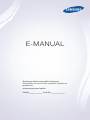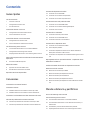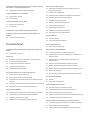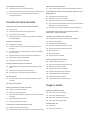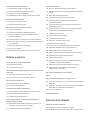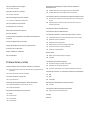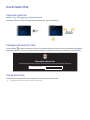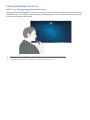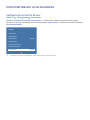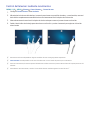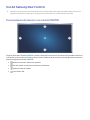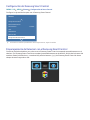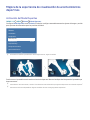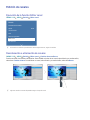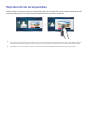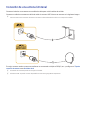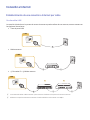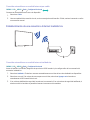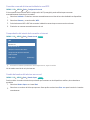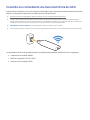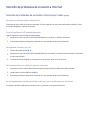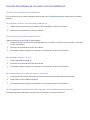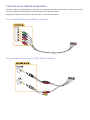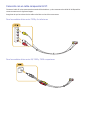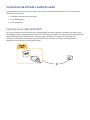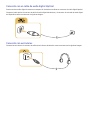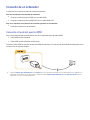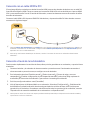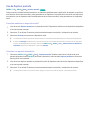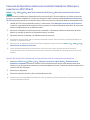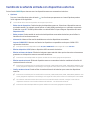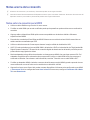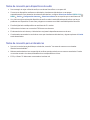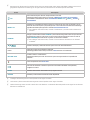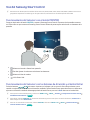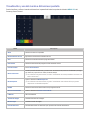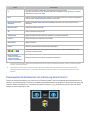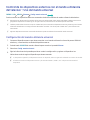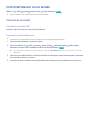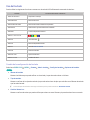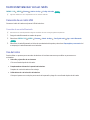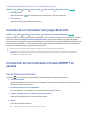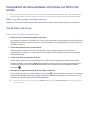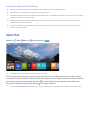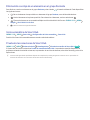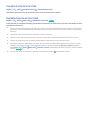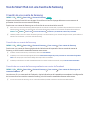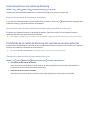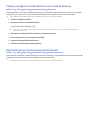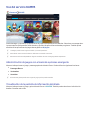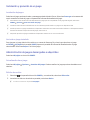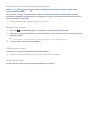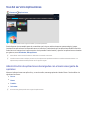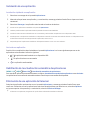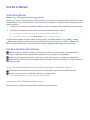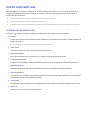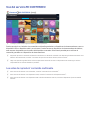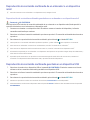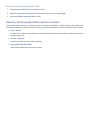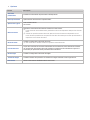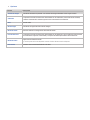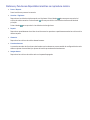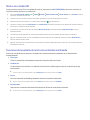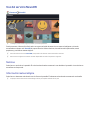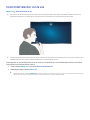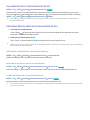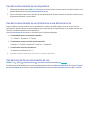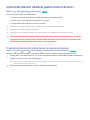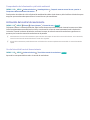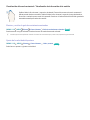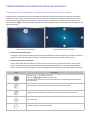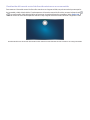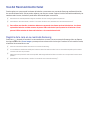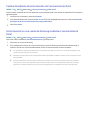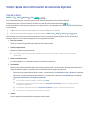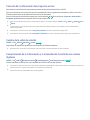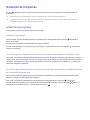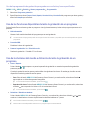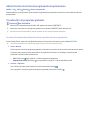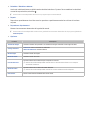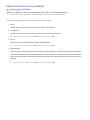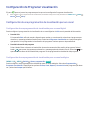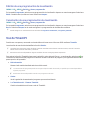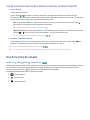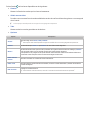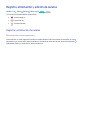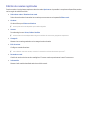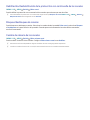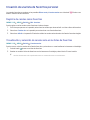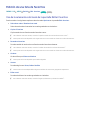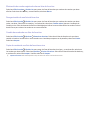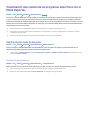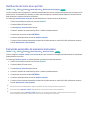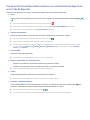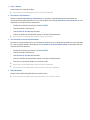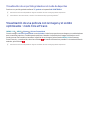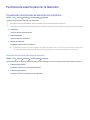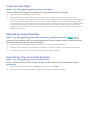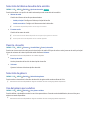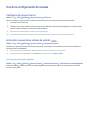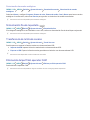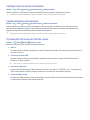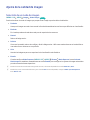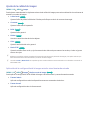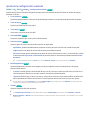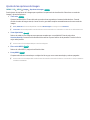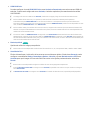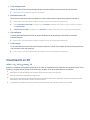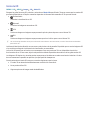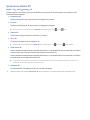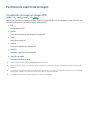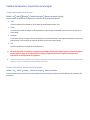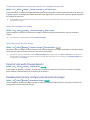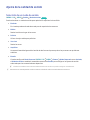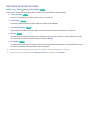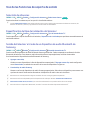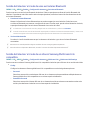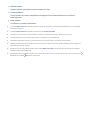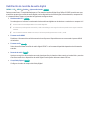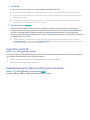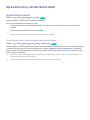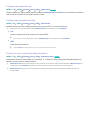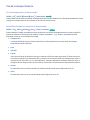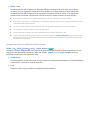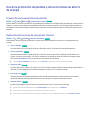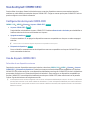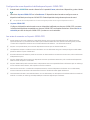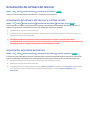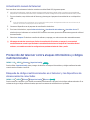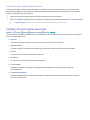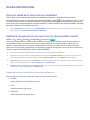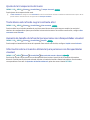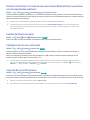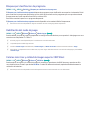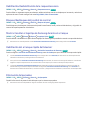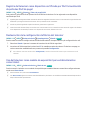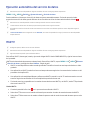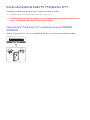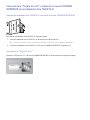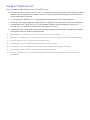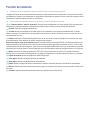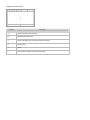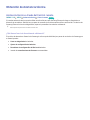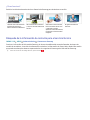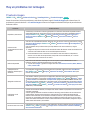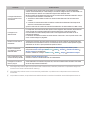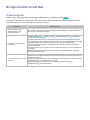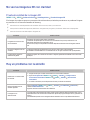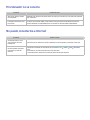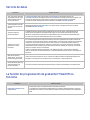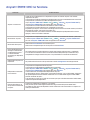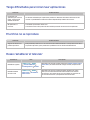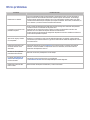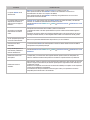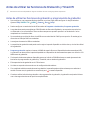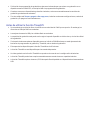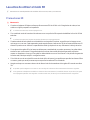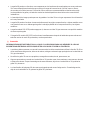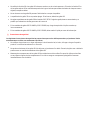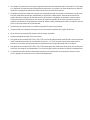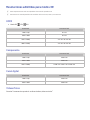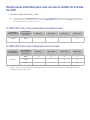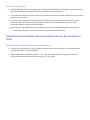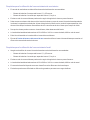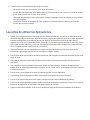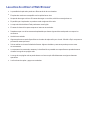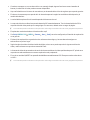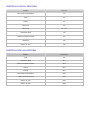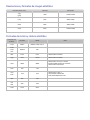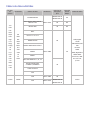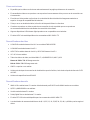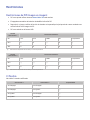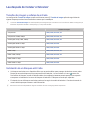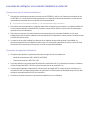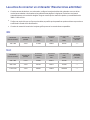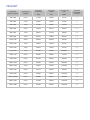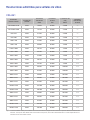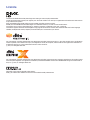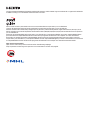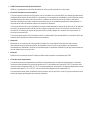E-MANUAL
Gracias por adquirir este producto Samsung.
Para recibir un servicio más completo, registre su
producto en
www.samsung.com/register
Modelo______________ Serial No.______________

Contenido
Guías rápidas
Uso de Smart Hub
1 Conexión a Internet
1 Configuración de Smart Hub
1 Uso de Smart Hub
Control del televisor con la voz
2 Configuración de Reconocimiento de voz
3 Control del televisor con la voz
Control del televisor con el movimiento
4 Configuración de Control de mov.
5 Control del televisor mediante movimientos
Uso del Samsung Smart Control
6 Funcionamiento del televisor con el botón POINTER
7 Configuración del Samsung Smart Control
7 Emparejamiento del televisor con el Samsung Smart Control
Mejora de la experiencia de visualización de acontecimientos
deportivos
8 Activación del Modo Deportes
Edición de canales
9 Ejecución de la función Editar canal
9 Reordenación o eliminación de canales
Reproducción de varias pantallas
Conexiones
Conexión de una antena (Antena)
Conexión a Internet
12 Establecimiento de una conexión a Internet por cable
13 Establecimiento de una conexión a Internet inalámbrica
Conexión a la red mediante una llave electrónica de móvil
Solución de problemas de conexión a Internet
16 Solución de problemas de conexión a Internet por cable
17 Solución de problemas de conexión a Internet inalámbrica
Conexión de dispositivos de vídeo
18 Conexión con un cable HDMI
19 Conexión con un cable de componentes
20 Conexión con un cable compuesto (A/V)
Conexiones de entrada y salida de audio
21 Conexión con un cable HDMI (ARC)
22 Conexión con un cable de audio digital (óptico)
22 Conexión con auriculares
Conexión de un ordenador
23 Conexión a través del puerto HDMI
24 Conexión con un cable HDMI a DVI
24 Conexión a través de la red doméstica
Conexión de un dispositivo móvil
25 Conexión con un cable MHL a HDMI
26 Uso de Duplicar pantalla
27 Conexión de dispositivos móviles sin enrutador inalámbrico
(Menú para conectarse a Wi-Fi Direct)
28 Conexión de un dispositivo móvil mediante Samsung Smart View
2.0.
Emparejamiento de un portátil al televisor - Duplicación de PC
inalámbrica (o KINO TV)
Cambio de la señal de entrada con dispositivos externos
Notas acerca de la conexión
30 Notas sobre la conexión para HDMI
31 Notas de conexión para dispositivos de audio
31 Notas de conexión para ordenadores
32 Notas de conexión para dispositivos móviles
32 Notas de conexión para duplicación de PC inalámbrica (o KINO
TV)
Mando a distancia y periféricos
Acerca del Samsung Smart Control
Uso del Samsung Smart Control
35 Funcionamiento del televisor con el botón POINTER
35 Funcionamiento del televisor con los botones de dirección y el
botón Entrar
36 Visualización y uso del mando a distancia en pantalla
37 Emparejamiento del televisor con el Samsung Smart Control
II

Control de los dispositivos externos con el mando a distancia
del televisor - Uso del mando universal
38 Configuración del mando a distancia universal
Control del televisor con un teclado
39 Conexión de un teclado
40 Uso del teclado
Control del televisor con un ratón
41 Conexión de un ratón USB
41 Uso del ratón
Conexión de un controlador para juegos Bluetooth
Introducción de texto utilizando el teclado QWERTY en
pantalla
42 Uso de funciones adicionales
Funciones Smart
Visualización de varias pantallas o funciones con Multi-Link
Screen
43 Uso de Multi-Link Screen
Smart Hub
45 Eliminación o anclaje de un elemento en el grupo Reciente
45 Inicio automático de Smart Hub
45 Prueba de las conexiones de Smart Hub
46 Uso del tutorial de Smart Hub
46 Restablecimiento de Smart Hub
Uso de Smart Hub con una Cuenta de Samsung
47 Creación de una cuenta de Samsung
48 Inicio de sesión en una cuenta de Samsung
48 Vinculación de su cuenta de Samsung con cuentas de servicios
externos
49 Cambio y agregación de información en una cuenta de Samsung
49 Eliminación de una cuenta de Samsung del televisor
Uso del servicio GAMES
50 Administración de juegos con el menú de opciones emergente
50 Visualización de la pantalla de información detallada
51 Instalación y ejecución de un juego
51 Administración de juegos descargados o adquiridos
Uso del servicio Aplicaciones
53 Administración de aplicaciones descargadas con el menú
emergente de opciones
54 Instalación de una aplicación
54 Habilitación de la actualización automática de aplicaciones
54 Eliminación de una aplicación del televisor
55 Desplazamiento de aplicaciones
55 Bloqueo y desbloqueo de aplicaciones
55 Actualización de aplicaciones
55 Reordenación de aplicaciones
55 Calificación de aplicaciones adquiridas
55 Uso de otras funciones de la aplicación
Uso del e-Manual
56 Inicio del e-Manual.
56 Uso de los botones del e-Manual
Uso del explorador web
57 Preferencias de exploración
Uso del servicio MI CONTENIDO
58 Lea antes de reproducir contenido multimedia
59 Reproducción de contenido multimedia de un ordenador o un
dispositivo móvil
59 Reproducción de contenido multimedia guardado en un
dispositivo USB
60 Botones y funciones disponibles cuando se ven fotos
62 Botones y funciones disponibles cuando se ven vídeos
64 Botones y funciones disponibles mientras se reproduce música
65 Música con calidad HD
65 Funciones de la pantalla de la lista de contenidos multimedia
Uso del servicio NewsON
66 Noticias
66 Información meteorológica
Control del televisor con la voz
68 Lea antes de usar el reconocimiento de voz
68 Conceptos básicos sobre el reconocimiento de voz
69 Uso del reconocimiento de voz imperativo
69 Uso del reconocimiento de voz interactivo a una distancia corta
69 Uso del tutorial del reconocimiento de voz
Control del televisor mediante gestos (Control de mov.)
70 Prueba de la iluminación ambiental con la cámara del televisor
71 Activación del control de movimiento
74 Cambio del diseño de la pantalla del control de movimiento
II III

Uso del Reconocimiento facial
76 Registro de la cara en su cuenta de Samsung
77 Cambio del método de inicio de sesión del reconocimiento facial
77 Inicio de sesión en una cuenta de Samsung mediante el
reconocimiento facial
Visualización de la televisión
Visión rápida de la información de emisiones digitales
78 Uso de la Guía
79 Consulta de la información del programa actual
79 Cambio de la señal de emisión
79 Comprobación de la información y la intensidad de la señal de
los canales digitales
Grabación de programas
80 Grabación de programas
81 Uso de las funciones disponibles durante la grabación de un
programa
81 Uso de los botones del mando a distancia durante la grabación
de un programa
82 Administración de la lista de programación de grabaciones
82 Visualización de programas grabados
84 Administración de archivos grabados
Configuración de Programar visualización
85 Configuración de una programación de visualización para un
canal
86 Edición de una programación de visualización
86 Cancelación de una programación de visualización
Uso de Timeshift
87 Uso de los botones del mando a distancia mientras se utiliza
Timeshift
Uso de la Lista de canales
Registro, eliminación y edición de canales
89 Registro y eliminación de canales
90 Edición de canales registrados
91 Habilitación/deshabilitación de la protección con contraseña de
los canales
91 Bloqueo/desbloqueo de canales
91 Cambio de número de los canales
Creación de una lista de favoritos personal
92 Registro de canales como favoritos
92 Visualización y selección de canales solo en las listas de favoritos
Edición de una lista de favoritos
93 Uso de los elementos del menú de la pantalla Editar favoritos
Visualización más realista de los programas deportivos con el
Modo Deportes
95 Habilitación del modo de deportes
96 Notificación del inicio de un partido
96 Extracción automática de momentos destacados
97 Uso de las funciones disponibles cuando se ven acontecimientos
deportivos en el modo de deportes
99 Visualización de un partido grabado en el modo de deportes
Visualización de una película con la imagen y el sonido
optimizados - modo Cine africano
Funciones de soporte para ver la televisión
100 Visualización de emisiones de televisión con subtítulos
101 Lectura de texto digital
101 Búsqueda de canales disponibles
101 Selección de un tipo de conexión de antena
102 Selección del idioma de audio de la emisión
102 Descrip. de audio
102 Selección de género
102 Uso del género para adultos
Uso de la configuración de canales
103 Configuración de país (zona)
103 Activación manual de las señales de emisión
104 Sintonización fina de la pantalla
104 Transferencia de la lista de canales
104 Eliminación del perfil del operador CAM
105 Configuración del sistema de satélite
105 Cambio del idioma del teletexto
105 Visualización del menú de interfaz común
Imagen y sonido
Ajuste de la calidad de imagen
106 Selección de un modo de imagen
107 Ajuste de la calidad de imagen
108 Ajuste de la configuración avanzada
109 Ajuste de las opciones de imagen
Visualización en 3D
112 Inicio de 3D
113 Ajuste de los efectos 3D
IV

Funciones de soporte de la imagen
114 Visualización de imagen en imagen (PIP)
115 Cambio del tamaño y la posición de la imagen
116 Escuchar solo audio (Imagen desact.)
116 Restablecimiento de la configuración del modo de imagen
Ajuste de la calidad de sonido
117 Selección de un modo de sonido
118 Aplicación de efectos de sonido
Uso de las funciones de soporte de sonido
119 Selección de altavoces
119 Especificación del tipo de instalación del televisor
119 Sonido del televisor a través de un dispositivo de audio
Bluetooth de Samsung
120 Sonido del televisor a través de unos auriculares Bluetooth
120 Sonido del televisor a través de un altavoz Samsung Multiroom
Link compatible
122 Habilitación de la salida de audio digital
123 Audio 3D en modo 3D
123 Restablecimiento de todas las configuraciones de sonido
Sistema y soporte
Ajuste de la hora y uso del temporizador
124 Ajuste de la hora actual
126 Uso de los temporizadores
Uso de la protección de pantalla y de las funciones de ahorro
de energía
128 Prevención de la quemadura de pantalla
128 Reducción del consumo de energía del televisor
Uso de Anynet+ (HDMI-CEC)
129 Configuración de Anynet+ (HDMI-CEC)
129 Uso de Anynet+ (HDMI-CEC)
Actualización del software del televisor
131 Actualización del software del televisor a la última versión
131 Actualización automática del televisor
132 Actualización manual del televisor
Protección del televisor contra ataques informáticos y
códigos malintencionados
132 Búsqueda de códigos malintencionados en el televisor y los
dispositivos de almacenamiento conectados
133 Configuración de funciones adicionales
Uso de otras funciones
134 Ejecución rápida de las funciones de accesibilidad
134 Habilitación de guías de voz para personas con discapacidades
visuales
135 Ajuste de la transparencia del menú
135 Texto blanco sobre fondo negro (contraste alto)
135 Aumento de tamaño de la fuente (para personas con
discapacidades visuales)
135 Información sobre el mando a distancia (para personas con
discapacidades visuales)
136 Escuchar el televisor a través de unos auriculares Bluetooth
(para personas con discapacidades auditivas)
136 Cambio del idioma de menú
136 Configuración de una contraseña
136 Consulta de las notificaciones
137 Bloqueo por clasificacion de programa
137 Habilitación del modo de juego
137 Colores más ricos y calidad de imagen superior (BD Wise)
138 Habilitación/deshabilitación de la respuesta sonora
138 Bloqueo/desbloqueo del joystick de control
138 Mostrar/ocultar el logotipo de Samsung durante el arranque
138 Habilitación del arranque rápido del televisor
138 Eliminación del parpadeo
139 Registro del televisor como dispositivo certificado por DivX
(visualización de películas DivX de pago)
139 Restauración de la configuración de fábrica del televisor
139 Uso del televisor como modelo de exposición (para
establecimientos comerciales)
Ejecución automática del servicio de datos
HbbTV
Uso de una tarjeta de visión TV (“Tarjeta CI o CI+”)
141 Conexión de la “Tarjeta CI o CI+” a través de la ranura COMMON
INTERFACE
142 Conexión de la “Tarjeta CI o CI+” a través de la ranura COMMON
INTERFACE con el adaptador de la TARJETA CI
143 Uso de la “Tarjeta CI o CI+”
Función de teletexto
Solución de problemas
Obtención de Asistencia técnica
146 Asistencia técnica a través del Control remoto
147 Búsqueda de la información de contacto para el servicio técnico
IV V

Hay un problema con la imagen
148 Prueba de imagen
No oigo el sonido con claridad
150 Prueba de sonido
No veo las imágenes 3D con claridad
151 Prueba de calidad de la imagen 3D
Hay un problema con la emisión
El ordenador no se conecta
No puedo conectarme a Internet
Servicio de datos
La función de programación de grabación/Timeshift no
funciona
Anynet+ (HDMI-CEC) no funciona
Tengo dificultades para iniciar/usar aplicaciones
El archivo no se reproduce
Deseo restablecer el televisor
Otros problemas
Precauciones y notas
Antes de utilizar las funciones de Grabación y Timeshift
158 Antes de utilizar las funciones de grabación y programación de
grabación
159 Antes de utilizar la función Timeshift
Lea antes de utilizar el modo 3D
160 Precauciones 3D
Descargo de responsabilidad de S Recommendation
164 S Recommendation con interacción de voz
164 S Recommendation
Resoluciones admitidas para modos 3D
165 HDMI
165 Componente
165 Canal digital
165 Vídeos/fotos
Resoluciones admitidas para cada una de las señales de
entrada de UHD
166 Si HDMI UHD Color está configurado como Desactivado
166 Si HDMI UHD Color está configurado como Activado
Lea antes de utilizar Voz, Movimiento o Reconocimiento facial
167 Precauciones relativas al reconocimiento de voz, de movimiento
y facial
168 Requisitos para la utilización del reconocimiento de voz, de
movimiento o facial
Lea antes de utilizar las Aplicaciones
Lea antes de utilizar el Web Browser
Lea antes de reproducir archivos de fotos, vídeo o música
173 Limitaciones sobre el uso de archivos de fotos, vídeo y música
174 Subtítulos externos admitidos
174 Subtítulos internos admitidos
175 Resoluciones y formatos de imagen admitidos
175 Formatos de música y códecs admitidos
176 Códecs de vídeo admitidos
Restricciones
178 Restricciones de PIP (imagen en imagen)
178 CI flexible
Lea después de instalar el televisor
179 Tamaños de imagen y señales de entrada
179 Instalación de un bloqueo antirrobo
180 Lea antes de configurar una conexión inalámbrica a Internet
Lea antes de conectar un ordenador (Resoluciones admitidas)
181 IBM
181 MAC
182 VESA DMT
Resoluciones admitidas para señales de vídeo
183 CEA-861
Lea antes de utilizar dispositivos Bluetooth
184 Restricciones de uso de Bluetooth
Licencia
Glosario
VI

1
Uso de Smart Hub
Conexión a Internet
(MENU/123) MENU Red Configuración de red
Conecte el televisor a Internet mediante una conexión por cable o inalámbrica.
Configuración de Smart Hub
Pulse el botón del mando a distancia. Cuando inicia Smart Hub por primera vez, aparece la pantalla Configurar
Smart Hub. Siga las indicaciones en pantalla para establecer los ajustes necesarios y completar la configuración.
Bienvenido a Smart Hub
La forma más sencilla de acceder y descubrir televisión en directo, películas, aplicaciones, juegos y mucho más.
Configurar Smart Hub Más info
Uso de Smart Hub
Disfrute en una sola pantalla de las múltiples funciones que ofrece Smart Hub.
"
Para obtener más información, consulte “Smart Hub”.
Guías rápidas
Puede aprender rápidamente a ejecutar las funciones más útiles para controlar el televisor.
Aprenda a usar Smart Hub, Reconocimiento de voz, Control de mov., Modo Deportes, Editar canal y Multi-Link Screen para utilizar más rápidamente el televisor.

2
Control del televisor con la voz
"
Esta función se admite para los modelos de las series S9 y 6500, 6600, 6700, 7000, 7500, 8000 y 8500 en unas zonas
geográficas específicas. Sin embargo, en la región de la CEI, esta función no se admite para la serie 6500.
Configuración de Reconocimiento de voz
(MENU/123) MENU Sistema Reconocimiento de voz
Finalice los ajustes necesarios para el reconocimiento de voz, como la selección de idioma y si va a utilizar Voz del
televisor.
Sistema
Accesibilidad
Configuración
Modo Deportes
Idioma del menú
Español
Seguridad intelig.
Config. mando universal
Reconocimiento de voz
"
El menú de su televisor puede diferir de la imagen anterior, según el modelo.

2 3
Control del televisor con la voz
(MENU/123) MENU Sistema Reconocimiento de voz
Mantenga pulsado el botón MENU/123 del Samsung Smart Control. Aparece la pantalla Reconocimiento de voz.
Cuando aparezca el icono
en la pantalla, diga los comandos despacio, con voz moderadamente fuerte, por el
micrófono del Samsung Smart Control.
"
Esta función solo está disponible en algunos modelos de unas zonas geográficas específicas.
"
Para obtener más información, consulte “Control del televisor con la voz”.

4
Control del televisor con el movimiento
Configuración de Control de mov.
(MENU/123) MENU Sistema Control de mov.
Ejecute una Prueba del entorno del control de mov. y, a continuación, complete los ajustes necesarios para
ejecutar el control por movimiento, como por ejemplo ajustar Veloc. puntero y si desea que se muestre la Guía de
movimientos animados.
Sistema
Configuración
Modo Deportes
Idioma del menú
Español
Seguridad intelig.
Config. mando universal
Reconocimiento de voz
Control de mov. Activado
"
El menú de su televisor puede diferir de la imagen anterior, según el modelo.

4 5
Control del televisor mediante movimientos
(MENU/123) MENU Sistema Control de mov. Control de mov.
1.
Configure Control de mov. como Activado.
2.
Mirando hacia la cámara del televisor, levante la mano hasta una posición cómoda y, a continuación, mueva el
dedo índice completamente extendido hacia arriba lentamente hacia la izquierda o la derecha.
3.
Mueva lentamente la mano hacia la izquierda o la derecha para mover el puntero hasta una función.
4.
Doble el dedo índice hacia abajo para seleccionar una función y vuelva a levantarlo para ejecutar la función
seleccionada.
"
Esta función solo está disponible en algunos modelos de unas zonas geográficas específicas.
"
Control de mov. está disponible con el control de dirección o con el modo de puntero por movimiento.
"
Para usar esta función, la cámara opcional del televisor se debe conectar al puerto USB exclusivo de la parte posterior del
televisor.
"
Para obtener más información, consulte “Control del televisor mediante gestos (Control de mov.)”.

6
Uso del Samsung Smart Control
"
Esta función se admite para los modelos de las series S9 y 6500, 6600, 6700, 7000, 7500, 8000 y 8500 en unas zonas
geográficas específicas. Sin embargo, en la región de la CEI, esta función no se admite para la serie 6500.
Funcionamiento del televisor con el botón POINTER
Ponga un dedo sobre el botón POINTER y mueva el Samsung Smart Control. El puntero de la pantalla se mueve en
la dirección en que se mueve el Samsung Smart Control. Mueva el puntero hacia uno de los siguientes iconos de la
pantalla y luego pulse el botón POINTER.
●
: Muestra el mando a distancia en pantalla.
●
: Permite ajustar el volumen o seleccionar los altavoces.
●
: Muestra la lista de canales.
●
: Inicia Smart Hub.

6 7
Configuración del Samsung Smart Control
(MENU/123) MENU Sistema Configuración de Smart Control
Configure los ajustes básicos para usar el Samsung Smart Control.
Sistema
Config. mando universal
Reconocimiento de voz
Control de mov.
Activado
Hora
Notificaciones
Admin. de disp.
Configuración de Smart Control
"
El menú de su televisor puede diferir de la imagen anterior, según el modelo.
Emparejamiento del televisor con el Samsung Smart Control
Cuando se enciende el televisor por primera vez, el Samsung Smart Control se empareja automáticamente con el
televisor. Si el Samsung Smart Control no se empareja automáticamente con el televisor, diríjalo hacia el sensor del
mando a distancia del televisor y, a continuación, pulse los botones
①
y
②
del Samsung Smart Control al mismo
tiempo durante 3 segundos o más.

8
Mejora de la experiencia de visualización de acontecimientos
deportivos
Activación del Modo Deportes
(MENU/123) MENU Sistema Modo Deportes
Configure Modo Deportes como Activado. El televisor configura automáticamente los ajustes de imagen y sonido
para que sean los adecuados para los partidos de fútbol.
Sistema
Accesibilidad
Configuración
Modo Deportes
Idioma del menú
Español
Seguridad intelig.
Config. mando universal
Reconocimiento de voz
"
El menú de su televisor puede diferir de la imagen anterior, según el modelo.
Puede acercar la pantalla cuando está en el modo de deportes. Mueva el enfoque hacia la parte de la pantalla que
desea aumentar.
"
Para obtener más información, consulte “Visualización más realista de los programas deportivos con el Modo Deportes”.
"
Esta función solo está disponible en algunos modelos de unas zonas geográficas específicas.

8 9
Edición de canales
Ejecución de la función Editar canal
(MENU/123) MENU Emisión Editar canal
Emisión
Sintonización automática
Antena
Aérea
Lista de canales
Guía
Gestor programación
Editar canal
Edit. favoritos
"
El menú de su televisor puede diferir de la imagen anterior, según el modelo.
Reordenación o eliminación de canales
(MENU/123) MENU Emisión Editar canal Cambiar número o Borrar
Puede reordenar los canales o eliminarlos. Para cambiar el orden de un canal, selecciónelo y, a continuación,
seleccione Cambiar número. Para eliminar un canal, selecciónelo y, a continuación, seleccione Borrar.
"
Algunos canales no están disponibles según el tipo de canal.

10
Reproducción de varias pantallas
Puede navegar por Internet o ejecutar una aplicación mientras ve la televisión. Puede cambiar el tamaño de cada
pantalla arrastrando el círculo del centro de la pantalla hacia la izquierda o la derecha.
"
Esta función se admite para los modelos de las series S9 y 6500, 6600, 6700, 6800, 7000, 7200, 7500, 8000 y 8500 en
unas zonas geográficas específicas. Sin embargo, en la región de la CEI, esta función no se admite para la serie 6500.
"
Para obtener más información, consulte “Visualización de varias pantallas o funciones con Multi-Link Screen”.

11
Conexión de una antena (Antena)
Conecte el televisor a una antena o una salida de cable para recibir señales de emisión.
Conecte un cable de una antena o salida de cable al conector ANT IN como se muestra en la siguiente imagen.
"
No es necesaria una conexión de antena si conecta un descodificador de cable o un receptor de satélite.
Es mejor conectar ambos conectores mediante un conmutador múltiple o DiSEqC, etc. y configurar el Tipo de
conexión de antena como Oscilador dual.
"
El método de conexión puede variar según el modelo.
"
El sistema DVB-T2 puede no estar disponible en unas zonas geográficas específicas.
Conexiones
Puede disfrutar de emisiones, Internet y pantallas de dispositivos externos en el televisor conectando una antena y un dispositivo externo.
Conecte una antena, un dispositivo de vídeo, un dispositivo de audio externo, un ordenador o un dispositivo móvil al televisor.

12
Conexión a Internet
Establecimiento de una conexión a Internet por cable
Uso de cables LAN
La conexión del televisor a los puntos de acceso a Internet se puede realizar de tres maneras, como se muestra en
las siguientes ilustraciones:
●
Toma de pared LAN
LAN
●
Módem externo
LAN
●
①
Enrutador IP +
②
Módem externo
LAN
1
2
"
Se recomienda utilizar cables LAN Cat 7 para conectar el televisor a los puntos de acceso a Internet.
"
El televisor no podrá conectarse a Internet si la velocidad de la red es inferior a 10 Mbps.

12 13
Conexión automática a una red de Internet por cable
(MENU/123) MENU Red Configuración de red
Inténtelo
Conectarse automáticamente a una red disponible.
1.
Seleccione Cable.
2.
Una vez establecida la conexión de red, verá un mensaje de confirmación. Si falla, vuelva a intentarlo o realice
una conexión manual.
Establecimiento de una conexión a Internet inalámbrica
Conexión automática a una red de Internet inalámbrica
(MENU/123) MENU Red Configuración de red
Antes de intentar la conexión, asegúrese de que tiene el SSID (nombre) y la configuración de la contraseña del
enrutador inalámbrico.
1.
Seleccione Inalámbr.. El televisor muestra automáticamente una lista de las redes inalámbricas disponibles.
2.
Seleccione una red. Si la red que busca no aparece en la lista, seleccione Agregar red e introduzca
manualmente el SSID (nombre) de la red.
3.
Si su red tiene habilitada la seguridad, introduzca la contraseña. Si su red no tiene la seguridad habilitada, el
televisor omitirá el teclado en pantalla e intentará conectarse de inmediato.

14
Conexión a una red de Internet inalámbrica con WPS
(MENU/123) MENU Red Configuración de red
Si el enrutador tiene un botón WPS (configuración Wi-Fi protegida), puede utilizarlo para conectar
automáticamente el televisor al enrutador.
1.
Seleccione Inalámbr.. El televisor muestra automáticamente una lista de las redes inalámbricas disponibles.
2.
Seleccione Detener y, a continuación, WPS.
3.
Pulse los botones WPS o PBC del enrutador inalámbrico antes de que transcurran dos minutos.
4.
El televisor se conecta automáticamente a la red.
Comprobación del estado de la conexión a Internet
(MENU/123) MENU Red Estado de red
Inténtelo
Red
Estado de red
Configuración de red
Menú para conectarse a Wi-Fi Direct
Configuración de dispositivo multimedia
Duplicar pantalla
Nomb. dispos.
[TV] Samsung
"
El menú de su televisor puede diferir de la imagen anterior, según el modelo.
Ver el estado actual de la red y de Internet.
Cambio del nombre del televisor en una red
(MENU/123) MENU Red Nomb. dispos.
Inténtelo
Puede cambiar el nombre del televisor que desea que se muestre en los dispositivos móviles y los ordenadores
portátiles.
1.
Seleccione Nomb. dispos. en el menú Red.
2.
Seleccione un nombre de la lista que aparece. Otra opción es seleccionar Entr. usu. para introducir el nombre
manualmente.

14 15
Conexión a la red mediante una llave electrónica de móvil
Puede conectar el televisor a una red a través de un dispositivo móvil conectando una llave electrónica de móvil al
televisor. Conecte la llave electrónica del móvil al puerto USB del televisor.
"
Esta función solo está disponible en algunos modelos de unas zonas geográficas específicas.
"
Cuando utilice una llave móvil grande (tarjeta de datos), los dispositivos USB pueden no funcionar adecuadamente
debido a las interferencias entre los puertos USB, o la red inalámbrica puede no funcionar adecuadamente debido a las
interferencias de los periféricos y del entorno. En este caso, utilice un cable alargador USB.
"
Apps ligadas a canales y teletipo no está disponible cuando se configura una red móvil.
"
Si tiene algún problema al utilizar los servicios en línea, póngase en contacto con su proveedor de servicios de Internet.
Los proveedores de servicio de telefonía móvil y los dispositivos que admiten esta función son los siguientes:
●
Vodacom (N.º de modelo: K4605)
●
MTN (N.º de modelo: E3131S, E3251)
●
Safaricom (N.º de modelo: E303)

16
Solución de problemas de conexión a Internet
Solución de problemas de conexión a Internet por cable
Inténtelo
No se ha encontrado ningún cable de red
Asegúrese de que el cable de red está conectado. Si es así, asegúrese de que el enrutador está encendido. Si está
encendido, apáguelo y vuelva a encenderlo.
Error al configurar la IP automáticamente
Haga lo siguiente o ajuste Config. IP manualmente.
1.
Asegúrese de que el servidor DHCP está habilitado en el enrutador y reinicie el enrutador.
2.
Si persiste el problema, póngase en contacto con su proveedor de servicios de Internet.
No se puede conectar a la red
1.
Compruebe todas las Config. IP.
2.
Asegúrese de que el servidor DHCP está habilitado en el enrutador. A continuación, desenchufe el enrutador
y vuelva a enchufarlo.
3.
Si esto no funciona, póngase en contacto con su proveedor de servicios de Internet.
Se ha conectado a una red local, pero no a Internet
1.
Asegúrese de que el cable LAN de Internet está conectado al puerto LAN externo del enrutador.
2.
Compruebe los valores DNS en Config. IP.
3.
Si persiste el problema, póngase en contacto con su proveedor de servicios de Internet.
Se ha completado la configuración de la red, pero no se puede conectar a Internet
Si persiste el problema, póngase en contacto con su proveedor de servicios de Internet.

16 17
Solución de problemas de conexión a Internet inalámbrica
Ha fallado la conexión de red inalámbrica
Si no se encuentra el enrutador inalámbrico seleccionado, vaya a Configuración de red y seleccione el enrutador
correcto.
No se puede conectar a un enrutador inalámbrico
1.
Compruebe si el enrutador está encendido. Si lo está, apáguelo y vuelva a encenderlo.
2.
Introduzca la contraseña correcta si se le solicita.
Error al configurar la IP automáticamente
Haga lo siguiente o ajuste Config. IP manualmente.
1.
Asegúrese de que el servidor DHCP está habilitado en el enrutador. A continuación, desenchufe el enrutador
y vuelva a enchufarlo.
2.
Introduzca la contraseña correcta si se le solicita.
3.
Si persiste el problema, póngase en contacto con su proveedor de servicios de Internet.
No se puede conectar a la red
1.
Compruebe todas las Config. IP.
2.
Introduzca la contraseña correcta si se le solicita.
3.
Si persiste el problema, póngase en contacto con su proveedor de servicios de Internet.
Se ha conectado a una red local, pero no a Internet
1.
Asegúrese de que el cable LAN de Internet está conectado al puerto LAN externo del enrutador.
2.
Compruebe los valores DNS en Config. IP.
3.
Si persiste el problema, póngase en contacto con su proveedor de servicios de Internet.
Se ha completado la configuración de la red, pero no se puede conectar a Internet
Si persiste el problema, póngase en contacto con su proveedor de servicios de Internet.

18
Conexión de dispositivos de vídeo
El televisor tiene una serie de conexiones para la entrada de vídeo de dispositivos externos. En la lista siguiente
puede ver los conectores ordenados en orden descendente según la calidad de imagen que ofrecen.
●
HDMI
●
Componente
●
Compuesto (A/V)
Para obtener la mejor calidad de imagen conecte un dispositivo de vídeo al televisor con un conector HDMI. Si el
dispositivo no tiene un conector HDMI, utilice un conector para componentes.
Conexión con un cable HDMI
Se recomiendan los siguientes tipos de cables HDMI:
●
Cable HDMI de alta velocidad
●
Cable HDMI de alta velocidad con Ethernet
Conecte el cable HDMI al conector de entrada HDMI del televisor y al conector de salida HDMI del dispositivo como
se muestra en la siguiente imagen.
"
Configure Editar tipo de dispositivo como DVI PC para un ordenador conectado con un cable HDMI a DVI, y PC para un
ordenador conectado con un cable HDMI. Configure también Editar tipo de dispositivo como Dispositivos DVI para un
dispositivo A/V con un cable HDMI a DVI.

18 19
Conexión con un cable de componentes
Conecte el cable de componentes a los conectores de entrada de componentes del televisor y a los conectores de
salida de componentes del dispositivo como se muestra en la siguiente imagen.
Asegúrese de que los colores de los cables coinciden con los de los conectores.
Para los modelos de las series 7200 y 6 o inferiores
Para los modelos de las series S9, 7000 y 7500 o superiores

20
Conexión con un cable compuesto (A/V)
Conecte el cable AV a los conectores de entrada AV del televisor y a los conectores de salida AV del dispositivo
como se muestra en la siguiente imagen.
Asegúrese de que los colores de los cables coinciden con los de los conectores.
Para los modelos de las series 7200 y 6 o inferiores
Para los modelos de las series S9, 7000 y 7500 o superiores

20 21
Conexiones de entrada y salida de audio
El televisor tiene una serie de conexiones para la entrada de audio de dispositivos externos. Las conexiones se
relacionan a continuación.
●
HDMI/ARC (canal de retorno de audio)
●
Audio digital (óptico)
●
Audio (analógico)
Conexión con un cable HDMI (ARC)
ARC (canal de retorno de audio) permite que el sonido digital del televisor salga a un dispositivo de audio y que el
sonido digital del mismo dispositivo de audio entre a través de un cable HDMI. ARC solo está disponible a través del
puerto HDMI (ARC) y únicamente cuando el televisor está conectado a un receptor AV que admite ARC.
Conecte un cable HDMI al conector de entrada HDMI (ARC) del televisor y al conector de salida HDMI del
dispositivo como se muestra en la siguiente imagen.

22
Conexión con un cable de audio digital (óptico)
Puede escuchar audio digital si conecta un receptor AV al televisor mediante un conector de audio digital (óptico).
Conecte el cable óptico al conector de salida de audio digital del televisor y al conector de entrada de audio digital
del dispositivo como se muestra en la siguiente imagen.
Conexión con auriculares
Conecte los auriculares al conector de salida de auriculares del televisor como se muestra en la siguiente imagen.

22 23
Conexión de un ordenador
A continuación se indican los tipos de conexiones posibles.
Para usar el televisor como monitor de ordenador
●
Conecte a través del puerto HDMI con un cable HDMI.
●
Conecte a través del puerto HDMI (DVI) con un cable HDMI a DVI.
Para ver o reproducir en el televisor el contenido guardado en el ordenador
●
Conecte a través de la red doméstica.
Conexión a través del puerto HDMI
Para una conexión HDMI, recomendamos uno de los siguientes tipos de cables HDMI:
●
Cable HDMI de alta velocidad
●
Cable HDMI de alta velocidad con Ethernet
Conecte el cable HDMI al conector de entrada HDMI del televisor y al conector de salida HDMI del dispositivo como
se muestra en la siguiente imagen.
"
Configure Editar tipo de dispositivo como DVI PC para un ordenador conectado con un cable HDMI a DVI, y PC para un
ordenador conectado con un cable HDMI. Configure también Editar tipo de dispositivo como Dispositivos DVI para un
dispositivo A/V con un cable HDMI a DVI.

24
Conexión con un cable HDMI a DVI
Si la tarjeta gráfica de su televisor no admite la interfaz HDMI, conecte el ordenador al televisor con un cable DVI
(Interfaz visual digital) a HDMI. Tenga en cuenta que la conexión HDMI a DVI solo es admitida por el puerto HDMI
(DVI) y no transmite audio. Para oír el sonido del ordenador, conecte los altavoces externos al conector de salida
de audio del ordenador.
Conecte el cable HDMI a DVI al puerto HDMI (DVI) del televisor y al puerto de salida DVI del ordenador como se
muestra en la siguiente imagen.
"
Configure Editar tipo de dispositivo como DVI PC para un ordenador conectado con un cable HDMI a DVI, y PC para un
ordenador conectado con un cable HDMI. Configure también Editar tipo de dispositivo como Dispositivos DVI para un
dispositivo A/V con un cable HDMI a DVI.
"
Para ver las resoluciones admitidas por el televisor, consulte “Lea antes de conectar un ordenador (Resoluciones
admitidas)”.
Conexión a través de la red doméstica
Puede acceder rápidamente a los archivos de fotos, vídeo y música guardados en un ordenador y reproducirlos en
el televisor.
1.
Conecte el televisor y el ordenador al mismo enrutador o punto de acceso. Cuando están conectados al
mismo enrutador o punto de acceso, se configura una red doméstica.
2.
En el ordenador seleccione [Panel de control] [Redes e Internet] [Centro de redes y recursos
compartidos] [Cambiar configuración de uso compartido avanzado] y seleccione [Elegir opciones de
transmisión por secuencias de multimedia...] para activar el streaming de multimedia.
3.
En la lista, configure el televisor como [Permitido].
4.
Inicie el Reproductor de Windows Media en un ordenador. Seleccione [Configuración] [Administración
de la biblioteca] y añada la ubicación donde están guardados los archivos de fotos, vídeo y música para
reproducirlos en el televisor. Para obtener más información sobre la reproducción de contenidos, consulte
“Reproducción de contenido multimedia de un ordenador o un dispositivo móvil”.
"
Otra opción es mover los archivos a la carpeta predeterminada especificada por el Reproductor de Windows Media y
reproducirlos o verlos en el televisor.

24 25
Conexión de un dispositivo móvil
Puede conectar un dispositivo móvil como un teléfono inteligente o una tableta directamente al televisor,
o conectarlo a la red y mostrar la pantalla del dispositivo móvil o reproducir su contenido en el televisor. A
continuación se indican los tipos de conexiones posibles.
●
Ver la pantalla del dispositivo móvil en la pantalla del televisor usando un cable MHL a HDMI.
●
Conectar por duplicación la pantalla del dispositivo móvil en el televisor (Duplicar pantalla).
●
Conectar dispositivos móviles sin enrutador inalámbrico (Menú para conectarse a Wi-Fi Direct)
●
Conectar un dispositivo móvil mediante Samsung Smart View 2.0.
Conexión con un cable MHL a HDMI
Puede usar la función de Enlace de alta definición móvil (MHL) para mostrar la pantalla de un dispositivo móvil en
el televisor. Sin embargo, MHL solo está disponible a través del puerto HDMI (MHL) del televisor y solo cuando se
utiliza junto con un dispositivo móvil que admite MHL. Para obtener información acerca de cómo configurar MHL
en su dispositivo móvil, consulte el manual del usuario del dispositivo.
"
Si conecta un dispositivo móvil al televisor con un cable MHL a HDMI, el televisor cambia automáticamente el tamaño de
imagen de cada contenido guardado en el dispositivo móvil a su tamaño de imagen original.
Conecte el cable MHL a HDMI al conector de entrada HDMI (MHL) del televisor y al puerto USB del dispositivo
móvil como se muestra en la siguiente imagen.

26
Uso de Duplicar pantalla
(MENU/123) MENU Red Duplicar pantalla
Inténtelo
Puede conectar inalámbricamente al televisor un dispositivo habilitado para la duplicación de pantalla y reproducir
en el televisor los archivos de audio y vídeo guardados en el dispositivo. La duplicación es la función que reproduce
en el televisor y en el dispositivo móvil simultáneamente los archivos de audio y vídeo guardados en un dispositivo
móvil.
Conexión mediante un dispositivo móvil
1.
Inicie la función Duplicar pantalla en su dispositivo móvil. El dispositivo móvil busca los dispositivos disponibles
a los que se puede conectar.
2.
Seleccione TV en la lista. El televisor permite automáticamente la conexión y el dispositivo se conecta.
3.
Seleccione Permitir para conectar el dispositivo móvil.
"
Los dispositivos móviles permitidos anteriormente se conectarán automáticamente sin necesidad de aprobación.
"
Si selecciona Denegar, el dispositivo no puede conectarse. Para cambiar el estado de la conexión de un dispositivo
al que se ha denegado la autorización, seleccione (MENU/123)
MENU Red Administración de dispositivos
multimedia, seleccione el dispositivo y seleccione Permitir.
Conexión con permiso automático
1.
Seleccione (MENU/123) MENU Red Duplicar pantalla. También puede iniciar la duplicación de la
pantalla pulsando el botón SOURCE del mando a distancia y seleccionando Duplicar pantalla en la lista de la
parte superior de la pantalla.
2.
Inicie la función Duplicar pantalla en el dispositivo móvil. El dispositivo móvil busca los dispositivos disponibles
a los que se puede conectar.
3.
Seleccione TV en la lista. El televisor permite automáticamente la conexión y el dispositivo se conecta.
"
Si el dispositivo móvil no se puede conectar, apague y vuelva a encender el televisor y el dispositivo móvil.

26 27
Conexión de dispositivos móviles sin enrutador inalámbrico (Menú para
conectarse a Wi-Fi Direct)
(MENU/123) MENU Red Menú para conectarse a Wi-Fi Direct Menú para conectarse a Wi-Fi Direct
Inténtelo
Puede conectar directamente un dispositivo móvil con la función Wi-Fi Direct al televisor sin utilizar un punto de
acceso o un enrutador inalámbrico. Si conecta un dispositivo móvil al televisor mediante Menú para conectarse a
Wi-Fi Direct, puede reproducir en el televisor fotos, vídeos y archivos de música guardados en el dispositivo móvil.
1.
Habilite Wi-Fi Direct en el dispositivo móvil y, a continuación, inicie Menú para conectarse a Wi-Fi Direct en
el televisor. Automáticamente el televisor busca y muestra una lista de dispositivos disponibles. El nombre del
televisor también aparece en el dispositivo móvil.
2.
Seleccione el dispositivo en la lista para iniciar la conexión. Si el televisor realiza una solicitud de conexión,
aparece un mensaje de permiso en el dispositivo móvil y viceversa.
3.
Permita la conexión. El televisor y el dispositivo móvil se conectan.
"
Para obtener más información sobre el contenido multimedia, consulte “Reproducción de contenido multimedia de un
ordenador o un dispositivo móvil”.
"
Para confirmar los dispositivos móviles que permiten o deniegan la conexión, seleccione (MENU/123) MENU Red
Administración de dispositivos multimedia.
"
Si pone el dispositivo móvil más cerca del televisor con la función Wi-Fi Direct activada, aparece la ventana de
confirmación del permiso de conexión en la parte inferior izquierda de la pantalla para que pueda conectarlo con más
facilidad.
Gestión del estado de conexión de los dispositivos móviles conectados previamente
1.
Seleccione (MENU/123) MENU Red Menú para conectarse a Wi-Fi Direct Administración de
dispositivos multimedia. El televisor muestra la lista de dispositivos que se han conectado previamente al
televisor o que han intentado conectarse y se les ha denegado el permiso. También se muestra el estado de la
conexión (Permitir/Denegar).
2.
Seleccione un dispositivo.
3.
Seleccione el tipo de conexión o borre el dispositivo de la lista.
"
Esta función solo está disponible si los dispositivos se han conectado previamente al televisor o han intentado conectarse
y se les ha denegado el permiso.

28
Conexión de un dispositivo móvil mediante Samsung Smart View 2.0.
Puede reproducir el contenido multimedia de un dispositivo móvil, como vídeos, fotos y música, instalando e
iniciando Samsung Smart View 2.0 en un dispositivo móvil conectado al televisor. Puede enviar mensajes de texto o
controlar el televisor mediante el dispositivo móvil.
Emparejamiento de un portátil al televisor - Duplicación de PC
inalámbrica (o KINO TV)
Puede ver en el televisor la pantalla en modo mejorado o dual de un portátil si empareja el portátil al televisor
inalámbricamente. Conecte un adaptador de duplicación de PC inalámbrica (o KINO KIT, VG-SWD1000) al puerto
HDMI del portátil y luego conecte el cable USB suministrado con el paquete entre un puerto USB del adaptador de
duplicación de PC inalámbrica (o KINO KIT, VG-SWD1000) y un puerto USB del portátil. En la pantalla del televisor
se muestra un mensaje relativo al emparejamiento. Si permite el emparejamiento, la pantalla del portátil se muestra
en la pantalla del televisor.
"
Esta función no está disponible en algunos modelos de unas zonas geográficas específicas.
"
La duplicación de PC inalámbrica, KINO TV y KINO KIT usan la misma tecnología y la denominación puede variar según la
zona.
"
Esta función no está disponible en televisores de terceros ni en dispositivos que no sean ordenadores portátiles.
"
Si hay dos televisores Samsung cerca, apague el televisor al que no desea emparejar el portátil y vuelva a intentar el
emparejamiento.

28 29
Cambio de la señal de entrada con dispositivos externos
Pulse el botón SOURCE para alternar entre los dispositivos externos conectados al televisor.
●
Opciones
Para ver el menú Opciones, pulse el botón
. Las funciones que aparecen en el menú Opciones pueden
incluir algunas de las siguientes:
"
Los nombres de los conectores pueden variar según el producto.
–
Editar tipo de dispositivo: Cambia los tipos de dispositivos externos. Seleccione el dispositivo externo
que desee cambiar. Por ejemplo, puede utilizar un cable HDMI para designar un ordenador conectado
al televisor como PC. También puede utilizar un cable HDMI a DVI para designar dispositivos AV como
Dispositivos DVI.
–
Editar nombre: Puede cambiar el nombre de los dispositivos conectados al televisor para facilitar la
identificación de las fuentes externas.
–
Información: Muestra información detallada acerca de los dispositivos conectados.
–
Anynet+ (HDMI-CEC): Muestra una lista de los dispositivos compatibles con Anynet+ (HDMI-CEC)
conectados al televisor.
"
Esta opción solo está disponible cuando Anynet+ (HDMI-CEC) está configurado como Activado.
–
Eliminar dispositivo USB: Quita un dispositivo USB conectado al televisor.
–
Eliminar miniatura de fuente: Elimina las imágenes capturadas del vídeo que ha visto más recientemente
guardadas en el dispositivo externo conectado al televisor.
"
Esta función no está disponible en algunos modelos de unas zonas geográficas específicas.
–
Eliminar mando universal: Elimina el dispositivo externo conectado al televisor mediante la función del
mando a distancia universal.
"
Esta función se admite para los modelos de las series S9 y 6500, 6600, 6700, 7000, 7500, 8000 y 8500 en unas
zonas geográficas específicas. Sin embargo, en la región de la CEI, esta función no se admite para la serie 6500.
–
Config. mando universal: Puede utilizar el mando a distancia del televisor para controlar dispositivos
externos.
"
Esta función se admite para los modelos de las series S9 y 6500, 6600, 6700, 7000, 7500, 8000 y 8500 en unas
zonas geográficas específicas. Sin embargo, en la región de la CEI, esta función no se admite para la serie 6500.
"
Para obtener más información sobre cómo usar la función del mando universal, consulte “Control de los
dispositivos externos con el mando a distancia del televisor - Uso del mando universal”.
"
Esta función solo está disponible en algunos modelos de unas zonas geográficas específicas.

30
Notas acerca de la conexión
"
El número de conectores y sus nombres y ubicaciones pueden variar según el modelo.
"
Consulte el manual de funcionamiento del dispositivo externo que va a conectar al televisor. El número de conectores del
dispositivo externo y sus nombres y ubicaciones pueden variar según el fabricante.
Notas sobre la conexión para HDMI
●
Utilice un cable HDMI de un grosor de 14 mm o menos.
●
Si utiliza un cable HDMI que no esté certificado puede que la pantalla se quede en blanco o no se efectúe la
conexión.
●
Algunos cables y dispositivos HDMI quizás no sean compatibles con el televisor debido a diferentes
especificaciones HDMI.
●
Este televisor no admite el Canal Ethernet HDMI. Ethernet es una red de área local (LAN) construida con
cables coaxiales normalizados por IEEE.
●
Utilice un cable de menos de 3 metros para obtener la mejor calidad de visualización UHD.
●
HDCP 2.2 solo se admite en el puerto HDMI (MHL) del televisor. HDCP es la abreviación de “High-bandwidth
Digital Content Protection” (Protección de contenido digital de elevado ancho de banda) y se utiliza para la
protección de copyright de los vídeos.
●
Muchos adaptadores de gráficos de ordenador no tienen puertos HDMI, sino que tienen puertos DVI. Si el
adaptador de gráficos de su ordenador tiene un puerto DVI, utilice un cable HDMI a DVI para conectar el
ordenador al televisor. Para obtener más información, consulte “Conexión con un cable HDMI a DVI”.
●
Si utiliza un adaptador HDMI, el televisor reconoce la señal como una señal HDMI y puede responder de una
manera diferente a como lo haría con la conexión de un cable MHL a HDMI.
●
Algunas funciones, como Smart Hub, pueden no estar disponibles si la fuente se ha configurado como HDMI
y Vista autom. 3D se ha configurado como Auto1 o Auto2. En este caso, configure Vista autom. 3D o Modo
3D como Desactivado.

30 31
Notas de conexión para dispositivos de audio
●
Para conseguir la mejor calidad de audio, es una buena idea utilizar un receptor AV.
●
Si conecta un dispositivo mediante un cable óptico, los altavoces del televisor no se apagan
automáticamente. Para desactivar los altavoces del televisor, configure Seleccionar altavoz ((MENU/123)
MENU Sonido Configuración altavoces Seleccionar altavoz) en una opción que no sea Altavoz de TV.
●
Un ruido inusual procedente del dispositivo de audio cuando lo está utilizando puede indicar que hay un
problema en el dispositivo. En este caso, póngase en contacto con el fabricante del dispositivo de audio.
●
El audio digital solo está disponible con emisiones de 5.1 canales.
●
Utilice solo auriculares con un terminal TRS de tres conductores.
●
El volumen de los auriculares y el del televisor se ajustan independientemente uno de otro.
●
Cuando están conectados los auriculares no se oyen los altavoces del televisor y algunas opciones de Sonido
están desactivadas.
Notas de conexión para ordenadores
●
Para ver las resoluciones admitidas por el televisor, consulte “Lea antes de conectar un ordenador
(Resoluciones admitidas)”.
●
Mientras está activado el uso compartido de archivos, puede producirse un acceso no autorizado. Cuando
no necesite acceder a los datos, deshabilite el uso compartido de archivos.
●
El PC y el Smart TV deben estar conectados a la misma red.

32
Notas de conexión para dispositivos móviles
●
Para utilizar la función Duplicar pantalla, el dispositivo móvil debe admitir una función de duplicación como
AllShare Cast o Duplicar pantalla. Para comprobar si su dispositivo móvil admite la función de duplicación,
visite el sitio web del fabricante del dispositivo móvil.
●
Para usar el menú para conectarse a Wi-Fi Direct, el dispositivo móvil debe admitir la función Wi-Fi Direct.
Compruebe si su dispositivo móvil admite Wi-Fi Direct.
●
El dispositivo móvil y el Smart TV deben estar conectados entre sí en la misma red.
●
Según el estado de la red el vídeo y el audio pueden sufrir paradas intermitentes.
Notas de conexión para duplicación de PC inalámbrica (o KINO TV)
●
La duplicación de PC inalámbrica, KINO TV y KINO KIT usan la misma tecnología y la denominación puede
variar según la zona.
●
La distancia de funcionamiento puede variar según si hay obstáculos (personas, objetos metálicos o paredes)
o un entorno electromagnético. Para asegurar un funcionamiento estable, es recomendable utilizar el
adaptador de duplicación de PC inalámbrica (o KINO KIT, VG-SWD1000) en la misma ubicación que el
televisor.
●
Cuando hay un adaptador de duplicación de PC inalámbrica (o KINO KIT, VG-SWD1000) conectada, es
posible que el televisor no reproduzca los vídeos correctamente si hay otro dispositivo que emite señales de
radio cerca.
●
No ponga el adaptador de duplicación de PC inalámbrica (o KINO KIT, VG-SWD1000) cerca de una fuente
de calor, en un lugar húmedo o expuesto a la luz directa del sol. Esta acción podría producir un mal
funcionamiento del producto o un incendio.
●
No aplique al adaptador de duplicación de PC inalámbrica (o KINO KIT, VG-SWD1000): productos químicos
(por ejemplo, ceras, benceno, disolventes, repelentes de mosquitos, ambientadores, lubricantes) ni
productos de limpieza que contengan alcohol o disolventes, o que sean tensoactivos. Esta acción puede
causar que el exterior se decolore o que la etiqueta se desprenda.
●
No desmonte, repare ni modifique el adaptador de duplicación de PC inalámbrica (o KINO KIT, VG-SWD1000)
usted mismo. Deje de utilizarlo si está estropeado o roto.
●
Asegúrese de usar un adaptador de duplicación de PC inalámbrica (o KINO KIT, VG-SWD1000) auténtico
suministrado por Samsung Electronics.

33
Acerca del Samsung Smart Control
Mando a distancia y periféricos
Puede controlar las funciones del televisor con un mando a distancia estándar, el Samsung Smart Control y el mando a distancia en pantalla.
Empareje los mandos a distancia y utilícelos para controlar el televisor y los dispositivos externos conectados al televisor.

34
"
Esta función se admite para los modelos de las series S9 y 6500, 6600, 6700, 7000, 7500, 8000 y 8500 en unas zonas
geográficas específicas. Sin embargo, en la región de la CEI, esta función no se admite para la serie 6500.
Botón Descripción
/ AD
Pulse este botón para silenciar temporalmente el sonido.
Mantenga pulsado este botón para acceder a Métodos abreviados de accesibilidad
que habilita o deshabilita los menús Accesibilidad ((MENU/123)
MENU Sistema
Accesibilidad).
MENU/123
Muestra en la pantalla los botones numéricos, el botón de control de contenidos y otros
botones de funciones para que pueda ejecutar una función más cómodamente. Mantenga
pulsado este botón para ejecutar la función Reconocimiento de voz.
"
Para obtener más información, consulte “Visualización y uso del mando a distancia en
pantalla”.
POINTER
Ponga un dedo sobre el botón POINTER y mueva el Samsung Smart Control. El puntero de
la pantalla se mueve en la dirección en que se mueve el Samsung Smart Control. Pulse el
botón POINTER para seleccionar o ejecutar un elemento resaltado.
"
Para obtener más información, consulte “Funcionamiento del televisor con el botón
POINTER”.
, ,
,
Mueve el enfoque y cambia los valores que se ven en el menú del televisor.
Entrar
Selecciona o ejecuta el elemento resaltado.
Mantenga pulsado este botón para iniciar la Guía mientras ve la televisión.
RETURN / EXIT
Vuelve al menú o canal anterior.
Mantenga pulsado para salir de la función que se está ejecutando en la pantalla del
televisor.
Inicia las aplicaciones de Smart Hub.
,
Controla el contenido cuando se reproduce contenido multimedia como películas,
imágenes o música.
EXTRA Muestra información relacionada con el programa actual.
SOURCE Muestra y selecciona las fuentes de vídeo disponibles.
"
La imagen del Samsung Smart Control puede variar según el modelo.
"
Los botones y las funciones del Samsung Smart Control pueden variar según el modelo.
"
Utilice el Samsung Smart Control a menos de 6 m de distancia. La distancia adecuada puede variar según las condiciones
del entorno inalámbrico.

34 35
Uso del Samsung Smart Control
"
Esta función se admite para los modelos de las series S9 y 6500, 6600, 6700, 7000, 7500, 8000 y 8500 en unas zonas
geográficas específicas. Sin embargo, en la región de la CEI, esta función no se admite para la serie 6500.
Funcionamiento del televisor con el botón POINTER
Ponga un dedo sobre el botón POINTER y mueva el Samsung Smart Control. El puntero de la pantalla se mueve
en la dirección en que se mueve el Samsung Smart Control. Mueva el puntero para seleccionar un elemento de la
pantalla.
●
: Muestra el mando a distancia en pantalla.
●
: Permite ajustar el volumen o seleccionar los altavoces.
●
: Muestra la lista de canales.
●
: Inicia Smart Hub.
Funcionamiento del televisor con los botones de dirección y el botón Entrar
Pulse los botones , , y para mover el puntero, el enfoque o el cursor en la dirección que desee o para
cambiar un ajuste que se muestra en el elemento resaltado. Pulse el botón Entrar para seleccionar un elemento o
ejecutar un elemento resaltado. Mantenga pulsado el botón Entrar para ver la Guía mientras ve la televisión.
"
Para ajustar la velocidad del puntero, seleccione (MENU/123) MENU Sistema Configuración de Smart Control
Sensibilidad al movimiento. Inténtelo
"
Para utilizar el botón POINTER y el movimiento del Samsung Smart Control para controlar el televisor, Guía de voz se
debe configurar como Desactivado.
"
Para ver un tutorial sobre cómo usar el botón POINTER, seleccione (MENU/123) MENU Asistencia técnica
Tutorial de Smart Control. Inténtelo

36
Visualización y uso del mando a distancia en pantalla
Puede visualizar y utilizar el mando a distancia en la pantalla del televisor pulsando el botón MENU/123 del
Samsung Smart Control.
Botón Descripción
Menú Muestra el menú en la pantalla.
Reconocimiento de voz Ejecuta la función Reconocimiento de voz.
Guía Muestra la Guía electrónica de programas (EPG).
Información Muestra información del programa o del contenido actual.
Lista de canales Inicia Lista de canales.
Multi-Link Screen
Divide la pantalla del televisor y permite usar varias funciones, como ver la televisión, navegar
por Internet y reproducir un vídeo, al mismo tiempo.
"
Para obtener más información, consulte “Visualización de varias pantallas o funciones con
Multi-Link Screen”.
Modo Deportes
Activa o desactiva el Modo Deportes.
"
Para obtener más información, consulte “Visualización más realista de los programas
deportivos con el Modo Deportes”.
EXTRA Muestra información relacionada con el programa actual.
African Cinema Mode Activa o desactiva el African Cinema Mode.
e-Manual Abre el e-Manual.
Tamaño de imagen Cambia el tamaño de la imagen.
Modo imagen Cambia el modo de imagen.
Lista de altavoces Permite seleccionar los altavoces que reproducirán el audio del televisor.

36 37
Botón Descripción
D
Accede a las funciones adicionales que ofrece la emisión que ha visto.
Para usar este botón, Servicio de datos debe estar configurado como Activado y la emisión
debe admitir el Servicio de datos.
Dual
Cuando se pulsa el botón Dual por primera vez, el modo dual actual se muestra en la pantalla.
Vuelva a pulsar el botón Dual para cambiar el modo dual.
Descripción de audio/
Subtítulos
Muestra los Métodos abreviados de accesibilidad. Seleccione las opciones para activar o
desactivar.
Idioma de audio Selecciona un idioma de audio.
3D Activa o desactiva la función 3D.
Temporizador Apaga automáticamente el televisor después de un tiempo establecido.
Herram. Muestra el menú Herramientas en la pantalla.
Alimentación Apaga el televisor.
Fuente Muestra y selecciona las fuentes de vídeo disponibles.
Utilice estos botones de colores para acceder a las opciones adicionales específicas de la
función que está utilizando.
Mover el teclado
numérico a la derecha
/ Mover el teclado
numérico a la izquierda
Mueve el teclado numérico hacia la izquierda o la derecha.
"
Los botones del mando a distancia en pantalla pueden variar según el modelo del televisor, la zona y las funciones del
televisor que esté utilizando.
"
Para cambiar el orden de las opciones de menú de la primera fila, seleccione la opción de menú que desea mover,
mantenga pulsado el botón Entrar y seleccione los botones de dirección que se muestran para especificar la nueva
posición.
Emparejamiento del televisor con el Samsung Smart Control
Cuando se enciende el televisor por primera vez, el Samsung Smart Control se empareja automáticamente con el
televisor. Si el Samsung Smart Control no se empareja automáticamente con el televisor, diríjalo hacia el sensor del
mando a distancia del televisor y, a continuación, pulse los botones
①
y
②
del Samsung Smart Control al mismo
tiempo durante 3 segundos o más.

38
Control de los dispositivos externos con el mando a distancia
del televisor - Uso del mando universal
(MENU/123) MENU Sistema Config. mando universal
Inténtelo
Puede controlar los dispositivos externos conectados al televisor mediante el mando a distancia del televisor.
"
Esta función se admite para los modelos de las series S9 y 6500, 6600, 6700, 7000, 7500, 8000 y 8500 en unas zonas
geográficas específicas. Sin embargo, en la región de la CEI, esta función no se admite para la serie 6500.
"
También puede utilizar la función Anynet+ (HDMI-CEC) para controlar los dispositivos externos Samsung con el mando
a distancia del televisor sin configuraciones adicionales. Consulte “Uso de Anynet+ (HDMI-CEC)” para obtener más
información.
"
Algunos dispositivos externos conectados al televisor quizás no admitan la función del mando universal.
Configuración del mando a distancia universal
1.
Conecte el dispositivo externo que desea controlar con el mando a distancia universal al puerto HDMI del
televisor y, a continuación, encienda el dispositivo externo.
2.
Pulse el botón SOURCE del mando a distancia para acceder a la pantalla Fuente.
3.
Seleccione Config. mando universal.
4.
Siga las indicaciones de la pantalla para llevar a cabo la configuración y registrar el dispositivo. Las
indicaciones variarán según el dispositivo que desee controlar.
"
Si, después de registrarlo, el dispositivo externo no responde, vuelva a registrarlo utilizando su número de modelo.
"
El televisor memoriza el dispositivo externo y la conexión (HDMI 1, HDMI 2, etc.) a la que está conectado el
dispositivo.

38 39
Control del televisor con un teclado
(MENU/123) MENU Sistema Admin. de disp. Config. del teclado
Inténtelo
"
Algunos modelos no son compatibles con los teclados USB HID.
Conexión de un teclado
Conexión de un teclado USB
Conecte el cable del teclado en el puerto USB del televisor.
Conexión de un teclado Bluetooth
"
Esta función no está disponible en algunos modelos de unas zonas geográficas específicas.
1.
Ponga el teclado Bluetooth en estado de espera.
2.
Seleccione (MENU/123) MENU Sistema Admin. de disp. Config. del teclado Añadir teclado
Bluetooth. El televisor busca automáticamente los teclados disponibles.
Inténtelo
"
Si no se detecta su teclado, acérquelo al televisor y seleccione Actualizar. El televisor vuelve a buscar los teclados
disponibles.
3.
Seleccione el teclado Bluetooth en la lista de resultados de la búsqueda y seleccione Emparejado y conectado.
En la pantalla se muestra un número.
4.
Introduzca el número mediante el teclado Bluetooth. Así se empareja el teclado Bluetooth con el televisor.

40
Uso del teclado
Puede utilizar las siguientes funciones remotas con el teclado USB o Bluetooth conectado al televisor.
Teclado Funciones del mando a distancia
Teclas de dirección Desplaza el enfoque
Tecla Windows Muestra el menú
Tecla de lista de menú Muestra el mando a distancia en pantalla
Tecla Entrar Selecciona o ejecuta el elemento resaltado
Tecla ESC Vuelve a la pantalla anterior
Tecla F1 / F2 / F3 / F4
/ / /
Tecla F5
Inicia el botón
Tecla F6 Muestra la pantalla fuente
Tecla F7 Inicia la Lista de canales
Tecla F8 Silencia el sonido
Tecla F9 / F10 Ajusta el volumen
Tecla F11 / F12 Cambia de canal
Cambio de la configuración del teclado
Seleccione (MENU/123) MENU Sistema Admin. de disp. Config. del teclado Opciones del teclado.
Inténtelo
●
Idioma del teclado
Muestra los idiomas que puede utilizar en el teclado y le permite seleccionar un idioma.
●
Tipo de teclado
Muestra una lista de los tipos de teclado y le permite seleccionar el tipo que coincide con el idioma de teclado
que ha seleccionado.
"
La lista de tipos de teclados varía según el idioma que haya seleccionado en Idioma del teclado.
●
Cambiar idioma intr.
Muestra una lista de teclas que puede utilizar para alternar entre idiomas y le permite seleccionar una tecla.

40 41
Control del televisor con un ratón
(MENU/123) MENU Sistema Admin. de disp. Config. del ratón
Inténtelo
"
Algunos modelos no son compatibles con los ratones USB HID.
Conexión de un ratón USB
Conecte el cable del ratón en el puerto USB del televisor.
Conexión de un ratón Bluetooth
"
Esta función no está disponible en algunos modelos de unas zonas geográficas específicas.
1.
Ponga el ratón Bluetooth en estado de espera.
2.
Seleccione (MENU/123) MENU Sistema Admin. de disp. Config. del ratón Agr. ratón Bluetooth.
Inténtelo
3.
Seleccione el ratón Bluetooth en la lista de resultados de búsqueda y seleccione Emparejado y conectado. Así
se empareja el ratón Bluetooth con el televisor.
Uso del ratón
Puede utilizar un puntero para controlar el televisor de la misma manera en que utiliza un puntero en un
ordenador.
●
Selección y ejecución de un elemento
Clic con el botón izquierdo del ratón.
●
Desplazamiento del menú o la pantalla del televisor
Desplace la rueda del ratón arriba o abajo.
●
Salida del menú o de la función del televisor
Coloque el puntero en cualquier punto vacío de la pantalla y haga clic con el botón izquierdo del ratón.

42
Cambio de los botones del ratón y de la velocidad del puntero
(MENU/123) MENU Sistema Admin. de disp. Config. del ratón Opciones del ratón
Inténtelo
●
Botón principal
Seleccione el botón
o que desea utilizar para seleccionar y ejecutar elementos.
●
Veloc. puntero
Ajuste la velocidad de movimiento del puntero.
Conexión de un controlador para juegos Bluetooth
(MENU/123) MENU Sistema Admin. de disp. Configuración de gamepad Bluetooth
Inténtelo
Puede reproducir los juegos descargados e instalados en el servicio Smart Hub con un controlador para juegos
Bluetooth. Seleccione Configuración de gamepad Bluetooth y ponga el controlador para juegos Bluetooth
cerca del televisor. El televisor busca automáticamente los controladores para juegos Bluetooth disponibles. (Se
recomienda DualShock®4, un controlador para juegos optimizado para PlayStation.) Después de la búsqueda,
puede usar el controlador para juegos Bluetooth para jugar.
"
Esta función no está disponible en algunos modelos de unas zonas geográficas específicas.
"
Si el televisor no encuentra el controlador para juegos Bluetooth, póngalo más cerca del televisor y seleccione
Actualizar. Para obtener más información sobre el emparejamiento, consulte el manual de funcionamiento del
controlador para juegos Bluetooth.
Introducción de texto utilizando el teclado QWERTY en
pantalla
Uso de funciones adicionales
Seleccione en la pantalla del teclado QWERTY. Están disponibles las siguientes opciones:
●
Texto recomendado
Habilita o deshabilita la función de texto recomendado. El teclado muestra palabras recomendadas para
facilitar la introducción del texto.
●
Restablecer datos de texto recomendados
Borra las palabras recomendadas y las memorizadas si desea vaciar la lista.
●
Predecir siguiente carácter (al utilizar botones de dirección)
Habilita o deshabilita la función de predicción de texto.
●
Idioma
Selecciona un idioma de la lista.
"
Es posible que esta función no se admita según el país.

43
Visualización de varias pantallas o funciones con Multi-Link
Screen
"
Esta función se admite para los modelos de las series S9 y 6500, 6600, 6700, 6800, 7000, 7200, 7500, 8000 y 8500 en
unas zonas geográficas específicas. Sin embargo, en la región de la CEI, esta función no se admite para la serie 6500.
(MENU/123) MENU Imagen Abrir Multi-Link Screen
Puede buscar en Internet, utilizar aplicaciones y otras muchas cosas al mismo tiempo mientras ve la televisión.
Uso de Multi-Link Screen
Información sobre las funciones básicas
●
Cambio de canal y volumen de una Multi-Link Screen
Para cambiar los canales de una Multi-Link Screen, pulse los botones de canal mientras ve la televisión. Para
ajustar el volumen de una Multi-Link Screen, vaya a la pantalla a la que desea ajustar el volumen y pulse los
botones de volumen.
●
Cambio del explorador web y las aplicaciones
Mientras utiliza una Multi-Link Screen, el explorador web y las aplicaciones que se han utilizado
recientemente se muestran en la parte derecha de la pantalla. Puede cambiar estas aplicaciones a otras
mediante Smart Hub.
●
Cambio de tamaño de una Multi-Link Screen
Puede cambiar el tamaño de una pantalla Multi-Link. Mueva el enfoque hasta la pantalla a la que desea
cambiar el tamaño y use el botón
o . Otra opción es arrastrar la línea del centro de la pantalla hacia
la izquierda o la derecha. Para mostrar la pantalla Multi-Link resaltada en modo de pantalla completa,
seleccione .
●
Selección de un dispositivo de altavoz para una Multi-Link Screen
Pulse el botón de volumen y, a continuación, pulse el botón
. La lista de altavoces se muestra en la pantalla.
Seleccione Personal para encender o apagar el sonido de la pantalla seleccionada. Si conecta un auricular
Bluetooth, solo puede seleccionar Auriculares Bluetooth.
"
En el Samsung Smart Control, pulse el botón MENU/123 y seleccione Lista de altavoces para establecer el altavoz
de cada pantalla.
Funciones Smart
Las funciones Smart especiales permiten disfrutar mucho más del televisor.
Vea varias pantallas al mismo tiempo, utilice las funciones de Smart Hub o controle el televisor con la voz o el movimiento.

44
Lea antes de utilizar Multi-Link Screen
"
Antes de utilizar Multi-Link Screen, asegúrese de que el televisor está conectado a Internet.
"
El contenido y los canales UHD no pueden verse al mismo tiempo.
"
Es posible que algunas funciones y aplicaciones del televisor no sean admitidas por Multi-Link Screen. En este caso, salga
de Multi-Link Screen y utilice la función.
"
Puede escuchar el audio seleccionado mientras utiliza Multi-Link Screen y puede escuchar el audio de otra pantalla
mediante los auriculares Bluetooth.
"
La función Timeshift no está disponible cuando se está ejecutando Multi-Link Screen. Para obtener más información,
consulte “Uso de Timeshift”.
Smart Hub
(MENU/123) MENU Smart Hub Abrir Smart Hub
Inténtelo
Reciente Destacado
GAMES Buscar YouTube TuneIn Vimeo YuppTV AccuWeat… MI CONTE
Aplicaciones
"
La imagen puede variar según el modelo y la zona específicos.
Con Smart Hub puede navegar por Internet y descargar aplicaciones. También puede reproducir fotos, vídeos y
archivos de música guardados en dispositivos de almacenamiento externo. Ponga un dedo sobre el botón POINTER
para mostrar el puntero en la pantalla. Seleccione en la parte inferior de la pantalla para iniciar Smart Hub.
En el mando a distancia estándar, pulse el botón
del mando a distancia.
"
Para ejecutar Smart Hub mientras utiliza un servicio proporcionado por Smart Hub, siga la misma ruta indicada arriba.

44 45
Eliminación o anclaje de un elemento en el grupo Reciente
Para eliminar o anclar un elemento en el grupo Reciente, pulse el botón del mando a distancia. Están disponibles
los siguientes iconos.
●
: Borra el elemento. Aunque elimine un elemento del grupo Reciente, no se elimina del televisor.
●
: Ancle el elemento en la primera posición. Para desanclar el elemento, vuelva a seleccionar .
●
: Ejecuta el elemento en una pantalla múltiple con la función Multi-Link Screen. ((MENU/123) MENU
Imagen Abrir Multi-Link Screen)
"
puede no mostrarse según el elemento.
Inicio automático de Smart Hub
(MENU/123) MENU Smart Hub Configuración de inicio automático Smart Hub
Puede iniciar Smart Hub automáticamente cuando enciende el televisor.
Prueba de las conexiones de Smart Hub
(MENU/123) MENU Asistencia técnica Autodiagnóstico Prueba de conexión de Smart Hub
Inténtelo
Si Smart Hub no funciona, seleccione Prueba de conexión de Smart Hub. La prueba de conexión diagnostica el
problema revisando la conexión a Internet, su proveedor de servicios de Internet, el servidor Samsung y el servicio
Aplicaciones.
"
Si Smart Hub sigue dando problemas después de completar la prueba, póngase en contacto con su proveedor de
servicios de Internet o con un Centro de servicio técnico de Samsung.

46
Uso del tutorial de Smart Hub
(MENU/123) MENU Asistencia técnica Tutorial de Smart Hub
Información general del uso de Smart Hub y del servicio de Smart Hub en detalle.
Restablecimiento de Smart Hub
(MENU/123) MENU Smart Hub Restablecer Smart Hub
Inténtelo
Puede eliminar las cuentas de Samsung guardadas en el televisor, así como todo lo que está relacionado con ellas,
incluidas las aplicaciones.
"
Algunos servicios de Smart Hub son de pago. Para utilizar un servicio de pago debe tener una cuenta con el proveedor
de servicios o una cuenta de Samsung. Para obtener más información, consulte “Uso de Smart Hub con una Cuenta de
Samsung”.
"
Para utilizar esta función el televisor debe estar conectado a Internet.
"
Algunas funciones de Smart Hub pueden no estar disponibles según el proveedor de servicios, el idioma o la zona.
"
Las interrupciones del servicio Smart Hub pueden deberse a alteraciones en el servicio de Internet.
"
Para utilizar Smart Hub, debe aceptar el acuerdo de usuario final y la política de privacidad. De lo contrario, no podrá
acceder a las funciones y los servicios relacionados. Puede ver el texto completo de Términos y política navegando
hasta (MENU/123)
MENU Smart Hub Términos y política. Si desea dejar de utilizar Smart Hub, puede cancelar el
acuerdo. Inténtelo
"
Para ver información de ayuda acerca de Smart Hub, seleccione el botón en la pantalla reciente.

46 47
Uso de Smart Hub con una Cuenta de Samsung
Creación de una cuenta de Samsung
(MENU/123) MENU Smart Hub Cuenta de Samsung
Inténtelo
Algunos servicios de Smart Hub son de pago. Para utilizar un servicio de pago debe tener una cuenta con el
proveedor de servicios o una cuenta de Samsung.
Puede crear una cuenta de Samsung con su dirección de correo electrónico como ID.
"
Para crear una cuenta de Samsung, debe aceptar el acuerdo de usuario final y la política de privacidad de la cuenta de
Samsung. De lo contrario, no podrá crear una cuenta de Samsung. Puede ver el contenido completo del acuerdo en
(MENU/123)
MENU Smart Hub Cuenta de Samsung Términos y condiciones, Política de privacidad.
"
También puede crear una cuenta de Samsung en http://content.samsung.com. Cuando tenga la cuenta, podrá utilizar el
mismo ID en el televisor y en el sitio web de Samsung.
Creación de una cuenta de Samsung
(MENU/123) MENU Smart Hub Cuenta de Samsung Crear cuenta Crear cuenta de Samsung
Puede crear una cuenta de Samsung siguiendo las indicaciones de la pantalla. Una vez creada la cuenta de
Samsung, se inicia la sesión automáticamente en esta cuenta.
"
Si desea revisar los términos y condiciones, seleccione Ver detalles.
"
Si desea que su cuenta esté protegida, seleccione Selección de imagen de perfil y entrada con contraseña (seguridad
alta) en el campo que se encuentra debajo del campo de la contraseña.
"
Si desea que el televisor acceda automáticamente a la cuenta cuando lo encienda, marque Iniciar sesión automátic.
Creación de una cuenta de Samsung mediante una cuenta de Facebook
(MENU/123) MENU Smart Hub Cuenta de Samsung Crear cuenta Crear cuenta de Samsung con la
cuenta de Facebook.
Introduzca su ID y su contraseña de Facebook y siga las indicaciones de la pantalla para completar la configuración
de la cuenta. Una vez creada la cuenta de Samsung, se inicia la sesión automáticamente en esta cuenta.
"
Si crea una cuenta de Samsung con su cuenta de Facebook, ambas cuentas se vinculan automáticamente.

48
Inicio de sesión en una cuenta de Samsung
(MENU/123) MENU Smart Hub Cuenta de Samsung Conectarse
Puede iniciar sesión automáticamente en su cuenta de Samsung y usar la función Smart Hub.
Registro de su cuenta de Samsung en el televisor
Si ya tiene una cuenta de Samsung, puede registrarla en el televisor. Seleccione + Conectarse en la pantalla de la
cuenta de Samsung y siga las indicaciones de la pantalla.
Inicio de sesión en una cuenta de Samsung registrada y guardada en el televisor
Si registra una cuenta de Samsung, se guarda en el televisor. Para iniciar sesión en una cuenta de Samsung
registrada, solo tiene que seleccionarla en el televisor
"
Para cambiar el método de inicio de sesión, consulte “Cambio y agregación de información en una cuenta de Samsung”.
Vinculación de su cuenta de Samsung con cuentas de servicios externos
Puede iniciar automáticamente una sesión en las cuentas de aplicaciones vinculadas si inicia sesión en su cuenta de
Samsung vinculándola a cuentas de servicios externos.
"
Para utilizar Vincular cuentas de serv., antes debe iniciar la sesión en su cuenta de Samsung.
Vinculación o desconexión de una cuenta de servicios
(MENU/123) MENU Smart Hub Cuenta de Samsung Vincular cuentas de serv.
●
Vinculación de una cuenta de servicio
Seleccione una cuenta de la lista e inicie sesión en la cuenta siguiendo las indicaciones de la pantalla. La
cuenta de servicio se vincula a la cuenta de Samsung.
●
Desconexión de una cuenta vinculada
Seleccione una cuenta de la lista y desvincule la cuenta siguiendo las indicaciones de la pantalla.

48 49
Cambio y agregación de información en una cuenta de Samsung
(MENU/123) MENU Smart Hub Cuenta de Samsung Editar perfil
Puede administrar su cuenta de Samsung. Introduzca su contraseña con el teclado que se muestra en la pantalla
del televisor y, a continuación, seleccione Hecho. Puede ejecutar las siguientes funciones en la pantalla.
"
Para cambiar la información de la cuenta, debe iniciar sesión en su cuenta de Samsung.
●
Cambiar la imagen de su perfil
●
Registrar su cara en su cuenta de Samsung
La cara registrada se utiliza para
.
"
Para usar esta función, la cámara opcional del televisor se debe conectar al puerto USB exclusivo de la parte
posterior del televisor.
●
Seleccionar un método de inicio de sesión en la cuenta de Samsung
●
Activar o desactivar el inicio automático de sesión
●
Introducir información básica del usuario
●
Suscribirse al boletín electrónico de Samsung
Eliminación de una cuenta de Samsung del televisor
(MENU/123) MENU Smart Hub Cuenta de Samsung Eliminar cuentas del TV
Puede eliminar del televisor la información de una cuenta de Samsung y la contraseña. La información de todas las
cuentas externas vinculadas a la cuenta también se elimina del televisor.
"
Para eliminar la información de la cuenta, debe iniciar sesión en su cuenta de Samsung.

50
Uso del servicio GAMES
Destacado GAMES
GAMES
Mi página
Foco
Más popula… Novedades Más ingresos Arcade/acción Fiesta/mú… Rompecabezas/i…
Puede descargar y reproducir las aplicaciones de juegos optimizadas para el televisor. Seleccione una categoría en
la parte superior de la pantalla. Puede instalar y ejecutar las aplicaciones ordenadas por género. También puede
administrar las aplicaciones de juegos descargadas en Mi página.
"
La imagen puede variar según el modelo y la zona específicos.
"
Para utilizar esta función el televisor debe estar conectado a Internet.
"
Esta función solo está disponible en algunos modelos de unas zonas geográficas específicas.
Administración de juegos con el menú de opciones emergente
Mueva el enfoque hasta un juego y mantenga pulsado el botón Entrar. Puede utilizar las siguientes funciones.
●
Descargar/Borrar
●
Ver detalles
●
Actualizar
"
El menú emergente puede variar según el juego que haya seleccionado.
Visualización de la pantalla de información detallada
Mueva el enfoque hasta un juego y pulse el botón Entrar o POINTER. También puede seleccionar la función Ver
detalles. Consulte más arriba.

50 51
Instalación y ejecución de un juego
Instalación de juegos
Seleccione el juego que desea instalar y mantenga pulsado el botón Entrar. Seleccione Descargar en la ventana del
menú contextual o instale el juego en la pantalla de información detallada del juego.
"
Para obtener información sobre los dispositivos de juego que son compatibles con el juego descargado, seleccione
GAMES
Opciones Guía controlador del juego.
"
Cuando la memoria interna del televisor no sea suficiente, puede instalar un juego en un dispositivo USB.
"
Puede reproducir un juego instalado en un dispositivo USB solo si este está conectado al televisor. Si el dispositivo USB se
desconecta durante la reproducción del juego, este se cierra.
"
No puede reproducir el juego instalado en el dispositivo USB en un PC ni en otro televisor.
Inicio de un juego instalado
Para ejecutar un juego, debe iniciar sesión en su cuenta de Samsung. En primer lugar seleccione un juego
en GAMES Mi página de la pantalla GAMES. Aparece la pantalla de información detallada sobre el juego
seleccionado. Seleccione Reprod.. Se inicia el juego.
Administración de juegos descargados o adquiridos
Seleccione Mi página en el servicio GAMES.
Actualización de un juego
Seleccione Mi página Opciones Actualizar Mis juegos. Puede actualizar los juegos que tiene instalados en el
televisor.
Edición de un alias
1.
Seleccione en la pantalla del servicio GAMES y, a continuación, seleccione Editar alias.
2.
Introduzca su alias con el teclado en pantalla y seleccione Hecho.
"
Su alias se muestra en la pantalla Mi página.

52
Habilitación de la actualización automática de juegos
(MENU/123) MENU Smart Hub Actualización automática de aplicaciones y juegos o Actualización
automática de aplicaciones
Para actualizar los juegos automáticamente, configure Actualización automática de aplicaciones y juegos o
Actualización automática de aplicaciones como Activado. Los juegos se actualizarán automáticamente cuando
haya una actualización disponible.
"
El nombre real puede variar según la zona geográfica específica.
Eliminación de un juego
1.
Seleccione en la pantalla Mi página y, a continuación, seleccione Eliminar Mis juegos.
2.
Seleccione el juego que desea eliminar y pulse el botón Entrar. Para seleccionar todos los juegos, seleccione
Seleccionar todos.
"
Puede eliminar un juego manteniendo pulsado el botón Entrar con el juego seleccionado.
3.
Una vez hecha la selección, seleccione Borrar.
Calificación de un juego
Puede calificar un juego en la pantalla de información detallada.
"
Esta función solo está disponible cuando el juego solo está instalado en el televisor.
Registro de un cupón
Introduzca el número del cupón en la pantalla Mi página para registrarlo.

52 53
Uso del servicio Aplicaciones
Destacado Aplicaciones
Aplicaciones
Mis A…
Novedades
Más popula… Vídeo Juego Depo… Estilo… Información Educación Kids
"
La imagen puede variar según el modelo y la zona específicos.
Puede disponer de una amplia gama de contenidos que incluyen noticias, deportes, meteorología y juegos
instalando las aplicaciones correspondientes en el televisor. Puede descargar las aplicaciones desde Smart Hub.
Seleccione una categoría en la parte superior de la pantalla. Puede instalar y ejecutar las aplicaciones ordenadas
por género, como Novedades, Más populares.
"
Para utilizar esta función el televisor debe estar conectado a Internet.
"
Cuando se inicia Smart Hub por primera vez, las aplicaciones predeterminadas se instalan automáticamente. Las
aplicaciones predeterminadas pueden variar según la región.
Administración de aplicaciones descargadas con el menú emergente de
opciones
Mueva el enfoque hasta una aplicación y, a continuación, mantenga pulsado el botón Entrar. Puede utilizar las
siguientes funciones.
●
Borrar
●
Mover
●
Detalles
●
Reinstalar
"
El menú emergente puede variar según las aplicaciones.

54
Instalación de una aplicación
Instalación rápida de una aplicación
1.
Seleccione una categoría en la pantalla Aplicaciones.
2.
Mueva el enfoque hasta una aplicación y, a continuación, mantenga pulsado el botón Entrar. Aparece el menú
contextual.
3.
Seleccione Descargar. La aplicación seleccionada se instala en el televisor.
"
Puede ver las aplicaciones instaladas en la pantalla Aplicaciones.
"
También puede instalar la aplicación desde la pantalla de información detallada.
"
Cuando la memoria interna del televisor no es suficiente, puede instalar una aplicación en un dispositivo USB.
"
Puede ejecutar una aplicación instalada en un dispositivo USB solo si este está conectado al televisor. Si el dispositivo USB
se desconecta mientras se está ejecutando la aplicación, esta se cierra.
"
No puede ejecutar la aplicación instalada en el dispositivo USB en un PC ni en otro televisor.
Inicio de una aplicación
Puede iniciar una aplicación seleccionándola en la pantalla Aplicaciones. Los iconos siguientes aparecen en las
aplicaciones seleccionadas e indican lo siguiente:
●
: La aplicación está instalada en un dispositivo USB.
●
: La aplicación tiene una contraseña.
●
: La aplicación está instalada.
Habilitación de la actualización automática de aplicaciones
(MENU/123) MENU Smart Hub Actualización automática de aplicaciones
Para actualizar aplicaciones automáticamente, configure Actualización automática de aplicaciones como Activado.
Las aplicaciones se actualizarán automáticamente cuando haya una actualización disponible.
Eliminación de una aplicación del televisor
Seleccione la aplicación que desea borrar en la pantalla Aplicaciones y mantenga pulsado el botón Entrar para
confirmar. Si desea borrar varias aplicaciones, seleccione las aplicaciones que desea borrar, seleccione Opciones
en la parte superior de la pantalla y, a continuación, seleccione Eliminar Mis Apps.
"
Al eliminar una aplicación, asegúrese de que los datos relacionados también se eliminan.

54 55
Desplazamiento de aplicaciones
Puede desplazar aplicaciones al lugar que desee en la categoría Mis Apps.
Seleccione Opciones
Mover Mis Apps en la pantalla Aplicaciones. Seleccione la aplicación que desea desplazar.
Alrededor de la aplicación aparecen las cuatro flechas de dirección. Con las flechas de dirección en pantalla
desplace la aplicación al lugar que desee y pulse el botón Entrar.
"
Esta función no está disponible en algunos modelos de unas zonas geográficas específicas.
Bloqueo y desbloqueo de aplicaciones
Seleccione Opciones Bloquear/desbloquear Mis Apps en la pantalla Aplicaciones. Aparece la pantalla de
introducción de la contraseña. Introduzca la contraseña, seleccione las aplicaciones que desea bloquear
o desbloquear y, a continuación, seleccione Guardar. Todas las aplicaciones seleccionadas se bloquean o
desbloquean.
Actualización de aplicaciones
Seleccione Opciones Actualizar apps en la pantalla Aplicaciones. El televisor busca las actualizaciones de las
aplicaciones y las muestra en una lista. Después de la búsqueda, puede actualizar algunas o todas las aplicaciones.
Reordenación de aplicaciones
Seleccione Opciones en la pantalla Aplicaciones y, a continuación, seleccione Ordenar por para ordenar las
aplicaciones por fecha, hora u otros.
Calificación de aplicaciones adquiridas
Puede establecer la puntuación de estrellas mediante el botón o en la pantalla de información detallada.
Uso de otras funciones de la aplicación
(MENU/123) MENU Smart Hub Configuración de inicio automático Apps ligadas a canales y teletipo
Puede configurar funciones adicionales de la aplicación.
Uso de aplicaciones vinculadas a canales
Mientras ve la televisión puede recibir información de los programas y de otros servicios relevantes utilizando una
aplicación instalada en el televisor y vinculada a un canal específico.
"
Esta función solo está disponible cuando el televisor tiene instalada una aplicación que admite Apps ligadas a canales y
teletipo.

56
Uso del e-Manual
Inicio del e-Manual.
(MENU/123) MENU Asistencia técnica e-Manual
Puede ver el e-Manual incorporado que incluye información acerca de las funciones principales del televisor. Pulse
el botón MENU/123 del Samsung Smart Control y seleccione e-Manual. En el mando a distancia estándar, pulse el
botón E-MANUAL.
1.
Seleccione una categoría en la pantalla e-Manual. La lista de la categoría seleccionada aparece en la pantalla.
2.
Seleccione un elemento de la lista. Aparece el tema correspondiente del e-manual.
"
Otra opción es descargar una copia del e-Manual desde el sitio web de Samsung.
"
Las palabras en azul (por ejemplo, Modo imagen) indican un elemento de menú.
Las flechas del navegador de menús indican la ruta del menú. Por ejemplo, (MENU/123) MENU Imagen
Modo imagen significa que debe pulsar el botón MENU/123 del Samsung Smart Control y, a continuación,
seleccionar los elementos que se muestran en pantalla, Menú, Imagen y Modo imagen secuencialmente.
Uso de los botones del e-Manual
(Buscar): Accede a la pantalla de búsqueda. Introduzca el término que desea buscar y seleccione Hecho.
Seleccione un elemento de los resultados de búsqueda para cargar la página correspondiente.
(Índice): Accede a la pantalla del índice. Seleccione un tema de la lista para ir a la página correspondiente.
(Página abierta): Muestra una lista de páginas leídas previamente. Seleccione una página. El e-Manual salta a la
página seleccionada.
Acceso a la pantalla del menú asociado desde la página de un tema del e-Manual.
(Inténtelo): Permite acceder al elemento de menú correspondiente y probar la función directamente.
(Vínculo): Permite acceder a la página de referencia correspondiente.
"
Desde algunas pantallas de menú no se puede acceder al e-Manual.
Actualización del e-Manual a la última versión
Puede actualizar el e-Manual del mismo modo que actualiza las aplicaciones.

56 57
Uso del explorador web
Puede navegar por Internet en el televisor de la misma manera que lo haría en un PC, aunque esté viendo un
programa de televisión mediante PIP (imagen en imagen). Seleccione Ayuda para ver información sobre el
explorador web de Internet.
"
Para que la navegación resulte más cómoda, utilice un teclado y un ratón.
"
La página del explorador puede ser diferente de la de un PC.
"
La función PIP puede no admitirse en el explorador web en algunos modelos de unas zonas geográficas específicas.
Preferencias de exploración
Seleccione Config.. Configure los ajustes de exploración de acuerdo con sus necesidades.
●
General
Oculta las barras de menú automáticamente después de un periodo de inactividad, o restablece todos los
ajustes del usuario.
"
Los marcadores y los historiales de exploración no se restablecen.
●
Página inicio
Establece la página de inicio cuando inicia el explorador web.
●
Motor de búsqueda
Busca la información que ha introducido y le muestra las páginas web encontradas.
●
Privacidad y seguridad
Evita que acceda a páginas web inapropiadas o establece que no se guarde el historial de exploración.
●
Páginas bloqueadas
Bloquea o desbloquea páginas. Puede administrar la lista de las páginas que desea bloquear.
●
Páginas aprobadas
Limita el uso solo a las páginas que ha aprobado. Para usar esta función, debe establecer una contraseña.
Puede añadir o eliminar las páginas aprobadas.
●
Codificación
Permite configurar la codificación como Automático o seleccionar un método de codificación de la lista.
●
Acerca de
Muestra la versión actual del explorador web.

58
Uso del servicio MI CONTENIDO
Destacado MI CONTENIDO
Inténtelo
MI CONTENIDO
Dispositivo…
USB 2 PC Guías de conexión
"
La imagen puede variar según el modelo y la zona específicos.
Puede reproducir en el televisor los contenidos multimedia guardados en dispositivos de almacenamiento, como un
dispositivo USB, un dispositivo móvil y una cámara. Cuando conecta un dispositivo de almacenamiento al televisor,
este muestra una pestaña con el nombre del dispositivo conectado. Seleccione la pestaña para confirmar el
contenido guardado en el dispositivo de almacenamiento.
"
No puede reproducir contenido multimedia si el televisor no admite el contenido o el dispositivo de almacenamiento. Para
obtener más información, consulte “Lea antes de reproducir archivos de fotos, vídeo o música”.
"
Haga una copia de seguridad de los archivos importantes antes de conectar un dispositivo USB. Samsung no se hace
responsable de los archivos dañados o perdidos.
Lea antes de reproducir contenido multimedia
"
Para conectar el televisor a un ordenador, consulte “Conexión de un ordenador”.
"
Para conectar el televisor a un dispositivo móvil, consulte “Conexión de un dispositivo móvil”.
"
Para conectar el televisor a un dispositivo USB o de almacenamiento externo, conecte el dispositivo al puerto USB del
televisor.

58 59
Reproducción de contenido multimedia de un ordenador o un dispositivo
móvil
"
Antes de conectarse a un ordenador o un dispositivo móvil, configure la red.
Reproducción de contenido multimedia guardado en un ordenador o un dispositivo móvil
Destacado MI CONTENIDO
Para reproducir en el televisor el contenido multimedia de un ordenador o un dispositivo móvil, debe permitir la
conexión del televisor con el ordenador o el dispositivo móvil.
1.
Conecte un ordenador o un dispositivo móvil. El televisor muestra el nombre del dispositivo y la lista de
contenidos multimedia que contiene.
2.
Seleccione en la lista el contenido multimedia que desea reproducir. El contenido multimedia seleccionado se
reproduce.
3.
Para detener la reproducción del contenido multimedia, pulse el botón o el botón RETURN.
"
Otra opción es ir al contenido multimedia que desea reproducir y pulsar el botón para reproducir el contenido.
"
Para conectar un ordenador a través de su red doméstica, consulte “Conexión de un ordenador”.
"
Para conectar un dispositivo móvil a través de Smart View 2.0, consulte “Conexión de un dispositivo móvil”.
"
El contenido compartido por un ordenador o un dispositivo móvil quizás no se reproduzca según el tipo de codificación y
el formato de archivo del contenido.
"
Es posible que el contenido no se reproduzca correctamente según el estado de la red. En este caso, transfiera el
contenido a un dispositivo de almacenamiento USB y reprodúzcalo desde el dispositivo.
Reproducción de contenido multimedia guardado en un dispositivo USB
1.
Seleccione el nombre de un dispositivo USB en la pantalla MI CONTENIDO. El televisor muestra una lista de
miniaturas de los contenidos multimedia guardados en el dispositivo USB.
2.
Seleccione en la lista el contenido multimedia que desea reproducir. El contenido multimedia seleccionado se
reproduce.
3.
Para detener la reproducción del contenido multimedia, pulse el botón o el botón RETURN.
"
Mientras se reproduce un vídeo con resolución de nivel UHD, Control de mov. no está disponible.
"
Alternativamente, si selecciona un dispositivo USB en la pantalla Fuente el televisor salta automáticamente a la pantalla
MI CONTENIDO.

60
Extracción segura de un dispositivo USB
1.
Pulse el botón SOURCE. Aparece la pantalla Fuente.
2.
Mueva el enfoque hasta el dispositivo USB que desea extraer y pulse el botón .
3.
Seleccione Eliminar dispositivo USB en la lista.
Botones y funciones disponibles cuando se ven fotos
Pulse el botón Entrar mientras ve fotos para mostrar las opciones disponibles. También puede ver las miniaturas de
las fotos guardadas en el televisor mientras ve fotos. Las opciones desaparecen cuando se pulsa el botón RETURN.
●
Pausa / Reprod.
Permite iniciar o detener la presentación. Utilizando la presentación puede reproducir todas las fotos de una
carpeta una por una.
●
Anterior / Siguiente
Permite ver la foto anterior o la foto siguiente.
●
Pausar BGM / Reproducir BGM
Pone la música de fondo en pausa o la reanuda.

60 61
●
Opciones
Función Descripción
Velocidad
presentación
Establece la velocidad de la presentación de diapositivas.
Efecto presentación Aplica efectos de transición a la presentación.
Aplicar zoom y girar
Acerca hasta 4 veces.
Gira la foto.
Música de fondo
Reproduce música de fondo mientras el televisor muestra fotos.
"
Los archivos de música deben estar guardados en el mismo dispositivo USB que el archivo de
fotos.
"
Cuando se reproduce música de fondo, aparece el icono de música en la pantalla. Con el
icono de música puede hacer una pausa en el archivo de música que se está reproduciendo o
reproducir otro archivo de música.
Modo de sonido
Cambia la configuración del modo de sonido.
"
Este modo solo se admite cuando se reproduce música de fondo.
Lista de altavoces
Le permite controlar las funciones relacionadas con los altavoces, como seleccionar el altavoz
de reproducción de la música de fondo, cambiar la configuración de cada altavoz o ajustar la
sonoridad y la riqueza del sonido procedente de los altavoces.
Modo imagen Cambia la configuración del modo de imagen.
Tamaño de imagen Cambia el tamaño de la pantalla. Los tamaños de imagen admitidos varían según la foto.
Información Muestra información detallada sobre la foto actual.

62
Botones y funciones disponibles cuando se ven vídeos
Pulse el botón Entrar mientras ve vídeos para mostrar las opciones disponibles. Se muestran imágenes previas de
los fotogramas en los mismos intervalos de tiempo para que pueda desplazarse más fácilmente hasta un fotograma
específico. Las opciones desaparecen cuando se pulsa el botón RETURN.
●
Pausa / Reprod.
Hace una pausa o reproduce el vídeo. Puede usar las siguientes funciones cuando el vídeo está en pausa. Con
el vídeo en pausa, el televisor no reproduce el audio.
–
Paso: Explora fotograma a fotograma el vídeo puesto en pausa pulsando el botón .
–
Reproducción lenta: Reproduce el vídeo a una velocidad lenta (1/8, 1/4, 1/2) pulsando el botón .
●
Rebobinar / Rebobinar adelante
Rebobina o hace avanzar rápidamente el vídeo. Para aumentar hasta 3 veces la velocidad de rebobinado
o avance rápido normal, seleccione el botón repetidamente. Para restablecer la velocidad normal de
reproducción, pulse el botón
.
●
Anterior / Siguiente
Reproduce el vídeo anterior o el siguiente Pulse el botón
dos veces para reproducir el vídeo anterior.
Pulse el botón una vez para iniciar el vídeo actual desde el principio.
Pulse el botón
para reproducir el vídeo siguiente.
●
Repetir
Reproduce repetidamente el archivo actual o reproduce repetidamente todos los archivos de la misma
carpeta.

62 63
●
Opciones
Función Descripción
Tamaño de imagen Cambia el tamaño de la pantalla. Los tamaños de imagen admitidos varían según el vídeo.
Subtítulos
Le permite controlar las funciones relacionadas con los subtítulos, como seleccionar el idioma,
cambiar el tamaño de la fuente o ajustar la sincronización de los subtítulos.
Girar Gira el vídeo.
Modo imagen Cambia la configuración del modo de imagen.
Modo de sonido Permite cambiar la configuración del modo de sonido.
Lista de altavoces
Le permite controlar las funciones relacionadas con los altavoces, como cambiar la configuración
de cada altavoz o ajustar la sonoridad y la riqueza del sonido procedente de los altavoces.
Idioma de audio
Selecciona un idioma de audio.
"
Esta opción solo está disponible cuando el vídeo admite sonido multipista.
Información Muestra información detallada sobre el vídeo.

64
Botones y funciones disponibles mientras se reproduce música
●
Pausa / Reprod.
Pone la música en pausa o la reanuda.
●
Anterior / Siguiente
Reproduce el archivo de música anterior o el siguiente. Pulse el botón
dos veces para reproducir el
archivo de música anterior. Pulse el botón una vez para iniciar el archivo de música actual desde el
principio.
Pulse el botón
para reproducir el archivo de música siguiente.
●
Repetir
Reproduce repetidamente el archivo de música actual o reproduce repetidamente todos los archivos de la
misma carpeta.
●
Aleatorio
Reproduce los archivos de música aleatoriamente.
●
Lista de altavoces
Le permite controlar las funciones relacionadas con los altavoces, como cambiar la configuración de cada
altavoz o ajustar la sonoridad y la riqueza del sonido procedente de los altavoces.
●
Imagen desact.
Reproduce los archivos de música solo con la pantalla apagada.

64 65
Música con calidad HD
Puede escuchar música HD con la calidad HD original. Vaya al servicio MI CONTENIDO y seleccione el archivo de
música que desea reproducir en calidad HD.
"
Configure Audio de HD ((MENU/123) MENU Sonido Ajustes adicionales Audio de HD) como Activado antes de
reproducir formato de audio HD.
"
Cuando un archivo de música admite el formato de audio HD, el icono de HD aparece en la lista.
"
Seleccione el archivo de música y, a continuación, seleccione para reproducirlo.
"
Cuando se configura el modo Audio de HD como Desactivado durante la reproducción, el siguiente archivo de música se
reproduce con señales de audio estándar.
"
Si reproduce un archivo de música HD mientras Multi-Link Screen se está ejecutando, Multi-Link Screen se cierra
automáticamente.
"
Las señales de audio estándar son muestreadas a 48 kHz mientras que las señales de audio HD lo son a 96 kHz.
"
Algunos receptores S/PDIF no son compatibles. En estos receptores incompatibles, desactive el modo Audio de HD y
utilice el modo de audio normal.
"
Algunos reproductores de audio externos conectados a través de HDMI, Bluetooth o redes Wi-Fi no pueden reproducir
las señales de audio HD.
Funciones de la pantalla de la lista de contenidos multimedia
Puede usar las siguientes funciones en la pantalla de la lista de contenidos multimedia de un dispositivo de
almacenamiento.
●
Filtrar por
Filtra los contenidos multimedia para mostrarle el tipo de medio que desea.
●
Ordenar por
Ordena la lista de contenidos. Los métodos de ordenación cambian según el tipo de contenido que haya
seleccionado.
"
Esta función no está disponible cuando Filtrar por está configurado como Todo.
●
Borrar
Borra el contenido multimedia grabado de la lista de contenidos multimedia.
"
Esta función solo está disponible cuando Filtro está configurado como Grabado.
●
Reprod. selec.
Reproduce el contenido multimedia seleccionado en la lista de contenidos multimedia.
"
Esta función no está disponible cuando Filtrar por está configurado como Todo.

66
Uso del servicio NewsON
Destacado NewsON
NewsON
"
La imagen puede variar según el modelo y la zona específicos.
Puede encontrar información diaria sobre una gran variedad de temas de una manera inteligente y cómoda,
actualizada en tiempo real. NewsON le proporciona los últimos titulares, las noticias más importantes, temas
populares y previsiones meteorológicas.
"
Antes de utilizar el servicio NewsON, compruebe si el televisor está conectado a Internet.
"
Este servicio o algunas funciones no están disponibles en todos los países o regiones.
Noticias
Seleccione un artículo en la pantalla. El artículo seleccionado se mostrará con detalle en la pantalla. Los artículos se
actualizan en tiempo real.
Información meteorológica
Seleccione un elemento relacionado con el clima en la pantalla. El elemento seleccionado se mostrará con detalle.
"
Se proporciona información meteorológica de las principales ciudades de su país.

66 67
Control del televisor con la voz
MENU/123 Reconocimiento de voz
"
Esta función se admite para los modelos de las series S9 y 6500, 6600, 6700, 7000, 7500, 8000 y 8500 en unas zonas
geográficas específicas. Sin embargo, en la región de la CEI, esta función no se admite para la serie 6500.
"
Cuando ejecuta el reconocimiento de voz, aparece la Guía de usuario del reconocimiento de voz en la parte superior de la
pantalla. Esta Guía varía según el idioma admitido por el reconocimiento de voz.
Puede ejecutar el reconocimiento de voz en el modo de reconocimiento a corta distancia que utiliza el micrófono
incorporado en el Samsung Smart Control:
●
Pulse el botón MENU/123 y seleccione Reconocimiento de voz.
●
Mantenga pulsado el botón MENU/123.
"
Mantenga pulsado el botón MENU/123 y diga el comando a una distancia de 10 a 15 cm del micrófono del Samsung
Smart Control. El volumen óptimo para los comandos de voz es entre 75 dB y 80 dB.

68
Lea antes de usar el reconocimiento de voz
(MENU/123) MENU Sistema Reconocimiento de voz
Inténtelo
Puede acceder y seleccionar algunas opciones y funciones del menú mediante comandos de voz. Para que el
reconocimiento de voz sea más efectivo, hable despacio y claro en el idioma que haya especificado en la opción
(MENU/123) MENU Sistema Reconocimiento de voz Idioma.
"
Para obtener más información sobre el reconocimiento de voz, consulte “Lea antes de utilizar Voz, Movimiento o
Reconocimiento facial”.
Conceptos básicos sobre el reconocimiento de voz
●
Ver todos los comandos de voz:
Pulse el botón
del Samsung Smart Control para ver una lista completa de los comandos de voz por
categoría. Como alternativa, diga “Ayuda”.
●
Desactivar el reconocimiento de voz
Diga “Cerrar” o pulse el botón RETURN para desactivar el reconocimiento de voz.
"
El televisor solo reconoce los comandos de voz predefinidos. Estos comandos de voz pueden diferir de los indicados en el
manual según la versión del televisor.
Habilitación o deshabilitación de la voz del televisor
(MENU/123) MENU Sistema Reconocimiento de voz Voz del televisor
Habilite o deshabilite la voz del televisor mediante comandos de voz.
Selección de un género para la voz del televisor
(MENU/123) MENU Sistema Reconocimiento de voz Sexo de la voz
Inténtelo
Puede seleccionar un género para la voz del televisor cuando utiliza la función de reconocimiento de voz.
Cambio del idioma del reconocimiento de voz
(MENU/123) MENU Sistema Reconocimiento de voz Idioma
Inténtelo
Puede seleccionar el idioma que desea usar con la función Reconocimiento de voz.
"
El reconocimiento de voz interactivo no está disponible en algunos idiomas. Si el idioma seleccionado no está disponible,
seleccione otro idioma.

68 69
Uso del reconocimiento de voz imperativo
1.
Mantenga pulsado el botón MENU/123 del Samsung Smart Control. Cuando vea el icono del micrófono en la
pantalla podrá utilizar la función Reconocimiento de voz.
2.
Diga un comando. Puede usar la función de reconocimiento de voz para controlar el televisor mientras ve un
programa de televisión u otros vídeos.
Uso del reconocimiento de voz interactivo a una distancia corta
Puede configurar la programación de una visualización, acceder a los VOD (vídeos a la carta), buscar e iniciar
aplicaciones y ejecutar otras funciones mediante unos comandos de voz especificados sin necesidad de tener que
recordar comandos o palabras clave específicos.
Active el Interacción de voz y diga un comando. Vea los siguientes ejemplos:
●
Cuando desea buscar un contenido específico:
"*** (Título)" / "Encontrar *** (Título)"
●
Cuando desea conocer una información específica:
"el tiempo *** (colocar el nombre)" / "bolsa de *** (empresa)"
●
Cuando utiliza la función del televisor:
"Programa la visualización de *** "
"
Es posible que algunas de las frases anteriores no se admitan según el país.
Uso del tutorial del reconocimiento de voz
(MENU/123) MENU Asistencia técnica Tutorial de reconocimiento de voz
Inténtelo
El tutorial le permite familiarizarse con los conceptos básicos del uso del Reconocimiento de voz. Ejecute Tutorial
de reconocimiento de voz desde el menú Asistencia técnica o ejecute el Reconocimiento de voz y diga “Tutorial”.

70
Control del televisor mediante gestos (Control de mov.)
(MENU/123) MENU Sistema Control de mov.
Inténtelo
El control de movimiento no está disponible.
–
Cuando se reproduce un vídeo de nivel UHD guardado en un dispositivo USB
–
Cuando se ve un canal digital con resolución de nivel UHD
–
Cuando utiliza el Samsung Smart Control o un ratón
"
Esta función no está disponible en algunos modelos de unas zonas geográficas específicas.
"
Esta función no la admiten algunas aplicaciones.
"
Para obtener más información, consulte “Lea antes de utilizar Voz, Movimiento o Reconocimiento facial”.
[
Para utilizar esta función, el televisor debe estar conectado a la cámara opcional del televisor. La cámara
opcional del televisor se debe conectar al puerto USB exclusivo de la parte posterior del televisor. Otros
puertos USB no admiten la cámara del televisor o el Control de mov..
Prueba de la iluminación ambiental con la cámara del televisor
(MENU/123) MENU Sistema Control de mov. Prueba del entorno del control de mov.
Inténtelo
Ejecute esta prueba antes de utilizar el control de movimiento para asegurar una funcionalidad correcta.
1.
Sitúese de pie a una distancia de 1,5 a 3,5 m de la pantalla del televisor. Inicie Prueba del entorno del control
de mov. y, a continuación, seleccione Empezar.
"
Si se refleja la luz en la pantalla del televisor o hay objetos en movimiento en el fondo, es posible que el televisor no
reconozca el movimiento de la mano.
2.
Mire hacia la cámara del televisor y siga las indicaciones de la pantalla.

70 71
Comprobación de la iluminación y del ruido ambiental
(MENU/123) MENU Asistencia técnica Autodiagnóstico Comprob. entorno control de voz y movim. o
Comprobar entorno del control de movim.
Puede probar los niveles de ruido e iluminación ambiental alrededor de la cámara y del micrófono del televisor para
asegurar que son adecuados para utilizar el control de voz y de movimiento.
Activación del control de movimiento
(MENU/123) MENU Sistema Control de mov. Control de mov.
Inténtelo
Colóquese frente a la cámara del televisor. Baje la mano hasta una posición cómoda. Levante la mano con el dedo
índice completamente extendido hacia arriba y, a continuación, mueva la mano lentamente hacia la izquierda o
la derecha. Cuando la cámara del televisor reconoce la mano, se activa el control de movimiento y aparecen un
puntero y los iconos de control de movimiento en la pantalla.
"
Para desactivar el control de movimiento, aparte la mano del campo de visión de la cámara del televisor. Para reactivarlo,
mueva la mano hacia la cámara del televisor antes de 3 segundos.
"
El control de movimiento puede desactivarse si el dedo índice no está completamente extendido o lo mueve demasiado
rápido.
Uso del tutorial del control de movimiento
(MENU/123) MENU Asistencia técnica Tutorial de control de movimiento
Inténtelo
Aprenda los conceptos básicos sobre el control de movimiento.

72
Conceptos básicos sobre el control de movimiento
Las acciones siguientes están disponibles:
Movimiento del puntero
Mueva la mano para que el puntero siga el mismo movimiento.
Selección de un elemento
Doble el dedo índice hacia abajo y luego levántelo para seleccionar elementos. Puede seleccionar
un menú del televisor o ejecutar una función. Mantener el dedo índice bajado equivale a
mantener pulsado un botón del mando a distancia.
Vuelta al menú anterior
Haga un círculo con la mano en sentido contrario al de las agujas del reloj para volver al menú
anterior.

72 73
Visualización del menú contextual / Visualización de información de la emisión
Doble el dedo índice durante 1 segundo y levántelo. Esta acción muestra el menú contextual./
Mientras está viendo una emisión, doble el dedo índice durante 1 segundo y luego levántelo en
dirección a cualquier punto vacío de la pantalla. Puede ver la información de la emisión guardada
automáticamente para todos los canales.
Mostrar y ocultar la guía de movimientos animados
(MENU/123) MENU Sistema Control de mov. Guía de movimientos animados
Inténtelo
Puede mostrar una guía animada cuando el control de movimiento está activado.
"
Cuando ejecuta una aplicación usando el control de movimiento por primera vez, aparece la guía animada.
Ajuste de la velocidad del puntero
(MENU/123) MENU Sistema Control de mov. Veloc. puntero
Inténtelo
Seleccione un puntero y ajuste su velocidad.

74
Cambio del diseño de la pantalla del control de movimiento
Visualización de las pantallas de control de movimiento mientras ve una emisión
Puede mostrar los siguientes iconos en la pantalla activando el control de movimiento mientras ve la televisión.
Seleccione un icono para ejecutar la acción o función asociada. La pantalla del modo de control de dirección se
muestra cuando se configura Control de mov. como Activado. A continuación, cuando selecciona el punto del
centro del icono , el televisor muestra la pantalla del modo de puntero por movimiento, como se muestra en las
figuras siguientes.
Modo de control de dirección Modo de puntero por movimiento
●
Modo de control de dirección
Si ejecuta el control de movimiento por primera vez levantando la mano mientras ve una emisión, aparece la
pantalla del modo de control de dirección. La pantalla contiene el icono de control de dirección.
●
Modo de puntero por movimiento
Dirija el dedo índice hacia el centro del icono de control de dirección y doble el dedo índice. Aparecen los
cuatro iconos que le permiten ejecutar las funciones principales del televisor. Para pasar a la pantalla del
modo de control de dirección, aparte la mano de la pantalla y levante el dedo índice apuntando a la pantalla.
Icono Descripción
Seleccione y para ajustar el volumen.
Seleccione
y para cambiar el canal actual.
Seleccione el punto del centro de este icono para pasar a la pantalla del modo de puntero
por movimiento.
Permite ajustar el volumen o seleccionar los altavoces que desea utilizar.
Muestra la lista de canales o información sobre el programa que se está emitiendo.
Inicia Smart Hub.
Muestra el mando a distancia en pantalla.

74 75
Visualización del icono de control de dirección mientras no se ve una emisión
Para mostrar el icono del control de dirección cuando no ve ninguna emisión, vaya al centro de la parte superior
de la pantalla y doble el dedo índice. Cuando aparezca el icono de control de dirección, mueva el enfoque hacia
o y, a continuación, doble el dedo índice para mostrar el mando a distancia en pantalla o iniciar Smart Hub. El
icono de control de dirección desaparece cuando no hay ninguna acción del usuario durante 5 segundos o más.
Visualización del icono de control de dirección oculto mientras se usan distintos servicios cuando no se ve ninguna emisión

76
Uso del Reconocimiento facial
Puede registrar su cara usando la cámara del televisor y conectarse a su cuenta de Samsung mediante la función
de reconocimiento facial. Solo se puede registrar una cara por cuenta. Según el nivel de iluminación ambiental y las
sombras sobre la cara, el televisor puede tener dificultades para reconocerla.
"
Esta función no está disponible en algunos modelos de unas zonas geográficas específicas.
"
Para obtener más información, consulte “Lea antes de utilizar Voz, Movimiento o Reconocimiento facial”.
[
Para utilizar esta función, el televisor debe estar conectado a la cámara opcional del televisor. La cámara
opcional del televisor se debe conectar al puerto USB exclusivo de la parte posterior del televisor. Otros
puertos USB no admiten la cámara del televisor o el reconocimiento facial.
Registro de la cara en su cuenta de Samsung
Seleccione después de introducir la contraseña de su cuenta. Cree una cuenta de Samsung si aún no dispone
de ninguna, seleccione Tomar imagen y enmarque la cara dentro del círculo rojo. Cuando el círculo cambia a verde,
el televisor ha reconocido su cara.
"
Para usar esta función debe conectarse a su cuenta de Samsung.
"
Su cara debe ser totalmente visible para la cámara. Evite las sombras sobre la cara. Las sombras impiden que la cámara
reconozca la cara con precisión.
"
Mantenga una expresión lo más neutra posible. Mantenga también los labios cerrados con una expresión lo más neutra
posible.
"
Para obtener más información, consulte “Creación de una cuenta de Samsung”.

76 77
Cambio del método de inicio de sesión del reconocimiento facial
(MENU/123) MENU Smart Hub Cuenta de Samsung Editar perfil
Puede cambiar el método de inicio de sesión del reconocimiento facial. Para cambiar el método de inicio de sesión,
siga estos pasos:
1.
Introduzca su contraseña y seleccione Aceptar.
2.
En la pantalla Editar perfil, seleccione Mét. ini. ses. En la lista desplegable que aparece, seleccione Selección
de imagen de perfil y reconocimiento facial (seguridad media).
3.
Seleccione Hecho.
Inicio de sesión en una cuenta de Samsung mediante el reconocimiento
facial
(MENU/123) MENU Smart Hub Cuenta de Samsung Editar perfil
Para iniciar sesión mediante el Reconocimiento facial, siga estos pasos:
1.
Seleccione su cuenta de Samsung.
2.
Si ha configurado la opción de inicio de sesión de la cuenta de Samsung como Reconocimiento facial, el
televisor reconoce su cara automáticamente. Si falla el reconocimiento, vuelva a intentarlo.
"
Su cara debe ser totalmente visible para la cámara. Evite las sombras sobre la cara. Las sombras impiden que la
cámara reconozca la cara con precisión.
"
Mantenga una expresión lo más neutra posible. Mantenga también los labios cerrados con una expresión lo más
neutra posible.
"
Una vez efectuado el reconocimiento, el televisor inicia sesión en Smart Hub automáticamente. Si el televisor
reconoce dos o más caras registradas, aparece la lista de las cuentas correspondientes. Seleccione la cuenta
adecuada. Si el televisor detecta una cara que no está registrada, en la pantalla se muestra “No registrado”.

78
Visión rápida de la información de emisiones digitales
Uso de la Guía
(MENU/123) MENU Emisión Guía
Inténtelo
Inténtelo
EPG
En la Guía puede obtener una visión general de la oferta de programas de los canales digitales.
Puede moverse por la Guía en saltos de 24 horas en cada dirección pulsando el botón
o .
Puede seleccionar los botones que aparecen en la parte inferior de la pantalla con el botón POINTER del Samsung
Smart Control.
"
La Guía solo informa de los canales digitales. Los canales analógicos no se admiten.
"
Para ver la Guía, antes debe configurar el reloj del televisor ((MENU/123) MENU Sistema Hora Reloj).
Para acceder a las funciones de la Guía después de iniciarla, mantenga pulsado el botón Entrar del mando a
distancia. Aparece una ventana emergente con las siguientes funciones.
●
Filtro por canales
Filtra los canales de la pantalla Guía según el filtro seleccionado.
●
Gestor programación
Muestra el gestor de programación.
"
Para obtener más información sobre el gestor de programación, consulte “Configuración de Programar
visualización”.
●
Editar canales favoritos
Permite establecer un canal seleccionado en la Guía como favorito.
●
Ver detalles
Muestra información detallada sobre el programa seleccionado. La información del programa puede variar
según la señal de emisión y es posible que no esté disponible en algunos programas.
–
Seleccione el programa actual de otro canal y, a continuación, Ver detalles para Ver o Grabar el programa.
–
Seleccione un programa de próxima emisión y, a continuación, seleccione Ver detalles para configurar
Programar visualización o Programar grabación.
"
En el mando a distancia estándar, pulse el botón INFO.
"
Para obtener más información sobre cómo ver o Programar visualización, consulte “Configuración de
Programar visualización”.
"
Para obtener más información sobre Programar grabación, consulte “Grabación de programas”.
"
Solo puede ver programas posteriores a la hora actual.
●
Grabar
Inicia la grabación instantánea del programa seleccionado.
Visualización de la televisión
Puede mejorar la experiencia de visualización con las funciones específicas.
Obtenga información de los programas de televisión, edite programaciones de visualización y utilice funciones de soporte.

78 79
Consulta de la información del programa actual
Para obtener información de un programa que está viendo, pulse el botón Entrar o INFO.
Para ver información de un programa que se está emitiendo, iniciar la grabación instantánea o aplicar la función
Timeshift, selecciónelo en la ventana de información del programa.
Para ver información de próximos programas, use los botones
y . Para configurar Programar visualización o
Programar grabación de un programa, seleccione el programa.
"
Para ver información del programa, antes debe configurar el reloj del televisor ((MENU/123) MENU Sistema Hora
Reloj).
"
La información del programa puede variar según el tipo de señal de entrada y es posible que no esté disponible en
algunos programas.
"
Para obtener más información sobre Programar grabación, consulte “Grabación de programas”.
"
Para obtener más información sobre Programar visualización, consulte “Configuración de Programar visualización”.
Cambio de la señal de emisión
(MENU/123) MENU Emisión Antena
Inténtelo
Puede elegir el método que prefiera para la recepción de emisiones digitales.
"
Esta función no es necesaria si el televisor está conectado a un descodificador de cable o satélite.
Comprobación de la información y la intensidad de la señal de los canales
digitales
(MENU/123) MENU Asistencia técnica Autodiagnóstico Información de señal
Inténtelo
Puede comprobar la información y la intensidad de la señal de los canales digitales.
"
Si el televisor está conectado a una antena aérea separada, puede utilizar la información sobre la intensidad de señal para
ajustar la antena y mejorar la intensidad y la recepción de canales HD.
"
Esta función solo está disponible para canales digitales.

80
Grabación de programas
El icono aparece junto a los programas y canales para los que se ha configurado una programación de
grabación.
"
Esta función solo está disponible en algunos modelos de unas zonas geográficas específicas.
"
Lea todas las precauciones antes de utilizar la función de grabación. Consulte “Antes de utilizar las funciones de
Grabación y Timeshift” para obtener más información.
Grabación de programas
Puede grabar un programa actual o de próxima emisión.
Grabación instantánea
Para comenzar a grabar inmediatamente el programa que se está emitiendo, pulse el botón del mando a
distancia estándar.
Sin embargo, este botón no está disponible en algunos modelos.
O pulse el botón MENU/123 del Samsung Smart Control y, a continuación, seleccione el botón
del mando a
distancia en pantalla.
Uso de las opciones de grabación instantánea y programación de grabación desde la Guía
Para iniciar la grabación instantánea de un programa que se está emitiendo, seleccione el programa en la Guía y, a
continuación, seleccione Grabar. Para iniciar la programación de grabación de un programa de próxima emisión,
seleccione el programa en la Guía, mantenga pulsado el botón Entrar, seleccione Ver detalles y, a continuación,
seleccione Programar grabación.
Uso de las opciones de grabación instantánea y programación de grabación desde la ventana
de información del programa
Para iniciar la grabación instantánea o la programación de grabación de un programa, pulse el botón Entrar.
Aparece la ventana de información del programa.
Para iniciar la grabación instantánea de un programa que se está emitiendo, seleccione
. Para iniciar
programación de grabación de un programa que se emitirá posteriormente, pulse los botones o para ir al
programa, pulse el botón Entrar y, a continuación, seleccione .

80 81
Uso de la programación de grabación para grabar en una fecha y hora especificadas
(MENU/123) MENU Emisión Gestor programación Programación
1.
Seleccione Programar grabación.
2.
Especifique las opciones Fuente, Canal, Repetir, Hora de inicio y Hora de fin del programa que desee grabar y
seleccione Aceptar para finalizar.
Uso de las funciones disponibles durante la grabación de un programa
Pulse el botón Entrar mientras graba un programa. Los siguientes botones y la barra de progreso aparecen en la
pantalla.
●
Más información
Muestra información detallada del programa que se está grabando.
"
La información del programa puede variar según la señal de emisión y es posible que no esté disponible en algunos
programas.
●
Duración GRB
Establece la hora de la grabación.
●
Detener la grabación / Ir a Televisión en dir.
Detiene la grabación. / Cambia a TV en directo.
Uso de los botones del mando a distancia durante la grabación de un
programa
●
Pausa / Reprod.
Pulse el botón
o para poner en pausa la pantalla de grabación o reanudar la pantalla de grabación
puesta en pausa.
Cuando la grabación está en pausa, puede utilizar las siguientes funciones. Sin embargo, el audio no está
disponible cuando la grabación está en pausa.
–
Paso: Pulse el botón MENU/123 del Samsung Smart Control y, a continuación, seleccione el botón
para explorar un vídeo fotograma a fotograma.
"
En el mando a distancia estándar, pulse el botón .
–
Reproducción lenta: Pulse el botón MENU/123 del Samsung Smart Control y, a continuación, seleccione
el botón para reproducir el vídeo a 1/2 de la velocidad normal.
"
En el mando a distancia estándar, pulse el botón .
●
Rebobinar / Rebobinar adelante
Pulse el botón MENU/123 del Samsung Smart Control y, a continuación, seleccione el botón
o para
acelerar el rebobinado o el avance rápido hasta la velocidad máxima en 7 pasos.
"
En el mando a distancia estándar, pulse el botón o .
"
Esta función no está disponible mientras ve un programa que se está emitiendo.

82
Administración de la lista de programación de grabaciones
(MENU/123) MENU Emisión Gestor programación
Puede modificar la configuración de las sesiones de grabación programada o cancelar a la vez todas las sesiones
programadas.
Visualización de programas grabados
Destacado MI CONTENIDO
1.
Seleccione un dispositivo de grabación USB. Aparece la carpeta CONTENTS.
2.
Seleccione el archivo de un programa grabado en la carpeta CONTENTS para reproducirlo.
"
Esta función solo está disponible en algunos modelos de unas zonas geográficas específicas.
Uso de las funciones disponibles durante la reproducción de una grabación
Pulse el botón Entrar. Aparecen los siguientes botones. Para ocultar los botones, pulse el botón RETURN.
"
Los botones que aparecen son diferentes según el archivo que se esté reproduciendo.
●
Pausa / Reprod.
Pone en pausa el archivo (programa grabado) o reanuda la reproducción del archivo si está puesto en pausa.
Cuando el vídeo está en pausa, puede utilizar las siguientes funciones. Sin embargo, el audio no está
disponible cuando el vídeo está en pausa.
–
Paso: Seleccione para explorar un vídeo fotograma a fotograma.
–
Reproducción lenta: Seleccione para reproducir el vídeo a 1/2 de la velocidad normal.
●
Anterior / Siguiente
Para reiniciar el vídeo actual desde el principio, seleccione el botón
.
Para reproducir el archivo siguiente (programa grabado), seleccione el botón
.

82 83
●
Rebobinar / Rebobinar adelante
Acelera el rebobinado/avance rápido hasta la velocidad máxima en 3 pasos. Para restablecer la velocidad
normal de reproducción, seleccione
.
"
Esta función no está disponible mientras ve un programa que se está emitiendo.
●
Repetir
Reproduce repetidamente el archivo actual o reproduce repetidamente todos los archivos de la misma
carpeta.
●
Reproductor clips destacad.
Muestra los momentos destacados de la grabación actual.
"
Esta función solo está disponible cuando se han guardado los momentos destacados de un programa grabado en
Modo Deportes.
●
Opciones
Función Descripción
Tamaño de imagen Cambia el tamaño de la pantalla. Los tamaños de imagen admitidos varían según el vídeo.
Config. subtítulos
Subtítulos: Activa o desactiva los subtítulos.
Idioma de subtítulos: Cambia el idioma.
Modo imagen Cambia el modo de imagen.
Modo de sonido Cambia el modo de sonido.
Lista de altavoces
Permite seleccionar los altavoces para reproducir el audio.
"
Esta función solo está disponible cuando tiene un sistema Home Theatre o un receptor
conectado al televisor.
Idioma de audio
Permite seleccionar un idioma de audio diferente.
"
Esta función solo está disponible cuando los archivos admiten sonido multipista.
Información Muestra información detallada del archivo actual.

84
Administración de archivos grabados
Destacado MI CONTENIDO
Seleccione un dispositivo USB que contenga grabaciones. Aparece una lista de grabaciones.
"
Esta función solo está disponible en algunos modelos de unas zonas geográficas específicas.
Uso de las funciones para la lista de archivos guardados
●
Filtro
Muestra solo los archivos que coinciden con el filtro seleccionado.
●
Ordenar por
Ordena los archivos de acuerdo con el modo de visualización seleccionado.
"
Esta función no está disponible si Filtro está configurado como Todo.
●
Borrar
Elimina los archivos seleccionados, excepto los bloqueados.
"
Esta función no está disponible si Filtro está configurado como Todo.
●
Reprod. selec.
Reproduce los archivos seleccionados Seleccione archivos de la lista y, a continuación, seleccione Reprod.
Si el modo de visualización está configurado como vista Carpeta, solo puede seleccionar los archivos de la
misma carpeta. Cambie el modo de visualización para añadir a la lista de reproducción un archivo de otra
carpeta.
"
Esta función no está disponible si Filtro está configurado como Todo.

84 85
Configuración de Programar visualización
El icono aparece junto a los programas para los que se ha configurado Programar visualización.
"
Para configurar una programación de visualización, antes debe configurar el reloj del televisor ((MENU/123) MENU
Sistema
Hora Reloj).
Configuración de una programación de visualización para un canal
Configuración de una programación de visualización para un canal digital
Puede configurar la programación de visualización de un canal digital en la Guía o en la pantalla de información.
●
Pantalla Guía
En la pantalla Guía, utilice el mando a distancia para resaltar y, a continuación, seleccione el programa que
desea ver y mantenga pulsado el botón Entrar. Seleccione Programar visualización en el menú emergente
que aparece. Se ha programado la visualización del programa. Vuelve a aparecer la pantalla Guía.
●
Pantalla Información del programa
Pulse el botón Entrar mientras ve la televisión. Aparece la ventana de información del programa. Pulse el
botón
o para pasar al programa que desea ver y mantenga pulsado el botón Entrar. Seleccione que
aparece en la ventana de información del programa. Se ha programado la visualización del programa.
Configuración de una programación de visualización para un canal analógico
(MENU/123) MENU Emisión Gestor programación
Inténtelo
Puede configurar una programación de visualización para un canal analógico. Seleccione Programación
Programar visualización. Especifique las opciones Fuente, Canal, Repetir y Hora de inicio del programa que desea
ver y seleccione Aceptar para finalizar.

86
Edición de una programación de visualización
(MENU/123) MENU Emisión Gestor programación
En la pantalla Programado, seleccione una programación de visualización. Aparece un menú emergente. Seleccione
Editar. Cambie la hora, los días o el canal. Seleccione Aceptar.
Cancelación de una programación de visualización
(MENU/123) MENU Emisión Gestor programación
En la pantalla Programado, seleccione una programación de visualización. Aparece un menú emergente. Seleccione
Borrar. Seleccione Aceptar en el menú emergente. La programación de visualización se elimina.
"
Puede configurar un total máximo de 30 entradas de Programar visualización y Programar grabación.
Uso de Timeshift
Puede hacer una pausa y retroceder en la televisión en directo como si fuera un DVD mediante Timeshift.
La activación de esta función deshabilita la función Emisión.
"
Lea todas las precauciones antes de utilizar la función Timeshift. Para obtener más información, consulte “Antes de
utilizar las funciones de Grabación y Timeshift”.
"
Esta función solo está disponible en algunos modelos de unas zonas geográficas específicas.
Para activar la función Timeshift mientras ve la televisión, pulse el botón Entrar y, a continuación, seleccione en
la ventana de información del programa. El televisor muestra una barra de progreso y los siguientes botones en la
parte superior de la pantalla:
●
Más información
Muestra información detallada sobre la emisión actual.
"
La información del programa puede variar según el tipo de señal de entrada y es posible que no esté disponible en
algunos programas.
"
Este botón solo está disponible cuando ve un programa en directo.
●
Grabar
Inicia la grabación instantánea del programa que se está emitiendo.
●
Ir a Televisión en dir. / Detener Timeshift.
Cambia a la televisión en directo o sale de Timeshift.

86 87
Uso de los botones del mando a distancia mientras se utiliza Timeshift
●
Pausa / Reprod.
Pone en pausa la pantalla.
Pulse el botón
o para poner en pausa o reanudar el programa actual mientras utiliza la función
Timeshift. Cuando el programa actual está en pausa, están disponibles las siguientes funciones. Sin embargo,
no hay salida de audio cuando el programa actual está en pausa.
–
Paso: Pulse el botón MENU/123 del Samsung Smart Control y, a continuación, seleccione el botón
para explorar el programa actual fotograma a fotograma.
"
En el mando a distancia estándar, pulse el botón .
–
Reproducción lenta: Pulse el botón MENU/123 del Samsung Smart Control y, a continuación, seleccione
el botón o para reproducir el programa actual a 1/2 de la velocidad normal.
"
En el mando a distancia estándar, pulse el botón o .
●
Rebobinar / Rebobinar adelante
Pulse el botón MENU/123 del Samsung Smart Control y, a continuación, seleccione el botón
o para
acelerar el rebobinado o el avance rápido hasta la velocidad máxima en 7 pasos.
"
En el mando a distancia estándar, pulse el botón o .
"
La función de avance rápido no está disponible mientras ve un programa que se está emitiendo.
Uso de la Lista de canales
(MENU/123) MENU Emisión Lista de canales
Inténtelo
Mediante la Lista de canales, puede cambiar de canal o consultar los programas de otros canales digitales mientras
ve la televisión. Para mostrar la Lista de canales, ponga un dedo sobre el botón POINTER del Samsung Smart
Control y seleccione el icono que aparece en el lado derecho de la pantalla.
La pantalla Lista de canales tiene los siguientes iconos:
●
: Canal analógico
●
: Canal favorito
●
: Canal bloqueado

88
Pulse el botón . Las funciones disponibles son las siguientes:
●
Historial
Muestra la lista de los canales que ha visto recientemente.
●
Añadir una nueva lista
Permite crear una nueva lista de canales añadiendo canales de una lista de favoritos, género o una categoría
de su interés.
"
La lista proporcionada puede variar según la zona geográfica específica.
●
Todo
Muestra todos los canales guardados en el televisor.
●
Opciones
Opción Descripción
Antena
Permite elegir entre Aérea, Cable y Satélite.
"
Esta opción solo está disponible en algunos modelos de unas zonas geográficas específicas.
Ordenar Ordena la lista por Número o por Nombre de canal (solo canales digitales).
Género
Ordena la lista de modo que solo incluya canales de un género seleccionado. Sin embargo, el Género
solo se puede utilizar con los canales que incluyen la información de género.
Compruebe la red y asegúrese de que el televisor está conectado a Internet. El televisor debe estar
conectado a Internet para recibir la información de género del canal.
Editar listas de
canales
Permite reordenar los canales de la lista o eliminarlos.
Editar canal
Permite eliminar canales del índice de canales, restaurar canales eliminados y cambiar el nombre de
canales analógicos.
Edit. favoritos
Configura canales favoritos.
"
Para obtener más información, consulte “Creación de una lista de favoritos personal”.

88 89
Registro, eliminación y edición de canales
(MENU/123) MENU Emisión Editar canal
Inténtelo
Inténtelo
Los iconos de la pantalla Editar canal indican:
●
: Canal analógico
●
: Canal favorito
●
: Canal bloqueado
Registro y eliminación de canales
Eliminación de canales registrados
Puede eliminar un canal registrado o todos los canales desde el índice de canales. Para eliminar un canal,
selecciónelo y, a continuación, seleccione Borrar. Para eliminar todos los canales, seleccione Opciones
Seleccionar todos y, a continuación, seleccione Borrar.

90
Edición de canales registrados
Puede acceder a las siguientes opciones seleccionando Opciones en la pantalla. Las opciones disponibles pueden
variar según la señal de emisión.
●
Seleccionar todos / Deseleccionar todo
Selecciona o deselecciona todos los canales que se muestran en la pantalla Editar canal.
●
Ordenar
Ordene la lista por Número o Nombre.
"
Esta opción solo está disponible para canales digitales.
●
Antena
Permite elegir entre Aérea, Cable o Satélite.
"
Esta función solo está disponible en algunos modelos de unas zonas geográficas específicas.
●
Categoría
Muestra los canales guardados en la categoría seleccionada.
●
Edit. favoritos
Configura canales favoritos.
"
Para obtener más información, consulte “Creación de una lista de favoritos personal”.
●
Renombrar canal
Cambia el nombre de los canales analógicos. El nuevo nombre puede tener hasta 5 caracteres.
●
Información
Muestra información detallada sobre la emisión actual.

90 91
Habilitación/deshabilitación de la protección con contraseña de los canales
(MENU/123) MENU Emisión Editar canal
Puede habilitar la protección con contraseña de los canales que no desea que vean los niños.
"
Antes de habilitar la protección con contraseña, asegúrese de que Bloqueo de canal ((MENU/123) MENU Emisión
Bloqueo de canal) está configurado como Activado.
Bloqueo/desbloqueo de canales
Puede bloquear o desbloquear canales. Seleccione los canales desde la pantalla Editar canal y seleccione Bloquear
o Desbloquear en la parte inferior de la pantalla. Cuando aparezca la ventana de introducción de contraseña,
escriba la contraseña.
Cambio de número de los canales
(MENU/123) MENU Emisión Editar número canal
Puede cambiar el número de los canales. Configure Editar número canal como Habilitar.
"
Esta función solo está disponible en algunos modelos de unas zonas geográficas específicas.
"
Cuando se cambia el número de un canal, la información de este no se actualiza automáticamente.

92
Creación de una lista de favoritos personal
Los canales favoritos se resaltan en las pantallas Editar canal y Lista de canales con el símbolo . Puede crear
hasta 5 listas de canales favoritos.
Registro de canales como favoritos
(MENU/123) MENU Emisión Edit. favoritos
Puede registrar varios canales como favoritos al mismo tiempo.
1.
En la lista que aparece en la pantalla, seleccione los canales que desea añadir a su lista o listas de favoritos.
2.
Seleccione Cambiar fav. en la pantalla para seleccionar una lista de favoritos.
3.
Seleccione Añadir en la pantalla. El televisor añade los canales seleccionados a la lista de favoritos elegida.
Visualización y selección de canales solo en las listas de favoritos
(MENU/123) MENU Emisión Lista de canales
Puede recorrer solo los canales de la lista de favoritos y seleccionar un canal mediante los botones arriba/abajo.
1.
Pulse el botón . Aparece una lista de favoritos.
2.
Resalte un canal de la lista de favoritos con los botones arriba/abajo y selecciónelo. El canal cambia.
"
Una lista de favoritos solo se puede seleccionar si contiene al menos un canal favorito.

92 93
Edición de una lista de favoritos
(MENU/123) MENU Emisión Edit. favoritos
Inténtelo
Inténtelo
Uso de los elementos del menú de la pantalla Editar favoritos
Puede acceder a las siguientes opciones seleccionando Opciones en la pantalla Edit. favoritos.
●
Seleccionar todos / Deseleccionar todo
Selecciona o deselecciona todos los canales guardados en el televisor.
●
Copiar a Favoritos
Copia canales de una lista de canales favoritos a otra.
"
Para obtener más información, consulte “Copia de canales de una lista de favoritos a otra”.
"
Esta opción solo está disponible si ha registrado uno o más canales en al menos una lista de favoritos.
●
Renombrar favoritos
Permite cambiar el nombre de una lista de canales favoritos existente.
"
Para obtener más información, consulte “Cambio de nombre de una lista de favoritos”.
"
Esta opción solo está disponible si ha registrado uno o más canales en al menos una lista de favoritos.
●
Ordenar
Ordene la lista por Número o Nombre.
"
Esta opción solo está disponible para canales digitales.
●
Antena
Permite elegir entre Aérea, Cable o Satélite.
"
Esta función solo está disponible en algunos modelos de unas zonas geográficas específicas.
●
Editar canal
Permite administrar los canales guardados en el televisor.
"
Para obtener más información, consulte “Registro, eliminación y edición de canales”.

94
Eliminación de canales registrados de una lista de favoritos
Seleccione Edit. favoritos Cambiar fav. para pasar a la lista de favoritos que contiene los canales que desea
eliminar. Seleccione los canales y, a continuación, seleccione Borrar.
Reorganización de una lista de favoritos
Seleccione Edit. favoritos Cambiar fav. para pasar a la lista de favoritos que contiene los canales que desea
volver a ordenar. Seleccione los canales y, a continuación, seleccione Cambiar orden. Aparece el resaltado de
Cambiar orden. Pulse los botones de flecha arriba/abajo para indicar la nueva ubicación de los canales. Pulse el
botón Entrar para colocar los canales en su nueva ubicación.
Cambio de nombre de una lista de favoritos
Seleccione Edit. favoritos Opciones Renombrar favoritos. Seleccione la lista de favoritos a la que desea
cambiar el nombre. Introduzca un nuevo nombre con el teclado que aparece en la pantalla y seleccione Hecho.
Seleccione Aceptar.
Copia de canales de una lista de favoritos a otra
Seleccione Edit. favoritos Cambiar fav. para pasar a la lista de favoritos de origen y, a continuación, seleccione
los canales que desea copiar. Seleccione Opciones Copiar a Favoritos. Seleccione la lista de favoritos de destino y,
a continuación, seleccione Aceptar. Vuelva a seleccionar Aceptar.
"
Copiar a Favoritos solo está disponible si hay canales en al menos una lista de favoritos.

94 95
Visualización más realista de los programas deportivos con el
Modo Deportes
(MENU/123) MENU Sistema Modo Deportes
Inténtelo
Puede usar el Modo Deportes para optimizar la configuración de imagen y sonido de acontecimientos deportivos
y verlos y oírlos como si estuviera presente. Asimismo, si hay un dispositivo de grabación conectado al televisor
mientras está utilizando el Modo Deportes, puede utilizar las funciones de grabación de vídeo y timeshift al mismo
tiempo que ve el acontecimiento deportivo, así como ver los momentos destacados extraídos automáticamente o
manualmente del acontecimiento.
"
Esta función solo está disponible en algunos modelos de unas zonas geográficas específicas.
"
Para obtener más información sobre la grabación de un programa y el uso de un dispositivo de grabación, consulte
“Grabación de programas”.
"
Para obtener más información sobre la función Timeshift, consulte “Uso de Timeshift”.
Habilitación del modo de deportes
(MENU/123) MENU Sistema Modo Deportes Modo Deportes
Puede configurar el Modo Deportes como Activado para que los modos de imagen y sonido del televisor se
optimicen automáticamente para los acontecimientos deportivos.
"
La activación del Modo Deportes cambia el Modo imagen a Estadio y el Modo de sonido a Estadio y deshabilita algunos
menús de Imagen y Sonido.
Elección del tipo de deporte
(MENU/123) MENU Sistema Modo Deportes Tipo de deporte
Puede disfrutar de las configuraciones óptimas de imagen y sonido para el tipo de deporte seleccionado.
"
Esta función solo está disponible en algunos modelos de unas zonas geográficas específicas.
"
El número de opciones disponibles del Tipo de deporte varía según la zona geográfica.

96
Notificación del inicio de un partido
(MENU/123) MENU Sistema Modo Deportes Notificaciones de juegos
Inténtelo
Le avisa cuando vuelve a empezar un acontecimiento deportivo con una ventana emergente que se muestra en la
parte inferior de la pantalla. Por ejemplo, cuando vuelve a empezar el acontecimiento deportivo actual mientras
está viendo otro canal para evitar la publicidad.
Sin embargo, Notificaciones de juegos no está disponible con estas funciones del televisor:
–
Cambio de la señal de entrada con el botón SOURCE
–
Cuando el Modo 3D está activo
–
Cuando Descrip. de audio está activado
–
Cuando 2 modelos de sintonizador graban 2 canales simultáneamente
–
Cuando ve el contenido en MI CONTENIDO
–
Cuando se está ejecutando la función Duplicar pantalla
–
Cuando ve los momentos destacados del partido de fútbol actual en resolución UHD mediante el uso de la
función Reproductor clips destacad.
Extracción automática de momentos destacados
(MENU/123) MENU Sistema Modo Deportes Destacar autom.
Inténtelo
Puede configurar Destacar autom. como Activado para que el televisor extraiga automáticamente los momentos
destacados de un partido.
Sin embargo, Destacar autom. no está disponible con estas funciones del televisor:
●
Cambio de la señal de entrada con el botón SOURCE
●
Cuando el Modo 3D está activo
●
Cuando Descrip. de audio está activado
●
Cuando 2 modelos de sintonizador graban 2 canales simultáneamente
●
Cuando ve el contenido en MI CONTENIDO
●
Cuando se está ejecutando la función Duplicar pantalla
●
Cuando ve los momentos destacados del partido de fútbol actual en resolución UHD mediante el uso de la
función Reproductor clips destacad.
"
Esta función solo está disponible en algunos modelos de unas zonas geográficas específicas.
"
El rendimiento de Destacar autom. depende de las características de la señal transmitida.
"
Es recomendable utilizar Destacar autom. solo para ver un partido de fútbol. Si utiliza esta función para otros
acontecimientos deportivos, pueden mostrarse marcos de imágenes irrelevantes.

96 97
Uso de las funciones disponibles cuando se ven acontecimientos deportivos
en el modo de deportes
Puede usar las siguientes funciones cuando pulsa el botón Entrar en el modo de deportes.
●
Zoom
Hace una pausa en la pantalla actual y hace zoom en una parte de la pantalla mediante los botones
, ,
y .
"
Para iniciar fácilmente esta función, seleccione o pulse el botón .
"
Esta función no está disponible cuando ve canales en 3D o cuando PIP o MI CONTENIDO están activos.
"
Esta función no está disponible cuando Servicio de datos está activo.
●
Destacar manualmente
Guarda un vídeo desde 10 segundos antes de pulsar el botón hasta 10 segundos después.
"
Para iniciar fácilmente esta función, seleccione o pulse el botón .
"
Esta función solo está disponible cuando se realiza una grabación.
"
Puede configurar el televisor para que guarde automáticamente los momentos destacados sin intervención del
usuario. Seleccione (MENU/123)
MENU Sistema Modo Deportesy, a continuación, configure Destacar
autom. como Activado.
●
Duración GRB
Establece la hora de la grabación.
"
Esta función solo está disponible cuando se realiza una grabación.
●
Detener la grabación / Ir a Televisión en dir.
–
Detiene una grabación cuando está viendo una programa en directo.
–
Cambia a un programa en directo cuando está viendo un programa grabado.
"
Esta función solo está disponible cuando se realiza una grabación.
●
Grabar
Graba instantáneamente el partido que está viendo en el televisor.
"
Esta función solo está disponible cuando se admite la función de grabación.
●
Rebobinar / Rebobinar adelante
Pulse el botón MENU/123 del Samsung Smart Control y, a continuación, seleccione el botón
o para
acelerar el rebobinado o el avance rápido hasta la velocidad máxima en 7 pasos.
"
En el mando a distancia estándar, pulse el botón o .
"
La función de avance rápido no está disponible mientras ve un programa que se está emitiendo.

98
●
Pausa / Reprod.
Hace una pausa o reanuda el vídeo.
"
Esta función solo está disponible cuando se realiza una grabación.
●
Reproductor clips destacad.
Muestra la pantalla Reproductor clips destacad. y reproduce automáticamente o manualmente los
momentos destacados guardados en el archivo grabado. Sin embargo, Reproductor clips destacad. no está
disponible con estas funciones del televisor:
–
Cambio de la señal de entrada con el botón SOURCE
–
Cuando el Modo 3D está activo
–
Cuando Descrip. de audio está activado
–
Cuando 2 modelos de sintonizador graban 2 canales simultáneamente
"
Esta función solo está disponible cuando se realiza una grabación.
●
Ver Televisión en directo al mismo tiempo
Permite ver el programa actual en una ventana PIP mientras se ve un programa grabado. Para salir del modo
PIP, vuelva a pulsar el botón. Sin embargo, Ver Televisión en directo al mismo tiempo no está disponible con
estas funciones del televisor:
–
Cambio de la señal de entrada con el botón SOURCE
–
Cuando el Modo 3D está activo
–
Cuando Descrip. de audio está activado
–
Cuando 2 modelos de sintonizador graban 2 canales simultáneamente
–
Cuando ve un partido de fútbol con resolución UHD
"
Esta función solo está disponible cuando se realiza una grabación.
"
Esta función solo está disponible cuando está viendo un programa grabado.
●
Más información
Muestra información detallada sobre la emisión actual.
"
Esta función solo está disponible cuando está viendo un programa en directo.

98 99
Visualización de un partido grabado en el modo de deportes
Puede ver un partido grabado mediante TV grabada en la pantalla MI CONTENIDO.
"
Esta función solo está disponible en algunos modelos de unas zonas geográficas específicas.
"
Para obtener más información, consulte “Visualización de programas grabados”.
Visualización de una película con la imagen y el sonido
optimizados - modo Cine africano
(MENU/123) MENU Sistema African Cinema Mode
Cuando configura African Cinema Mode como Activado, el televisor proporciona una imagen y un sonido óptimos
para contenidos populares. También puede optimizar el tamaño o la posición de la imagen del televisor con el
modo personal. Para cambiar el tamaño o la posición de una imagen, pulse el botón MENU/123 del Samsung
Smart Control y, a continuación, seleccione el botón
del mando a distancia en pantalla. En el mando a distancia
estándar, pulse el botón .
"
Esta función solo está disponible en algunos modelos de unas zonas geográficas específicas.

100
Funciones de soporte para ver la televisión
Visualización de emisiones de televisión con subtítulos
(MENU/123) MENU Sistema Accesibilidad Subtítulos
Puede ver emisiones de televisión con subtítulos.
"
Esta función solo está disponible en algunos modelos de unas zonas geográficas específicas.
"
Los subtítulos de DVD solo están disponibles si el reproductor de DVD está conectado a un conector de entrada externa.
●
Subtítulos
Activa o desactiva los subtítulos.
●
Modo Subtítulos
Ajusta el modo de subtítulos.
●
Idioma de subtítulos
Establece el idioma de los subtítulos.
"
El televisor no puede controlar ni modificar los subtítulos de DVD o Blu-ray. Para controlar subtítulos de DVD o Blu-
ray, utilice la función de subtítulos del reproductor de DVD o Blu-ray y el mando a distancia del reproductor.
Selección del idioma de subtítulos de la emisión
(MENU/123) MENU Sistema Accesibilidad Subtítulos
Puede seleccionar el idioma predeterminado para los subtítulos. La lista de modos puede variar según la emisión.
●
Subtítulos principales
Establece el idioma principal de los subtítulos.
●
Subtítulos secundarios
Establece el idioma secundario de los subtítulos.

100 101
Lectura de texto digital
(MENU/123) MENU Emisión Ajustes del canal Texto digital
Puede usar esta función cuando ve una emisión que incluye contenido de texto y multimedia.
"
Esta función solo está disponible en el Reino Unido.
"
Multimedia and Hypermedia Information Coding Experts Group -Grupo de expertos para la codificación de la
información hipermedia y multimedia) (MHEG) es una norma internacional para los sistemas de codificación de datos que
se utilizan en multimedia e hipermedia. Es un nivel superior al sistema MPEG que incluye hipermedia vinculado a datos,
como imágenes fijas, servicios de caracteres, animaciones, gráficos y archivos de vídeo así como datos multimedia. MHEG
es una tecnología de interacción de tiempo de ejecución del usuario que se aplica en varios campos, como vídeo a la
carta (VOD), televisión interactiva (ITV), comercio electrónico (EC), educación a distancia, teleconferencias, bibliotecas
digitales y juegos de red.
Búsqueda de canales disponibles
(MENU/123) MENU Emisión Sintonización automática Sintonización automática
Inténtelo
Inténtelo
Puede hacer que el televisor explore e indexe automáticamente todos los canales recibidos a través del conector
de entrada de antena del televisor. Seleccione Empezar.
"
Esta función solo está disponible en algunos modelos de unas zonas geográficas específicas.
"
Si el televisor está conectado a un descodificador de cable o un receptor de satélite, no es necesario que haga nada.
"
El sistema DVB-T2 puede no estar disponible en unas zonas geográficas específicas.
Selección de un tipo de conexión de antena
(MENU/123) MENU Emisión Tipo de conexión de antena
Puede ver emisiones de televisión en un tipo de conexión de antena adecuado. Seleccione Oscilador simple o
Oscilador dual.
"
Esta función solo está disponible cuando Antena está configurado como Satélite.
"
Esta función solo está disponible en algunos modelos de unas zonas geográficas específicas.

102
Selección del idioma de audio de la emisión
(MENU/123) MENU Emisión Opciones de audio
Inténtelo
Puede seleccionar una opción de audio adecuada para el contenido de la emisión.
●
Idioma de audio
Cambia los idiomas del audio predeterminados.
–
Audio principal: Configura el idioma principal del audio.
–
Audio secundario: Configura el idioma secundario del audio.
"
Los idiomas disponibles pueden variar según la emisión.
●
Formato audio
Cambia el formato de audio.
"
El formato de audio admitido puede variar según el programa en emisión.
"
Esta opción solo está disponible en los canales digitales.
Descrip. de audio
(MENU/123) MENU Sistema Accesibilidad Descrip. de audio
Puede usar la secuencia de audio para la descripción de audio (AD) que el emisor envía junto con el audio principal.
Ajuste el volumen de la descripción del audio mediante Volumen.
"
Esta función solo está disponible en los canales digitales.
●
Descrip. de audio
Activa y desactiva la función de descripción de audio.
●
Volumen
Ajusta el volumen de la descripción de audio.
Selección de género
(MENU/123) MENU Emisión Selección de género
Puede activar o desactivar la función de selección de género del canal mediante la Guía.
"
Esta función solo está disponible en algunos modelos de unas zonas geográficas específicas.
Uso del género para adultos
(MENU/123) MENU Emisión Act. género adultos
Puede habilitar o deshabilitar todos los servicios para adultos. Cuando están deshabilitados, los servicios para
adultos no están disponibles.
"
Esta función solo está disponible en algunos modelos de unas zonas geográficas específicas.

102 103
Uso de la configuración de canales
Configuración de país (zona)
(MENU/123) MENU Emisión Ajustes del canal País (área)
Puede seleccionar su país para que el televisor pueda sintonizar correctamente los canales de emisión.
1.
Introduzca su número PIN.
2.
Cambie la zona. Para cambiar el país para los canales digitales, seleccione Canal digital. Para cambiar el país
para los canales analógicos, seleccione Canal analógico.
"
Esta función no está disponible en todas las zonas geográficas.
"
La lista de países (zonas) que se muestra en la pantalla del televisor puede variar según la zona geográfica.
Activación manual de las señales de emisión
Inténtelo
(MENU/123) MENU Emisión Ajustes del canal Sintonización manual
Puede buscar todos los canales manualmente y guardar en el televisor los canales encontrados. Para detener la
búsqueda, seleccione Detener.
"
Esta función solo está disponible en algunos modelos de unas zonas geográficas específicas.
"
Esta función solo está disponible cuando Antena está configurado como Aérea o Cable.
Sintonización de canales digitales
(MENU/123) MENU Emisión Ajustes del canal Sintonización manual Sintonización de canales digitales
Seleccione Nuevo
Buscar para buscar canales digitales automáticamente y guardar en el televisor la lista de
canales encontrados.

104
Sintonización de canales analógicos
(MENU/123) MENU Emisión Ajustes del canal Sintonización manual Sintonización de canales
analógicos
Seleccione Nuevo y configure Programa, Sistema de color, Sistema de sonido, Canal y Buscar para buscar canales
analógicos. A continuación, seleccione Guardar para guardar en el televisor los canales encontrados.
"
Esta función solo está disponible para emisiones analógicas.
Sintonización fina de la pantalla
Inténtelo
(MENU/123) MENU Emisión Ajustes del canal Sintonización fina
Si las imágenes analógicas se ven inestables o con ruido, realice una sintonización fina de la señal para mejorarlas.
"
Esta función solo está disponible para emisiones analógicas.
Transferencia de la lista de canales
(MENU/123) MENU Emisión Ajustes del canal Transf. lista can.
Puede importar o exportar la lista de canales a un almacenamiento USB.
●
Importar de USB: Importa la lista de canales desde un almacenamiento USB.
●
Exportar a USB: Exporta la lista de canales guardada en el televisor a un almacenamiento USB.
"
Esta función está disponible cuando el USB está conectado.
Eliminación del perfil del operador CAM
(MENU/123) MENU Emisión Ajustes del canal Eliminar perfil de operador CAM
Puede eliminar el operador CAM.
"
Esta función solo está disponible en algunos modelos de unas zonas geográficas específicas.

104 105
Configuración del sistema de satélite
(MENU/123) MENU Emisión Ajustes del canal Sistema satélite
Puede configurar los ajustes de una antena parabólica antes de realizar la búsqueda de canales.
"
Esta función solo está disponible en algunos modelos de unas zonas geográficas específicas.
Cambio del idioma del teletexto
(MENU/123) MENU Emisión Ajustes del canal Idioma del teletexto
Puede establecer o cambiar el idioma del teletexto. Para ver la emisión de teletexto en su idioma preferido,
selecciónelo en Teletexto principal. Si este idioma no está disponible, puede ver la emisión de teletexto en su
segundo idioma preferido estableciéndolo en Teletexto secundario.
"
Esta función solo está disponible en algunos modelos de unas zonas geográficas específicas.
Visualización del menú de interfaz común
(MENU/123) MENU Emisión Interfaz común
Puede ver información acerca de las interfaces comunes.
●
Menú CI
Permite al usuario realizar selecciones en el menú CAM proporcionado. Seleccione el menú CI basado en el
menú de la PC Card.
●
Conversión de vídeo CAM
Ajusta la configuración para transcodificar automáticamente el códec de vídeo del CAM. Desactive la
función si no desea utilizarla.
"
Debe utilizar un CAM que admita la transcodificación del códec de vídeo.
●
Info. sobre la aplicación
Muestra información sobre el CAM insertado en la ranura CI y sobre la “TARJETA CI o CI+” insertada en el
CAM. Puede instalar el CAM en cualquier momento, con el televisor encendido o apagado.
●
Gestor de PIN de CICAM
Administra el PIN del módulo de acceso de interfaz común (CICAM). Guarde el PIN o cambie el PIN guardado y,
a continuación, configure otras opciones del PIN.

106
Ajuste de la calidad de imagen
Selección de un modo de imagen
(MENU/123) MENU Imagen Modo imagen
Inténtelo
Puede seleccionar el modo de imagen que proporciona la mejor experiencia de visualización.
●
Dinámico
Hace que la imagen sea más clara cuando la iluminación ambiental es tan fuerte que dificulta su visualización.
●
Estándar
Es el modo predeterminado adecuado para la mayoría de los entornos.
●
Natural
Reduce la fatiga ocular.
●
Película
Oscurece la pantalla, reduce los reflejos y alivia la fatiga ocular. Utilice este modo mientras ve la televisión en
una sala oscura o mientras ve una película.
●
Ocio
Acentúa las imágenes para una experiencia de visualización más dinámica.
●
Estadio
Cuando configura Modo Deportes ((MENU/123)
MENU Sistema Modo Deportes) como Activado,
Modo imagen se establece automáticamente como Estadio para configurar los ajustes de imagen adecuados
para los acontecimientos deportivos.
"
Cuando la fuente de entrada está configurada como PC, solo están disponibles los modos Estándar y Ocio.
"
Cuando hay un PC conectado al televisor, pero el modo Ocio no está disponible, configure Editar tipo de dispositivo
como DVI PC o PC.
Imagen y sonido
Puede cambiar los ajustes de imagen y sonido para obtener una mejor experiencia de visualización.
Cambie los ajustes de imagen y sonido y utilice otras funciones de soporte de imagen y sonido.

106 107
Ajuste de la calidad de imagen
(MENU/123) MENU Imagen
Puede ajustar manualmente los siguientes valores de la calidad de imagen para cada combinación de una fuente de
entrada y un modo de imagen.
●
Luz de fondo
Inténtelo
Ajusta el brillo de píxeles individuales. Disminuya el brillo para reducir el consumo de energía.
●
Contraste
Inténtelo
Ajusta el contraste de la pantalla.
●
Brillo
Inténtelo
Ajusta el brillo general.
●
Nitidez
Inténtelo
Acentúa o atenúa los bordes de los objetos.
●
Color
Inténtelo
Ajusta la saturación del color general.
●
Matiz (V/R)
Inténtelo
Ajusta la relación entre verde y rojo. Aumente el valor del verde para saturar los verdes y el valor rojo para
saturar los rojos.
"
El televisor guarda los valores ajustados de la fuente de entrada actual y del modo de imagen y los aplica cada vez que
selecciona la misma la fuente de entrada y el mismo modo de imagen.
"
Los valores Color y Matiz (V/R) no se pueden ajustar cuando el televisor está conectado a un ordenador a través de un
cable HDMI a DVI.
Aplicación de la configuración de la imagen actual a otras fuentes de entrada
(MENU/123) MENU Imagen Aplicar modo de imagen
Inténtelo
Puede aplicar la configuración de la calidad de imagen a la fuente actual y a otras fuentes de entrada.
●
Fuentes (todas)
Aplica la configuración a todos los dispositivos externos conectados al televisor.
●
Fuente (actual)
Aplica la configuración solo a la fuente actual.

108
Ajuste de la configuración avanzada
(MENU/123) MENU Imagen Configuración avanzada
Inténtelo
Puede realizar sintonía fina de las imágenes que aparecen en la pantalla del televisor para los modos de imagen
Estándar y Película.
●
Contr. dinámico
Inténtelo
Ajusta automáticamente el contraste de la pantalla para obtener una configuración óptima del contraste.
●
Tono del negro
Inténtelo
Ajusta la profundidad del color negro.
●
Tono de piel
Inténtelo
Oscurece o aclara los tonos de la piel.
●
Sólo modo RGB
Inténtelo
Ajusta los niveles de rojo, verde y azul individualmente.
●
Gama de colores
Inténtelo
Ajusta la gama de colores que se pueden mostrar en la pantalla.
–
Automático: ajusta automáticamente el espacio de color para que coincida con la señal de entrada.
–
Original: aplica una gama de colores más ancha que la señal de entrada.
–
Personal: permite ajustar manualmente la gama de colores. Seleccione un color y, a continuación, cambie
la saturación del Rojo, Verde y Azul. Restab. le permite restaurar los valores predeterminados de Gama
de colores.
"
Puede configurar la función Color solo cuando Gama de colores está configurado como Personal.
●
Balance de blanco
Inténtelo
Ajusta la temperatura del color de la imagen para que los objetos blancos se vean blancos y la imagen
general se vea natural.
–
2 puntos: Permite ajustar la luminosidad del rojo, verde y azul con el menú de reducción y el brillo con el
menú de ganancia. Reiniciar le permite restaurar los valores predeterminados.
–
10 puntos: Divide el rojo, el verde y el azul en 10 secciones cada uno y le permite modificar el balance de
blanco ajustando el brillo de cada sección. El nivel le permite seleccionar la sección que va a ajustar.
"
Puede utilizar la función 10 puntos solo cuando Modo imagen está configurado como Película. Es posible que esta
función no la admitan algunos dispositivos externos.
●
Gamma
Inténtelo
Ajusta la intensidad del color primario.
"
La Configuración avanzada solo está disponible cuando el Modo imagen se configura como Estándar o Película.
"
Balance de blanco y Gamma solo están disponibles cuando el televisor está conectado a un ordenador con un cable
HDMI a DVI.

108 109
Ajuste de las opciones de imagen
(MENU/123) MENU Imagen Opciones de imagen
Inténtelo
Puede ajustar las opciones de la imagen para optimizar la experiencia de visualización. Seleccione un modo de
imagen y ajuste las opciones.
●
Tono color
Inténtelo
Ajusta el tono del color. El tono del color que selecciona se guarda en la memoria del televisor. Cuando
cambia el modo de imagen actual, el tono de color guardado se aplica automáticamente al nuevo modo de
imagen.
"
Frío y Estándar solo están disponibles cuando el Modo imagen se configura como Dinámico.
"
Tono color solo está disponible cuando el televisor está conectado a un ordenador a través de un cable HDMI a DVI.
●
Vista digital nítida
Inténtelo
Reduce la estática y las imágenes superpuestas causadas por una señal débil. Cuando selecciona
Autovisualización, se muestra la intensidad de la señal en la parte inferior de la pantalla. El verde indica la
mejor señal posible.
"
Esta función solo está disponible para canales analógicos.
●
Filtro ruido MPEG
Inténtelo
Reduce el ruido MPEG y mejora la calidad de vídeo.
●
N.neg HDMI
Inténtelo
Compensa los efectos causados por un bajo nivel de negro, como contrastes bajos y colores apagados.
"
Esta función solo está disponible cuando la señal de entrada conectada al televisor a través de un conector HDMI se
establece en RGB444.

110
●
HDMI UHD Color
Permite configurar el modo HDMI UHD Color como Activado o Desactivado para cada conector HDMI del
televisor. Cuando está configurado como Activado, el televisor optimiza el procesamiento de las señales
UHD 50P/60P.
"
Si configura el conector HDMI como Activado, el televisor se apaga y luego se enciende automáticamente.
"
En los modelos de las series S9 y 7 o superiores, cada uno de los conectores HDMI se puede optimizar
individualmente para HDMI UHD Color. Si se conecta el televisor a un dispositivo externo que solo admite una
frecuencia UHD de 24 o 30 Hz o una frecuencia FHD, la función HDMI UHD Color puede no estar disponible. En este
caso, establezca HDMI UHD Color como Desactivado.
"
En los modelos 7200 y los modelos de la serie 6 o inferior, asegúrese de conectar al puerto HDMI IN (STB/DVI) del
televisor. Aunque el cable HDMI esté conectado a este puerto, la función HDMI UHD Color no está disponible en los
modelos de las series 6000 a 6075.
"
El conector HDMI con HDMI UHD Color configurado como Desactivado admite señales de entrada de hasta UHD
50P/60P 4:2:0, mientras que la conexión HDMI con HDMI UHD Color configurado como Activado admite señales de
entrada de hasta UHD 50P/60P 4:4:4 y 4:2:2. Para obtener más información, consulte “Resoluciones admitidas para
cada una de las señales de entrada de UHD”.
●
Modo de película
Inténtelo
Optimiza la calidad de imagen para películas.
"
Esta función solo está disponible cuando la señal de entrada es TV, AV, Componente (480i, 1080i) o HDMI (1080i).
●
Auto Motion Plus
Elimina el desenfoque y la vibración de las escenas con movimientos rápidos. Si selecciona Personal, puede
configurar manualmente Reducc. Desenfoque y Reducc. vibración y ajustar Movimiento claro LED como
Activado para que la imagen LED sea más nítida. Para volver a los ajustes predeterminados, seleccione
Restab.
"
Esta función no está disponible en algunos modelos de unas zonas geográficas específicas.
"
Cuando Movimiento claro LED se configura como Activado, la pantalla se ve más oscura que cuando se configura
como Desactivado.
"
Si Movimiento claro LED se configura como Activado en la señal de vídeo de 60 Hz, la pantalla puede parpadear.

110 111
●
Vista analógica nítida
Reduce el ruido en forma de línea diagonal que se produce debido a las interferencias entre señales.
"
Esta función solo se admite en emisiones analógicas.
●
Movimiento claro LED
Elimina los retrasos de las escenas rápidas con mucho movimiento y proporciona imágenes más claras.
"
Esta función no está disponible en algunos modelos de unas zonas geográficas específicas.
"
Cuando Movimiento claro LED se configura como Activado, la pantalla se ve más oscura que cuando se configura
como Desactivado.
"
Si Movimiento claro LED se configura como Activado en la señal de vídeo de 60 Hz, la pantalla puede parpadear.
●
LED inteligente
Controla automáticamente el brillo de zonas individuales de la pantalla para maximizar el contraste
automáticamente.
"
Esta función no está disponible en algunos modelos de unas zonas geográficas específicas.
●
Franjas negras
En el modo Película, esta función atenúa la parte superior e inferior de la imagen de vídeo para proporcionar
una sensación visual más inmersiva.
"
Esta función no está disponible en algunos modelos de unas zonas geográficas específicas.
Visualización en 3D
(MENU/123) MENU Imagen 3D
Puede ver contenido multimedia y emisiones en 3D. Para ver contenido en 3D, debe ponerse las gafas activas 3D de
Samsung. Las gafas activas 3D tipo IR de Samsung y las gafas 3D de otros fabricantes no se admiten.
"
Esta función no está disponible en los modelos de las series S9, 7200 y 6 o inferiores.
"
Para usar esta función debe adquirir las gafas 3D.
"
Antes de ver contenidos en 3D, lea atentamente la información sobre salud y seguridad relativa a la visualización en 3D.
Para obtener más información, consulte “Precauciones 3D”.
"
La calidad del contenido y el formato del vídeo suelen determinar si el vídeo 3D se muestra en True HD.

112
Inicio de 3D
(MENU/123) MENU Imagen 3D Modo 3D
Póngase las gafas Samsung 3D, actívelas y seleccione el Modo 3D especificado. Tenga en cuenta que los modos 3D
que están disponibles en cualquier momento dependen del formato del contenido en 3D que está viendo.
●
Of
f
Of
f
(Desactivado)
Desactiva la visualización en 3D.
●
(Normal)
Convierte las imágenes normales en 3D.
●
(I/D)
Divide una imagen en imágenes superpuestas izquierda y derecha para crear el efecto 3D.
●
(S/I)
Divide una imagen en imágenes superpuestas superior e inferior para crear el efecto 3D.
"
Las resoluciones admitidas varían para cada modo. Para obtener más información, consulte “Resoluciones admitidas
para modos 3D”.
La distancia ideal de visualización es tres veces o más la altura de la pantalla. Es posible que no vea las imágenes 3D
si no se sitúa en el ángulo o la distancia de visualización recomendados.
La función 3D puede que no funcione correctamente si hay otro producto 3D o un dispositivo electrónico
funcionando cerca. En este caso, aleje lo más posible los demás dispositivos electrónicos de las gafas activas 3D.
Las imágenes 3D izquierda y derecha pueden superponerse inicialmente cuando se enciende el televisor. Al cabo
de unos momentos la pantalla se optimiza y la superposición desaparece.
Cuando seleccione el modo 3D, tenga en cuenta las siguientes restricciones:
●
El modo 3D se desactiva automáticamente cuando inicia Smart Hub.
●
No se puede utilizar PIP.
●
Algunas opciones de imagen están deshabilitadas.

112 113
Ajuste de los efectos 3D
(MENU/123) MENU Imagen 3D
Puede configurar el punto de vista, la profundidad y otros ajustes de 3D para obtener una experiencia de
visualización personalizada.
●
Perspectiva 3D
Ajusta la perspectiva de 3D general para las imágenes en pantalla.
●
Prof. 3D
Ajusta la profundidad de 3D general para las imágenes en pantalla.
"
Esta función no se puede utilizar si Modo 3D está configurado como (I/D) o (S/I).
●
Cambio I/D
Cambia de la imagen izquierda a la derecha y viceversa.
●
3D → 2D
Convierte las imágenes 3D en imágenes 2D.
"
Esta función no está disponible si Modo 3D está configurado como (normal) o
Of
f
Of
f
(desactivado).
●
Vista autom. 3D
Auto1 cambia automáticamente la pantalla del televisor a una pantalla 3D para el contenido o la emisión
actual siempre que el televisor detecta que contiene información 3D.
Auto2 cambia automáticamente la pantalla del televisor a una pantalla 3D para el contenido o la emisión
actual aunque no contenga información 3D.
"
Es posible que no pueda ver la televisión en modo 3D mientras se ejecutan algunas aplicaciones. Para ver la
televisión en modo 3D, salga de estas aplicaciones.
●
Optimizar 3D
Permite optimizar las imágenes en 3D con una barra de ajuste.
"
Todos los efectos 3D, excepto Vista autom. 3D, solo se pueden usar cuando se está viendo contenido en 3D.

114
Funciones de soporte de la imagen
Visualización de imagen en imagen (PIP)
(MENU/123) MENU Imagen PIP
Inténtelo
Mientras ve vídeos de un dispositivo externo, como un reproductor Blu-ray, en la pantalla principal, puede ver una
emisión de televisión en una ventana imagen en imagen (PIP).
●
PIP
Activa/desactiva PIP.
●
Antena
Selecciona la fuente de entrada para la ventana PIP.
●
Canal
Selecciona el canal PIP.
●
Tamaño
Establece el tamaño de la ventana PIP.
●
Posición
Establece la posición de la ventana PIP.
●
Selección de sonido
Selecciona la fuente de audio.
"
PIP no se puede utilizar mientras Smart Hub o 3D están activos.
"
Si se reproduce un juego o se utiliza la función de karaoke en la pantalla principal, la calidad de la imagen de PIP puede
reducirse.
"
La función PIP solo está disponible en las siguientes condiciones: 1) La fuente de la pantalla principal es una conexión de
Componente o HDMI. 2) La resolución de entrada es inferior que FHD (Full HD).
"
La ventana PIP solo admite canales digitales y no admite canales UHD.

114 115
Cambio del tamaño y la posición de la imagen
Cambio del tamaño de la imagen
(MENU/123) MENU Imagen Tamaño de imagen Tamaño de imagen
Inténtelo
Puede cambiar el tamaño de la imagen que se muestra en la pantalla del televisor.
●
16:9
Ajusta el tamaño de la imagen en el formato de pantalla panorámica 16:9.
●
Zoom
Aumenta el formato de imagen 16:9 verticalmente. Una imagen aumentada se puede mover hacia arriba y
hacia abajo.
●
Personal
Aumenta o reduce la imagen 16:9 verticalmente y/u horizontalmente. Una imagen aumentada o reducida se
puede mover hacia la izquierda, hacia la derecha, hacia arriba y hacia abajo.
●
4:3
Ajusta el tamaño de la imagen al modo básico 4:3.
[
No vea la televisión en el modo 4:3 de manera prolongada. Esta acción puede originar la presencia temporal
de unas bandas negras en los lados superior, inferior, izquierdo y derecho. Tenga en cuenta que esta
información no está presente en la garantía.
"
Los tamaños de imagen admitidos varían según la señal de entrada. Para obtener más información sobre el tamaño de las
imágenes, consulte “Tamaños de imagen y señales de entrada”.
Cambio automático del tamaño de la imagen
(MENU/123) MENU Imagen Tamaño de imagen Ancho automático
Cuando está activado, el televisor usa automáticamente el tamaño de imagen recomendado por el proveedor del
programa.

116
Cambio del tamaño de la imagen en el modo 4:3 o de ajuste de pantalla
(MENU/123) MENU Imagen Tamaño de imagen 4:3 Tamaño pant.
Puede seleccionar el tamaño de imagen adecuado para su zona geográfica mientras ve la televisión en el modo 4:3
o Ajustar a pant. Los tamaños de pantalla admitidos varían según el país y esta función le permite ajustar el tamaño
de la imagen en este caso.
"
El modo 4:3 no está disponible cuando hay un dispositivo externo conectado al televisor a través de un conector de
Componente o HDMI.
Ajuste de la imagen a la pantalla
(MENU/123) MENU Imagen Tamaño de imagen Ajustar a pant.
Puede configurar el televisor de modo que la imagen completa se ajuste a la pantalla sin cortes en el tamaño
elegido.
"
Esta función no está disponible según el Tamaño de imagen.
Ajuste de la posición de la imagen
(MENU/123) MENU Imagen Tamaño de imagen Zoom/Posición
Inténtelo
Aumenta o reduce la imagen 16:9 verticalmente y/u horizontalmente. Una imagen aumentada o reducida se puede
mover hacia la izquierda, hacia la derecha, hacia arriba y hacia abajo.
"
Esta función solo está disponible cuando Tamaño de imagen está configurado como Zoom o Personal. Sin embargo, no
puede cambiar la posición de la imagen cuando el televisor está sintonizado en un canal digital y Tamaño de imagen está
configurado como Personal.
Escuchar solo audio (Imagen desact.)
(MENU/123) MENU Imagen Imagen desact.
Inténtelo
Puede apagar la pantalla y reproducir el audio solo a través de los altavoces. Para volver a encender la pantalla,
pulse cualquier botón excepto el de encendido y el de volumen.
Restablecimiento de la configuración del modo de imagen
(MENU/123) MENU Imagen Restablecer imagen
Inténtelo
Puede restablecer el modo de imagen actual a sus valores predeterminados de fábrica. Esta acción no afecta a la
configuración de otros modos de imagen.

116 117
Ajuste de la calidad de sonido
Selección de un modo de sonido
(MENU/123) MENU Sonido Modo de sonido
Inténtelo
Puede seleccionar un modo de sonido para optimizar la experiencia de audición.
●
Estándar
Es el modo predeterminado adecuado para la mayoría de los entornos.
●
Música
Realza la música en lugar de las voces.
●
Película
Ofrece el mejor sonido para películas.
●
Voz clara
Realza las voces.
●
Amplificar
Aumenta la intensidad general del sonido de alta frecuencia para ayudar a las personas con problemas
auditivos.
●
Estadio
Cuando configura el Modo Deportes ((MENU/123)
MENU Sistema Modo Deportes) como Activado,
el Modo de sonido se establece automáticamente como Estadio para configurar los ajustes de sonido
adecuados para los acontecimientos deportivos.
"
El televisor establece este modo automáticamente. Este modo no se puede configurar manualmente.
"
Esta función no está disponible cuando se está escuchando el audio a través de altavoces externos.

118
Aplicación de efectos de sonido
(MENU/123) MENU Sonido Efecto sonido
Inténtelo
Puede aplicar efectos de sonido para alterar la manera en que el televisor emite el sonido.
●
Virtual Surround
Inténtelo
Produce un sonido similar al de una sala de cine o un auditorio.
●
Dialog Clarity
Inténtelo
Aumenta la intensidad de la voz para mejorar la nitidez de los diálogos.
●
Auriculares Surround
Inténtelo
Experimente un sonido envolvente similar a un sistema Home Theatre a través de los auriculares.
●
Balance
Inténtelo
Permite ajustar los ajustes de sonido de los altavoces izquierdo y derecho para un mejor balance de sonido.
Para restaurar los valores predeterminados, seleccione Restab.
●
Ecualizador
Inténtelo
Permite ajustar la sonoridad de rangos de frecuencias específicas para controlar la riqueza del sonido. Para
restaurar los valores predeterminados, seleccione Restab.
"
Esta función no está disponible cuando se está escuchando el audio a través de altavoces externos.
"
Esta función solo está disponible cuando Modo de sonido está configurado como Estándar.

118 119
Uso de las funciones de soporte de sonido
Selección de altavoces
(MENU/123) MENU Sonido Configuración altavoces Seleccionar altavoz
Inténtelo
Puede seleccionar los altavoces por los que oirá el audio del televisor.
"
Cuando Seleccionar altavoz está configurado de manera que el sonido sale únicamente de altavoces externos, los
botones de volumen y silencio y algunas funciones de sonido se deshabilitan.
Especificación del tipo de instalación del televisor
(MENU/123) MENU Sonido Configuración altavoces Tipo de instalación de TV
Puede especificar el tipo de instalación del televisor, Soporte mural o Inclinado para optimizar automáticamente el
sonido del televisor.
Sonido del televisor a través de un dispositivo de audio Bluetooth de
Samsung
(MENU/123) MENU Sonido Configuración altavoces Conexión de sonido de TV
Puede conectar dispositivos de audio Bluetooth Samsung al televisor. Deben emparejarse mediante la función
Bluetooth del televisor. Para obtener más información sobre el emparejamiento, consulte el manual de
funcionamiento del dispositivo de audio Bluetooth de Samsung.
●
Agregar nuevo disp.
Añade un nuevo dispositivo a la lista de dispositivos emparejados. Si Agregar nuevo disp. está configurado
como Desactivado, las señales de conexión de los nuevos dispositivos se ignoran.
●
Lista de disp. de audio Samsung
Muestra una lista de dispositivos de audio Samsung emparejados. Seleccione un dispositivo para mostrar sus
opciones de menú. Puede activar/desactivar el dispositivo de audio o borrarlo de la lista.
"
Esta función no está disponible en algunos modelos de unas zonas geográficas específicas.
"
Esta función solo está disponible para los dispositivos de audio que admiten Conexión de sonido de TV.
"
Conexión de sonido de TV, Surround y los auriculares Bluetooth no se pueden utilizar al mismo tiempo.
"
Antes de utilizar un dispositivo Bluetooth, consulte “Lea antes de utilizar dispositivos Bluetooth”.

120
Sonido del televisor a través de unos auriculares Bluetooth
(MENU/123) MENU Sonido Configuración altavoces Auriculares Bluetooth
Puede conectar unos auriculares Bluetooth al televisor. Deben emparejarse mediante la función Bluetooth del
televisor. Para obtener más información sobre el emparejamiento, consulte el manual de funcionamiento de los
auriculares Bluetooth.
●
Lista de auriculares Bluetooth
Muestra la lista de auriculares Bluetooth que se pueden emparejar con el televisor. Seleccione unos
auriculares Bluetooth para mostrar sus opciones de menú. En este menú, puede activar/desactivar (es decir,
emparejar/desemparejar) los auriculares Bluetooth o borrarlos de la lista.
"
Si el televisor no encuentra el auricular, póngalo más cerca del televisor y seleccione Actualizar.
"
Cuando enciende unos auriculares Bluetooth emparejados, el televisor los detecta automáticamente y muestra una
ventana emergente. Utilice esta ventana emergente para activar/desactivar el auricular Bluetooth.
●
Varias salidas de audio
Permite oír el audio simultáneamente por los altavoces del televisor y por los auriculares Bluetooth
conectados.
"
Esta función no está disponible en algunos modelos de unas zonas geográficas específicas.
"
Antes de utilizar un dispositivo Bluetooth, consulte “Lea antes de utilizar dispositivos Bluetooth”.
Sonido del televisor a través de un altavoz Samsung Multiroom Link
compatible
(MENU/123) MENU Sonido Configuración altavoces Multiroom Link Multiroom Link Settings
Puede conectar un altavoz Samsung Multiroom Link compatible al televisor para disfrutar de un sonido más nítido.
●
Config.
Configura los altavoces Samsung Multiroom Link compatibles en una de las siguientes opciones.
–
Surround
Seleccione esta opción cuando desee disfrutar de un sistema envolvente mediante múltiples altavoces
Samsung Multiroom Link compatibles en un mismo espacio o habitación.
–
SoundBar+Surround
Seleccione esta opción si desea disfrutar de un sistema de sonido envolvente conectando una barra de
sonido y dos altavoces al televisor en un mismo espacio o habitación.

120 121
●
Nivel de volumen
Ajusta el volumen de los altavoces seleccionados en la lista.
●
Prueba de altavoz
Envía un sonido de prueba a cada altavoz para asegurar que el sistema Multiroom Link funciona
adecuadamente.
●
Editar nombre
Permite dar un nombre a cada altavoz.
"
La función Multiroom Link solo está disponible cuando hay al menos un altavoz Samsung Multiroom Link compatible
conectado al televisor.
"
La función Multiroom Link se desactiva cuando se activa Duplicar pantalla.
"
Los altavoces conectados en red pueden desconectarse accidentalmente según sea el entorno de red.
"
La calidad del sonido puede resultar afectada por el estado de su red inalámbrica.
"
Puede haber desajustes en la sincronización del audio y del vídeo según sea el modelo de su televisor.
"
El audio de cada dispositivo secundario puede retrasarse con respecto al audio y al vídeo del dispositivo principal que
reproduce el contenido original.
"
Puede escuchar el audio seleccionado mientras utiliza Multi-Link Screen y puede escuchar el audio de otra pantalla
mediante los auriculares Bluetooth.
"
Para obtener más información, consulte el manual de Multiroom Link en el sitio web de Samsung. (www.samsung.com
ATENCIÓN AL CLIENTE
Manuales y Descargas)

122
Habilitación de la salida de audio digital
(MENU/123) MENU Sonido Ajustes adicionales
Inténtelo
Dado que este Smart TV está habilitado para el Formato de Interfaz Digital Sony Philips (S/PDIF), puede hacer que
el televisor proporcione salida de audio digital a varios dispositivos de audio digital, como altavoces, receptores A/
V y sistemas Home Theatre, ajustando las siguientes configuraciones.
●
Nivel de audio DTV
Inténtelo
Permite ajustar el volumen cuando está viendo emisiones digitales en el televisor a través de un receptor A/V.
"
Esta función solo está disponible en los canales digitales.
"
El volumen se puede ajustar entre 0 db y 10 db. Sin embargo, este rango de volumen puede variar según la señal de
emisión.
"
Para la señal de emisión MPEG / HE-AAC, el volumen puede ajustarse entre 0 db y 10 db.
●
Formato audio HDMI
Establece el formato de la señal de entrada de audio para el dispositivo externo conectado al puerto HDMI
del televisor.
●
Formato audio
Inténtelo
Selecciona el formato de salida de audio digital (SPDIF). Los formatos disponibles dependen de la fuente de
entrada.
●
Retardo de audio
Inténtelo
Ayuda a corregir las discordancias entre la pista de audio y la pista de vídeo cuando ve la televisión y escucha
el audio a través de un dispositivo de audio digital. Puede ajustar la demora hasta 250 ms.
●
Comp Dolby Digital
Inténtelo
Configura el modo de compresión Dolby Digital.

122 123
●
Audio de HD
Proporciona el sonido del televisor remuestreado en calidad de audio HD.
"
Las señales de audio estándar son muestreadas a 48 kHz mientras que las señales de audio HD lo son a 96 kHz.
"
Algunos receptores S/PDIF no son compatibles. Para los receptores incompatibles, desactive este modo y utilice el
modo de audio normal.
"
Las señales de audio HD disponibles en el televisor no están disponibles en los reproductores de audio externos
conectados a través de HDMI, Bluetooth o redes Wi-Fi.
●
Volumen automático
Inténtelo
Ajusta automáticamente el nivel de volumen del televisor cuando cambia de canal, fuentes de vídeo o
contenido para que el volumen procedente de todas las fuentes sea el mismo. Volumen automático puede
modificar el volumen hasta 12 dB para ecualizar el sonido. Normal puede aplicar un nivel de ajuste de
volumen normal y Nocturno puede aplicar un nivel de volumen ligeramente inferior. Esta opción es ideal para
ver la televisión por la noche.
"
Si desea utilizar el control del volumen de un dispositivo fuente conectado para controlar el sonido, desactive
Volumen automático. Cuando se utiliza Volumen automático con un dispositivo fuente, es posible que el control de
volumen del dispositivo no funcione correctamente.
Audio 3D en modo 3D
(MENU/123) MENU Sonido Audio 3D
Puede ajustar la profundidad del audio para que el televisor proporcione un sonido inmersivo que se corresponda
con el efecto tridimensional del vídeo 3D que está viendo.
"
Esta función no está disponible en los modelos de las series S9, 7200 y 6 o inferiores.
"
Esta función solo está disponible en modo 3D.
Restablecimiento de todas las configuraciones de sonido
(MENU/123) MENU Sonido Restab. sonido
Inténtelo
Restablece todos los valores de sonido predeterminados de fábrica.

124
Ajuste de la hora y uso del temporizador
Ajuste de la hora actual
(MENU/123) MENU Sistema Hora Reloj
Inténtelo
Puede configurar el reloj de manera manual o automática.
Para ver la hora después de configurar el reloj:
–
Samsung Smart Control: Pulse el botón MENU/123 y seleccione Información en el mando a distancia en
pantalla.
–
Mando a distancia estándar: Pulse el botón INFO.
"
El reloj se debe poner en hora cada vez que se desconecta la alimentación.
Ajuste del reloj a partir de la información de la emisión digital
(MENU/123) MENU Sistema Hora Reloj Modo de reloj
Inténtelo
Puede configurar el televisor para que descargue automáticamente la información de la hora desde un canal digital
y establezca la ahora actual. Para activar esta función, configure Modo de reloj como Automático. Si el televisor
está conectado a un descodificador o un receptor de satélite mediante conectores HDMI o de componente, debe
ajustar la hora manualmente.
"
Esta función solo está disponible cuando la entrada de antena del televisor está conectada a una salida de antena o de
cable y está recibiendo emisiones digitales.
"
La precisión de la información horaria recibida puede variar según el canal y la señal.
Sistema y soporte
Puede utilizar las funciones para optimizar, proteger y actualizar el televisor y para otras opciones menores útiles o requeridas.
Personalice algunos ajustes del sistema y de soporte para optimizar su uso.

124 125
Configuración manual del reloj
(MENU/123) MENU Sistema Hora Reloj Ajustar hora
Inténtelo
Puede configurar el reloj de manera manual. Configure el Modo de reloj como Manual y, a continuación, introduzca
la fecha y la hora actuales en los campos de fecha y hora.
Configuración automática del reloj
(MENU/123) MENU Sistema Hora Reloj Zona horaria
Establece la hora correcta configurando el horario de verano (DST) y su zona horaria local.
"
Esta función solo está disponible cuando el Modo de reloj está configurado como Automático.
●
DST
Activa o desactiva la función de horario de verano (DST).
"
Esta función solo está disponible cuando el Modo de reloj está configurado como Automático.
●
GMT
Selecciona la zona horaria.
"
Cuando País está configurado como Otros, puede utilizar esta función.
Si la hora no es la correcta en el modo automático...
(MENU/123) MENU Sistema Hora Reloj Diferencia horaria
Inténtelo
Puede ajustar el reloj en incrementos de 1 hora hasta -/+ 12 horas si la hora configurada automáticamente en el
televisor es incorrecta por cualquier motivo.
"
Diferencia horaria ajusta la hora a través de una conexión de red. Esta función solo está disponible si Modo de reloj está
configurado como Automático y el televisor está conectado a Internet a través de una red de área local.
"
Diferencia horaria ajusta la hora si el televisor no recibe la información horaria a través de las señales normales de
emisión digital.

126
Uso de los temporizadores
Uso del temporizador de desconexión
(MENU/123) MENU Sistema Hora Temporizador
Inténtelo
Puede utilizar esta función para apagar automáticamente el televisor después de un tiempo preestablecido. Puede
configurar el temporizador en incrementos de 30 minutos, hasta 3 horas.
Encendido del televisor mediante el temporizador
(MENU/123) MENU Sistema Hora Tempor. encendido
Inténtelo
Puede establecer Tempor. encendido para que el televisor se encienda automáticamente a una hora específica.
Puede usar hasta tres configuraciones distintas: Tempor. encendido 1, 2 y 3. Tempor. encendido solo está
disponible cuando ya se ha configurado el Reloj.
●
Configuración
Si selecciona Manual, puede resaltar y seleccionar los días específicos en los que desea que Tempor.
encendido encienda el televisor.
●
Hora
●
Volumen
●
Fuente
Seleccione la fuente de señal de la lista que el televisor utilizará cuando se encienda. Si desea reproducir
contenido guardado en un dispositivo USB o contenido de una fuente HDMI o de Componente, como un
reproductor de DVD o Blu-ray, o un descodificador, conecte el dispositivo al televisor antes de iniciar la
configuración del temporizador de encendido. A continuación, no desconecte el dispositivo del televisor.
●
Antena
Permite seleccionar una fuente de señal de emisión cuando Fuente está configurado como TV.
●
Canal
Permite seleccionar un canal cuando Fuente está configurado como TV.

126 127
●
Música / Foto
Permite especificar una carpeta de un dispositivo USB que contenga archivos de música en el campo
de música, y/o una carpeta que contenga archivos de fotos en el campo de fotos, cuando Fuente está
configurado como USB. Si selecciona una carpeta que contiene archivos de música y una carpeta que
contiene fotos, el televisor reproduce los archivos de música y muestra las fotos al mismo tiempo.
"
Si la carpeta que elige tiene subcarpetas, puede seleccionar una subcarpeta de la misma manera.
"
Esta función no funciona correctamente si en el dispositivo USB seleccionado no hay contenidos multimedia o si no
se ha especificado ninguna carpeta.
"
No se inicia ninguna presentación de diapositivas si en el dispositivo USB solo hay un archivo de imagen.
"
Las carpetas con nombres largos no se pueden seleccionar.
"
Asegúrese de utilizar nombres de carpeta diferentes para los distintos dispositivos USB.
"
Utilice una tarjeta de memoria USB o un lector de tarjetas múltiples. El Tempor. encendido puede no funcionar con
algunos dispositivos USB con batería incorporada, reproductores de MP3 o PMP, ya que el televisor puede tardar
demasiado en reconocerlos.
Apagado del televisor mediante el temporizador
(MENU/123) MENU Sistema Hora Tempor. apagado
Inténtelo
Configure el Tempor. apagado para que el televisor se apague automáticamente a una hora especificada. Puede
configurar hasta tres configuraciones por separado: Tempor. apagado 1, 2 y 3. Tempor. apagado solo está
disponible cuando ya se ha configurado el Reloj.
●
Configuración
Permite establecer los días de la semana en que el televisor se apaga automáticamente. Si selecciona Manual,
puede resaltar y seleccionar cada día específico.
●
Hora
Establece la hora a la que el televisor se apagará automáticamente.

128
Uso de la protección de pantalla y de las funciones de ahorro
de energía
Prevención de la quemadura de pantalla
(MENU/123) MENU Sistema Tiempo protec. autom.
Inténtelo
Puede utilizar la función de protección de pantalla para protegerla. Las imágenes fijas pueden dejar retenciones de
imagen si se dejan mucho tiempo en la pantalla. Seleccione un tiempo de la lista. Si una imagen fija permanece en
la pantalla durante más tiempo del seleccionado, el televisor activa automáticamente la función de protección de
pantalla.
Reducción del consumo de energía del televisor
(MENU/123) MENU Sistema Solución económica
Inténtelo
Puede ajustar el nivel de brillo del televisor y evitar que se sobrecaliente para reducir el consumo general de
energía.
●
Ahorro energía
Inténtelo
Permite seleccionar un ajuste de brillo de la lista para reducir el consumo de energía del televisor.
●
Sensor económico
Inténtelo
Ajusta automáticamente el nivel del brillo del televisor de acuerdo con la iluminación ambiental a fin de
reducir el consumo de energía. Si el Sensor económico ha ajustado el nivel de brillo de la pantalla, puede
seleccionar Retroilumin. mín. para ajustar el brillo mínimo manualmente.
"
Cuando Sensor económico se configura como Activado, la pantalla se ve más oscura de lo normal.
●
Espera sin señal
Inténtelo
Permite seleccionar una hora de la lista. Si no se ha recibido ninguna señal durante el tiempo especificado, el
televisor corta la alimentación automáticamente para reducir el consumo de energía.
●
Des. apag auto
Inténtelo
Apaga el televisor automáticamente para evitar el sobrecalentamiento cuando el televisor permanece
encendido durante el tiempo especificado sin que se produzca ninguna entrada del usuario.
●
Iluminac. movim.
Inténtelo
Ajusta el brillo según los movimientos de la pantalla para reducir el consumo de energía.
"
Esta función solo está disponible cuando Modo imagen está configurado como Estándar.
"
Esta función no está disponible cuando el televisor está en modo 3D.
"
Esta función se desactiva cuando se ajusta la configuración de la calidad de la imagen, como Contraste y Brillo.

128 129
Uso de Anynet+ (HDMI-CEC)
Puede utilizar el mando a distancia del televisor para controlar dispositivos externos conectados al televisor
mediante un cable HDMI y que admiten Anynet+ (HDMI-CEC). Tenga en cuenta que Anynet+ (HDMI-CEC) solo se
puede configurar con el mando a distancia.
Configuración de Anynet+ (HDMI-CEC)
(MENU/123) MENU Sistema Anynet+ (HDMI-CEC)
Inténtelo
●
Anynet+ (HDMI-CEC)
Inténtelo
Puede habilitar o deshabilitar Anynet+ (HDMI-CEC). Establezca Desactivado o Activado para deshabilitar o
habilitar todas las funciones relacionadas con Anynet+.
●
Apagado automático
Inténtelo
Cuando se establece Sí, se apagan los dispositivos externos compatibles con Anynet+ cuando se apaga el
televisor.
"
Esta función no la admiten algunos dispositivos compatibles con Anynet+.
●
Búsqueda de dispositivo
Inténtelo
Busca e identifica automáticamente los dispositivos externos compatibles con Anynet+ (HDMI-CEC) que
están conectados al televisor.
Uso de Anynet+ (HDMI-CEC)
Selección de un dispositivo externo
Después de conectar dispositivos externos al televisor, seleccione (MENU/123) MENU Sistema Anynet+
(HDMI-CEC) Búsqueda de dispositivo. El televisor muestra una lista de dispositivos compatibles con Anynet+
(HDMI-CEC) que puede configurar como dispositivos habilitados para Anynet+ (HDMI-CEC) (es decir, dispositivos
que pueden controlarse con el mando a distancia del televisor). Para configurar un dispositivo compatible con
Anynet+ (HDMI-CEC) como dispositivo habilitado para Anynet+ (HDMI-CEC), debe seleccionarlo en la pantalla
Fuente. Siga las indicaciones de la siguiente sección.
"
Si un dispositivo externo está configurado a la vez como un dispositivo habilitado para Anynet+ (es decir, un dispositivo
que se puede controlar con el mando a distancia del televisor) y como un dispositivo habilitado para mando a distancia
universal (es decir, que se puede controlar con el mando a distancia universal), solo se puede controlar con el mando a
distancia universal.

130
Configuración como dispositivo habilitado para Anynet+ (HDMI-CEC)
1.
Pulse el botón SOURCE del mando a distancia. En la pantalla Fuente, seleccione el dispositivo y pulse el botón
.
2.
Seleccione Anynet+ (HDMI-CEC) en la lista Herram.. El dispositivo seleccionado se configura como un
dispositivo habilitado para Anynet+ (HDMI-CEC). Están disponibles las siguientes opciones de menú.
"
Las opciones de menú disponibles en el menú emergente pueden variar según el dispositivo externo.
●
Anynet+ (HDMI-CEC)
Configura el dispositivo seleccionado como un dispositivo habilitado para Anynet+ (HDMI-CEC) y muestra
la lista de los dispositivos compatibles con Anynet+ (HDMI-CEC) conectados al televisor. Seleccione Ver la
televisión para salir de Anynet+ (HDMI-CEC) y comience a ver la televisión.
Lea antes de conectar un Anynet+ (HDMI-CEC)
"
Puede configurar el mando a distancia universal del televisor para controlar descodificadores de cable de terceros,
reproductores Blu-ray y sistemas Home Theatre que no admiten HDMI-CEC. Para obtener más información, consulte
“Control de los dispositivos externos con el mando a distancia del televisor - Uso del mando universal”.
"
Anynet+ no se puede utilizar para controlar dispositivos externos que no admiten HDMI-CEC.
"
Los dispositivos Anynet+ se deben conectar al televisor con un cable HDMI. Tenga en cuenta que algunos cables HDMI
pueden no admitir Anynet+ (HDMI-CEC).
"
El mando a distancia del televisor puede no funcionar en determinadas circunstancias. En este caso, vuelva a seleccionar
el dispositivo Anynet+.
"
Anynet+ (HDMI-CEC) solo funciona con dispositivos externos que admiten HDMI-CEC y solo cuando estos dispositivos
están en modo de espera o encendidos.
"
Anynet+ (HDMI-CEC) puede controlar hasta 12 dispositivos externos compatibles (hasta 3 del mismo tipo). Sin embargo,
con los sistemas Home Theatre, solo se puede controlar un sistema.
"
Para escuchar audio de 5.1 canales de un dispositivo externo, conecte el dispositivo al televisor con un cable HDMI y
conecte el sistema Home Theatre directamente al conector de salida de audio digital del televisor.
"
Un sistema Home Theater conectado al televisor con un cable HDMI y un cable óptico solo admite audio de 2 canales. El
audio de 5.1 canales, sin embargo, está disponible para emisiones digitales que lo admitan.

130 131
Actualización del software del televisor
(MENU/123) MENU Asistencia técnica Actualización del software
Inténtelo
Puede ver la versión del software del televisor y actualizarlo si es necesario.
Actualización del software del televisor a la última versión
(MENU/123) MENU Asistencia técnica Actualización del software Actualizar ahora
Inténtelo
Puede actualizar el software del televisor descargando la actualización directamente de Internet al televisor o
copiando en el televisor la actualización desde una unidad flash USB que la contenga.
"
Esta función requiere una conexión a Internet.
"
Guarde el paquete de actualización en la carpeta del nivel superior del dispositivo USB. De lo contrario, el televisor no
encontrará el paquete de actualización.
[
NO apague el televisor antes de que finalice la actualización. El televisor se apaga y se enciende
automáticamente cuando finaliza la actualización del software. Después de la actualización del software, se
restablecen todas las configuraciones predeterminadas de vídeo y audio.
Actualización automática del televisor
(MENU/123) MENU Asistencia técnica Actualización del software Actualiz. automática
Inténtelo
Si el televisor está conectado a Internet, puede actualizar el software automáticamente mientras ve la televisión.
Una vez completada la actualización en segundo plano, se aplicará la próxima vez que se encienda el televisor.
"
Esta función puede tardar más si se ejecuta otra función en la red al mismo tiempo.
"
Esta función requiere una conexión a Internet.
"
Si acepta los términos y condiciones de Smart Hub, Actualiz. automática se establece como Activado automáticamente.
Si no desea que el software del televisor se actualice automáticamente, configure Actualiz. automática como
Desactivado.

132
Actualización manual del televisor
Para actualizar manualmente el televisor usando una unidad flash USB, siga estos pasos:
"
Antes de la actualización, anote las configuraciones actuales para que puedan volver a cargarse una vez finalizada.
Después de la actualización del software, se restablecen todas las configuraciones predeterminadas de vídeo y audio.
1.
En un ordenador, vaya al sitio web de Samsung y descargue el paquete de actualización en un dispositivo
USB.
"
Guarde el paquete de actualización en la carpeta del nivel superior del dispositivo flash USB. Si no lo hace así, el
televisor no encontrará el paquete de actualización.
2.
Conecte el dispositivo con el paquete de actualización al televisor.
3.
En el menú del televisor, vaya a Asistencia técnica Actualización del software Actualizar ahora. El
televisor busca el software en la unidad USB. Cuando lo encuentra, aparece la ventana emergente de solicitud
de actualización.
4.
Seleccione Aceptar. El televisor actualiza el software, se apaga y se vuelve a encender automáticamente.
[
NO apague el televisor antes de que finalice la actualización. El televisor se apagará y se encenderá
automáticamente cuando haya finalizado la actualización del software. Después de la actualización del
software, se restablecen todas las configuraciones predeterminadas de vídeo y audio.
Protección del televisor contra ataques informáticos y códigos
malintencionados
(MENU/123) MENU Sistema Seguridad intelig.
Inténtelo
Puede utilizar Seguridad intelig. para proteger el televisor de ataques informáticos y códigos malintencionados
cuando está conectado a Internet.
Búsqueda de códigos malintencionados en el televisor y los dispositivos de
almacenamiento conectados
(MENU/123) MENU Sistema Seguridad intelig. Buscar
Inténtelo
Puede examinar el televisor y los medios conectados para detectar la presencia de códigos malintencionados. Si no
se detecta ningún código malintencionado, aparece una ventana de notificación en la pantalla.

132 133
Si se detecta algún código malintencionado...
Si se encuentra algún código malintencionado, los resultados de la búsqueda se muestran en la pantalla. Esta
ventana de resultados muestra todos los códigos malintencionados encontrados. Puede poner en cuarentena
(aislar) el código para que no se ejecute.
1.
Seleccione todos los códigos malintencionados para ponerlos en cuarentena.
2.
Seleccione Aislados. Estas opciones transfieren el código malintencionado seleccionado a la Lista de aislados.
"
La Lista de aislados muestra todos los códigos malintencionados puestos en cuarentena.
Configuración de funciones adicionales
(MENU/123) MENU Sistema Seguridad intelig. Config.
Inténtelo
Puede examinar el televisor en busca de virus o activar funciones adicionales de seguridad como, por ejemplo, la
función de seguridad de red.
●
Antivirus
Controla el televisor en tiempo real para evitar que los virus infecten el televisor.
●
Seguridad de red
Protege el televisor de ataques informáticos para minimizar filtraciones de información privada.
●
Cámara
Permite el uso de cámaras conectadas al televisor.
●
Micrófono
Permite el uso de micrófonos conectados al televisor.
●
Análisis autom.
Hace que el televisor, al encenderse, se explore automáticamente a sí mismo y a los medios de
almacenamiento.
●
Aislamiento automático
Añade automáticamente a la lista de bloqueados los códigos malintencionados encontrados durante el
proceso de exploración.

134
Uso de otras funciones
Ejecución rápida de las funciones de accesibilidad
Puede utilizar el menú Métodos abreviados de accesibilidad para ejecutar rápidamente las funciones de
accesibilidad para personas con discapacidades. Mantenga pulsado el botón del Samsung Smart Control. O pulse
el botón AD/SUBT. del mando a distancia estándar. El menú Métodos abreviados de accesibilidad proporciona las
opciones de menú Guía de voz, Descrip. de audio, Subtítulos, Transpar. de menú, Alto contraste, Ampliar, Aprender
del mando a distancia y Varias salidas de audio.
"
Aunque Guía de voz esté configurado como Desactivado o el modo Mudo esté activado, puede ejecutar la función Guía
de voz desde el menú Métodos abreviados de accesibilidad.
Habilitación de guías de voz para personas con discapacidades visuales
(MENU/123) MENU Sistema Accesibilidad Guía de voz
Inténtelo
Puede activar las guías de voz que describen las opciones de menú en voz alta para ayudar a las personas con
discapacidades visuales. Para activar esta función, configure Guía de voz como Activado. A continuación el
televisor proporciona guías de voz para el desplazamiento del enfoque, cambio de canal, cambio de volumen,
información del programa, programación de visualización, grabación de programas, otras funciones del televisor y
distintos contenidos de Web Browser, Buscar o MI CONTENIDO.
"
Esta función no está disponible en algunos modelos de unas zonas geográficas específicas.
"
La guía de voz se proporciona en el idioma especificado en la pantalla Idioma del menú. Sin embargo, la guía de voz no
admite algunos idiomas aunque aparezcan en la pantalla Idioma del menú. El idioma English siempre se admite.
"
Si Guía de voz está configurado como Activado, el sensor de movimiento del Samsung Smart Control no funciona. Para
utilizar el sensor de movimiento, configure Guía de voz como Desactivado.
"
Si Guía de voz está configurado como Activado, la función de control de movimiento se deshabilita. Para volver a habilitar
esta función, configure Guía de voz como Desactivado.
Cambio del volumen, la velocidad y el tono de la guía de voz
Puede configurar el volumen, la velocidad, el tono y el nivel de la guía de voz.
●
Volumen
Cambia el nivel de volumen de la guía de voz.
●
Tono
Ajusta el tono de la guía de voz.
●
Velocidad
Cambia la cadencia de la guía de voz.

134 135
Ajuste de la transparencia del menú
(MENU/123) MENU Sistema Accesibilidad Transpar. de menú
Inténtelo
Puede ajustar la transparencia del menú.
"
Si Alto contraste se configura como Activado el modo de visualización del menú cambia automáticamente a opaco. No se
puede cambiar manualmente la configuración de Transpar. de menú.
Texto blanco sobre fondo negro (contraste alto)
(MENU/123) MENU Sistema Accesibilidad Alto contraste
Inténtelo
Puede cambiar las principales pantallas de servicio a texto blanco sobre fondo negro o cambiar los menús del
televisor de transparentes a opacos para facilitar la lectura de los textos. Para activar esta función, configure Alto
contraste como Activado.
Aumento de tamaño de la fuente (para personas con discapacidades visuales)
(MENU/123) MENU Sistema Accesibilidad Ampliar
Inténtelo
Puede ampliar el tamaño de las letras de la pantalla. Para activar esta función, configure Ampliar como Activado.
Información sobre el mando a distancia (para personas con discapacidades
visuales)
(MENU/123) MENU Sistema Accesibilidad Aprender del mando a distancia
Inténtelo
Esta función ayuda a las personas con una discapacidad visual a saber la posición de los botones del mando a
distancia. Cuando esta función está activada, al pulsar un botón del mando a distancia el televisor dice el nombre
correspondiente. Para salir de Aprender del mando a distancia, pulse dos veces el botón RETURN.

136
Escuchar el televisor a través de unos auriculares Bluetooth (para personas
con discapacidades auditivas)
(MENU/123) MENU Sistema Accesibilidad Varias salidas de audio
Puede activar los altavoces del televisor y los auriculares Bluetooth al mismo tiempo. Con esta función activada, al
ajustar el volumen del televisor puede ajustar el volumen de los auriculares Bluetooth para que su volumen sea más
alto que los altavoces del televisor.
"
Esta función no está disponible en algunos modelos de unas zonas geográficas específicas.
"
Cuando conecta los auriculares Bluetooth al televisor, el menú Varias salidas de audio se activa. Para obtener más
información sobre la conexión de auriculares Bluetooth al televisor, consulte “Sonido del televisor a través de unos
auriculares Bluetooth”.
Cambio del idioma de menú
(MENU/123) MENU Sistema Idioma del menú
Inténtelo
Puede usar esta función para cambiar el idioma del menú. Elija un idioma de la lista.
Configuración de una contraseña
(MENU/123) MENU Sistema Cambiar PIN
Inténtelo
Puede configurar un número de identificación personal (PIN) para bloquear canales, restablecer el televisor y
cambiar configuraciones del televisor.
Aparece la ventana de introducción del PIN. Introduzca un PIN. Vuelva a introducirlo para confirmar. El PIN
predeterminado es 0000. (para Francia, Italia: 1111)
"
Si ha olvidado su PIN, puede restablecerlo con el mando a distancia. Con el televisor encendido, pulse los siguientes
botones del mando a distancia para restablecer el PIN a 0000 (para Francia, Italia: 1111): MUTE →
(Subir volumen) →
RETURN →
(Bajar volumen) → RETURN → → RETURN.
Consulta de las notificaciones
(MENU/123) MENU Sistema Notificaciones
Inténtelo
Puede ver la lista de mensajes de eventos generados por el televisor. Notificaciones aparece en la pantalla cuando
se producen eventos como la actualización de una aplicación o el inicio/cierre de sesión de una cuenta de Samsung.
"
Para borrar todas las notificaciones, seleccione Borrar todo.
"
Para consultar las notificaciones del servicio del SMART TV en un explorador web, seleccione Aviso de servicio.

136 137
Bloqueo por clasificacion de programa
(MENU/123) MENU Emisión Bloqueo por clasificacion de programa
El Bloqueo por clasificacion de programa bloquea los programas cuya clasificación sea superior a la deseada. Es útil
para controlar los programas que pueden ver los niños. No funciona con los programas que se reproducen desde
fuentes externas, como reproductores DVD o archivos USB.
Este PIN es necesario para ver un programa bloqueado.
El Bloqueo por clasificacion de programa no está disponible en los modos HDMI o Componente.
"
Esta función solo está disponible en algunos modelos de unas zonas geográficas específicas.
Habilitación del modo de juego
(MENU/123) MENU Sistema General Modo Juego
Inténtelo
Puede habilitar el modo de juego para optimizar la configuración del televisor para reproducir videojuegos con una
consola como PlayStation™ o Xbox™.
"
El modo juego no está disponible para la visualización normal de televisión.
"
La pantalla puede temblar ligeramente.
"
Cuando el Modo Juego está habilitado, el Modo imagen y el Modo de sonido cambian automáticamente a Juego.
"
Para utilizar un dispositivo externo diferente, en primer lugar debe desconectar la consola de videojuegos y deshabilitar
el Modo Juego.
Colores más ricos y calidad de imagen superior (BD Wise)
(MENU/123) MENU Sistema General BD Wise
Inténtelo
Puede mejorar los colores y la calidad de imagen si conecta un reproductor de DVD Samsung, reproductor Blu-
ray o sistema Home Theatre que admita BD Wise. Cuando BD Wise está activado, optimiza automáticamente la
resolución del televisor.
"
Esta función solo está disponible cuando el dispositivo externo está conectado con un cable HDMI.

138
Habilitación/deshabilitación de la respuesta sonora
(MENU/123) MENU Sistema General Respuesta sonora
Inténtelo
Puede utilizar la respuesta sonora para obtener señales acústicas cuando se desplaza por los menús y selecciona
opciones de menú. Puede configurarla como Bajo, Medio, Alto o Desactivado.
Bloqueo/desbloqueo del joystick de control
(MENU/123) MENU Sistema General Bloqueo del panel
Inténtelo
Puede bloquear y desbloquear los botones del panel frontal (menú, canal y volumen) del televisor y el joystick de
control de la parte posterior del televisor.
Mostrar/ocultar el logotipo de Samsung durante el arranque
(MENU/123) MENU Sistema General Logotipo inicio
Inténtelo
Puede habilitar o deshabilitar la aparición del logotipo de Samsung en la pantalla durante el arranque del televisor.
"
Esta función no está disponible cuando Activación instantánea de Samsung está configurado como Activado.
Habilitación del arranque rápido del televisor
(MENU/123) MENU Sistema General Activación instantánea de Samsung
Inténtelo
Puede configurar Activación instantánea de Samsung como Activado para que el televisor arranque más rápido.
"
Cuando Activación instantánea de Samsung se ha configurado como Activado, el historial de uso de las aplicaciones
utilizadas en el televisor puede guardarse en el televisor.
"
Aunque la función Activación instantánea de Samsung esté activada, el consumo de energía del televisor cuando está
apagado cumple la especificación de consumo eléctrico en espera que consta en la etiqueta del producto.
"
La función Activación instantánea de Samsung está disponible cuando se enciende el televisor mientras el cable de
alimentación siga conectado después de haber configurado Activación instantánea de Samsung como Activado. Si
desconecta el cable de alimentación, lo vuelve a conectar y luego enciende el televisor, esta función no está disponible.
Eliminación del parpadeo
(MENU/123) MENU Sistema General Antiparpadeo
Cambie la frecuencia de potencia del cable para que la cámara no parpadee.
"
Esta función solo está disponible en algunos modelos de unas zonas geográficas específicas.

138 139
Registro del televisor como dispositivo certificado por DivX (visualización
de películas DivX de pago)
(MENU/123) MENU Sistema Vídeo a la carta DivX®
Solo puede ver películas DivX con protección DivX DRM en el televisor si lo ha registrado como dispositivo
certificado por DivX.
"
Digital Rights Management (DRM- Gestión de Derechos Digitales) funciona como un mecanismo de seguridad técnica
destinado a proteger los derechos de autor de los proveedores de contenidos.
"
Puede ver películas grabadas o películas de DivX gratuitas sin registrarse.
"
Visite el sitio web de DivX (http://www.divx.com) e inicie sesión con su cuenta de usuario antes de registrar el televisor
como dispositivo certificado por DivX. Si no dispone de una cuenta, deberá crear una.
Restauración de la configuración de fábrica del televisor
(MENU/123) MENU Asistencia técnica Autodiagnóstico Restab.
Inténtelo
Puede restaurar todas las configuraciones de fábrica del televisor (excepto Internet y la configuración de red).
1.
Seleccione Restab.. Aparece la ventana de introducción del PIN de seguridad.
2.
Introduzca el PIN de seguridad y seleccione Sí. Se restablecen todos los valores. El televisor se apaga, se
vuelve a encender automáticamente y muestra la pantalla Configuración.
"
Para obtener más información sobre Configuración, consulte el manual del usuario que se suministra con el
televisor.
Uso del televisor como modelo de exposición (para establecimientos
comerciales)
(MENU/123) MENU Asistencia técnica Modo de uso
Inténtelo
Puede convertir el televisor en un modelo de exposición para establecimientos comerciales configurando este
modo como Demo tienda.
"
Para los demás usos, seleccione Uso doméstico.
"
Con Demo tienda, algunas funciones están deshabilitadas y el televisor se restablece automáticamente después de un
tiempo determinado previamente.

140
Ejecución automática del servicio de datos
"
Esta función solo está disponible en algunos modelos de unas zonas geográficas específicas.
(MENU/123) MENU Emisión Ajustes del canal Servicio de datos
Puede establecer si desea que el servicio de datos se ejecute automáticamente. Si el canal que está viendo
proporciona servicio de datos, puede disfrutar de una serie de servicios de datos seleccionando el botón
.
"
Esta función no está disponible cuando se está ejecutando otra función secundaria.
"
La información del servicio de datos proporcionada puede variar según la emisión.
"
El cambio de canal con las teclas numéricas mientras se usa el servicio de datos puede no estar disponible según el
servicio.
"
Si Servicio de datos está configurado como Activado, se muestra la pantalla de carga y la función no está disponible
temporalmente.
HbbTV
"
En algunos países, HbbTV es un servicio de datos.
"
Esta función solo está disponible en algunos modelos de unas zonas geográficas específicas.
"
Algunas emisiones puede que no admitan HbbTV.
Para utilizar HbbTV, descargue, instale y ejecute el widget HbbTV desde SAMSUNG APPS y siga las instrucciones
de la pantalla.
HbbTV está desactivada de manera predeterminada. Para utilizar HbbTV, vaya a (MENU/123)
MENU Sistema
Servicio de datos y configúrelo como Habilitar. (Según el país)
●
HbbTV no está disponible cuando se está ejecutando Timeshift ni cuando se está reproduciendo un vídeo
grabado.
●
Una aplicación en HbbTV puede funcionar mal temporalmente según las circunstancias de la emisora o del
proveedor de la aplicación.
●
Una aplicación solo está disponible para utilizarse en HbbTV cuando la red de TV está conectada a una red
externa. Según las condiciones de la red la aplicación puede funcionar mal.
●
Si el canal actual es compatible con los modos de entrada de texto HbbTV y no HbbTV, active TTX pulsando
dos veces la tecla TTX.
Uso de HbbTV:
●
Cuando la pantalla indica (con , etc.) que se está accediendo a HbbTV.
●
Seleccione TTX una vez con el mando a distancia para acceder al modo de entrada de texto de HbbTV.
●
Seleccione TTX dos veces con el mando a distancia para acceder al modo de entrada de texto que no es de
HbbTV.

140 141
Uso de una tarjeta de visión TV (“Tarjeta CI o CI+”)
El método de conexión de la tarjeta de visión TV puede variar según el modelo.
"
Apague el televisor para conectar o desconectar una “Tarjeta CI o CI+”.
[
Le recomendamos que inserte la “Tarjeta CI o CI+” (tarjeta de visión) antes de instalar el televisor en la
pared, ya que después puede resultar difícil y peligroso hacerlo.
Conexión de la “Tarjeta CI o CI+” a través de la ranura COMMON
INTERFACE
Conecte la “Tarjeta CI o CI+” a la ranura COMMON INTERFACE como se muestra en la siguiente imagen.

142
Conexión de la “Tarjeta CI o CI+” a través de la ranura COMMON
INTERFACE con el adaptador de la TARJETA CI
Montaje del adaptador de la TARJETA CI a través de la ranura COMMON INTERFACE
Para montar el adaptador de la TARJETA CI, siga estos pasos:
1.
Inserte el adaptador de la TARJETA CI en los dos orificios del producto 1.
"
Localice los dos orificios de la parte posterior del televisor junto a la ranura COMMON INTERFACE.
2.
Conecte el adaptador de la TARJETA CI en la ranura COMMON INTERFACE del producto 2.
Conexión de la “Tarjeta CI o CI+”
Conecte la “Tarjeta CI o CI+” a la ranura COMMON INTERFACE como se muestra en la siguiente imagen.

142 143
Uso de la “Tarjeta CI o CI+”
Para ver canales de pago se debe insertar la “TARJETA CI o CI+”.
●
El televisor Samsung cumple la norma 1.3 de CI+. Si el televisor muestra el mensaje “Señal codificada”, puede
deberse a una inconsistencia de la versión 1.3 de CI+. Si tiene algún problema, póngase en contacto con el
Centro de llamadas de Samsung.
●
Si no se inserta la “TARJETA CI o CI+” algunos canales mostrarán el mensaje “Señal codificada”.
●
Al cabo de 2 o 3 minutos aparecerá la información de emparejamiento que contiene un número de teléfono,
el identificador de la “TARJETA CI o CI+”, el identificador del host y demás información. Si aparece un
mensaje de error, póngase en contacto con su proveedor de servicios.
●
Cuando termine la configuración de la información del canal, aparecerá el mensaje “Actualización finalizada”
indicando que la lista de canales se ha actualizado.
"
Deberá obtener una “TARJETA CI o CI+” en un proveedor local de servicio de cable.
"
Para retirar la “TARJETA CI o CI+”, extráigala cuidadosamente con las manos, ya que si cae al suelo se puede estropear.
"
Inserte la “TARJETA CI o CI+” en la dirección marcada sobre ella.
"
La ubicación de la ranura COMMON INTERFACE puede variar según el modelo.
"
La “TARJETA CI o CI+” no se admite en algunos países y zonas; consulte a su distribuidor autorizado.
"
Si tiene algún problema, póngase en contacto con un proveedor de servicios.
"
Inserte la “TARJETA CI o CI+” que admita la configuración de la antena actual. La pantalla no se verá, o bien se verá
distorsionada.

144
Función de teletexto
"
Esta función solo está disponible en algunos modelos de unas zonas geográficas específicas.
La página de índice del servicio de teletexto proporciona información sobre su utilización. Para que la información
del teletexto se muestre correctamente, la recepción del canal debe ser estable. En caso contrario, puede perderse
información o algunas páginas pueden no visualizarse.
"
Puede cambiar las páginas del teletexto con los botones numéricos del mando a distancia.
/
Teletexto activar / mezcla / desactivar: Activa el modo de teletexto en el canal actual. Pulse dos veces para
superponer el modo de teletexto a la pantalla de emisión actual. Pulse de nuevo para salir del teletexto.
8
Guardar: Guarda las páginas del teletexto.
4
Tamaño: Muestra el teletexto en la mitad superior de la pantalla con caracteres de doble tamaño. Si desea
mostrar el texto en la mitad inferior de la pantalla, vuelva a pulsar el botón. Púlselo de nuevo una vez para volver a
la presentación normal.
9
Retener: Mantiene en la pantalla la página actual, en el caso de que haya varias páginas secundarias que sigan
automáticamente. Para deshacer la acción, vuelva a pulsar el botón.
Botones de colores (rojo, verde, amarillo, azul): Si la emisora utiliza el sistema FASTEXT, los distintos temas de una
página de teletexto se codificarán por colores y podrá seleccionarlos pulsando los botones de color. Pulse el color
correspondiente al tema que desee ver. Aparece una nueva página codificada en colores. Los elementos se pueden
seleccionar de la misma manera. Pulse el botón del color correspondiente para ver la página anterior o la siguiente.
0
Modo: Selecciona el modo de teletexto (LIST/FLOF). Si se pulsa durante el modo LIST, cambia al modo de
guardar lista. En este modo se puede guardar una página de teletexto en una lista mediante el botón
8
(guardar).
1
Página secundaria: Muestra la página secundaria disponible.
2
Subir página: Muestra la página siguiente del teletexto.
3
Bajar página: Muestra la página anterior del teletexto.
6
Índice: Muestra la página de índice (contenido) en cualquier momento durante la visualización de teletexto.
5
Mostrar: Muestra el texto oculto (respuestas a juegos, por ejemplo). Para volver a la presentación normal, pulse
de nuevo.
7
Cancelar: Reduce la pantalla del teletexto para superponerla a la emisión actual.

144 145
Página de teletexto típica
Sección Contenido
A Número de página seleccionada.
B Identidad del canal emisor.
C Número de página actual o indicaciones de búsqueda.
D Fecha y hora.
E Texto.
F Información de estado. Información FASTEXT.

146
Obtención de Asistencia técnica
Asistencia técnica a través del Control remoto
(MENU/123) MENU Asistencia técnica Control remoto
Inténtelo
Si necesita asistencia técnica, puede utilizar esta función para que Samsung Electronics haga un diagnóstico a
distancia de su televisor. Deberá leer y aceptar el contrato de servicio antes de utilizar esta función. Un técnico de
Samsung Electronics hará un diagnóstico, reparará y actualizará su televisor a distancia.
"
Esta opción requiere una conexión a Internet.
¿Qué hace el servicio de asistencia a distancia?
El servicio de asistencia a distancia de Samsung le ofrece ayuda individual por parte de un técnico de Samsung que
a distancia puede:
●
Hacer un diagnóstico del televisor
●
Ajustar la configuración del televisor
●
Restablecer la configuración de fábrica del televisor
●
Instalar las actualizaciones de firmware recomendadas
Solución de problemas
Puede obtener soporte técnico si tiene algún problema con el televisor, o intentar solucionar problemas conocidos.
Busque información del servicio.

146 147
¿Cómo funciona?
Recibir el servicio de asistencia técnica a distancia de Samsung para el televisor es sencillo.
Llame al Centro de Atención
al Cliente de Samsung y
solicite asistencia a distancia.
Abra el menú de su televisor
y vaya a la sección Asistencia
técnica.
Seleccione Control remoto,
lea los acuerdos de servicio
y acéptelos. Cuando
aparezca la ventana del PIN,
proporcione el número PIN
al agente.
El agente accederá al
televisor.
Búsqueda de la información de contacto para el servicio técnico
(MENU/123) MENU Asistencia técnica Contacto con Samsung
Puede ver la dirección del sitio web de Samsung, el número de teléfono del centro de llamadas, el número de
modelo de su televisor, la versión de software de su televisor, la información de Smart Hub y demás información
que pueda necesitar para obtener soporte técnico de un agente de Samsung o del sitio web de Samsung.
"
Para ver la licencia de código abierto, pulse el botón .

148
Hay un problema con la imagen
Prueba de imagen
(MENU/123) MENU Asistencia técnica Autodiagnóstico Prueba de imagen
Inténtelo
Antes de consultar la lista de problemas y soluciones siguiente, haga la Prueba de imagen para determinar si el
problema lo causa el televisor. La Prueba de imagen muestra una imagen en alta definición que le permite buscar
defectos o fallos.
Problema Posible solución
Parpadeo y atenuación
Si advierte que su televisor Samsung parpadea o se atenúa la iluminación esporádicamente,
quizás deba desactivar alguna de las funciones de eficiencia energética. Deshabilite Ahorro
energía ((MENU/123)
MENU Sistema Solución económica Ahorro energía) o
Sensor económico ((MENU/123)
MENU Sistema Solución económica Sensor
económico).
Conexiones de
componentes/color de la
pantalla
Si el color de la pantalla del televisor Samsung no es el correcto o solo se ve en blanco y negro,
ejecute Prueba de imagen ((MENU/123)
MENU Asistencia técnica Autodiagnóstico
Prueba de imagen).
Si los resultados de la prueba indican que el problema no lo causa el televisor, haga lo
siguiente:
●
Asegúrese de que los conectores de entrada de vídeo del televisor están conectados a los
conectores de salida de vídeo correctos del dispositivo externo.
●
Revise también las otras conexiones. Si el televisor está conectado a un dispositivo
externo con un cable de componentes, compruebe si los terminales Pb, Pr e Y están
conectados en los conectores correctos.
Brillo de la pantalla
Si los colores del televisor Samsung son correctos pero un poco demasiado oscuros o
brillantes, ajuste los siguientes parámetros en primer lugar.
●
Vaya al menú Imagen y ajuste la configuración de Luz de fondo, Contraste, Brillo, Nitidez,
Color y Matiz (V/R).
Superposición de
imágenes, desenfoque o
vibración
Si ve imágenes superpuestas o desenfocadas en la pantalla, utilice la función Auto Motion
Plus ((MENU/123)
MENU Imagen Opciones de imagen Auto Motion Plus) para
resolver el problema.
Apagado involuntario
Si el televisor Samsung parece que se apaga solo, desactive alguna de las funciones de
eficiencia energética. Compruebe si Temporizador ((MENU/123)
MENU Sistema Hora
Temporizador) se ha habilitado. El Temporizador apaga automáticamente el televisor tras
un periodo de tiempo establecido. Si el temporizador no está habilitado, compruebe si Espera
sin señal ((MENU/123)
MENU Sistema Solución económica Espera sin señal) o Des.
apag auto ((MENU/123)
MENU Sistema Solución económica Des. apag auto) están
habilitados y deshabilítelos.
Problemas con el
encendido
Cuando se enciende el televisor, el receptor del mando a distancia parpadea 5 veces antes de
encender la pantalla.
Si tiene algún problema al encender el televisor Samsung, antes de llamar al servicio técnico
puede realizar algunas comprobaciones. Asegúrese de que el cable de alimentación del
televisor está conectado correctamente en ambos extremos y de que el mando a distancia
funciona con normalidad. Asegúrese de que el cable de la antena o la toma de TV por cable
están conectados firmemente. Si tiene un descodificador de cable/satélite, asegúrese de que
ambos están enchufados y encendidos.
No se encuentra un canal
Si el televisor no está conectado a un descodificador de cable o satélite, ejecute Configuración
((MENU/123)
MENU Sistema Configuración) o Sintonización automática (Emisión
Sintonización automática).

148 149
Problema Posible solución
La imagen del televisor
no se ve tan bien como
en la tienda.
Las pantallas de las tiendas están sintonizadas en canales digitales y HD (alta definición).
Si tiene un descodificador por cable analógico, actualícelo a digital. Utilice un cable HDMI o de
componentes para obtener una calidad de imagen de alta definición (HD).
Muchos canales de alta definición (HD) mejoran el contenido SD (definición estándar). Busque
un canal que emita verdadero contenido HD.
●
Abonados a cable/satélite: Pruebe con canales de alta definición (HD) en la oferta de
canales.
●
Conexión de antena aérea/cable: Pruebe los canales de alta definición (HD) después de
efectuar la sintonización automática.
Ajuste la resolución de la salida de vídeo del descodificador de cable/satélite en 1080i o 720p.
La imagen se ve
distorsionada.
La compresión del contenido de vídeo puede causar imágenes distorsionadas, especialmente
en las escenas de movimiento rápido de programas deportivos y películas de acción.
Una señal débil o de mala calidad puede causar unas imágenes distorsionadas. No es un
problema del televisor.
La utilización de teléfonos móviles cerca del televisor (menos de 1 metro) puede causar ruido
en los canales analógicos y digitales.
El color es incorrecto o
inexistente.
Si utiliza una conexión de componentes, asegúrese de que los cables de componentes están
conectados a los terminales correctos. Las conexiones incorrectas o sueltas pueden originar
problemas con el color o que la pantalla se quede en blanco.
El color es deficiente
o la imagen no tiene el
suficiente brillo.
Vaya al menú Imagen y ajuste la configuración de Modo imagen, Brillo, Nitidez y Color.
Compruebe si Ahorro energía ((MENU/123)
MENU Sistema Solución económica
Ahorro energía) se ha habilitado.
Pruebe a restablecer la imagen. ((MENU/123)
MENU Imagen Restablecer imagen)
Hay una línea de puntos
en el borde de la pantalla.
Cambie el Tamaño de imagen a 16:9.
Cambie la resolución del descodificador de cable/satélite.
La imagen se ve solo en
blanco y negro.
Si está utilizando una entrada compuesta AV, conecte el cable de vídeo (amarillo) al terminal
verde de componentes del televisor.
"
Si la imagen de prueba no aparece o presenta ruido o distorsiones, el televisor puede tener un problema. Póngase en
contacto con el Centro de llamadas de Samsung.
"
Si la imagen de prueba se muestra correctamente, puede haber un problema con un dispositivo externo. Revise las
conexiones.
"
Si el problema continúa, compruebe la intensidad de la señal o consulte el manual del usuario del dispositivo externo.

150
No oigo el sonido con claridad
Prueba de sonido
(MENU/123) MENU Asistencia técnica Autodiagnóstico Prueba de sonido
Inténtelo
Si el televisor reproduce la melodía de la prueba de sonido sin distorsionarla, puede haber un problema con un
dispositivo externo o con la intensidad de la señal de la emisión.
Problema Posible solución
No hay sonido o se oye
demasiado bajo con el
volumen al máximo.
Compruebe el control del volumen del dispositivo (descodificador de cable/satélite, DVD,
Blu-ray, etc.) conectado al televisor.
La imagen es buena pero no
hay sonido.
Configure (MENU/123)
MENU Sonido Configuración altavoces Seleccionar
altavoz como Altavoz de TV.
Si utiliza un dispositivo externo, compruebe la opción de salida de audio del dispositivo.
(Por ejemplo, quizá deba cambiar la opción de audio de su descodificador de cable a HDMI
si el descodificador está conectado al televisor por medio de un cable HDMI.)
Para oír el sonido del ordenador, conecte el altavoz externo al conector de salida de
audio del ordenador.
Si el televisor tiene un terminal de auriculares, asegúrese de que no haya otro dispositivo
conectado.
Reinicie el dispositivo conectado desconectándolo y volviendo a conectar el cable de
alimentación del dispositivo.
Los altavoces hacen un ruido
extraño.
Compruebe que el cable de audio está conectado al conector de salida de audio correcto
del dispositivo externo.
Para las conexiones de antena o cable, compruebe la información de la señal. Un nivel de
señal débil puede causar distorsiones en el sonido.
Ejecute Prueba de sonido ((MENU/123)
MENU Asistencia técnica
Autodiagnóstico
Prueba de sonido).

150 151
No veo las imágenes 3D con claridad
Prueba de calidad de la imagen 3D
(MENU/123) MENU Asistencia técnica Autodiagnóstico Prueba de imagen 3D
Si la imagen de prueba no aparece o presenta ruido o distorsiones, el televisor puede tener un problema. Póngase
en contacto con el Centro de llamadas de Samsung.
"
Esta función no está disponible en los modelos de las series S9, 7200 y 6 o inferiores.
"
Para probar la calidad de imagen 3D, debe llevar unas gafas 3D y las gafas y el televisor deben estar emparejados.
"
Para usar la función 3D debe adquirir las gafas 3D.
Problema Posible solución
Las gafas 3D no funcionan
correctamente.
Asegúrese de que las gafas están encendidas.
La función 3D puede que no funcione correctamente si hay otro producto 3D o un
dispositivo electrónico funcionando cerca.
En este caso, aleje lo más posible los demás dispositivos electrónicos de las gafas activas
3D.
No veo las imágenes 3D con
claridad.
La distancia ideal de visualización es tres veces o más la altura de la pantalla.
Es también recomendable ver el contenido 3D con los ojos al mismo nivel que la pantalla.
Las pilas de las gafas 3D
están descargadas.
Apague las gafas 3D cuando no las utilice. Si deja las gafas 3D encendidas se acorta la vida
de la pila.
Hay un problema con la emisión
Problema Posible solución
El televisor no recibe todos
los canales.
●
Asegúrese de que el cable coaxial está bien conectado al televisor.
●
Ejecute Configuración ((MENU/123)
MENU Sistema Configuración) o
Sintonización automática ((MENU/123)
MENU Emisión Sintonización
automática).
●
Si utiliza una antena, revise la posición de esta y todas las conexiones.
No hay subtítulos en los
canales digitales.
Vaya a Subtítulos ((MENU/123)
MENU Sistema Accesibilidad Subtítulos) y
cambie el Modo Subtítulos.
Algunos canales no tienen datos de subtítulos.
La imagen se ve
distorsionada.
La compresión del contenido de vídeo puede causar imágenes distorsionadas. Esto ocurre
especialmente en las escenas de movimiento rápido de programas deportivos y películas de
acción.
Una señal débil puede causar imágenes distorsionadas. No es un problema del televisor.

152
El ordenador no se conecta
Problema Posible solución
Aparece el mensaje “Modo
no compatible”.
Establezca la resolución de salida del PC de modo que coincida con una resolución admitida
por el televisor.
La imagen es buena pero no
hay sonido.
Si utiliza una conexión HDMI, compruebe la configuración de la salida del audio del PC.
Si está utilizando un cable HDMI a DVI, se necesita un cable de audio independiente.
No puedo conectarme a Internet
Problema Posible solución
Se ha producido un error
en la conexión de la red
inalámbrica.
Confirme que su módem/enrutador inalámbrico está encendido y conectado a Internet.
No se ha podido actualizar
el software a través de
Internet.
Compruebe el estado de conexión de la red ((MENU/123) MENU Red Estado de
red).
Si el televisor no está conectado a una red, conéctelo.
La actualización se detendrá si ya tiene la última versión del software.

152 153
Servicio de datos
Problema Posible solución
¿Por qué recibo mensajes
en pantalla cuando no he
seleccionado la opción
Servicio de datos?
Si Servicio de datos está configurado como Activado, en la pantalla aparecerán
automáticamente los mensajes cuando vea una emisión que admita el Servicio de datos. Si la
emisión no admite el Servicio de datos, no aparecerá ningún mensaje en la pantalla.
Si no desea recibir mensajes del Servicio de datos, deshabilite Servicio de datos.
¿Cómo puedo ocultar los
mensajes del Servicio de
datos?
Mantenga pulsado el botón RETURN. Si no desea recibir mensajes del Servicio de datos,
deshabilite Servicio de datos.
¿Cómo se utiliza el
Servicio de datos?
Si habilita la opción de ejecución automática del Servicio de datos, automáticamente se
muestran los mensajes en la pantalla siempre que ve una emisión que admite el Servicio
de datos. Puede pulsar los botones correspondientes que se muestran en la pantalla para
acceder a las funciones adicionales que ofrece esta emisión.
¿Qué es un servicio
interactivo y cómo
funciona?
Los servicios interactivos incluyen encuestas, concursos, petición de entradas, compras de
productos y otras interacciones entre el espectador y la emisora. Por lo general, es necesario
configurar una cuenta con la emisora e iniciar sesión en la cuenta para poder utilizar los
servicios interactivos que ofrece. Tenga en cuenta que los servicios interactivos solo están
disponibles cuando el televisor está conectado a Internet. Además, el comercio a través del
televisor requiere tener un certificado.
Copie su certificado desde el ordenador a un dispositivo USB y conecte este al televisor.
(Aún no se ofrecen servicios interactivos. La fecha de lanzamiento del servicio varía según la
emisora.)
Aparece el mensaje
“Recibiendo” pero no se
produce ningún cambio.
Indica que se ha producido un error cuando se recibían los datos. En la pantalla aparecerá
también un mensaje de error de ejecución. Si sucede esto, vuelva a intentarlo.
En la pantalla no aparece
nada tras iniciarse el
Servicio de datos.
El Servicio de datos se puede estar inicializando o la emisora puede haber cortado la señal.
La función de programación de grabación/Timeshift no
funciona
Problema Posible solución
Programar grabación no se
puede utilizar.
Compruebe si hay un dispositivo USB conectado al televisor.
La grabación se detendrá automáticamente si la señal es demasiado débil. La función
Timeshift no funciona si no hay suficiente espacio de almacenamiento en el dispositivo
USB.

154
Anynet+ (HDMI-CEC) no funciona
Problema Posible solución
Anynet+ no funciona.
Confirme que el dispositivo es un dispositivo Anynet+. El sistema Anynet+ solo admite
dispositivos Anynet+.
Compruebe si el cable de alimentación del dispositivo Anynet+ está debidamente conectado.
Compruebe las conexiones de cable del dispositivo Anynet+.
Vaya a Anynet+ (HDMI-CEC) ((MENU/123)
MENU Sistema Anynet+ (HDMI-CEC)) y
vea si Anynet+ (HDMI-CEC) está configurado como Activado.
Compruebe si el mando a distancia del televisor está en modo TV.
Compruebe si el mando a distancia es compatible con Anynet+.
Es posible que Anynet+ no funcione cuando algunas otras funciones están activas, incluidos la
búsqueda de canales, Smart Hub, Plug & Play, etc.
Si ha desconectado y ha vuelto a conectar el cable HDMI, busque dispositivos de nuevo o
apague y vuelva a encender el televisor.
Deseo iniciar Anynet+.
Compruebe si el dispositivo Anynet+ está conectado correctamente al televisor y seleccione
el menú Anynet+ (HDMI-CEC) ((MENU/123)
MENU Sistema Anynet+ (HDMI-CEC))
para ver si Anynet+ (HDMI-CEC) está configurado como Activado.
Deseo salir de Anynet+.
Seleccione Ver la televisión en el menú Anynet+.
Seleccione un dispositivo que no sea Anynet+ en la lista Fuente.
En la pantalla aparece el
mensaje “Conectando a
un dispositivo Anynet+...”
o “Desconectando
conexión a un dispositivo
Anynet+...”.
No puede utilizar el mando a distancia cuando está configurando Anynet+ o cambiando
a un modo de visualización. Utilice el mando a distancia después de que el televisor haya
completado la configuración de Anynet+ o haya cambiado a un modo de visualización.
El dispositivo Anynet+ no
reproduce.
No puede utilizar la función de reproducción cuando Configuración se está ejecutando.
El dispositivo conectado
no se muestra.
Compruebe si el dispositivo admite Anynet+.
Compruebe si el cable HDMI está debidamente conectado.
Vaya a Anynet+ (HDMI-CEC) ((MENU/123)
MENU Sistema Anynet+ (HDMI-CEC)) y
vea si Anynet+ (HDMI-CEC) está configurado como Activado.
Vuelva a efectuar una búsqueda de dispositivos Anynet+.
Los dispositivos Anynet+ deben estar conectados al televisor con un cable HDMI. Asegúrese
de que el dispositivo está conectado al televisor con un cable HDMI. Algunos cables HDMI
pueden no admitir Anynet+.
Si la conexión se corta por un fallo de corriente o porque se ha desconectado el cable HDMI,
repita la búsqueda del dispositivo.
El audio del televisor no
se reproduce a través del
receptor.
Conecte un cable óptico al televisor y al receptor.
ARC permite que el sonido digital del televisor salga a través del puerto HDMI (ARC).
Sin embargo, ARC solo está disponible cuando el televisor está conectado a un receptor de
audio que admite ARC.

154 155
Tengo dificultades para iniciar/usar aplicaciones
Problema Posible solución
He iniciado una
aplicación, pero está en
inglés. ¿Cómo puedo
cambiar el idioma?
Los idiomas admitidos por la aplicación pueden ser diferentes del idioma de la interfaz del
usuario. La posibilidad de cambiar de idioma depende del proveedor de servicios.
Mi aplicación no
funciona.
Consúltelo al proveedor del servicio.
Consulte la sección de ayuda en el sitio web del proveedor de servicios de la aplicación.
El archivo no se reproduce
Problema Posible solución
Algunos archivos no se
pueden reproducir.
Este problema puede ocurrir con archivos de alta velocidad de bits. La mayoría de los archivos
se pueden reproducir, pero puede tener problemas con los de alta velocidad de bits.
Deseo restablecer el televisor
Restablecer Ruta Descripción
Restablecer ajustes
(MENU/123)
MENU
Asistencia técnica
Autodiagnóstico
Restab.
Restablece los ajustes predeterminados de Imagen, Sonido, Canal,
Smart Hub y de todas las demás configuraciones, excepto las de
red.
Restablecimiento
de Smart Hub
(MENU/123)
MENU
Smart Hub
Restablecer
Smart Hub
Restablece los valores predeterminados de fábrica de Smart
Hub y borra toda la información relacionada con las cuentas
de Samsung, las cuentas de servicio vinculadas, los acuerdos de
servicio de Smart Hub y las aplicaciones de Smart Hub.

156
Otros problemas
Problema Posible solución
El televisor se calienta.
Si se ve la televisión de manera prolongada, el panel genera calor. El calor del panel se
disipa a través de la ventilación interna de la parte superior del televisor. Sin embargo,
la parte inferior puede estar caliente tras un uso prolongado. Se debe vigilar a los niños
cuando vean la televisión para impedir que toquen el televisor. Este calor, no obstante, no
es un defecto y no afecta al funcionamiento del televisor.
La imagen no se muestra en
pantalla completa.
En los canales de alta definición (HD) aparecen barras negras a cada lado de la pantalla
cuando se muestra contenido SD mejorado (4:3).
Aparecen barras negras en la parte superior e inferior de la pantalla cuando se ven
películas con una relación de aspecto distinta a la del televisor.
Ajuste las opciones de tamaño de imagen del dispositivo externo o establezca el televisor
en el modo de pantalla completa.
Aparece el mensaje “Modo
no compatible”.
El televisor no admite la resolución de salida del dispositivo conectado. Compruebe las
resoluciones que admite el televisor y ajuste la resolución de salida del dispositivo externo
en consecuencia.
El elemento Subtítulos del
menú del televisor está
atenuada.
No puede seleccionar el menú Subtítulos si ha seleccionado una fuente conectada al
televisor a través de HDMI o Componente. Para ver subtítulos, active la función de
subtítulos del dispositivo externo.
Se nota un olor a plástico
procedente del televisor.
Este olor es normal y desaparece con el tiempo.
La opción Información de
señal de Autodiagnóstico
no está activada.
Compruebe que el canal actual es un canal digital.
La Información de señal solo está disponible para canales digitales.
El televisor está inclinado
hacia un lado.
Retire la base del soporte del televisor y vuelva a montarla.

156 157
Problema Posible solución
La opción Emisión se ha
desactivado.
Emisión solo está disponible cuando la Fuente se configura como TV.
No se puede acceder al menú Emisión cuando se ve la televisión a través de un
descodificador de cable o un receptor de satélite.
No se puede acceder al menú Emisión cuando hay una grabación en curso o se está
ejecutando la función timeshift.
La configuración se pierde
después de 5 minutos o
cada vez que se apaga el
televisor.
Si Modo de uso está configurado como Demo tienda, los ajustes de audio y de vídeo del
televisor se restablecen automáticamente cada 5 minutos.
Cambie el Modo de uso ((MENU/123)
MENU Asistencia técnica Modo de uso) a Uso
doméstico.
Se produce una pérdida
intermitente de audio o
vídeo.
Compruebe las conexiones de los cables y vuelva a conectarlos.
La pérdida de audio o de vídeo puede deberse a que los cables son demasiado rígidos o
gruesos.
Asegúrese de que los cables son lo bastante flexibles para un largo periodo de uso. En un
montaje mural del televisor, es aconsejable utilizar cables con conectores de 90 grados.
Se ven pequeñas partículas
en el marco del televisor.
Esto es una particularidad del diseño del producto y no es un defecto.
El menú PIP no está
disponible.
La funcionalidad de PIP solo está disponible cuando ve vídeos desde una fuente HDMI o
Componente en la pantalla principal.
En la pantalla aparece un
POP (banner publicitario
interno del televisor).
Cambie el Modo de uso ((MENU/123)
MENU Asistencia técnica Modo de uso) a Uso
doméstico.
El televisor emite unos
chasquidos.
La expansión y la contracción de la caja del televisor puede causar los chasquidos. No
indica un malfuncionamiento del producto. El televisor se puede utilizar sin problemas.
El televisor emite un
zumbido.
Este televisor utiliza circuitos de conmutación de alta velocidad y altos niveles de corriente
eléctrica. Según el nivel de brillo, el televisor puede parecer ligeramente más ruidoso que
un televisor normal.
El televisor ha superado unos estrictos controles de calidad que cumplen con los requisitos
requeridos de fiabilidad y rendimiento.
Se considera normal que el televisor emita un ligero ruido y no representa una causa
aceptable para la devolución o el reembolso.

158
Antes de utilizar las funciones de Grabación y Timeshift
"
Esta función solo está disponible en algunos modelos de unas zonas geográficas específicas.
Antes de utilizar las funciones de grabación y programación de grabación
●
Para configurar una programación de grabación, en primer lugar debe configurar el reloj del televisor.
Ajuste el Reloj ((MENU/123) MENU Sistema Hora Reloj).
●
Puede configurar un total máximo de 30 entradas de Programar visualización y Programar grabación.
●
Las grabaciones están protegidas por DRM (Gestión de Derechos Digitales) y no se pueden reproducir en
un ordenador ni en otro televisor. Estos archivos tampoco se pueden reproducir en el televisor si se ha
remplazado su circuito de vídeo.
●
Se recomienda una unidad de disco duro USB con una velocidad de 5.400 rpm o superior. Sin embargo, los
discos duros USB tipo RAID no se admiten.
●
Las tarjetas de memoria USB no se admiten.
●
La capacidad de grabación total puede variar según el espacio disponible en el disco duro y el nivel de calidad
de la grabación.
●
Programar grabación requiere al menos 100 MB de espacio libre en el dispositivo de almacenamiento USB.
La grabación se detendrá si el espacio disponible en el dispositivo de almacenamiento pasa a ser inferior a 50
MB durante la grabación.
●
Si el espacio de almacenamiento disponible pasa a ser inferior a 500 MB mientras se están ejecutando las
funciones de programación de grabación y Timeshift, solo se detiene la grabación.
●
El tiempo máximo de grabación es de 720 minutos.
●
Un vídeo se reproduce de acuerdo con la configuración del televisor.
●
Si se cambia la señal de entrada durante la grabación, la pantalla queda en blanco hasta que se efectúa el
cambio. En este caso, la grabación se reanudará, pero no estará disponible.
●
Cuando se utiliza la función de grabación o de programación de grabación, la grabación real puede iniciarse
uno o dos segundos más tarde que la hora especificada.
Precauciones y notas
Puede obtener instrucciones e información que debe leer antes de usar las distintas funciones.
Lea instrucciones e información y busque definiciones de los términos.

158 159
●
Si la función de programación de grabación se ejecuta al mismo tiempo que se hace una grabación en un
dispositivo externo HDMI-CEC, se dará prioridad a la programación de grabación.
●
Cuando se conecta un dispositivo de grabación al televisor, se borran automáticamente los archivos de
grabación guardados anormalmente.
●
Si se ha configurado Tempor. apagado o Des. apag auto, el televisor anula estas configuraciones, continúa la
grabación y se apaga una vez finalizada esta.
Antes de utilizar la función Timeshift
●
Se recomienda una unidad de disco duro USB con una velocidad de 5.400 rpm o superior. Sin embargo, los
discos duros USB tipo RAID no se admiten.
●
Las tarjetas de memoria USB y las unidades flash no se admiten.
●
La capacidad de grabación total puede variar según el espacio disponible en el disco duro y el nivel de calidad
de la grabación.
●
Si el espacio de almacenamiento disponible pasa a ser inferior a 500 MB mientras se están ejecutando las
funciones de programación de grabación y Timeshift, solo se detiene la grabación.
●
El tiempo máximo disponible para la función Timeshift es de 90 minutos.
●
La función Timeshift no está disponible para los canales bloqueados.
●
Un vídeo grabado con la función Timeshift se reproduce de acuerdo con la configuración del televisor.
●
La función Timeshift puede interrumpirse automáticamente cuando alcanza su capacidad máxima.
●
La función Timeshift requiere al menos 1,5 GB de espacio libre disponible en el dispositivo de almacenamiento
USB.

160
Lea antes de utilizar el modo 3D
"
Esta función no está disponible en los modelos de las series S9, 7200 y 6 o inferiores.
Precauciones 3D
[
Advertencia
●
Cuando ve imágenes 3D bajo una lámpara fluorescente (50 Hz-60 Hz) o de 3 longitudes de onda, tal vez
advierta un ligero parpadeo en la pantalla.
"
Si advierte este síntoma, atenúe o apague la luz.
●
Si se cambia el modo de introducción mientras se ve una película 3D se puede deshabilitar la función 3D del
televisor.
"
Si advierte este síntoma, las gafas 3D pueden desactivarse automáticamente.
●
Si está tumbado de lado mientras ve la televisión con las gafas 3D activas, es posible que la imagen se vea
más oscura o no se vea. Cada espectador puede experimentar el efecto real 3D de una manera diferente. El
efecto 3D puede no ser visible si la capacidad visual del ojo izquierdo es muy diferente a la del ojo derecho.
●
Si una pieza de las gafas 3D o las lentes es defectuosa o está dañada, no puede repararse y las gafas deben
sustituirse por unas nuevas. Si las gafas dejan de funcionar dentro del período de garantía, se pueden
reparar o reemplazar sin cargo. Si las gafas se dañan debido a un error del cliente o si el periodo de garantía
ha caducado, habrá que adquirir unas gafas nuevas.
●
Si la visión de uno de sus ojos difiere mucho de la visión del otro ojo, es posible que perciba los efectos 3D en
un menor grado que otras personas o que no perciba los efectos 3D en absoluto.
●
Asegúrese de que se encuentra dentro de la distancia de funcionamiento de las gafas 3D cuando vea vídeo
3D.
"
Es posible que las imágenes no se vean en 3D si se aleja de la distancia de funcionamiento durante 3 segundos.
"
Si las gafas 3D se desplazan más allá de su distancia de funcionamiento, la señal del televisor se perderá y las gafas
3D se apagarán pasados unos segundos. Cuando suceda esto, el LED rojo se encenderá durante 3 segundos.

160 161
●
Las gafas 3D pueden no funcionar correctamente por las interferencias ocasionadas por otros productos
3D u otros dispositivos electrónicos que utilicen un rango de frecuencias de 2,4 GHz, como un horno
microondas o un PA de Internet. Si la función 3D no actúa correctamente debido a interferencias, aleje
lo más posible de las gafas y del televisor todos los demás dispositivos electrónicos o de comunicación
inalámbricos.
●
La intensidad de la imagen puede parecer degradada si ve vídeo 3D en un lugar expuesto a la luz directa del
sol o muy iluminado.
●
Las gafas 3D pueden funcionar de manera defectuosa si hay algún campo eléctrico u objeto metálico como
una placa de acero cerca. Mantenga las gafas lo más lejos posible de los campos eléctricos y los objetos
metálicos.
●
Las gafas modelo SSG-3570 pueden apagarse si, mientras ve vídeo 3D, permanece en una posición estática
de manera prolongada.
●
Si las gafas 3D modelo SSG-3570 no funcionan inmediatamente después de habérselas puesto mientras el
televisor está en el modo 3D, quíteselas y vuelva a ponérselas.
[
Precaución
INFORMACIÓN IMPORTANTE RELATIVA A LA SALUD Y LA SEGURIDAD PARA LAS IMÁGENES 3D. LEA LAS
SIGUIENTES ADVERTENCIAS ANTES DE QUE USTED O SUS HIJOS UTILICEN LA FUNCIÓN 3D.
●
Los adultos deben mantener un control frecuente sobre los niños cuando éstos utilizan la función 3D. Si los
niños manifiestan fatiga ocular, dolores de cabeza, vértigos o náuseas haga que dejen de ver la televisión en
3D y que descansen.
●
No utilice las gafas 3D con otro propósito, como gafas normales, de sol, protectoras, etc.
●
Algunos espectadores, cuando ven la televisión en 3D, pueden notar cierto malestar, como mareos, náuseas
o dolores de cabeza. Si experimenta alguno de estos síntomas, deje de ver la televisión en 3D, quítese las
gafas 3D y descanse.
●
La visualización de imágenes 3D de manera prolongada puede causar fatiga ocular. Si nota fatiga ocular,
deje de ver la televisión en 3D, quítese las gafas 3D y descanse.

162
●
No utilice la función 3D o las gafas 3D mientras camina o va de un lado para otro. El uso de la función 3D o
de las gafas activas 3D en movimiento puede dar lugar a lesiones personales derivadas de choques contra
objetos, traspiés o caídas.
●
No se duerma con las gafas 3D puestas. Podría dañar o romper las patillas.
●
Las patillas de las gafas 3D no se pueden plegar. Si las fuerza, dañará las gafas 3D.
●
No agite repetidamente las gafas 3D del modelo SSG-3570. Si agita las gafas, éstas se encenderán y es
posible que la batería se descargue antes de lo normal.
●
En los modelos de gafas SSG-5100GB y SSG-5150GB, hay riesgo de explosión si la pila se sustituye
incorrectamente.
●
En los modelos de gafas SSG-5100GB y SSG-5150GB, debe sustituir la pila por otra del mismo tipo.
[
Precauciones de seguridad
Las siguientes instrucciones de seguridad se proporcionan para evitar daños personales y al producto. Léalas
atentamente para utilizar correctamente el producto.
●
No coloque el producto en un lugar expuesto a la luz directa del sol, al calor, al fuego o al agua. Se podría
producir un mal funcionamiento o un incendio.
●
No presione las lentes de las gafas 3D. No deje caer el producto ni lo doble. Forzarlo, dejarlo caer o doblarlo
puede causar un mal funcionamiento de las gafas 3D.
●
Mantenga los componentes de las gafas 3D fuera del alcance de los niños. En especial, vigile que los niños
no se traguen ninguno de los componentes. Si un niño se traga un componente, póngase en contacto
inmediatamente con el médico.

162 163
●
Para limpiar el producto no rocíe agua ni agentes limpiadores directamente sobre la superficie. Si rocía agua
o un limpiador directamente sobre las gafas podría provocar un incendio o una descarga eléctrica, dañar la
superficie o despegar las etiquetas de indicaciones de la superficie del producto.
●
No aplique al producto sustancias químicas que contengan alcohol, disolventes o surfactantes, como ceras,
benceno, disolventes, pesticidas, ambientadores, lubricantes ni detergentes. Estos productos químicos
pueden decolorar o agrietar el acabado exterior del producto, o despegar las etiquetas o instrucciones.
Utilice solo un paño suave de fibras muy finas o de franela de algodón para limpiar el producto ya que el
acabado o las lentes se rayan fácilmente. Antes de utilizar el paño, sacúdalo para eliminar cualquier resto de
polvo, ya que el producto se raya fácilmente.
●
No desmonte ni intente reparar o modificar las gafas 3D activas usted mismo.
●
Tenga cuidado de no lastimarse los ojos con los extremos de las patillas de las gafas 3D activas.
●
No se duerma con las gafas 3D puestas. Podría romper las patillas.
●
Quítese o póngase las gafas 3D con las manos.
●
Para gafas de los modelos SSG-5100 y SSG-5150, use solo las pilas estándar especificadas. Cuando sustituya
la pila, insértela de acuerdo con la polaridad correcta (+, -). Si no lo hace así, se puede estropear la pila o
provocar un incendio, lesiones personales o contaminación por fugas del líquido interno de la pila.
●
Para gafas de los modelos SSG-5100 y SSG-5150, mantenga la pila usada fuera del alcance de los niños para
evitar que se la traguen accidentalmente. Si un niño se traga una pila, consulte a su médico inmediatamente.
●
La ingestión de la pila cilíndrica (tipo botón) puede causar graves daños en los órganos internos. Si esto
ocurre, póngase en contacto con un médico inmediatamente.

164
Descargo de responsabilidad de S Recommendation
"
Algunas funciones recomendadas por S Recommendation pueden no estar disponibles en todos los modelos.
S Recommendation con interacción de voz
Para recomendaciones dadas como respuesta a comandos de voz comunes:
La interacción de voz está limitada al idioma oficial del país de compra. El rendimiento puede variar según la
disponibilidad del contenido, la claridad y el volumen de la voz y los niveles de ruido ambiental. Los acentos regionales
muy marcados pueden no reconocerse.
Es posible que algunas funciones del Samsung Smart TV no estén disponibles si no da su consentimiento expreso
para la recopilación y uso de información personal.
Algunas funciones de S Recommendation requieren acceso a Internet y puede que no estén disponibles según el
proveedor de servicio, el idioma, el dialecto y la región.
Su mando a distancia puede diferir de las imágenes que se muestran en este manual.
S Recommendation
Para obtener recomendaciones de contenido que se adaptan a sus preferencias de visualización de TV:
Es posible que algunas funciones del Samsung Smart TV no estén disponibles si no da su consentimiento expreso
para la recopilación y uso de información personal.
Algunas funciones de S Recommendation requieren acceso a Internet y puede que no estén disponibles según el
proveedor de servicio, el idioma, el dialecto y la región.
Su mando a distancia puede diferir de las imágenes que se muestran en este manual.

164 165
Resoluciones admitidas para modos 3D
"
Estas especificaciones solo son aplicables al formato de pantalla 16:9.
"
Esta función no está disponible en los modelos de las series S9, 7200 y 6 o inferiores.
HDMI
●
Modo 3D: (I/D), (S/I)
Resolución Frecuencia (Hz)
1280 x 720p 50 / 60
1920 x 1080i 50 / 60
1920 x 1080p 24 / 25 / 30 / 50 / 60
3840 x 2160p 24 / 25 / 30 / 50 / 60
Componente
Resolución Frecuencia (Hz)
1280 x 720p 59.94 / 60
1920 x 1080i 59.94 / 60
1920 x 1080p 23.98 / 24 / 29.97 / 30 / 59.94 / 60
Canal digital
Resolución Frecuencia (Hz)
1280 x 720p 59.94 / 60
1920 x 1080i 59.94 / 60
Vídeos/fotos
Consulte “Lea antes de reproducir archivos de fotos, vídeo o música”.

166
Resoluciones admitidas para cada una de las señales de entrada
de UHD
●
Resolución: 3840 x 2160p, 4096 x 2160p
"
El conector HDMI con HDMI UHD Color configurado como Desactivado admite señales de entrada de hasta UHD
50P/60P 4:2:0, mientras que la conexión HDMI con HDMI UHD Color configurado como Activado admite señales de
entrada de hasta UHD 50P/60P 4:4:4 y 4:2:2.
Si HDMI UHD Color está configurado como Desactivado
Velocidad de
fotograma (fps)
Profundidad de
color / Muestreo
de croma
RGB 4:4:4 YCbCr 4:4:4 YCbCr 4:2:2 YCbCr 4:2:0
50 / 60 8 bits - - - O
Si HDMI UHD Color está configurado como Activado
Velocidad de
fotograma (fps)
Profundidad de
color / Muestreo
de croma
RGB 4:4:4 YCbCr 4:4:4 YCbCr 4:2:2 YCbCr 4:2:0
50 / 60
8 bits O O O O
10 bits - - O O
12 bits - - O O
"
En los modelos 7200 y los modelos de la serie 6 o inferior, asegúrese de conectar al puerto HDMI IN (STB/DVI) del
televisor. Aunque el cable HDMI esté conectado a este puerto, la función HDMI UHD Color no está disponible en los
modelos de las series 6000 a 6075.

166 167
Lea antes de utilizar Voz, Movimiento o Reconocimiento facial
"
El Reconocimiento de voz solo se admite para los modelos de las series S9 y 6500, 6600, 6700, 7000, 7500, 8000 y 8500
en unos países específicos.
Precauciones relativas al reconocimiento de voz, de movimiento y facial
Reconocimiento facial
●
Este producto guarda imágenes en miniatura del rostro de los usuarios para utilizarlas durante el inicio de
sesión facial.
●
Iniciar sesión en el Smart Hub mediante reconocimiento facial puede ser menos seguro que hacerlo con un
ID y una contraseña.
Uso de la cámara del televisor
●
En determinadas circunstancias y condiciones legales el uso/mal uso de la cámara del televisor puede derivar
en acciones ilegales. Pueden existir responsabilidades legales sujetas a las leyes de privacidad locales sobre la
protección de las personas en lo que respecta a los datos personales y a la libre circulación de los mismos, así
como a otras leyes posibles, incluidas las penales, que regulan la vigilancia mediante cámaras en el lugar de
trabajo y otros espacios.
●
Los usuarios se comprometen a no utilizar la cámara del televisor (i) en lugares donde su uso esté prohibido
de forma general (como cuartos de baño o vestuarios), (ii) de ninguna manera que constituya una invasión
de la privacidad de una persona o (iii) que incurra en la violación de leyes, regulaciones o estatutos aplicables.
●
Cuando no utilice la cámara, déjela replegada en el interior del televisor. De este modo se impedirá el uso
accidental o involuntario de la cámara.
Control de movimiento
●
Control de mov. funciona a través de la cámara conectada al televisor. Para que Control de mov. funcione,
debe situarse dentro del alcance de reconocimiento de la cámara. El alcance de reconocimiento de la cámara
varía según el nivel de iluminación ambiental y otros factores.
●
Ejecute Prueba del entorno del control de mov. antes de utilizar el control de movimiento para determinar el
alcance de reconocimiento de la cámara.
●
Los usuarios pueden experimentar fatiga física cuando utilizan Control de mov. de manera prolongada.

168
Reconocimiento de voz
●
El Reconocimiento de voz no está disponible en todos los idiomas, dialectos o regiones. El rendimiento varía
según el idioma elegido, el volumen de la voz y los niveles de ruido del entorno.
●
La introducción de texto por la voz requiere que acepte la política de privacidad relativa al uso de la voz para
aplicaciones de terceros.
●
La introducción de texto por la voz le permite introducir texto mediante comandos de voz en lugar de
servirse del ratón, el teclado o el mando a distancia. Esta función es especialmente útil para realizar
búsquedas, explorar la web y utilizar aplicaciones.
●
Debe aceptar los siguientes avisos de privacidad antes de utilizar el Reconocimiento de voz interactivo:
–
Aviso de privacidad del reconocimiento de voz, aviso de privacidad de Nuance
Requisitos para la utilización del reconocimiento de voz, de movimiento o
facial
Requisitos para la utilización del reconocimiento de voz
●
El índice de reconocimiento de voz varía según el volumen/tono, la pronunciación y el ruido del entorno
(volumen del televisor y ruido ambiental).
●
Diga el comando a una distancia de entre 1,2 m y 1,8 m del micrófono del Samsung Smart Control. El
volumen óptimo para los comandos de voz es entre 75 dB y 80 dB.

168 169
Requisitos para la utilización del reconocimiento de movimiento
●
El control de movimiento se debe utilizar dentro de las distancias recomendadas:
–
Cámara del televisor (incorporada): entre 1,5 y 3,5 metros
–
Cámara del televisor (se vende por separado): entre 1,5 m y 4 m
●
El alcance real de reconocimiento puede variar según el ángulo de la cámara y otros factores.
●
Debe encontrarse dentro del alcance de la lente de la cámara, ya que el control de movimiento depende de
la cámara incorporada en el televisor. Ajuste el ángulo de la cámara con la rueda de la parte posterior de la
cámara. No enfoque la cámara directamente al sol o a otra fuente de luz ni obstruya el campo de visión.
●
Para que la cámara pueda reconocer el movimiento, debe destacarse del fondo.
●
La luminosidad ambiental adecuada es de 50 a 500 lux. (100 Lux: cuarto de baño, 400 lux: sala de estar)
●
Evite la luz directa del sol cuando utilice el control de movimiento.
●
Ejecute la Prueba del entorno del control de mov. antes de utilizar el control de movimiento para evaluar el
alcance de reconocimiento de la cámara.
Requisitos para la utilización del reconocimiento facial
●
Asegúrese de utilizar el control de movimiento dentro de las distancias recomendadas:
–
Cámara del televisor (incorporada): entre 1,5 y 3,5 metros
–
Cámara del televisor (se vende por separado): entre 1,5 m y 4 m
●
El alcance real de reconocimiento puede variar según el ángulo de la cámara y otros factores.
●
La luminosidad ambiental adecuada es de 50 a 500 lux. (100 Lux: cuarto de baño, 400 lux: sala de estar)
●
El reconocimiento facial puede reconocer hasta 5 usuarios diferentes al mismo tiempo.
●
El televisor puede tener dificultad en diferenciar gemelos o personas con rasgos similares.

170
●
Cuando utilice el reconocimiento facial tenga en cuenta:
–
No se tape la cara con un sombrero, gafas de sol o el cabello.
–
Su cara debe ser totalmente visible para la cámara. Evite las sombras sobre la cara. Las sombras impiden
que la cámara reconozca el rostro con precisión.
–
Mantenga una expresión lo más neutra posible. Además, mantenga la boca cerrada con una expresión lo
más neutra posible.
–
La expresión facial en el momento de iniciar sesión en su cuenta de Samsung debe ser la misma que
durante el proceso de registro.
Lea antes de utilizar las Aplicaciones
●
Debido a las características de producto que ofrece Samsung Smart Hub, así como a las limitaciones en el
contenido disponible, es posible que algunas funciones y aplicaciones y algunos servicios no estén disponibles
en todos los dispositivos o en todos los territorios. Algunas funciones de Smart Hub pueden requerir
dispositivos periféricos o cuotas adicionales. Visite http://www.samsung.com para obtener más información
sobre determinados dispositivos y sobre la disponibilidad de los contenidos. Los servicios y la disponibilidad
de los contenidos pueden modificarse sin previo aviso.
●
Samsung Electronics no se responsabiliza en ningún caso de ninguna interrupción de los servicios de
aplicaciones causada por el proveedor del servicio por cualquier motivo.
●
Los servicios de las aplicaciones se pueden proporcionar solo en inglés y el contenido disponible puede variar
según la zona.
●
Para obtener más información sobre las aplicaciones, visite el sitio web del proveedor de servicios de la
aplicación.
●
Una conexión a Internet inestable puede causar demoras e interrupciones. Asimismo, las aplicaciones
pueden finalizar automáticamente según el entorno de red. Si esto ocurre, compruebe la conexión a Internet
e inténtelo de nuevo.
●
Los servicios y las actualizaciones de las aplicaciones pueden no estar disponibles.
●
El proveedor de servicios puede modificar el contenido de las aplicaciones sin previo aviso.
●
Los servicios específicos pueden variar según la versión de la aplicación instalada en el televisor.
●
Las funciones de una aplicación pueden cambiar en futuras versiones de la aplicación. Si esto ocurre, ejecute
el tutorial de la aplicación o visite el sitio web del proveedor de servicios
●
Según la política del proveedor de servicios, es posible que algunas aplicaciones no admitan la multitarea.

170 171
Lea antes de utilizar el Web Browser
●
La pantalla del explorador puede ser diferente de la de su ordenador.
●
El explorador web no es compatible con las aplicaciones Java.
●
No puede descargar archivos. Si intenta descargar un archivo, recibirá un mensaje de error.
●
Es posible que el explorador no pueda acceder a algunos sitios web.
●
La reproducción de vídeos Flash puede estar restringida.
●
El comercio electrónico para compras en Internet no se admite.
●
Desplazarse por una de las ventanas desplazables que tienen algunos sitios web puede corromper los
caracteres.
●
ActiveX no se admite.
●
Algunas opciones no están disponibles en el modo de exploración por vínculo. (Cambie a Expl. con puntero
para activar estas opciones.)
●
Solo se admite un número limitado de fuentes. Algunos símbolos y caracteres puede que no se vean
correctamente.
●
La respuesta a los comandos remotos y la visualización en pantalla correspondiente se pueden demorar
durante la carga de una página web.
●
La carga de una página web se puede demorar o interrumpir definitivamente con algunos sistemas
operativos.
●
Las funciones de copiar y pegar no se admiten.

172
●
Cuando se compone un correo electrónico o un mensaje simple, algunas funciones como el tamaño de
fuente y la selección del color pueden no estar disponibles.
●
Hay una limitación en el número de marcadores y en el tamaño del archivo de registro que se puede guardar.
●
El número de ventanas que se puede abrir al mismo tiempo varía según las condiciones de búsqueda y el
modelo del televisor.
●
La velocidad de exploración de la web dependerá del entorno de red.
●
La reproducción de un vídeo incorporado desactiva PIP automáticamente. Tras la desactivación de PIP la
reproducción del vídeo puede que no tenga lugar. En este caso, deberá volver a cargar la página.
"
La función PIP puede no admitirse en el explorador web en algunos modelos de unas zonas geográficas específicas.
●
El explorador web solo admite archivos de audio .mp3.
●
Si el Reloj ((MENU/123) MENU Sistema Hora Reloj) no se ha configurado, el historial de exploración
no se guarda.
●
El historial de exploración se guarda de más reciente a más antiguo, y las entradas más antiguas se
sobrescriben en primer lugar.
●
Según los tipos de códecs de vídeo/audio admitidos, tal vez no se pueda reproducir algunos archivos de
vídeo y audio mientras se reproduce contenido Flash.
●
La fuentes de vídeo de proveedores de servicios de transmisiones de vídeo optimizadas para PC quizás no se
reproduzcan adecuadamente en nuestro explorador web propietario.
●
El uso de un teclado QWERTY en pantalla deshabilita automáticamente PIP. (Excepto cuando se introduce
un URL.)
"
La función PIP puede no admitirse en el explorador web en algunos modelos de unas zonas geográficas específicas.

172 173
Lea antes de reproducir archivos de fotos, vídeo o música
Limitaciones sobre el uso de archivos de fotos, vídeo y música
●
El televisor solo admite dispositivos USB de clase de almacenamiento masivo (MSC). MSC es una designación
de clase para los dispositivos de almacenamiento masivo. Los tipos de dispositivos MSC incluyen unidades
de disco duro externas, lectores de tarjetas Flash y cámaras digitales. (Los concentradores USB no se
admiten.) Estos tipos de dispositivos se deben conectar directamente al puerto USB del televisor. El televisor
puede que no reconozca el dispositivo USB o que no lea los archivos del dispositivo si este está conectado al
televisor con un cable de extensión USB. No desconecte el dispositivo USB mientras se estén transfiriendo
archivos.
●
Cuando conecte un disco duro externo, utilice el puerto USB (HDD). Es aconsejable utilizar un disco duro
externo con su propio adaptador de corriente.
●
Algunas cámaras digitales y algunos dispositivos de audio quizás no sean compatibles con el televisor.
●
Si hay varios dispositivos USB conectados al televisor, es posible que este no reconozca alguno de ellos o
ninguno. Los dispositivos USB que utilizan una entrada de alta potencia deben conectarse al puerto USB [5 V,
1 A].
●
El televisor admite los sistemas de archivos FAT, exFAT y NTFS.
●
Después de ordenar archivos en el modo Vista Carpetas, el televisor puede mostrar hasta 1000 archivos por
carpeta. Sin embargo, si el dispositivo USB contiene más de 8000 archivos y carpetas, tal vez no se pueda
acceder a alguno de ellos.
●
El modo de conexión PTP (protocolo de transferencia de imágenes) solo está disponible para cámaras
digitales. Si se conecta un teléfono inteligente o una tableta al televisor con el modo PTP, el televisor no lo
reconocerá.
●
Asegúrese de conectar una unidad de disco duro USB o externo que admita USB 3.0 al puerto USB 3.0.
●
Es posible que algunos archivos, según sea su codificación, no se reproduzcan en el televisor.
●
Algunos archivos no están disponibles según el modelo.

174
Subtítulos externos admitidos
Nombre Formato
Texto temporizado MPEG-4 .ttxt
SAMI .smi
SubRip .srt
SubViewer .sub
Micro DVD .sub o .txt
SubStation Alpha .ssa
Advanced SubStation Alpha .ass
Powerdivx .psb
SMPTE-TT Text .xml
Subtítulos internos admitidos
Nombre Contenedor
Xsub AVI
SubStation Alpha MKV
Advanced SubStation Alpha MKV
SubRip MKV
VobSub MKV
Texto temporizado MPEG-4 MP4
TTML en streaming suave MP4
SMPTE-TT Text MP4
SMPTE-TT PNG MP4

174 175
Resoluciones y formatos de imagen admitidos
Extensión del archivo Formato Resolución
*.jpg
*.jpeg
JPEG 15360 x 8640
*.png PNG 4096 x 4096
*.bmp BMP 4096 x 4096
*.mpo MPO 15360 x 8640
Formatos de música y códecs admitidos
Extensión del
archivo
Formato Códec Nota
*.mp3 MPEG MPEG1 Audio Layer 3
*.m4a
*.mpa
*.aac
MPEG4 AAC
*.flac FLAC FLAC Admite hasta 2 canales
*.ogg OGG Vorbis Admite hasta 2 canales
*.wma WMA WMA
Admite hasta 10 Pro 5.1 canales.
El audio WMA Lossless no se admite.
Admite hasta el perfil M2.
*.wav wav wav
*.mid
*.midi
midi midi
Admite tipo 0 y tipo 1.
No se admite la búsqueda.
Solo admite dispositivo USB.
*.ape ape ape
*.aif
*.aiff
AIFF AIFF
*.m4a ALAC ALAC

176
Códecs de vídeo admitidos
Formato
de
archivo
Contenedor Códecs de vídeo Resolución
Velocidad de
fotograma
(fps)
Velocidad
de bits
(Mbps)
Códecs de audio
H.264 BP/MP/HP
4096X2160: 24
3840X2160: 30
40
HEVC (H.265 - Main, Main10,
Main4:2:2 10)
4096 x 2160 60 80
*.avi
*.mkv
Motion JPEG 30 80
*.asf
*.wmv
MVC
*.mp4
*.mov
AVI
MKV
DivX 3.11 / 4 / 5 / 6
*.3gp
*.vro
ASF
MP4
MPEG4 SP/ASP 60
Dolby Digital
LPCM
*.mpg
*.mpeg
*.ts
3GP
MOV
FLV
Window Media Video v9(VC1)
ADPCM(IMA, MS)
AAC
HE-AAC
*.tp
*.trp
VRO
VOB
MPEG2 1920 x 1080 20
WMA
Dolby Digital Plus
*.mov
*.flv
PS
TS
MPEG1
MPEG (MP3)
DTS (Core , LBR)
*.vob
*.svi
SVAF
Microsoft MPEG-4 v1 , v2 , v3
G.711(A-Law,
μ-Law)
*.m2ts
*.mts
Window Media Video
v7(WMV1),v8(WMV2)
30
*.divx
H.263 Sorrenson
VP6
VP8 1920 x 1080 90
*.webm WebM
VP9 4096 x 2160
4096X2160: 24
3840X2160: 30
Vorbis

176 177
Otras restricciones
●
Es posible que los códecs no funcionen adecuadamente si hay algún problema con el contenido.
●
El contenido de vídeo no se reproduce o se reproduce incorrectamente si hay un error en el contenido o en
el contenedor.
●
El sonido o el vídeo pueden no funcionar si su velocidad de bits/velocidad de fotogramas estándar es
superior al rango de compatibilidad del televisor.
●
Si hay un error en la tabla de índice, la función de búsqueda (Saltar) no funciona.
●
Cuando se reproduce un vídeo a través de una conexión de red, es posible que no se reproduzca
correctamente debido a las velocidades de transmisión de los datos.
●
Algunos dispositivos USB/cámara digital pueden no ser compatibles con el televisor.
●
El códec HEVC solo está disponible en los contenedores MKV /MP4 / TS.
Descodificadores de vídeo
●
H.264 FHD se admite hasta el nivel 4.1 (no se admite FMO/ASO/RS)
●
H.264 UHD se admite hasta el nivel 5.1.
●
HEVC FHD se admite hasta el nivel 4.1 y HEVC UHD hasta el nivel 5.1.
●
VC1 AP L4 no se admite.
●
Todos los códecs de vídeo, excluidos WMV v7, v8, MSMPEG4 v3, MVC y VP6:
Menos de 1280 x 720: 60 fotogramas máx.
Más de 1280 x 720: 30 fotogramas máx.
●
GMC 2 o superior no se admite.
●
Admite solo los tipos de secuencias de visualización superior/inferior, lado a lado e izquierda/derecha (2 ES)
de SVAF.
●
Admite solo especificaciones BD MVC.
Descodificadores de audio
●
WMA 10 Pro admite hasta 5.1 canales. Admite hasta el perfil M2. El audio WMA Lossless no se admite.
●
QCELP y AMR NB/WB no se admiten.
●
Vorbis se admite hasta 5.1 canales.
●
Dolby Digital Plus se admite hasta 5.1 canales.
●
El códec DTS LBR solo está disponible para los contenedores MKV /MP4 / TS.
●
Las velocidades de muestra admitidas son de 8, 11,025, 12, 16, 22,05, 24, 32, 44,1 y 48 KHz y varían según el
códec.

178
Restricciones
Restricciones de PIP (imagen en imagen)
●
PIP no se puede utilizar mientras Smart Hub o 3D están activos.
●
El apagado automático del televisor deshabilita la función PIP.
●
Reproducir un juego o utilizar la función de karaoke en la pantalla principal puede dar como resultado una
calidad inferior de la imagen de PIP.
●
PIP no se admite en la fuente UHD.
Modelo
sintonizador 1
TELEVISOR PRINCIPAL
PIP DTV ATV HDMI AV Componente
DTV X X
○
X
○
ATV X X
○
X
○
"
Esta función depende del modelo y la zona específicos.
Modelo
sintonizador 2
TELEVISOR PRINCIPAL
PIP DTV ATV HDMI AV Componente
DTV
○ ○ ○ ○ ○
ATV X X
○
X
○
"
Esta función depende del modelo y la zona específicos.
CI flexible
No admite 2 canales codificados
Sintonizador 1 Sintonizador 2 Compatibilidad
Ver (de pago) Ver (de pago) X
Ver (de pago) Ver (gratis)
○
Ver (gratis) Ver (de pago)
○
Ver (gratis) Ver (gratis)
○

178 179
Lea después de instalar el televisor
Tamaños de imagen y señales de entrada
La configuración Tamaño de imagen se aplica a la fuente actual. El Tamaño de imagen aplicado seguirá siendo
vigente siempre que seleccione esta fuente a menos que lo modifique.
"
La función Tamaño de imagen no está disponible para imágenes que se muestran con la resolución 3840 x 2160p porque
el tamaño de pantalla de 3840 x 2160p es fijo y no se puede cambiar.
Señal de entrada Tamaño de imagen
Componente 16:9, Zoom, Personal, 4:3
Componente (1080i, 1080p) 16:9, Zoom, Personal, 4:3
Canal digital (720p, 1080i, 1080p) 16:9, Zoom, Personal, 4:3
Canal digital (3840 x 2160p) 16:9, Zoom, Personal
Canal digital (4096 x 2160p) 16:9, Zoom, Personal
HDMI (720p) 16:9, Zoom, Personal, 4:3
HDMI (1080i, 1080p) 16:9, Zoom, Personal, 4:3
HDMI (3840 x 2160p) 16:9, Zoom, Personal
HDMI (4096 x 2160p) 16:9, Zoom, Personal
Instalación de un bloqueo antirrobo
●
Un bloqueo antirrobo es un dispositivo físico que se puede utilizar para proteger el televisor contra robos.
Busque la ranura de bloqueo en la parte posterior del televisor. La ranura tiene un icono junto a ella
Para utilizar el bloqueo, enrolle el cable alrededor de un objeto lo bastante pesado para que no se pueda
transportar e insértelo en la ranura de bloqueo del televisor. El bloqueo se vende por separado.
●
El método de uso del bloqueo antirrobo puede variar según el modelo del televisor. Consulte el manual de
usuario del bloqueo para obtener más información.
"
Esta función solo está disponible en algunos modelos de unas zonas geográficas específicas.

180
Lea antes de configurar una conexión inalámbrica a Internet
Precauciones para el Internet inalámbrico
●
Este televisor admite los protocolos de comunicación IEEE 802.11a/b/g/n/ac. Samsung recomienda el uso
de IEEE 802.11n. Los archivos de vídeo guardados en un dispositivo conectado al televisor a través de una
red doméstica es posible que no se reproduzcan adecuadamente.
"
El protocolo de comunicación IEEE 802.11 ac no está disponible en algunos modelos.
●
Para utilizar Internet inalámbrico, el televisor debe estar conectado a un enrutador o un módem inalámbrico.
Si el enrutador inalámbrico admite DHCP, el televisor puede utilizar DHCP o una dirección IP estática para
conectarse a la red inalámbrica.
●
Seleccione un canal que no se esté usando en ese momento para el enrutador inalámbrico. Si el canal
establecido para el enrutador inalámbrico lo está utilizando otro dispositivo, suelen producirse interferencias
y/o fallos de comunicación.
●
La mayoría de las redes inalámbricas disponen de un sistema de seguridad opcional. Para habilitar un
sistema de seguridad de red inalámbrica, debe crear una contraseña compuesta por letras y números. Esta
contraseña será necesaria para conectarse a un PA con seguridad habilitada.
Protocolos de seguridad inalámbrica
●
El televisor solo admite los siguientes protocolos de seguridad de red inalámbrica.
–
Modo de autenticación: WEP, WPAPSK, WPA2PSK
–
Tipos de encriptación: WEP, TKIP, AES
●
De conformidad con las últimas especificaciones de certificación Wi-Fi, los televisores Samsung no admiten
cifrado de seguridad WEP o TKIP en redes que se ejecuten en el modo 802.11n.
●
Si el enrutador inalámbrico admite WPS (configuración protegida Wi-Fi), puede conectar el televisor a la
red mediante PBC (configuración de botón de comando) o un PIN (número de identificación personal). WPS
configura automáticamente el SSID y la clave WPA.
●
El televisor no puede conectarse a enrutadores inalámbricos no certificados.

180 181
Lea antes de conectar un ordenador (Resoluciones admitidas)
●
Cuando conecte el televisor a un ordenador, configure la tarjeta de vídeo del ordenador con una de las
resoluciones estándar relacionadas en las tablas de esta página o la siguiente. El televisor se ajustará
automáticamente a la resolución elegida. Tenga en cuenta que la resolución óptima y recomendada es de
3840 x 2160 a 60 Hz.
●
Si elige una resolución que no figure en las tablas, es posible que la pantalla se quede en blanco o que solo se
encienda el indicador de la alimentación.
●
Consulte el manual del usuario de la tarjeta gráfica para ver las resoluciones compatibles.
IBM
Resolución
(Puntos x líneas)
Formato de
pantalla
Frecuencia
horizontal
(KHz)
Frecuencia
vertical
(Hz)
Frecuencia del
reloj
(MHz)
Polaridad
(horizontal/
vertical)
720 x 400 70 Hz 31.469 70.087 28.322 - / +
MAC
Resolución
(Puntos x líneas)
Formato de
pantalla
Frecuencia
horizontal
(KHz)
Frecuencia
vertical
(Hz)
Frecuencia del
reloj
(MHz)
Polaridad
(horizontal/
vertical)
640 x 480 67 Hz 35.000 66.667 30.240 - / -
832 x 624 75 Hz 49.726 74.551 57.284 - / -
1152 x 870 75 Hz 68.681 75.062 100.000 - / -

182
VESA DMT
Resolución
(Puntos x líneas)
Formato de
pantalla
Frecuencia
horizontal
(KHz)
Frecuencia
vertical
(Hz)
Frecuencia del
reloj
(MHz)
Polaridad
(horizontal/
vertical)
640 x 480 60 Hz 31.469 59.940 25.175 - / -
640 x 480 72 Hz 37.861 72.809 31.500 - / -
640 x 480 75 Hz 37.500 75.000 31.500 - / -
800 x 600 60 Hz 37.879 60.317 40.000 + / +
800 x 600 72 Hz 48.077 72.188 50.000 + / +
800 x 600 75 Hz 46.875 75.000 49.500 + / +
1024 x 768 60 Hz 48.363 60.004 65.000 - / -
1024 x 768 70 Hz 56.476 70.069 75.000 - / -
1024 x 768 75 Hz 60.023 75.029 78.750 + / +
1152 x 864 75 Hz 67.500 75.000 108.000 + / +
1280 x 720 60 Hz 45.000 60.000 74.250 + / +
1280 x 800 60 Hz 49.702 59.810 83.500 - / +
1280 x 1024 60 Hz 63.981 60.020 108.000 + / +
1280 x 1024 75 Hz 79.976 75.025 135.000 + / +
1366 x 768 60 Hz 47.712 59.790 85.500 + / +
1440 x 900 60 Hz 55.935 59.887 106.500 - / +
1600 x 900 RB 60 Hz 60.000 60.000 108.000 + / +
1680 x 1050 60 Hz 65.290 59.954 146.250 - / +
1920 x 1080 60 Hz 67.500 60.000 148.500 + / +

182 183
Resoluciones admitidas para señales de vídeo
CEA-861
Resolución
(Puntos x líneas)
Formato de
pantalla
Frecuencia
horizontal
(KHz)
Frecuencia
vertical
(Hz)
Frecuencia del
reloj
(MHz)
Polaridad
(horizontal/
vertical)
720 (1440) x 576i 50 Hz 15.625 50.000 27.000 - / -
720 (1440) x 480i 60 Hz 15.734 59.940 27.000 - / -
720 x 576 50 Hz 31.250 50.000 27.000 - / -
720 x 480 60 Hz 31.469 59.940 27.000 - / -
1280 x 720 50 Hz 37.500 50.000 74.250 + / +
1280 x 720 60 Hz 45.000 60.000 74.250 + / +
1920 x 1080i 50 Hz 28.125 50.000 74.250 + / +
1920 x 1080i 60 Hz 33.750 60.000 74.250 + / +
1920 x 1080 24 Hz 27.000 24.000 74.250 + / +
1920 x 1080 25 Hz 28.125 25.000 74.250 + / +
1920 x 1080 30 Hz 33.750 30.000 74.250 + / +
1920 x 1080 50 Hz 56.250 50.000 148.500 + / +
1920 x 1080 60 Hz 67.500 60.000 148.500 + / +
3840 x 2160 24 Hz 54.000 24.000 297.000 + / +
3840 x 2160 25 Hz 56.250 25.000 297.000 + / +
3840 x 2160 30 Hz 67.500 30.000 297.000 + / +
*3840 x 2160 50 Hz 112.500 50.000 594.000 + / +
*3840 x 2160 60 Hz 135.000 60.000 594.000 + / +
4096 x 2160 24 Hz 54.000 24.000 297.000 + / +
4096 x 2160 25 Hz 56.250 25.000 297.000 + / +
4096 x 2160 30 Hz 67.500 30.000 297.000 + / +
*4096 x 2160 50 Hz 112.500 50.000 594.000 + / +
*4096 x 2160 60 Hz 135.000 60.000 594.000 + / +
"
*: En los modelos 7200 y los modelos de la serie 6 o inferior, asegúrese de conectar al puerto HDMI IN (STB/DVI) del
televisor. Aunque el cable HDMI esté conectado a este puerto, la función HDMI UHD Color no está disponible en los
modelos de las series 6000 a 6075.

184
Lea antes de utilizar dispositivos Bluetooth
Restricciones de uso de Bluetooth
●
El altavoz Samsung Bluetooth solo está disponible cuando un dispositivo admite Conexión de sonido de TV.
●
No puede utilizar los dispositivos Bluetooth, Seleccionar altavoz ((MENU/123) MENU Sonido
Configuración altavoces Seleccionar altavoz) y las funciones Surround al mismo tiempo.
●
Puede haber problemas de compatibilidad según los dispositivos Bluetooth. (Un auricular móvil exclusivo
puede no estar disponible según el entorno.)
●
Pueden producirse problemas de sincronización de voz.
●
El televisor y los dispositivos Bluetooth pueden desconectarse, según la distancia que haya entre ellos.
●
Un dispositivo Bluetooth puede emitir un zumbido o funcionar incorrectamente
–
Cuando una parte del cuerpo está en contacto con el sistema de recepción/transmisión del dispositivo
Bluetooth o el televisor.
–
Cuando el dispositivo está sujeto a variaciones eléctricas debidas a obstrucciones causadas por una
pared, una esquina o una división de oficina.
–
Cuando el dispositivo está expuesto a interferencias eléctricas de dispositivos en la misma banda de
frecuencia, incluidos equipos médicos, hornos de microondas y redes LAN inalámbricas.
●
Si el problema persiste, utilice un puerto Digital Sound Output (Optical) o HDMI (ARC).

184 185
Licencia
This DivX Certified® device has passed rigorous testing to ensure it plays DivX® video.
To play purchased DivX movies, first register your device at vod.divx.com. Find your registration code in the DivX VOD section
of your device setup menu.
DivX Certified® to play DivX® video up to HD 1080p, including premium content.
DivX®, DivX Certified® and associated logos are trademarks of DivX, LLC and are used under license.
Covered by one or more of the following U.S. patents: 7,295,673; 7,460,668; 7,515,710; 7,519,274.
This device supports DivX Plus Streaming® for enjoying HD movies and TV shows with advanced features (multi-language
subtitles, multiple audio tracks, chapters, smooth FF/RW, etc.) streamed to your device.
For DTS patents, see http://patents.dts.com. Manufactured under license from DTS, Inc. DTS, the Symbol, DTS in combination
with the Symbol, DTS Premium Sound|5.1, DTS Digital Surround, DTS Express, and DTS Neo2:5 are registered trademarks or
trademarks of DTS, Inc. in the United States and/or other countries.
ⓒ
DTS, Inc. All Rights Reserved.
For DTS patents, see http://patents.dts.com. Manufactured under license from DTS Licensing Limited. DTS, the Symbol, & DTS
and the Symbol together are registered trademarks, and HEADPHONE:X and the DTS HEADPHONE:X logo are trademarks of
DTS, Inc.
ⓒ
DTS, Inc. All Rights Reserved.
Fabricado con la licencia de Dolby Laboratories.
Dolby y el símbolo de la doble D son marcas comerciales de Dolby Laboratories.

186
The terms HDMI and HDMI High-Definition Multimedia Interface, and the HDMI Logo are trademarks or registered trademarks
of HDMI Licensing LLC in the United States and other countries.
Marca comercial: Rovi y Rovi Guide son marcas comerciales de Rovi Corporation y/o sus subsidiarias.
Licencia: El sistema Rovi Guide se ha fabricado bajo licencia de Rovi Corporation y/o sus subsidiarias.
Patente: El sistema Rovi Guide está protegido por las patentes y solicitudes de patente registradas en EE.UU, Europa y otros
países, incluidas una o más de las patentes de Estados Unidos 6,396,546; 5,940,073; 6,239,794 concedidas a Rovi Corporation
y/o sus subsidiarias.
Descargo de responsabilidad: Rovi Corporation y sus subsidiarias y sus empresas afiliadas no asumen responsabilidad alguna
por la exactitud o la disponibilidad de la información de los programas de televisión ni de cualquier otro dato del sistema
Rovi Guide y no pueden garantizar la disponibilidad de este servicio en el área geográfica del usuario. En ningún caso Rovi
Corporation y sus subsidiarias y sus empresas afiliadas asumen responsabilidad alguna por daños relacionados con la exactitud
o la disponibilidad de la información de los programas de televisión ni de cualquier otro dato del sistema Rovi Guide.
Open Source License Notice
Open Source used in this product can be found on the following webpage.
(http://opensource.samsung.com) Open Source License Notice is written only English.

186 187
Glosario
●
480i / 480p / 720p / 1080i / 1080p
Suele referirse al número de líneas de exploración efectiva que determina la resolución de la pantalla. Hay
dos métodos de exploración: entrelazado y progresivo.
–
Exploración
Proyección secuencial de píxeles para formar imágenes. Cuanto mayor es el número de píxeles, más
claras y nítidas son las imágenes.
–
Progresivo
Método de exploración secuencial que explora cada línea, una tras otra.
–
Entrelazado
Método de exploración escalonada que explora una de cada dos líneas hasta el final de la pantalla y, a
continuación, rellena las líneas restantes.
Ejemplo) Si el número de líneas de exploración horizontales es 480i
Explora 240 líneas desde el principio al final y, a continuación, explora las 240 líneas restantes hasta alcanzar
el total de 480 líneas.
* Las diferencias generales entre 480i y 480p son:
480i 480p
Frecuencia horizontal 15,75 Khz 31,5 Khz
FPS 30 60
Líneas en pantalla 480 480
●
ARC (canal de retorno de audio)
ARC permite que el sonido digital del televisor salga a un dispositivo de audio y que el sonido digital del
mismo dispositivo de audio entre a través de un cable HDMI. Sin embargo, ARC solo está disponible a través
del puerto HDMI (ARC) y únicamente cuando el televisor está conectado a un receptor AV compatible con
ARC.
●
DVI (interfaz visual digital)
Cuando se conecta el conector DVI del televisor a un conector DVI de un ordenador con un cable HDMI a
DVI, se puede utilizar el televisor como un monitor de ordenador. Sin embargo, los cables HDMI a DVI solo
transmiten señales de vídeo. Debe conectar un equipo de altavoces al ordenador con un cable separado para
oír el audio del ordenador.

188
●
HDMI (interfaz multimedia de alta definición)
HDMI es un método de transmisión de señales de vídeo y audio a través de un solo cable.
●
Dirección IP dinámica frente a estática
Si la red requiere una dirección IP dinámica, use un enrutador o un módem ADSL que admita el protocolo de
configuración dinámica de host (DHCP). Los módems y los enrutadores compatibles con DHCP proporcionan
automáticamente los valores de la dirección IP, la máscara de subred, la puerta de enlace y DNS que el
televisor necesita para acceder a Internet, de manera que no es necesario especificarlos manualmente. La
mayoría de las redes domésticas utilizan una dirección IP dinámica.
Si la red necesita una dirección IP estática, introduzca manualmente los valores de la dirección IP, la máscara
de subred, la puerta de enlace y DNS cuando configure la conexión de red. Para conocer los valores de la
dirección IP, la máscara de subred, la puerta de enlace y DNS, póngase en contacto con su proveedor de
servicios de Internet (ISP).
Si la red necesita una dirección IP estática, utilice un módem ADSL que admita DHCP. Los módems ADSL que
admiten DHCP también permiten direcciones IP estáticas.
●
Bluetooth
Bluetooth es un protocolo de comunicación inalámbrica a corta distancia que permite intercambiar
información entre los teléfonos móviles, los portátiles y los auriculares conectados y los dispositivos
compatibles con Bluetooth. Se utiliza principalmente para conexiones inalámbricas de bajo consumo dentro
de una distancia muy corta de 10 m.
●
Ethernet
Ethernet es una red de área local (LAN) que utiliza cables coaxiales normalizados por IEEE.
●
Conexión entre componentes
Las conexiones entre componentes se utilizan principalmente para consolas de videojuegos y transmiten
la señal de vídeo dividida en una señal de luminancia (Y) y dos señales de colores (Pb y Pr). El conector está
marcado como [Component IN]_(Pr, Pb, Y) en la parte posterior del televisor. En algunos dispositivos a veces
está marcado como Cr, Cb, Y. Cb y Cr son las conversiones digitales de las señales Pb y Pr.
Los conectores suelen estar codificados con los colores rojo (R), azul (B) y verde (G) y proporcionan la mejor
calidad de imagen posible para una conexión analógica.
Transcripción de documentos
E-MANUAL Gracias por adquirir este producto Samsung. Para recibir un servicio más completo, registre su producto en www.samsung.com/register Modelo______________ Serial No.______________ Contenido Conexión de dispositivos de vídeo Guías rápidas Uso de Smart Hub 18 Conexión con un cable HDMI 19 Conexión con un cable de componentes 20 Conexión con un cable compuesto (A/V) 1 Conexión a Internet Conexiones de entrada y salida de audio 1 Configuración de Smart Hub 21 Conexión con un cable HDMI (ARC) 1 Uso de Smart Hub 22 Conexión con un cable de audio digital (óptico) 22 Conexión con auriculares Control del televisor con la voz 2 Configuración de Reconocimiento de voz Conexión de un ordenador 3 Control del televisor con la voz 23 Conexión a través del puerto HDMI 24 Conexión con un cable HDMI a DVI 24 Conexión a través de la red doméstica Control del televisor con el movimiento 4 Configuración de Control de mov. 5 Control del televisor mediante movimientos Uso del Samsung Smart Control 6 Funcionamiento del televisor con el botón POINTER 7 Configuración del Samsung Smart Control 7 Emparejamiento del televisor con el Samsung Smart Control Mejora de la experiencia de visualización de acontecimientos deportivos 8 Activación del Modo Deportes Edición de canales 9 Ejecución de la función Editar canal 9 Reordenación o eliminación de canales Reproducción de varias pantallas Conexiones Conexión de un dispositivo móvil 25 Conexión con un cable MHL a HDMI 26 Uso de Duplicar pantalla 27 Conexión de dispositivos móviles sin enrutador inalámbrico (Menú para conectarse a Wi-Fi Direct) 28 Conexión de un dispositivo móvil mediante Samsung Smart View 2.0. Emparejamiento de un portátil al televisor - Duplicación de PC inalámbrica (o KINO TV) Cambio de la señal de entrada con dispositivos externos Notas acerca de la conexión 30 Notas sobre la conexión para HDMI 31 Notas de conexión para dispositivos de audio 31 Notas de conexión para ordenadores 32 Notas de conexión para dispositivos móviles 32 Notas de conexión para duplicación de PC inalámbrica (o KINO TV) Conexión de una antena (Antena) Conexión a Internet 12 Establecimiento de una conexión a Internet por cable 13 Establecimiento de una conexión a Internet inalámbrica Conexión a la red mediante una llave electrónica de móvil Mando a distancia y periféricos Acerca del Samsung Smart Control Uso del Samsung Smart Control Solución de problemas de conexión a Internet 35 Funcionamiento del televisor con el botón POINTER 16 Solución de problemas de conexión a Internet por cable 35 Funcionamiento del televisor con los botones de dirección y el 17 Solución de problemas de conexión a Internet inalámbrica botón Entrar 36 Visualización y uso del mando a distancia en pantalla 37 Emparejamiento del televisor con el Samsung Smart Control Control de los dispositivos externos con el mando a distancia del televisor - Uso del mando universal 38 53 Configuración del mando a distancia universal Control del televisor con un teclado 39 Conexión de un teclado 40 Uso del teclado Control del televisor con un ratón 41 Conexión de un ratón USB 41 Uso del ratón Conexión de un controlador para juegos Bluetooth Introducción de texto utilizando el teclado QWERTY en pantalla 42 Uso del servicio Aplicaciones Uso de funciones adicionales Funciones Smart emergente de opciones 54 Instalación de una aplicación 54 Habilitación de la actualización automática de aplicaciones 54 Eliminación de una aplicación del televisor 55 Desplazamiento de aplicaciones 55 Bloqueo y desbloqueo de aplicaciones 55 Actualización de aplicaciones 55 Reordenación de aplicaciones 55 Calificación de aplicaciones adquiridas 55 Uso de otras funciones de la aplicación Uso del e-Manual 56 Inicio del e-Manual. 56 Uso de los botones del e-Manual Uso del explorador web 57 Visualización de varias pantallas o funciones con Multi-Link Screen 43 Uso de Multi-Link Screen Administración de aplicaciones descargadas con el menú Preferencias de exploración Uso del servicio MI CONTENIDO 58 Lea antes de reproducir contenido multimedia 59 Reproducción de contenido multimedia de un ordenador o un Smart Hub dispositivo móvil 45 Eliminación o anclaje de un elemento en el grupo Reciente 45 Inicio automático de Smart Hub 45 Prueba de las conexiones de Smart Hub 60 Botones y funciones disponibles cuando se ven fotos 46 Uso del tutorial de Smart Hub 62 Botones y funciones disponibles cuando se ven vídeos 46 Restablecimiento de Smart Hub 64 Botones y funciones disponibles mientras se reproduce música 65 Música con calidad HD 65 Funciones de la pantalla de la lista de contenidos multimedia Uso de Smart Hub con una Cuenta de Samsung 59 Reproducción de contenido multimedia guardado en un dispositivo USB 47 Creación de una cuenta de Samsung 48 Inicio de sesión en una cuenta de Samsung Uso del servicio NewsON 48 Vinculación de su cuenta de Samsung con cuentas de servicios 66 Noticias externos 66 Información meteorológica 49 Cambio y agregación de información en una cuenta de Samsung 49 Eliminación de una cuenta de Samsung del televisor Control del televisor con la voz 68 Lea antes de usar el reconocimiento de voz Uso del servicio GAMES 68 Conceptos básicos sobre el reconocimiento de voz 50 Administración de juegos con el menú de opciones emergente 69 Uso del reconocimiento de voz imperativo 50 Visualización de la pantalla de información detallada 69 Uso del reconocimiento de voz interactivo a una distancia corta 51 Instalación y ejecución de un juego 69 Uso del tutorial del reconocimiento de voz 51 Administración de juegos descargados o adquiridos Control del televisor mediante gestos (Control de mov.) 70 Prueba de la iluminación ambiental con la cámara del televisor 71 Activación del control de movimiento 74 Cambio del diseño de la pantalla del control de movimiento Uso del Reconocimiento facial Edición de una lista de favoritos 76 Registro de la cara en su cuenta de Samsung 93 77 Cambio del método de inicio de sesión del reconocimiento facial 77 Inicio de sesión en una cuenta de Samsung mediante el reconocimiento facial Visualización de la televisión Visión rápida de la información de emisiones digitales Uso de los elementos del menú de la pantalla Editar favoritos Visualización más realista de los programas deportivos con el Modo Deportes 95 Habilitación del modo de deportes 96 Notificación del inicio de un partido 96 Extracción automática de momentos destacados 97 Uso de las funciones disponibles cuando se ven acontecimientos deportivos en el modo de deportes 99 Visualización de un partido grabado en el modo de deportes 78 Uso de la Guía 79 Consulta de la información del programa actual 79 Cambio de la señal de emisión 79 Comprobación de la información y la intensidad de la señal de Funciones de soporte para ver la televisión los canales digitales 100 Visualización de emisiones de televisión con subtítulos Grabación de programas 80 Grabación de programas 81 Uso de las funciones disponibles durante la grabación de un Visualización de una película con la imagen y el sonido optimizados - modo Cine africano 101 Lectura de texto digital 101 Búsqueda de canales disponibles 101 Selección de un tipo de conexión de antena programa 102 Selección del idioma de audio de la emisión Uso de los botones del mando a distancia durante la grabación 102 Descrip. de audio de un programa 102 Selección de género 82 Administración de la lista de programación de grabaciones 102 Uso del género para adultos 82 Visualización de programas grabados 84 Administración de archivos grabados 81 Uso de la configuración de canales 103 Configuración de país (zona) Configuración de Programar visualización 103 Activación manual de las señales de emisión 85 104 Sintonización fina de la pantalla Configuración de una programación de visualización para un canal 86 Edición de una programación de visualización 86 Cancelación de una programación de visualización 104 Transferencia de la lista de canales 104 Eliminación del perfil del operador CAM 105 Configuración del sistema de satélite Uso de Timeshift 105 Cambio del idioma del teletexto 87 105 Visualización del menú de interfaz común Uso de los botones del mando a distancia mientras se utiliza Timeshift Uso de la Lista de canales Registro, eliminación y edición de canales 89 Registro y eliminación de canales 90 Edición de canales registrados 91 Habilitación/deshabilitación de la protección con contraseña de los canales 91 Bloqueo/desbloqueo de canales 91 Cambio de número de los canales Creación de una lista de favoritos personal 92 Registro de canales como favoritos 92 Visualización y selección de canales solo en las listas de favoritos Imagen y sonido Ajuste de la calidad de imagen 106 Selección de un modo de imagen 107 Ajuste de la calidad de imagen 108 Ajuste de la configuración avanzada 109 Ajuste de las opciones de imagen Visualización en 3D 112 Inicio de 3D 113 Ajuste de los efectos 3D Funciones de soporte de la imagen Uso de otras funciones 114 Visualización de imagen en imagen (PIP) 134 Ejecución rápida de las funciones de accesibilidad 115 Cambio del tamaño y la posición de la imagen 134 Habilitación de guías de voz para personas con discapacidades 116 Escuchar solo audio (Imagen desact.) 116 Restablecimiento de la configuración del modo de imagen Ajuste de la calidad de sonido 117 Selección de un modo de sonido 118 Aplicación de efectos de sonido Uso de las funciones de soporte de sonido 119 Selección de altavoces 119 Especificación del tipo de instalación del televisor 119 Sonido del televisor a través de un dispositivo de audio Bluetooth de Samsung 120 Sonido del televisor a través de unos auriculares Bluetooth 120 Sonido del televisor a través de un altavoz Samsung Multiroom Link compatible visuales 135 Ajuste de la transparencia del menú 135 Texto blanco sobre fondo negro (contraste alto) 135 Aumento de tamaño de la fuente (para personas con discapacidades visuales) 135 Información sobre el mando a distancia (para personas con discapacidades visuales) 136 Escuchar el televisor a través de unos auriculares Bluetooth (para personas con discapacidades auditivas) 136 Cambio del idioma de menú 136 Configuración de una contraseña 136 Consulta de las notificaciones 137 Bloqueo por clasificacion de programa 137 Habilitación del modo de juego 122 Habilitación de la salida de audio digital 137 Colores más ricos y calidad de imagen superior (BD Wise) 123 Audio 3D en modo 3D 138 Habilitación/deshabilitación de la respuesta sonora 123 Restablecimiento de todas las configuraciones de sonido 138 Bloqueo/desbloqueo del joystick de control 138 Mostrar/ocultar el logotipo de Samsung durante el arranque Sistema y soporte 138 Habilitación del arranque rápido del televisor 138 Eliminación del parpadeo 139 Registro del televisor como dispositivo certificado por DivX Ajuste de la hora y uso del temporizador (visualización de películas DivX de pago) 124 Ajuste de la hora actual 139 Restauración de la configuración de fábrica del televisor 126 Uso de los temporizadores 139 Uso del televisor como modelo de exposición (para Uso de la protección de pantalla y de las funciones de ahorro de energía Ejecución automática del servicio de datos 128 Prevención de la quemadura de pantalla 128 Reducción del consumo de energía del televisor Uso de Anynet+ (HDMI-CEC) 129 Configuración de Anynet+ (HDMI-CEC) 129 Uso de Anynet+ (HDMI-CEC) Actualización del software del televisor 131 Actualización del software del televisor a la última versión 131 Actualización automática del televisor establecimientos comerciales) HbbTV Uso de una tarjeta de visión TV (“Tarjeta CI o CI+”) 141 Conexión de la “Tarjeta CI o CI+” a través de la ranura COMMON INTERFACE 142 Conexión de la “Tarjeta CI o CI+” a través de la ranura COMMON INTERFACE con el adaptador de la TARJETA CI 143 Uso de la “Tarjeta CI o CI+” Función de teletexto 132 Actualización manual del televisor Protección del televisor contra ataques informáticos y códigos malintencionados 132 Búsqueda de códigos malintencionados en el televisor y los dispositivos de almacenamiento conectados 133 Configuración de funciones adicionales Solución de problemas Obtención de Asistencia técnica 146 Asistencia técnica a través del Control remoto 147 Búsqueda de la información de contacto para el servicio técnico Hay un problema con la imagen 148 Prueba de imagen No oigo el sonido con claridad 150 Prueba de sonido No veo las imágenes 3D con claridad 151 Prueba de calidad de la imagen 3D Hay un problema con la emisión El ordenador no se conecta No puedo conectarme a Internet Servicio de datos Resoluciones admitidas para cada una de las señales de entrada de UHD 166 Si HDMI UHD Color está configurado como Desactivado 166 Si HDMI UHD Color está configurado como Activado Lea antes de utilizar Voz, Movimiento o Reconocimiento facial 167 Precauciones relativas al reconocimiento de voz, de movimiento y facial 168 Requisitos para la utilización del reconocimiento de voz, de movimiento o facial Lea antes de utilizar las Aplicaciones Lea antes de utilizar el Web Browser Lea antes de reproducir archivos de fotos, vídeo o música La función de programación de grabación/Timeshift no funciona 173 Limitaciones sobre el uso de archivos de fotos, vídeo y música Anynet+ (HDMI-CEC) no funciona 174 Subtítulos internos admitidos Tengo dificultades para iniciar/usar aplicaciones 175 Resoluciones y formatos de imagen admitidos El archivo no se reproduce Deseo restablecer el televisor Otros problemas 174 Subtítulos externos admitidos 175 Formatos de música y códecs admitidos 176 Códecs de vídeo admitidos Restricciones 178 Restricciones de PIP (imagen en imagen) 178 CI flexible Precauciones y notas Antes de utilizar las funciones de Grabación y Timeshift 158 Antes de utilizar las funciones de grabación y programación de grabación 159 Antes de utilizar la función Timeshift Lea después de instalar el televisor 179 Tamaños de imagen y señales de entrada 179 Instalación de un bloqueo antirrobo 180 Lea antes de configurar una conexión inalámbrica a Internet Lea antes de conectar un ordenador (Resoluciones admitidas) 181 IBM Lea antes de utilizar el modo 3D 181 MAC 160 Precauciones 3D 182 VESA DMT Descargo de responsabilidad de S Recommendation Resoluciones admitidas para señales de vídeo 164 S Recommendation con interacción de voz 183 CEA-861 164 S Recommendation Resoluciones admitidas para modos 3D 165 HDMI 165 Componente 165 Canal digital 165 Vídeos/fotos Lea antes de utilizar dispositivos Bluetooth 184 Restricciones de uso de Bluetooth Licencia Glosario Uso de Smart Hub Conexión a Internet (MENU/123) MENU Red Configuración de red Conecte el televisor a Internet mediante una conexión por cable o inalámbrica. Configuración de Smart Hub Pulse el botón del mando a distancia. Cuando inicia Smart Hub por primera vez, aparece la pantalla Configurar Smart Hub. Siga las indicaciones en pantalla para establecer los ajustes necesarios y completar la configuración. Bienvenido a Smart Hub La forma más sencilla de acceder y descubrir televisión en directo, películas, aplicaciones, juegos y mucho más. Configurar Smart Hub Más info Uso de Smart Hub Disfrute en una sola pantalla de las múltiples funciones que ofrece Smart Hub. "" Para obtener más información, consulte “Smart Hub”. Control del televisor con la voz "" Esta función se admite para los modelos de las series S9 y 6500, 6600, 6700, 7000, 7500, 8000 y 8500 en unas zonas geográficas específicas. Sin embargo, en la región de la CEI, esta función no se admite para la serie 6500. Configuración de Reconocimiento de voz (MENU/123) MENU Sistema Reconocimiento de voz Finalice los ajustes necesarios para el reconocimiento de voz, como la selección de idioma y si va a utilizar Voz del televisor. Sistema Accesibilidad Configuración Modo Deportes Idioma del menú Español Seguridad intelig. Config. mando universal Reconocimiento de voz "" El menú de su televisor puede diferir de la imagen anterior, según el modelo. Control del televisor con la voz (MENU/123) MENU Sistema Reconocimiento de voz Mantenga pulsado el botón MENU/123 del Samsung Smart Control. Aparece la pantalla Reconocimiento de voz. Cuando aparezca el icono en la pantalla, diga los comandos despacio, con voz moderadamente fuerte, por el micrófono del Samsung Smart Control. "" Esta función solo está disponible en algunos modelos de unas zonas geográficas específicas. "" Para obtener más información, consulte “Control del televisor con la voz”. Control del televisor con el movimiento Configuración de Control de mov. (MENU/123) MENU Sistema Control de mov. Ejecute una Prueba del entorno del control de mov. y, a continuación, complete los ajustes necesarios para ejecutar el control por movimiento, como por ejemplo ajustar Veloc. puntero y si desea que se muestre la Guía de movimientos animados. Sistema Configuración Modo Deportes Idioma del menú Español Seguridad intelig. Config. mando universal Reconocimiento de voz Control de mov. Activado "" El menú de su televisor puede diferir de la imagen anterior, según el modelo. Control del televisor mediante movimientos (MENU/123) MENU Sistema Control de mov. Control de mov. 1. Configure Control de mov. como Activado. 2. Mirando hacia la cámara del televisor, levante la mano hasta una posición cómoda y, a continuación, mueva el 3. Mueva lentamente la mano hacia la izquierda o la derecha para mover el puntero hasta una función. 4. Doble el dedo índice hacia abajo para seleccionar una función y vuelva a levantarlo para ejecutar la función dedo índice completamente extendido hacia arriba lentamente hacia la izquierda o la derecha. seleccionada. "" Esta función solo está disponible en algunos modelos de unas zonas geográficas específicas. "" Control de mov. está disponible con el control de dirección o con el modo de puntero por movimiento. "" Para usar esta función, la cámara opcional del televisor se debe conectar al puerto USB exclusivo de la parte posterior del televisor. "" Para obtener más información, consulte “Control del televisor mediante gestos (Control de mov.)”. Uso del Samsung Smart Control "" Esta función se admite para los modelos de las series S9 y 6500, 6600, 6700, 7000, 7500, 8000 y 8500 en unas zonas geográficas específicas. Sin embargo, en la región de la CEI, esta función no se admite para la serie 6500. Funcionamiento del televisor con el botón POINTER Ponga un dedo sobre el botón POINTER y mueva el Samsung Smart Control. El puntero de la pantalla se mueve en la dirección en que se mueve el Samsung Smart Control. Mueva el puntero hacia uno de los siguientes iconos de la pantalla y luego pulse el botón POINTER. ●● : Muestra el mando a distancia en pantalla. ●● : Permite ajustar el volumen o seleccionar los altavoces. ●● : Muestra la lista de canales. ●● : Inicia Smart Hub. Configuración del Samsung Smart Control (MENU/123) MENU Sistema Configuración de Smart Control Configure los ajustes básicos para usar el Samsung Smart Control. Sistema Config. mando universal Reconocimiento de voz Control de mov. Activado Hora Notificaciones Admin. de disp. Configuración de Smart Control "" El menú de su televisor puede diferir de la imagen anterior, según el modelo. Emparejamiento del televisor con el Samsung Smart Control Cuando se enciende el televisor por primera vez, el Samsung Smart Control se empareja automáticamente con el televisor. Si el Samsung Smart Control no se empareja automáticamente con el televisor, diríjalo hacia el sensor del mando a distancia del televisor y, a continuación, pulse los botones ① y ② del Samsung Smart Control al mismo tiempo durante 3 segundos o más. Mejora de la experiencia de visualización de acontecimientos deportivos Activación del Modo Deportes (MENU/123) MENU Sistema Modo Deportes Configure Modo Deportes como Activado. El televisor configura automáticamente los ajustes de imagen y sonido para que sean los adecuados para los partidos de fútbol. Sistema Accesibilidad Configuración Modo Deportes Idioma del menú Español Seguridad intelig. Config. mando universal Reconocimiento de voz "" El menú de su televisor puede diferir de la imagen anterior, según el modelo. Puede acercar la pantalla cuando está en el modo de deportes. Mueva el enfoque hacia la parte de la pantalla que desea aumentar. "" Para obtener más información, consulte “Visualización más realista de los programas deportivos con el Modo Deportes”. "" Esta función solo está disponible en algunos modelos de unas zonas geográficas específicas. Edición de canales Ejecución de la función Editar canal (MENU/123) MENU Emisión Editar canal Emisión Sintonización automática Antena Aérea Lista de canales Guía Gestor programación Editar canal Edit. favoritos "" El menú de su televisor puede diferir de la imagen anterior, según el modelo. Reordenación o eliminación de canales (MENU/123) MENU Emisión Editar canal Cambiar número o Borrar Puede reordenar los canales o eliminarlos. Para cambiar el orden de un canal, selecciónelo y, a continuación, seleccione Cambiar número. Para eliminar un canal, selecciónelo y, a continuación, seleccione Borrar. "" Algunos canales no están disponibles según el tipo de canal. Reproducción de varias pantallas Puede navegar por Internet o ejecutar una aplicación mientras ve la televisión. Puede cambiar el tamaño de cada pantalla arrastrando el círculo del centro de la pantalla hacia la izquierda o la derecha. "" Esta función se admite para los modelos de las series S9 y 6500, 6600, 6700, 6800, 7000, 7200, 7500, 8000 y 8500 en unas zonas geográficas específicas. Sin embargo, en la región de la CEI, esta función no se admite para la serie 6500. "" Para obtener más información, consulte “Visualización de varias pantallas o funciones con Multi-Link Screen”. Conexión de una antena (Antena) Conecte el televisor a una antena o una salida de cable para recibir señales de emisión. Conecte un cable de una antena o salida de cable al conector ANT IN como se muestra en la siguiente imagen. "" No es necesaria una conexión de antena si conecta un descodificador de cable o un receptor de satélite. Es mejor conectar ambos conectores mediante un conmutador múltiple o DiSEqC, etc. y configurar el Tipo de conexión de antena como Oscilador dual. "" El método de conexión puede variar según el modelo. "" El sistema DVB-T2 puede no estar disponible en unas zonas geográficas específicas. Conexión a Internet Establecimiento de una conexión a Internet por cable Uso de cables LAN La conexión del televisor a los puntos de acceso a Internet se puede realizar de tres maneras, como se muestra en las siguientes ilustraciones: ●● Toma de pared LAN LAN ●● Módem externo LAN ●● ① Enrutador IP + ② Módem externo LAN 1 2 "" Se recomienda utilizar cables LAN Cat 7 para conectar el televisor a los puntos de acceso a Internet. "" El televisor no podrá conectarse a Internet si la velocidad de la red es inferior a 10 Mbps. Conexión automática a una red de Internet por cable (MENU/123) MENU Red Configuración de red Inténtelo Conectarse automáticamente a una red disponible. 1. Seleccione Cable. 2. Una vez establecida la conexión de red, verá un mensaje de confirmación. Si falla, vuelva a intentarlo o realice una conexión manual. Establecimiento de una conexión a Internet inalámbrica Conexión automática a una red de Internet inalámbrica (MENU/123) MENU Red Configuración de red Antes de intentar la conexión, asegúrese de que tiene el SSID (nombre) y la configuración de la contraseña del enrutador inalámbrico. 1. Seleccione Inalámbr.. El televisor muestra automáticamente una lista de las redes inalámbricas disponibles. 2. Seleccione una red. Si la red que busca no aparece en la lista, seleccione Agregar red e introduzca 3. Si su red tiene habilitada la seguridad, introduzca la contraseña. Si su red no tiene la seguridad habilitada, el manualmente el SSID (nombre) de la red. televisor omitirá el teclado en pantalla e intentará conectarse de inmediato. Conexión a una red de Internet inalámbrica con WPS (MENU/123) MENU Red Configuración de red Si el enrutador tiene un botón WPS (configuración Wi-Fi protegida), puede utilizarlo para conectar automáticamente el televisor al enrutador. 1. Seleccione Inalámbr.. El televisor muestra automáticamente una lista de las redes inalámbricas disponibles. 2. Seleccione Detener y, a continuación, WPS. 3. Pulse los botones WPS o PBC del enrutador inalámbrico antes de que transcurran dos minutos. 4. El televisor se conecta automáticamente a la red. Comprobación del estado de la conexión a Internet (MENU/123) MENU Red Estado de red Inténtelo Red Estado de red Configuración de red Menú para conectarse a Wi-Fi Direct Configuración de dispositivo multimedia Duplicar pantalla Nomb. dispos. [TV] Samsung "" El menú de su televisor puede diferir de la imagen anterior, según el modelo. Ver el estado actual de la red y de Internet. Cambio del nombre del televisor en una red (MENU/123) MENU Red Nomb. dispos. Inténtelo Puede cambiar el nombre del televisor que desea que se muestre en los dispositivos móviles y los ordenadores portátiles. 1. Seleccione Nomb. dispos. en el menú Red. 2. Seleccione un nombre de la lista que aparece. Otra opción es seleccionar Entr. usu. para introducir el nombre manualmente. Conexión a la red mediante una llave electrónica de móvil Puede conectar el televisor a una red a través de un dispositivo móvil conectando una llave electrónica de móvil al televisor. Conecte la llave electrónica del móvil al puerto USB del televisor. "" Esta función solo está disponible en algunos modelos de unas zonas geográficas específicas. "" Cuando utilice una llave móvil grande (tarjeta de datos), los dispositivos USB pueden no funcionar adecuadamente debido a las interferencias entre los puertos USB, o la red inalámbrica puede no funcionar adecuadamente debido a las interferencias de los periféricos y del entorno. En este caso, utilice un cable alargador USB. "" Apps ligadas a canales y teletipo no está disponible cuando se configura una red móvil. "" Si tiene algún problema al utilizar los servicios en línea, póngase en contacto con su proveedor de servicios de Internet. Los proveedores de servicio de telefonía móvil y los dispositivos que admiten esta función son los siguientes: ●● Vodacom (N.º de modelo: K4605) ●● MTN (N.º de modelo: E3131S, E3251) ●● Safaricom (N.º de modelo: E303) Solución de problemas de conexión a Internet Solución de problemas de conexión a Internet por cable Inténtelo No se ha encontrado ningún cable de red Asegúrese de que el cable de red está conectado. Si es así, asegúrese de que el enrutador está encendido. Si está encendido, apáguelo y vuelva a encenderlo. Error al configurar la IP automáticamente Haga lo siguiente o ajuste Config. IP manualmente. 1. Asegúrese de que el servidor DHCP está habilitado en el enrutador y reinicie el enrutador. 2. Si persiste el problema, póngase en contacto con su proveedor de servicios de Internet. No se puede conectar a la red 1. Compruebe todas las Config. IP. 2. Asegúrese de que el servidor DHCP está habilitado en el enrutador. A continuación, desenchufe el enrutador 3. Si esto no funciona, póngase en contacto con su proveedor de servicios de Internet. y vuelva a enchufarlo. Se ha conectado a una red local, pero no a Internet 1. Asegúrese de que el cable LAN de Internet está conectado al puerto LAN externo del enrutador. 2. Compruebe los valores DNS en Config. IP. 3. Si persiste el problema, póngase en contacto con su proveedor de servicios de Internet. Se ha completado la configuración de la red, pero no se puede conectar a Internet Si persiste el problema, póngase en contacto con su proveedor de servicios de Internet. Solución de problemas de conexión a Internet inalámbrica Ha fallado la conexión de red inalámbrica Si no se encuentra el enrutador inalámbrico seleccionado, vaya a Configuración de red y seleccione el enrutador correcto. No se puede conectar a un enrutador inalámbrico 1. Compruebe si el enrutador está encendido. Si lo está, apáguelo y vuelva a encenderlo. 2. Introduzca la contraseña correcta si se le solicita. Error al configurar la IP automáticamente Haga lo siguiente o ajuste Config. IP manualmente. 1. Asegúrese de que el servidor DHCP está habilitado en el enrutador. A continuación, desenchufe el enrutador 2. Introduzca la contraseña correcta si se le solicita. 3. Si persiste el problema, póngase en contacto con su proveedor de servicios de Internet. y vuelva a enchufarlo. No se puede conectar a la red 1. Compruebe todas las Config. IP. 2. Introduzca la contraseña correcta si se le solicita. 3. Si persiste el problema, póngase en contacto con su proveedor de servicios de Internet. Se ha conectado a una red local, pero no a Internet 1. Asegúrese de que el cable LAN de Internet está conectado al puerto LAN externo del enrutador. 2. Compruebe los valores DNS en Config. IP. 3. Si persiste el problema, póngase en contacto con su proveedor de servicios de Internet. Se ha completado la configuración de la red, pero no se puede conectar a Internet Si persiste el problema, póngase en contacto con su proveedor de servicios de Internet. Conexión de dispositivos de vídeo El televisor tiene una serie de conexiones para la entrada de vídeo de dispositivos externos. En la lista siguiente puede ver los conectores ordenados en orden descendente según la calidad de imagen que ofrecen. ●● HDMI ●● Componente ●● Compuesto (A/V) Para obtener la mejor calidad de imagen conecte un dispositivo de vídeo al televisor con un conector HDMI. Si el dispositivo no tiene un conector HDMI, utilice un conector para componentes. Conexión con un cable HDMI Se recomiendan los siguientes tipos de cables HDMI: ●● Cable HDMI de alta velocidad ●● Cable HDMI de alta velocidad con Ethernet Conecte el cable HDMI al conector de entrada HDMI del televisor y al conector de salida HDMI del dispositivo como se muestra en la siguiente imagen. "" Configure Editar tipo de dispositivo como DVI PC para un ordenador conectado con un cable HDMI a DVI, y PC para un ordenador conectado con un cable HDMI. Configure también Editar tipo de dispositivo como Dispositivos DVI para un dispositivo A/V con un cable HDMI a DVI. Conexión con un cable de componentes Conecte el cable de componentes a los conectores de entrada de componentes del televisor y a los conectores de salida de componentes del dispositivo como se muestra en la siguiente imagen. Asegúrese de que los colores de los cables coinciden con los de los conectores. Para los modelos de las series 7200 y 6 o inferiores Para los modelos de las series S9, 7000 y 7500 o superiores Conexión con un cable compuesto (A/V) Conecte el cable AV a los conectores de entrada AV del televisor y a los conectores de salida AV del dispositivo como se muestra en la siguiente imagen. Asegúrese de que los colores de los cables coinciden con los de los conectores. Para los modelos de las series 7200 y 6 o inferiores Para los modelos de las series S9, 7000 y 7500 o superiores Conexiones de entrada y salida de audio El televisor tiene una serie de conexiones para la entrada de audio de dispositivos externos. Las conexiones se relacionan a continuación. ●● HDMI/ARC (canal de retorno de audio) ●● Audio digital (óptico) ●● Audio (analógico) Conexión con un cable HDMI (ARC) ARC (canal de retorno de audio) permite que el sonido digital del televisor salga a un dispositivo de audio y que el sonido digital del mismo dispositivo de audio entre a través de un cable HDMI. ARC solo está disponible a través del puerto HDMI (ARC) y únicamente cuando el televisor está conectado a un receptor AV que admite ARC. Conecte un cable HDMI al conector de entrada HDMI (ARC) del televisor y al conector de salida HDMI del dispositivo como se muestra en la siguiente imagen. Conexión con un cable de audio digital (óptico) Puede escuchar audio digital si conecta un receptor AV al televisor mediante un conector de audio digital (óptico). Conecte el cable óptico al conector de salida de audio digital del televisor y al conector de entrada de audio digital del dispositivo como se muestra en la siguiente imagen. Conexión con auriculares Conecte los auriculares al conector de salida de auriculares del televisor como se muestra en la siguiente imagen. Conexión de un ordenador A continuación se indican los tipos de conexiones posibles. Para usar el televisor como monitor de ordenador ●● Conecte a través del puerto HDMI con un cable HDMI. ●● Conecte a través del puerto HDMI (DVI) con un cable HDMI a DVI. Para ver o reproducir en el televisor el contenido guardado en el ordenador ●● Conecte a través de la red doméstica. Conexión a través del puerto HDMI Para una conexión HDMI, recomendamos uno de los siguientes tipos de cables HDMI: ●● Cable HDMI de alta velocidad ●● Cable HDMI de alta velocidad con Ethernet Conecte el cable HDMI al conector de entrada HDMI del televisor y al conector de salida HDMI del dispositivo como se muestra en la siguiente imagen. "" Configure Editar tipo de dispositivo como DVI PC para un ordenador conectado con un cable HDMI a DVI, y PC para un ordenador conectado con un cable HDMI. Configure también Editar tipo de dispositivo como Dispositivos DVI para un dispositivo A/V con un cable HDMI a DVI. Conexión con un cable HDMI a DVI Si la tarjeta gráfica de su televisor no admite la interfaz HDMI, conecte el ordenador al televisor con un cable DVI (Interfaz visual digital) a HDMI. Tenga en cuenta que la conexión HDMI a DVI solo es admitida por el puerto HDMI (DVI) y no transmite audio. Para oír el sonido del ordenador, conecte los altavoces externos al conector de salida de audio del ordenador. Conecte el cable HDMI a DVI al puerto HDMI (DVI) del televisor y al puerto de salida DVI del ordenador como se muestra en la siguiente imagen. "" Configure Editar tipo de dispositivo como DVI PC para un ordenador conectado con un cable HDMI a DVI, y PC para un ordenador conectado con un cable HDMI. Configure también Editar tipo de dispositivo como Dispositivos DVI para un dispositivo A/V con un cable HDMI a DVI. "" Para ver las resoluciones admitidas por el televisor, consulte “Lea antes de conectar un ordenador (Resoluciones admitidas)”. Conexión a través de la red doméstica Puede acceder rápidamente a los archivos de fotos, vídeo y música guardados en un ordenador y reproducirlos en el televisor. 1. Conecte el televisor y el ordenador al mismo enrutador o punto de acceso. Cuando están conectados al 2. En el ordenador seleccione [Panel de control] mismo enrutador o punto de acceso, se configura una red doméstica. [Redes e Internet] [Centro de redes y recursos compartidos] [Cambiar configuración de uso compartido avanzado] y seleccione [Elegir opciones de transmisión por secuencias de multimedia...] para activar el streaming de multimedia. 3. En la lista, configure el televisor como [Permitido]. 4. Inicie el Reproductor de Windows Media en un ordenador. Seleccione [Configuración] [Administración de la biblioteca] y añada la ubicación donde están guardados los archivos de fotos, vídeo y música para reproducirlos en el televisor. Para obtener más información sobre la reproducción de contenidos, consulte “Reproducción de contenido multimedia de un ordenador o un dispositivo móvil”. "" Otra opción es mover los archivos a la carpeta predeterminada especificada por el Reproductor de Windows Media y reproducirlos o verlos en el televisor. Conexión de un dispositivo móvil Puede conectar un dispositivo móvil como un teléfono inteligente o una tableta directamente al televisor, o conectarlo a la red y mostrar la pantalla del dispositivo móvil o reproducir su contenido en el televisor. A continuación se indican los tipos de conexiones posibles. ●● Ver la pantalla del dispositivo móvil en la pantalla del televisor usando un cable MHL a HDMI. ●● Conectar por duplicación la pantalla del dispositivo móvil en el televisor (Duplicar pantalla). ●● Conectar dispositivos móviles sin enrutador inalámbrico (Menú para conectarse a Wi-Fi Direct) ●● Conectar un dispositivo móvil mediante Samsung Smart View 2.0. Conexión con un cable MHL a HDMI Puede usar la función de Enlace de alta definición móvil (MHL) para mostrar la pantalla de un dispositivo móvil en el televisor. Sin embargo, MHL solo está disponible a través del puerto HDMI (MHL) del televisor y solo cuando se utiliza junto con un dispositivo móvil que admite MHL. Para obtener información acerca de cómo configurar MHL en su dispositivo móvil, consulte el manual del usuario del dispositivo. "" Si conecta un dispositivo móvil al televisor con un cable MHL a HDMI, el televisor cambia automáticamente el tamaño de imagen de cada contenido guardado en el dispositivo móvil a su tamaño de imagen original. Conecte el cable MHL a HDMI al conector de entrada HDMI (MHL) del televisor y al puerto USB del dispositivo móvil como se muestra en la siguiente imagen. Uso de Duplicar pantalla (MENU/123) MENU Red Duplicar pantalla Inténtelo Puede conectar inalámbricamente al televisor un dispositivo habilitado para la duplicación de pantalla y reproducir en el televisor los archivos de audio y vídeo guardados en el dispositivo. La duplicación es la función que reproduce en el televisor y en el dispositivo móvil simultáneamente los archivos de audio y vídeo guardados en un dispositivo móvil. Conexión mediante un dispositivo móvil 1. Inicie la función Duplicar pantalla en su dispositivo móvil. El dispositivo móvil busca los dispositivos disponibles 2. Seleccione TV en la lista. El televisor permite automáticamente la conexión y el dispositivo se conecta. 3. Seleccione Permitir para conectar el dispositivo móvil. a los que se puede conectar. "" Los dispositivos móviles permitidos anteriormente se conectarán automáticamente sin necesidad de aprobación. "" Si selecciona Denegar, el dispositivo no puede conectarse. Para cambiar el estado de la conexión de un dispositivo al que se ha denegado la autorización, seleccione (MENU/123) MENU Red Administración de dispositivos multimedia, seleccione el dispositivo y seleccione Permitir. Conexión con permiso automático 1. Seleccione (MENU/123) MENU Red Duplicar pantalla. También puede iniciar la duplicación de la pantalla pulsando el botón SOURCE del mando a distancia y seleccionando Duplicar pantalla en la lista de la parte superior de la pantalla. 2. Inicie la función Duplicar pantalla en el dispositivo móvil. El dispositivo móvil busca los dispositivos disponibles 3. Seleccione TV en la lista. El televisor permite automáticamente la conexión y el dispositivo se conecta. a los que se puede conectar. "" Si el dispositivo móvil no se puede conectar, apague y vuelva a encender el televisor y el dispositivo móvil. Conexión de dispositivos móviles sin enrutador inalámbrico (Menú para conectarse a Wi-Fi Direct) (MENU/123) Inténtelo MENU Red Menú para conectarse a Wi-Fi Direct Menú para conectarse a Wi-Fi Direct Puede conectar directamente un dispositivo móvil con la función Wi-Fi Direct al televisor sin utilizar un punto de acceso o un enrutador inalámbrico. Si conecta un dispositivo móvil al televisor mediante Menú para conectarse a Wi-Fi Direct, puede reproducir en el televisor fotos, vídeos y archivos de música guardados en el dispositivo móvil. 1. Habilite Wi-Fi Direct en el dispositivo móvil y, a continuación, inicie Menú para conectarse a Wi-Fi Direct en 2. Seleccione el dispositivo en la lista para iniciar la conexión. Si el televisor realiza una solicitud de conexión, 3. Permita la conexión. El televisor y el dispositivo móvil se conectan. el televisor. Automáticamente el televisor busca y muestra una lista de dispositivos disponibles. El nombre del televisor también aparece en el dispositivo móvil. aparece un mensaje de permiso en el dispositivo móvil y viceversa. "" Para obtener más información sobre el contenido multimedia, consulte “Reproducción de contenido multimedia de un ordenador o un dispositivo móvil”. "" Para confirmar los dispositivos móviles que permiten o deniegan la conexión, seleccione (MENU/123) Administración de dispositivos multimedia. MENU Red "" Si pone el dispositivo móvil más cerca del televisor con la función Wi-Fi Direct activada, aparece la ventana de confirmación del permiso de conexión en la parte inferior izquierda de la pantalla para que pueda conectarlo con más facilidad. Gestión del estado de conexión de los dispositivos móviles conectados previamente 1. Seleccione (MENU/123) 2. Seleccione un dispositivo. 3. Seleccione el tipo de conexión o borre el dispositivo de la lista. MENU Red Menú para conectarse a Wi-Fi Direct Administración de dispositivos multimedia. El televisor muestra la lista de dispositivos que se han conectado previamente al televisor o que han intentado conectarse y se les ha denegado el permiso. También se muestra el estado de la conexión (Permitir/Denegar). "" Esta función solo está disponible si los dispositivos se han conectado previamente al televisor o han intentado conectarse y se les ha denegado el permiso. Conexión de un dispositivo móvil mediante Samsung Smart View 2.0. Puede reproducir el contenido multimedia de un dispositivo móvil, como vídeos, fotos y música, instalando e iniciando Samsung Smart View 2.0 en un dispositivo móvil conectado al televisor. Puede enviar mensajes de texto o controlar el televisor mediante el dispositivo móvil. Emparejamiento de un portátil al televisor - Duplicación de PC inalámbrica (o KINO TV) Puede ver en el televisor la pantalla en modo mejorado o dual de un portátil si empareja el portátil al televisor inalámbricamente. Conecte un adaptador de duplicación de PC inalámbrica (o KINO KIT, VG-SWD1000) al puerto HDMI del portátil y luego conecte el cable USB suministrado con el paquete entre un puerto USB del adaptador de duplicación de PC inalámbrica (o KINO KIT, VG-SWD1000) y un puerto USB del portátil. En la pantalla del televisor se muestra un mensaje relativo al emparejamiento. Si permite el emparejamiento, la pantalla del portátil se muestra en la pantalla del televisor. "" Esta función no está disponible en algunos modelos de unas zonas geográficas específicas. "" La duplicación de PC inalámbrica, KINO TV y KINO KIT usan la misma tecnología y la denominación puede variar según la zona. "" Esta función no está disponible en televisores de terceros ni en dispositivos que no sean ordenadores portátiles. "" Si hay dos televisores Samsung cerca, apague el televisor al que no desea emparejar el portátil y vuelva a intentar el emparejamiento. Cambio de la señal de entrada con dispositivos externos Pulse el botón SOURCE para alternar entre los dispositivos externos conectados al televisor. ●● Opciones Para ver el menú Opciones, pulse el botón incluir algunas de las siguientes: "" . Las funciones que aparecen en el menú Opciones pueden Los nombres de los conectores pueden variar según el producto. –– Editar tipo de dispositivo: Cambia los tipos de dispositivos externos. Seleccione el dispositivo externo que desee cambiar. Por ejemplo, puede utilizar un cable HDMI para designar un ordenador conectado al televisor como PC. También puede utilizar un cable HDMI a DVI para designar dispositivos AV como Dispositivos DVI. –– Editar nombre: Puede cambiar el nombre de los dispositivos conectados al televisor para facilitar la identificación de las fuentes externas. –– Información: Muestra información detallada acerca de los dispositivos conectados. –– Anynet+ (HDMI-CEC): Muestra una lista de los dispositivos compatibles con Anynet+ (HDMI-CEC) conectados al televisor. "" Esta opción solo está disponible cuando Anynet+ (HDMI-CEC) está configurado como Activado. –– Eliminar dispositivo USB: Quita un dispositivo USB conectado al televisor. –– Eliminar miniatura de fuente: Elimina las imágenes capturadas del vídeo que ha visto más recientemente guardadas en el dispositivo externo conectado al televisor. "" –– Eliminar mando universal: Elimina el dispositivo externo conectado al televisor mediante la función del mando a distancia universal. "" –– Esta función no está disponible en algunos modelos de unas zonas geográficas específicas. Esta función se admite para los modelos de las series S9 y 6500, 6600, 6700, 7000, 7500, 8000 y 8500 en unas zonas geográficas específicas. Sin embargo, en la región de la CEI, esta función no se admite para la serie 6500. Config. mando universal: Puede utilizar el mando a distancia del televisor para controlar dispositivos externos. "" Esta función se admite para los modelos de las series S9 y 6500, 6600, 6700, 7000, 7500, 8000 y 8500 en unas zonas geográficas específicas. Sin embargo, en la región de la CEI, esta función no se admite para la serie 6500. "" Para obtener más información sobre cómo usar la función del mando universal, consulte “Control de los dispositivos externos con el mando a distancia del televisor - Uso del mando universal”. "" Esta función solo está disponible en algunos modelos de unas zonas geográficas específicas. Notas acerca de la conexión "" El número de conectores y sus nombres y ubicaciones pueden variar según el modelo. "" Consulte el manual de funcionamiento del dispositivo externo que va a conectar al televisor. El número de conectores del dispositivo externo y sus nombres y ubicaciones pueden variar según el fabricante. Notas sobre la conexión para HDMI ●● Utilice un cable HDMI de un grosor de 14 mm o menos. ●● Si utiliza un cable HDMI que no esté certificado puede que la pantalla se quede en blanco o no se efectúe la conexión. ●● Algunos cables y dispositivos HDMI quizás no sean compatibles con el televisor debido a diferentes especificaciones HDMI. ●● Este televisor no admite el Canal Ethernet HDMI. Ethernet es una red de área local (LAN) construida con cables coaxiales normalizados por IEEE. ●● Utilice un cable de menos de 3 metros para obtener la mejor calidad de visualización UHD. ●● HDCP 2.2 solo se admite en el puerto HDMI (MHL) del televisor. HDCP es la abreviación de “High-bandwidth Digital Content Protection” (Protección de contenido digital de elevado ancho de banda) y se utiliza para la protección de copyright de los vídeos. ●● Muchos adaptadores de gráficos de ordenador no tienen puertos HDMI, sino que tienen puertos DVI. Si el adaptador de gráficos de su ordenador tiene un puerto DVI, utilice un cable HDMI a DVI para conectar el ordenador al televisor. Para obtener más información, consulte “Conexión con un cable HDMI a DVI”. ●● Si utiliza un adaptador HDMI, el televisor reconoce la señal como una señal HDMI y puede responder de una manera diferente a como lo haría con la conexión de un cable MHL a HDMI. ●● Algunas funciones, como Smart Hub, pueden no estar disponibles si la fuente se ha configurado como HDMI y Vista autom. 3D se ha configurado como Auto1 o Auto2. En este caso, configure Vista autom. 3D o Modo 3D como Desactivado. Notas de conexión para dispositivos de audio ●● Para conseguir la mejor calidad de audio, es una buena idea utilizar un receptor AV. ●● Si conecta un dispositivo mediante un cable óptico, los altavoces del televisor no se apagan automáticamente. Para desactivar los altavoces del televisor, configure Seleccionar altavoz ((MENU/123) MENU Sonido Configuración altavoces Seleccionar altavoz) en una opción que no sea Altavoz de TV. ●● Un ruido inusual procedente del dispositivo de audio cuando lo está utilizando puede indicar que hay un problema en el dispositivo. En este caso, póngase en contacto con el fabricante del dispositivo de audio. ●● El audio digital solo está disponible con emisiones de 5.1 canales. ●● Utilice solo auriculares con un terminal TRS de tres conductores. ●● El volumen de los auriculares y el del televisor se ajustan independientemente uno de otro. ●● Cuando están conectados los auriculares no se oyen los altavoces del televisor y algunas opciones de Sonido están desactivadas. Notas de conexión para ordenadores ●● Para ver las resoluciones admitidas por el televisor, consulte “Lea antes de conectar un ordenador (Resoluciones admitidas)”. ●● Mientras está activado el uso compartido de archivos, puede producirse un acceso no autorizado. Cuando no necesite acceder a los datos, deshabilite el uso compartido de archivos. ●● El PC y el Smart TV deben estar conectados a la misma red. Notas de conexión para dispositivos móviles ●● Para utilizar la función Duplicar pantalla, el dispositivo móvil debe admitir una función de duplicación como AllShare Cast o Duplicar pantalla. Para comprobar si su dispositivo móvil admite la función de duplicación, visite el sitio web del fabricante del dispositivo móvil. ●● Para usar el menú para conectarse a Wi-Fi Direct, el dispositivo móvil debe admitir la función Wi-Fi Direct. Compruebe si su dispositivo móvil admite Wi-Fi Direct. ●● El dispositivo móvil y el Smart TV deben estar conectados entre sí en la misma red. ●● Según el estado de la red el vídeo y el audio pueden sufrir paradas intermitentes. Notas de conexión para duplicación de PC inalámbrica (o KINO TV) ●● La duplicación de PC inalámbrica, KINO TV y KINO KIT usan la misma tecnología y la denominación puede variar según la zona. ●● La distancia de funcionamiento puede variar según si hay obstáculos (personas, objetos metálicos o paredes) o un entorno electromagnético. Para asegurar un funcionamiento estable, es recomendable utilizar el adaptador de duplicación de PC inalámbrica (o KINO KIT, VG-SWD1000) en la misma ubicación que el televisor. ●● Cuando hay un adaptador de duplicación de PC inalámbrica (o KINO KIT, VG-SWD1000) conectada, es posible que el televisor no reproduzca los vídeos correctamente si hay otro dispositivo que emite señales de radio cerca. ●● No ponga el adaptador de duplicación de PC inalámbrica (o KINO KIT, VG-SWD1000) cerca de una fuente de calor, en un lugar húmedo o expuesto a la luz directa del sol. Esta acción podría producir un mal funcionamiento del producto o un incendio. ●● No aplique al adaptador de duplicación de PC inalámbrica (o KINO KIT, VG-SWD1000): productos químicos (por ejemplo, ceras, benceno, disolventes, repelentes de mosquitos, ambientadores, lubricantes) ni productos de limpieza que contengan alcohol o disolventes, o que sean tensoactivos. Esta acción puede causar que el exterior se decolore o que la etiqueta se desprenda. ●● No desmonte, repare ni modifique el adaptador de duplicación de PC inalámbrica (o KINO KIT, VG-SWD1000) usted mismo. Deje de utilizarlo si está estropeado o roto. ●● Asegúrese de usar un adaptador de duplicación de PC inalámbrica (o KINO KIT, VG-SWD1000) auténtico suministrado por Samsung Electronics. Acerca del Samsung Smart Control "" Esta función se admite para los modelos de las series S9 y 6500, 6600, 6700, 7000, 7500, 8000 y 8500 en unas zonas geográficas específicas. Sin embargo, en la región de la CEI, esta función no se admite para la serie 6500. Botón Descripción Pulse este botón para silenciar temporalmente el sonido. Mantenga pulsado este botón para acceder a Métodos abreviados de accesibilidad que habilita o deshabilita los menús Accesibilidad ((MENU/123) MENU Sistema Accesibilidad). / AD MENU/123 Muestra en la pantalla los botones numéricos, el botón de control de contenidos y otros botones de funciones para que pueda ejecutar una función más cómodamente. Mantenga pulsado este botón para ejecutar la función Reconocimiento de voz. "" Para obtener más información, consulte “Visualización y uso del mando a distancia en pantalla”. POINTER Ponga un dedo sobre el botón POINTER y mueva el Samsung Smart Control. El puntero de la pantalla se mueve en la dirección en que se mueve el Samsung Smart Control. Pulse el botón POINTER para seleccionar o ejecutar un elemento resaltado. "" Para obtener más información, consulte “Funcionamiento del televisor con el botón POINTER”. , , , Mueve el enfoque y cambia los valores que se ven en el menú del televisor. Entrar Selecciona o ejecuta el elemento resaltado. Mantenga pulsado este botón para iniciar la Guía mientras ve la televisión. RETURN / EXIT Vuelve al menú o canal anterior. Mantenga pulsado para salir de la función que se está ejecutando en la pantalla del televisor. Inicia las aplicaciones de Smart Hub. Controla el contenido cuando se reproduce contenido multimedia como películas, imágenes o música. , EXTRA Muestra información relacionada con el programa actual. SOURCE Muestra y selecciona las fuentes de vídeo disponibles. "" La imagen del Samsung Smart Control puede variar según el modelo. "" Los botones y las funciones del Samsung Smart Control pueden variar según el modelo. "" Utilice el Samsung Smart Control a menos de 6 m de distancia. La distancia adecuada puede variar según las condiciones del entorno inalámbrico. Uso del Samsung Smart Control "" Esta función se admite para los modelos de las series S9 y 6500, 6600, 6700, 7000, 7500, 8000 y 8500 en unas zonas geográficas específicas. Sin embargo, en la región de la CEI, esta función no se admite para la serie 6500. Funcionamiento del televisor con el botón POINTER Ponga un dedo sobre el botón POINTER y mueva el Samsung Smart Control. El puntero de la pantalla se mueve en la dirección en que se mueve el Samsung Smart Control. Mueva el puntero para seleccionar un elemento de la pantalla. ●● : Muestra el mando a distancia en pantalla. ●● : Permite ajustar el volumen o seleccionar los altavoces. ●● : Muestra la lista de canales. ●● : Inicia Smart Hub. Funcionamiento del televisor con los botones de dirección y el botón Entrar Pulse los botones , , y para mover el puntero, el enfoque o el cursor en la dirección que desee o para cambiar un ajuste que se muestra en el elemento resaltado. Pulse el botón Entrar para seleccionar un elemento o ejecutar un elemento resaltado. Mantenga pulsado el botón Entrar para ver la Guía mientras ve la televisión. "" Para ajustar la velocidad del puntero, seleccione (MENU/123) Sensibilidad al movimiento. Inténtelo MENU Sistema Configuración de Smart Control "" Para utilizar el botón POINTER y el movimiento del Samsung Smart Control para controlar el televisor, Guía de voz se debe configurar como Desactivado. "" Para ver un tutorial sobre cómo usar el botón POINTER, seleccione (MENU/123) Tutorial de Smart Control. Inténtelo MENU Asistencia técnica Visualización y uso del mando a distancia en pantalla Puede visualizar y utilizar el mando a distancia en la pantalla del televisor pulsando el botón MENU/123 del Samsung Smart Control. Botón Descripción Menú Muestra el menú en la pantalla. Reconocimiento de voz Ejecuta la función Reconocimiento de voz. Guía Muestra la Guía electrónica de programas (EPG). Información Muestra información del programa o del contenido actual. Lista de canales Inicia Lista de canales. Multi-Link Screen Divide la pantalla del televisor y permite usar varias funciones, como ver la televisión, navegar por Internet y reproducir un vídeo, al mismo tiempo. "" Para obtener más información, consulte “Visualización de varias pantallas o funciones con Multi-Link Screen”. Modo Deportes Activa o desactiva el Modo Deportes. "" Para obtener más información, consulte “Visualización más realista de los programas deportivos con el Modo Deportes”. EXTRA Muestra información relacionada con el programa actual. African Cinema Mode Activa o desactiva el African Cinema Mode. e-Manual Abre el e-Manual. Tamaño de imagen Cambia el tamaño de la imagen. Modo imagen Cambia el modo de imagen. Lista de altavoces Permite seleccionar los altavoces que reproducirán el audio del televisor. Botón Descripción D Accede a las funciones adicionales que ofrece la emisión que ha visto. Para usar este botón, Servicio de datos debe estar configurado como Activado y la emisión debe admitir el Servicio de datos. Dual Cuando se pulsa el botón Dual por primera vez, el modo dual actual se muestra en la pantalla. Vuelva a pulsar el botón Dual para cambiar el modo dual. Descripción de audio/ Subtítulos Muestra los Métodos abreviados de accesibilidad. Seleccione las opciones para activar o desactivar. Idioma de audio Selecciona un idioma de audio. 3D Activa o desactiva la función 3D. Temporizador Apaga automáticamente el televisor después de un tiempo establecido. Herram. Muestra el menú Herramientas en la pantalla. Alimentación Apaga el televisor. Fuente Muestra y selecciona las fuentes de vídeo disponibles. Utilice estos botones de colores para acceder a las opciones adicionales específicas de la función que está utilizando. Mover el teclado numérico a la derecha / Mover el teclado numérico a la izquierda Mueve el teclado numérico hacia la izquierda o la derecha. "" Los botones del mando a distancia en pantalla pueden variar según el modelo del televisor, la zona y las funciones del televisor que esté utilizando. "" Para cambiar el orden de las opciones de menú de la primera fila, seleccione la opción de menú que desea mover, mantenga pulsado el botón Entrar y seleccione los botones de dirección que se muestran para especificar la nueva posición. Emparejamiento del televisor con el Samsung Smart Control Cuando se enciende el televisor por primera vez, el Samsung Smart Control se empareja automáticamente con el televisor. Si el Samsung Smart Control no se empareja automáticamente con el televisor, diríjalo hacia el sensor del mando a distancia del televisor y, a continuación, pulse los botones ① y ② del Samsung Smart Control al mismo tiempo durante 3 segundos o más. Control de los dispositivos externos con el mando a distancia del televisor - Uso del mando universal (MENU/123) MENU Sistema Config. mando universal Inténtelo Puede controlar los dispositivos externos conectados al televisor mediante el mando a distancia del televisor. "" Esta función se admite para los modelos de las series S9 y 6500, 6600, 6700, 7000, 7500, 8000 y 8500 en unas zonas geográficas específicas. Sin embargo, en la región de la CEI, esta función no se admite para la serie 6500. "" También puede utilizar la función Anynet+ (HDMI-CEC) para controlar los dispositivos externos Samsung con el mando a distancia del televisor sin configuraciones adicionales. Consulte “Uso de Anynet+ (HDMI-CEC)” para obtener más información. "" Algunos dispositivos externos conectados al televisor quizás no admitan la función del mando universal. Configuración del mando a distancia universal 1. Conecte el dispositivo externo que desea controlar con el mando a distancia universal al puerto HDMI del 2. Pulse el botón SOURCE del mando a distancia para acceder a la pantalla Fuente. 3. Seleccione Config. mando universal. 4. Siga las indicaciones de la pantalla para llevar a cabo la configuración y registrar el dispositivo. Las televisor y, a continuación, encienda el dispositivo externo. indicaciones variarán según el dispositivo que desee controlar. "" Si, después de registrarlo, el dispositivo externo no responde, vuelva a registrarlo utilizando su número de modelo. "" El televisor memoriza el dispositivo externo y la conexión (HDMI 1, HDMI 2, etc.) a la que está conectado el dispositivo. Control del televisor con un teclado (MENU/123) MENU Sistema Admin. de disp. Config. del teclado Inténtelo "" Algunos modelos no son compatibles con los teclados USB HID. Conexión de un teclado Conexión de un teclado USB Conecte el cable del teclado en el puerto USB del televisor. Conexión de un teclado Bluetooth "" Esta función no está disponible en algunos modelos de unas zonas geográficas específicas. 1. Ponga el teclado Bluetooth en estado de espera. 2. Seleccione (MENU/123) MENU Sistema Admin. de disp. Config. del teclado Bluetooth. El televisor busca automáticamente los teclados disponibles. Inténtelo "" Añadir teclado Si no se detecta su teclado, acérquelo al televisor y seleccione Actualizar. El televisor vuelve a buscar los teclados disponibles. 3. Seleccione el teclado Bluetooth en la lista de resultados de la búsqueda y seleccione Emparejado y conectado. 4. Introduzca el número mediante el teclado Bluetooth. Así se empareja el teclado Bluetooth con el televisor. En la pantalla se muestra un número. Uso del teclado Puede utilizar las siguientes funciones remotas con el teclado USB o Bluetooth conectado al televisor. Teclado Funciones del mando a distancia Teclas de dirección Desplaza el enfoque Tecla Windows Muestra el menú Tecla de lista de menú Muestra el mando a distancia en pantalla Tecla Entrar Selecciona o ejecuta el elemento resaltado Tecla ESC Vuelve a la pantalla anterior / Tecla F1 / F2 / F3 / F4 / / Tecla F5 Inicia el botón Tecla F6 Muestra la pantalla fuente Tecla F7 Inicia la Lista de canales Tecla F8 Silencia el sonido Tecla F9 / F10 Ajusta el volumen Tecla F11 / F12 Cambia de canal Cambio de la configuración del teclado Seleccione (MENU/123) Inténtelo ●● MENU Sistema Admin. de disp. Config. del teclado Opciones del teclado. Idioma del teclado Muestra los idiomas que puede utilizar en el teclado y le permite seleccionar un idioma. ●● Tipo de teclado Muestra una lista de los tipos de teclado y le permite seleccionar el tipo que coincide con el idioma de teclado que ha seleccionado. "" ●● La lista de tipos de teclados varía según el idioma que haya seleccionado en Idioma del teclado. Cambiar idioma intr. Muestra una lista de teclas que puede utilizar para alternar entre idiomas y le permite seleccionar una tecla. Control del televisor con un ratón (MENU/123) MENU Sistema Admin. de disp. Config. del ratón Inténtelo "" Algunos modelos no son compatibles con los ratones USB HID. Conexión de un ratón USB Conecte el cable del ratón en el puerto USB del televisor. Conexión de un ratón Bluetooth "" Esta función no está disponible en algunos modelos de unas zonas geográficas específicas. 1. Ponga el ratón Bluetooth en estado de espera. 2. Seleccione (MENU/123) 3. Seleccione el ratón Bluetooth en la lista de resultados de búsqueda y seleccione Emparejado y conectado. Así MENU Sistema Admin. de disp. Config. del ratón Agr. ratón Bluetooth. Inténtelo se empareja el ratón Bluetooth con el televisor. Uso del ratón Puede utilizar un puntero para controlar el televisor de la misma manera en que utiliza un puntero en un ordenador. ●● Selección y ejecución de un elemento Clic con el botón izquierdo del ratón. ●● Desplazamiento del menú o la pantalla del televisor Desplace la rueda del ratón arriba o abajo. ●● Salida del menú o de la función del televisor Coloque el puntero en cualquier punto vacío de la pantalla y haga clic con el botón izquierdo del ratón. Cambio de los botones del ratón y de la velocidad del puntero (MENU/123) ●● MENU Sistema Config. del ratón Opciones del ratón Inténtelo Botón principal Seleccione el botón ●● Admin. de disp. o que desea utilizar para seleccionar y ejecutar elementos. Veloc. puntero Ajuste la velocidad de movimiento del puntero. Conexión de un controlador para juegos Bluetooth (MENU/123) MENU Sistema Admin. de disp. Configuración de gamepad Bluetooth Inténtelo Puede reproducir los juegos descargados e instalados en el servicio Smart Hub con un controlador para juegos Bluetooth. Seleccione Configuración de gamepad Bluetooth y ponga el controlador para juegos Bluetooth cerca del televisor. El televisor busca automáticamente los controladores para juegos Bluetooth disponibles. (Se recomienda DualShock®4, un controlador para juegos optimizado para PlayStation.) Después de la búsqueda, puede usar el controlador para juegos Bluetooth para jugar. "" Esta función no está disponible en algunos modelos de unas zonas geográficas específicas. "" Si el televisor no encuentra el controlador para juegos Bluetooth, póngalo más cerca del televisor y seleccione Actualizar. Para obtener más información sobre el emparejamiento, consulte el manual de funcionamiento del controlador para juegos Bluetooth. Introducción de texto utilizando el teclado QWERTY en pantalla Uso de funciones adicionales Seleccione ●● en la pantalla del teclado QWERTY. Están disponibles las siguientes opciones: Texto recomendado Habilita o deshabilita la función de texto recomendado. El teclado muestra palabras recomendadas para facilitar la introducción del texto. ●● Restablecer datos de texto recomendados Borra las palabras recomendadas y las memorizadas si desea vaciar la lista. ●● Predecir siguiente carácter (al utilizar botones de dirección) Habilita o deshabilita la función de predicción de texto. ●● Idioma Selecciona un idioma de la lista. "" Es posible que esta función no se admita según el país. Visualización de varias pantallas o funciones con Multi-Link Screen "" Esta función se admite para los modelos de las series S9 y 6500, 6600, 6700, 6800, 7000, 7200, 7500, 8000 y 8500 en unas zonas geográficas específicas. Sin embargo, en la región de la CEI, esta función no se admite para la serie 6500. (MENU/123) MENU Imagen Abrir Multi-Link Screen Puede buscar en Internet, utilizar aplicaciones y otras muchas cosas al mismo tiempo mientras ve la televisión. Uso de Multi-Link Screen Información sobre las funciones básicas ●● Cambio de canal y volumen de una Multi-Link Screen Para cambiar los canales de una Multi-Link Screen, pulse los botones de canal mientras ve la televisión. Para ajustar el volumen de una Multi-Link Screen, vaya a la pantalla a la que desea ajustar el volumen y pulse los botones de volumen. ●● Cambio del explorador web y las aplicaciones Mientras utiliza una Multi-Link Screen, el explorador web y las aplicaciones que se han utilizado recientemente se muestran en la parte derecha de la pantalla. Puede cambiar estas aplicaciones a otras mediante Smart Hub. ●● Cambio de tamaño de una Multi-Link Screen Puede cambiar el tamaño de una pantalla Multi-Link. Mueva el enfoque hasta la pantalla a la que desea o . Otra opción es arrastrar la línea del centro de la pantalla hacia cambiar el tamaño y use el botón la izquierda o la derecha. Para mostrar la pantalla Multi-Link resaltada en modo de pantalla completa, seleccione ●● . Selección de un dispositivo de altavoz para una Multi-Link Screen Pulse el botón de volumen y, a continuación, pulse el botón . La lista de altavoces se muestra en la pantalla. Seleccione Personal para encender o apagar el sonido de la pantalla seleccionada. Si conecta un auricular Bluetooth, solo puede seleccionar Auriculares Bluetooth. "" En el Samsung Smart Control, pulse el botón MENU/123 y seleccione Lista de altavoces para establecer el altavoz de cada pantalla. Lea antes de utilizar Multi-Link Screen "" Antes de utilizar Multi-Link Screen, asegúrese de que el televisor está conectado a Internet. "" El contenido y los canales UHD no pueden verse al mismo tiempo. "" Es posible que algunas funciones y aplicaciones del televisor no sean admitidas por Multi-Link Screen. En este caso, salga de Multi-Link Screen y utilice la función. "" Puede escuchar el audio seleccionado mientras utiliza Multi-Link Screen y puede escuchar el audio de otra pantalla mediante los auriculares Bluetooth. "" La función Timeshift no está disponible cuando se está ejecutando Multi-Link Screen. Para obtener más información, consulte “Uso de Timeshift”. Smart Hub (MENU/123) Reciente MENU Smart Hub Abrir Smart Hub Inténtelo Destacado GAMES Buscar YouTube TuneIn Vimeo YuppTV AccuWeat… MI CONTE Aplicaciones "" La imagen puede variar según el modelo y la zona específicos. Con Smart Hub puede navegar por Internet y descargar aplicaciones. También puede reproducir fotos, vídeos y archivos de música guardados en dispositivos de almacenamiento externo. Ponga un dedo sobre el botón POINTER para mostrar el puntero en la pantalla. Seleccione en la parte inferior de la pantalla para iniciar Smart Hub. En el mando a distancia estándar, pulse el botón del mando a distancia. "" Para ejecutar Smart Hub mientras utiliza un servicio proporcionado por Smart Hub, siga la misma ruta indicada arriba. Eliminación o anclaje de un elemento en el grupo Reciente Para eliminar o anclar un elemento en el grupo Reciente, pulse el botón los siguientes iconos. del mando a distancia. Están disponibles ●● : Borra el elemento. Aunque elimine un elemento del grupo Reciente, no se elimina del televisor. ●● : Ancle el elemento en la primera posición. Para desanclar el elemento, vuelva a seleccionar ●● : Ejecuta el elemento en una pantalla múltiple con la función Multi-Link Screen. ((MENU/123) Imagen Abrir Multi-Link Screen) "" . MENU puede no mostrarse según el elemento. Inicio automático de Smart Hub (MENU/123) MENU Smart Hub Configuración de inicio automático Smart Hub Puede iniciar Smart Hub automáticamente cuando enciende el televisor. Prueba de las conexiones de Smart Hub (MENU/123) MENU Asistencia técnica Autodiagnóstico Prueba de conexión de Smart Hub Inténtelo Si Smart Hub no funciona, seleccione Prueba de conexión de Smart Hub. La prueba de conexión diagnostica el problema revisando la conexión a Internet, su proveedor de servicios de Internet, el servidor Samsung y el servicio Aplicaciones. "" Si Smart Hub sigue dando problemas después de completar la prueba, póngase en contacto con su proveedor de servicios de Internet o con un Centro de servicio técnico de Samsung. Uso del tutorial de Smart Hub (MENU/123) MENU Asistencia técnica Tutorial de Smart Hub Información general del uso de Smart Hub y del servicio de Smart Hub en detalle. Restablecimiento de Smart Hub (MENU/123) MENU Smart Hub Restablecer Smart Hub Inténtelo Puede eliminar las cuentas de Samsung guardadas en el televisor, así como todo lo que está relacionado con ellas, incluidas las aplicaciones. "" Algunos servicios de Smart Hub son de pago. Para utilizar un servicio de pago debe tener una cuenta con el proveedor de servicios o una cuenta de Samsung. Para obtener más información, consulte “Uso de Smart Hub con una Cuenta de Samsung”. "" Para utilizar esta función el televisor debe estar conectado a Internet. "" Algunas funciones de Smart Hub pueden no estar disponibles según el proveedor de servicios, el idioma o la zona. "" Las interrupciones del servicio Smart Hub pueden deberse a alteraciones en el servicio de Internet. "" Para utilizar Smart Hub, debe aceptar el acuerdo de usuario final y la política de privacidad. De lo contrario, no podrá acceder a las funciones y los servicios relacionados. Puede ver el texto completo de Términos y política navegando hasta (MENU/123) MENU Smart Hub Términos y política. Si desea dejar de utilizar Smart Hub, puede cancelar el acuerdo. Inténtelo "" Para ver información de ayuda acerca de Smart Hub, seleccione el botón en la pantalla reciente. Uso de Smart Hub con una Cuenta de Samsung Creación de una cuenta de Samsung (MENU/123) MENU Smart Hub Cuenta de Samsung Inténtelo Algunos servicios de Smart Hub son de pago. Para utilizar un servicio de pago debe tener una cuenta con el proveedor de servicios o una cuenta de Samsung. Puede crear una cuenta de Samsung con su dirección de correo electrónico como ID. "" Para crear una cuenta de Samsung, debe aceptar el acuerdo de usuario final y la política de privacidad de la cuenta de Samsung. De lo contrario, no podrá crear una cuenta de Samsung. Puede ver el contenido completo del acuerdo en (MENU/123) MENU Smart Hub Cuenta de Samsung Términos y condiciones, Política de privacidad. "" También puede crear una cuenta de Samsung en http://content.samsung.com. Cuando tenga la cuenta, podrá utilizar el mismo ID en el televisor y en el sitio web de Samsung. Creación de una cuenta de Samsung (MENU/123) MENU Smart Hub Cuenta de Samsung Crear cuenta Crear cuenta de Samsung Puede crear una cuenta de Samsung siguiendo las indicaciones de la pantalla. Una vez creada la cuenta de Samsung, se inicia la sesión automáticamente en esta cuenta. "" Si desea revisar los términos y condiciones, seleccione Ver detalles. "" Si desea que su cuenta esté protegida, seleccione Selección de imagen de perfil y entrada con contraseña (seguridad alta) en el campo que se encuentra debajo del campo de la contraseña. "" Si desea que el televisor acceda automáticamente a la cuenta cuando lo encienda, marque Iniciar sesión automátic. Creación de una cuenta de Samsung mediante una cuenta de Facebook (MENU/123) MENU cuenta de Facebook. Smart Hub Cuenta de Samsung Crear cuenta Crear cuenta de Samsung con la Introduzca su ID y su contraseña de Facebook y siga las indicaciones de la pantalla para completar la configuración de la cuenta. Una vez creada la cuenta de Samsung, se inicia la sesión automáticamente en esta cuenta. "" Si crea una cuenta de Samsung con su cuenta de Facebook, ambas cuentas se vinculan automáticamente. Inicio de sesión en una cuenta de Samsung (MENU/123) MENU Smart Hub Cuenta de Samsung Conectarse Puede iniciar sesión automáticamente en su cuenta de Samsung y usar la función Smart Hub. Registro de su cuenta de Samsung en el televisor Si ya tiene una cuenta de Samsung, puede registrarla en el televisor. Seleccione + cuenta de Samsung y siga las indicaciones de la pantalla. Conectarse en la pantalla de la Inicio de sesión en una cuenta de Samsung registrada y guardada en el televisor Si registra una cuenta de Samsung, se guarda en el televisor. Para iniciar sesión en una cuenta de Samsung registrada, solo tiene que seleccionarla en el televisor "" Para cambiar el método de inicio de sesión, consulte “Cambio y agregación de información en una cuenta de Samsung”. Vinculación de su cuenta de Samsung con cuentas de servicios externos Puede iniciar automáticamente una sesión en las cuentas de aplicaciones vinculadas si inicia sesión en su cuenta de Samsung vinculándola a cuentas de servicios externos. "" Para utilizar Vincular cuentas de serv., antes debe iniciar la sesión en su cuenta de Samsung. Vinculación o desconexión de una cuenta de servicios (MENU/123) ●● MENU Smart Hub Cuenta de Samsung Vincular cuentas de serv. Vinculación de una cuenta de servicio Seleccione una cuenta de la lista e inicie sesión en la cuenta siguiendo las indicaciones de la pantalla. La cuenta de servicio se vincula a la cuenta de Samsung. ●● Desconexión de una cuenta vinculada Seleccione una cuenta de la lista y desvincule la cuenta siguiendo las indicaciones de la pantalla. Cambio y agregación de información en una cuenta de Samsung (MENU/123) MENU Smart Hub Cuenta de Samsung Editar perfil Puede administrar su cuenta de Samsung. Introduzca su contraseña con el teclado que se muestra en la pantalla del televisor y, a continuación, seleccione Hecho. Puede ejecutar las siguientes funciones en la pantalla. "" Para cambiar la información de la cuenta, debe iniciar sesión en su cuenta de Samsung. ●● Cambiar la imagen de su perfil ●● Registrar su cara en su cuenta de Samsung La cara registrada se utiliza para "" . Para usar esta función, la cámara opcional del televisor se debe conectar al puerto USB exclusivo de la parte posterior del televisor. ●● Seleccionar un método de inicio de sesión en la cuenta de Samsung ●● Activar o desactivar el inicio automático de sesión ●● Introducir información básica del usuario ●● Suscribirse al boletín electrónico de Samsung Eliminación de una cuenta de Samsung del televisor (MENU/123) MENU Smart Hub Cuenta de Samsung Eliminar cuentas del TV Puede eliminar del televisor la información de una cuenta de Samsung y la contraseña. La información de todas las cuentas externas vinculadas a la cuenta también se elimina del televisor. "" Para eliminar la información de la cuenta, debe iniciar sesión en su cuenta de Samsung. Uso del servicio GAMES Destacado GAMES GAMES Mi página Foco Más popula… Novedades Más ingresos Arcade/acción Fiesta/mú… Rompecabezas/i… Puede descargar y reproducir las aplicaciones de juegos optimizadas para el televisor. Seleccione una categoría en la parte superior de la pantalla. Puede instalar y ejecutar las aplicaciones ordenadas por género. También puede administrar las aplicaciones de juegos descargadas en Mi página. "" La imagen puede variar según el modelo y la zona específicos. "" Para utilizar esta función el televisor debe estar conectado a Internet. "" Esta función solo está disponible en algunos modelos de unas zonas geográficas específicas. Administración de juegos con el menú de opciones emergente Mueva el enfoque hasta un juego y mantenga pulsado el botón Entrar. Puede utilizar las siguientes funciones. ●● Descargar/Borrar ●● Ver detalles ●● Actualizar "" El menú emergente puede variar según el juego que haya seleccionado. Visualización de la pantalla de información detallada Mueva el enfoque hasta un juego y pulse el botón Entrar o POINTER. También puede seleccionar la función Ver detalles. Consulte más arriba. Instalación y ejecución de un juego Instalación de juegos Seleccione el juego que desea instalar y mantenga pulsado el botón Entrar. Seleccione Descargar en la ventana del menú contextual o instale el juego en la pantalla de información detallada del juego. "" Para obtener información sobre los dispositivos de juego que son compatibles con el juego descargado, seleccione GAMES Opciones Guía controlador del juego. "" Cuando la memoria interna del televisor no sea suficiente, puede instalar un juego en un dispositivo USB. "" Puede reproducir un juego instalado en un dispositivo USB solo si este está conectado al televisor. Si el dispositivo USB se desconecta durante la reproducción del juego, este se cierra. "" No puede reproducir el juego instalado en el dispositivo USB en un PC ni en otro televisor. Inicio de un juego instalado Para ejecutar un juego, debe iniciar sesión en su cuenta de Samsung. En primer lugar seleccione un juego en GAMES Mi página de la pantalla GAMES. Aparece la pantalla de información detallada sobre el juego seleccionado. Seleccione Reprod.. Se inicia el juego. Administración de juegos descargados o adquiridos Seleccione Mi página en el servicio GAMES. Actualización de un juego Seleccione Mi página televisor. Opciones Actualizar Mis juegos. Puede actualizar los juegos que tiene instalados en el Edición de un alias 1. Seleccione 2. Introduzca su alias con el teclado en pantalla y seleccione Hecho. "" en la pantalla del servicio GAMES y, a continuación, seleccione Editar alias. Su alias se muestra en la pantalla Mi página. Habilitación de la actualización automática de juegos (MENU/123) MENU Smart Hub automática de aplicaciones Actualización automática de aplicaciones y juegos o Actualización Para actualizar los juegos automáticamente, configure Actualización automática de aplicaciones y juegos o Actualización automática de aplicaciones como Activado. Los juegos se actualizarán automáticamente cuando haya una actualización disponible. "" El nombre real puede variar según la zona geográfica específica. Eliminación de un juego 1. Seleccione 2. Seleccione el juego que desea eliminar y pulse el botón Entrar. Para seleccionar todos los juegos, seleccione Seleccionar todos. "" 3. en la pantalla Mi página y, a continuación, seleccione Eliminar Mis juegos. Puede eliminar un juego manteniendo pulsado el botón Entrar con el juego seleccionado. Una vez hecha la selección, seleccione Borrar. Calificación de un juego Puede calificar un juego en la pantalla de información detallada. "" Esta función solo está disponible cuando el juego solo está instalado en el televisor. Registro de un cupón Introduzca el número del cupón en la pantalla Mi página para registrarlo. Uso del servicio Aplicaciones Destacado Aplicaciones Aplicaciones Mis A… Novedades Más popula… Vídeo Juego Depo… Estilo… Información Educación Kids "" La imagen puede variar según el modelo y la zona específicos. Puede disponer de una amplia gama de contenidos que incluyen noticias, deportes, meteorología y juegos instalando las aplicaciones correspondientes en el televisor. Puede descargar las aplicaciones desde Smart Hub. Seleccione una categoría en la parte superior de la pantalla. Puede instalar y ejecutar las aplicaciones ordenadas por género, como Novedades, Más populares. "" Para utilizar esta función el televisor debe estar conectado a Internet. "" Cuando se inicia Smart Hub por primera vez, las aplicaciones predeterminadas se instalan automáticamente. Las aplicaciones predeterminadas pueden variar según la región. Administración de aplicaciones descargadas con el menú emergente de opciones Mueva el enfoque hasta una aplicación y, a continuación, mantenga pulsado el botón Entrar. Puede utilizar las siguientes funciones. ●● Borrar ●● Mover ●● Detalles ●● Reinstalar "" El menú emergente puede variar según las aplicaciones. Instalación de una aplicación Instalación rápida de una aplicación 1. Seleccione una categoría en la pantalla Aplicaciones. 2. Mueva el enfoque hasta una aplicación y, a continuación, mantenga pulsado el botón Entrar. Aparece el menú 3. Seleccione Descargar. La aplicación seleccionada se instala en el televisor. contextual. "" Puede ver las aplicaciones instaladas en la pantalla Aplicaciones. "" También puede instalar la aplicación desde la pantalla de información detallada. "" Cuando la memoria interna del televisor no es suficiente, puede instalar una aplicación en un dispositivo USB. "" Puede ejecutar una aplicación instalada en un dispositivo USB solo si este está conectado al televisor. Si el dispositivo USB se desconecta mientras se está ejecutando la aplicación, esta se cierra. "" No puede ejecutar la aplicación instalada en el dispositivo USB en un PC ni en otro televisor. Inicio de una aplicación Puede iniciar una aplicación seleccionándola en la pantalla Aplicaciones. Los iconos siguientes aparecen en las aplicaciones seleccionadas e indican lo siguiente: ●● : La aplicación está instalada en un dispositivo USB. ●● : La aplicación tiene una contraseña. ●● : La aplicación está instalada. Habilitación de la actualización automática de aplicaciones (MENU/123) MENU Smart Hub Actualización automática de aplicaciones Para actualizar aplicaciones automáticamente, configure Actualización automática de aplicaciones como Activado. Las aplicaciones se actualizarán automáticamente cuando haya una actualización disponible. Eliminación de una aplicación del televisor Seleccione la aplicación que desea borrar en la pantalla Aplicaciones y mantenga pulsado el botón Entrar para confirmar. Si desea borrar varias aplicaciones, seleccione las aplicaciones que desea borrar, seleccione Opciones en la parte superior de la pantalla y, a continuación, seleccione Eliminar Mis Apps. "" Al eliminar una aplicación, asegúrese de que los datos relacionados también se eliminan. Desplazamiento de aplicaciones Puede desplazar aplicaciones al lugar que desee en la categoría Mis Apps. Seleccione Opciones Mover Mis Apps en la pantalla Aplicaciones. Seleccione la aplicación que desea desplazar. Alrededor de la aplicación aparecen las cuatro flechas de dirección. Con las flechas de dirección en pantalla desplace la aplicación al lugar que desee y pulse el botón Entrar. "" Esta función no está disponible en algunos modelos de unas zonas geográficas específicas. Bloqueo y desbloqueo de aplicaciones Seleccione Opciones Bloquear/desbloquear Mis Apps en la pantalla Aplicaciones. Aparece la pantalla de introducción de la contraseña. Introduzca la contraseña, seleccione las aplicaciones que desea bloquear o desbloquear y, a continuación, seleccione Guardar. Todas las aplicaciones seleccionadas se bloquean o desbloquean. Actualización de aplicaciones Seleccione Opciones Actualizar apps en la pantalla Aplicaciones. El televisor busca las actualizaciones de las aplicaciones y las muestra en una lista. Después de la búsqueda, puede actualizar algunas o todas las aplicaciones. Reordenación de aplicaciones Seleccione Opciones en la pantalla Aplicaciones y, a continuación, seleccione Ordenar por para ordenar las aplicaciones por fecha, hora u otros. Calificación de aplicaciones adquiridas Puede establecer la puntuación de estrellas mediante el botón o en la pantalla de información detallada. Uso de otras funciones de la aplicación (MENU/123) MENU Smart Hub Configuración de inicio automático Apps ligadas a canales y teletipo Puede configurar funciones adicionales de la aplicación. Uso de aplicaciones vinculadas a canales Mientras ve la televisión puede recibir información de los programas y de otros servicios relevantes utilizando una aplicación instalada en el televisor y vinculada a un canal específico. "" Esta función solo está disponible cuando el televisor tiene instalada una aplicación que admite Apps ligadas a canales y teletipo. Uso del e-Manual Inicio del e-Manual. (MENU/123) MENU Asistencia técnica e-Manual Puede ver el e-Manual incorporado que incluye información acerca de las funciones principales del televisor. Pulse el botón MENU/123 del Samsung Smart Control y seleccione e-Manual. En el mando a distancia estándar, pulse el botón E-MANUAL. 1. Seleccione una categoría en la pantalla e-Manual. La lista de la categoría seleccionada aparece en la pantalla. 2. Seleccione un elemento de la lista. Aparece el tema correspondiente del e-manual. "" Otra opción es descargar una copia del e-Manual desde el sitio web de Samsung. "" Las palabras en azul (por ejemplo, Modo imagen) indican un elemento de menú. Las flechas del navegador de menús indican la ruta del menú. Por ejemplo, (MENU/123) MENU Imagen Modo imagen significa que debe pulsar el botón MENU/123 del Samsung Smart Control y, a continuación, seleccionar los elementos que se muestran en pantalla, Menú, Imagen y Modo imagen secuencialmente. Uso de los botones del e-Manual (Buscar): Accede a la pantalla de búsqueda. Introduzca el término que desea buscar y seleccione Hecho. Seleccione un elemento de los resultados de búsqueda para cargar la página correspondiente. (Índice): Accede a la pantalla del índice. Seleccione un tema de la lista para ir a la página correspondiente. (Página abierta): Muestra una lista de páginas leídas previamente. Seleccione una página. El e-Manual salta a la página seleccionada. Acceso a la pantalla del menú asociado desde la página de un tema del e-Manual. (Inténtelo): Permite acceder al elemento de menú correspondiente y probar la función directamente. (Vínculo): Permite acceder a la página de referencia correspondiente. "" Desde algunas pantallas de menú no se puede acceder al e-Manual. Actualización del e-Manual a la última versión Puede actualizar el e-Manual del mismo modo que actualiza las aplicaciones. Uso del explorador web Puede navegar por Internet en el televisor de la misma manera que lo haría en un PC, aunque esté viendo un programa de televisión mediante PIP (imagen en imagen). Seleccione Ayuda para ver información sobre el explorador web de Internet. "" Para que la navegación resulte más cómoda, utilice un teclado y un ratón. "" La página del explorador puede ser diferente de la de un PC. "" La función PIP puede no admitirse en el explorador web en algunos modelos de unas zonas geográficas específicas. Preferencias de exploración Seleccione ●● Config.. Configure los ajustes de exploración de acuerdo con sus necesidades. General Oculta las barras de menú automáticamente después de un periodo de inactividad, o restablece todos los ajustes del usuario. "" ●● Los marcadores y los historiales de exploración no se restablecen. Página inicio Establece la página de inicio cuando inicia el explorador web. ●● Motor de búsqueda Busca la información que ha introducido y le muestra las páginas web encontradas. ●● Privacidad y seguridad Evita que acceda a páginas web inapropiadas o establece que no se guarde el historial de exploración. ●● Páginas bloqueadas Bloquea o desbloquea páginas. Puede administrar la lista de las páginas que desea bloquear. ●● Páginas aprobadas Limita el uso solo a las páginas que ha aprobado. Para usar esta función, debe establecer una contraseña. Puede añadir o eliminar las páginas aprobadas. ●● Codificación Permite configurar la codificación como Automático o seleccionar un método de codificación de la lista. ●● Acerca de Muestra la versión actual del explorador web. Uso del servicio MI CONTENIDO Destacado MI CONTENIDO Inténtelo MI CONTENIDO Dispositivo… USB 2 PC Guías de conexión "" La imagen puede variar según el modelo y la zona específicos. Puede reproducir en el televisor los contenidos multimedia guardados en dispositivos de almacenamiento, como un dispositivo USB, un dispositivo móvil y una cámara. Cuando conecta un dispositivo de almacenamiento al televisor, este muestra una pestaña con el nombre del dispositivo conectado. Seleccione la pestaña para confirmar el contenido guardado en el dispositivo de almacenamiento. "" No puede reproducir contenido multimedia si el televisor no admite el contenido o el dispositivo de almacenamiento. Para obtener más información, consulte “Lea antes de reproducir archivos de fotos, vídeo o música”. "" Haga una copia de seguridad de los archivos importantes antes de conectar un dispositivo USB. Samsung no se hace responsable de los archivos dañados o perdidos. Lea antes de reproducir contenido multimedia "" Para conectar el televisor a un ordenador, consulte “Conexión de un ordenador”. "" Para conectar el televisor a un dispositivo móvil, consulte “Conexión de un dispositivo móvil”. "" Para conectar el televisor a un dispositivo USB o de almacenamiento externo, conecte el dispositivo al puerto USB del televisor. Reproducción de contenido multimedia de un ordenador o un dispositivo móvil "" Antes de conectarse a un ordenador o un dispositivo móvil, configure la red. Reproducción de contenido multimedia guardado en un ordenador o un dispositivo móvil Destacado MI CONTENIDO Para reproducir en el televisor el contenido multimedia de un ordenador o un dispositivo móvil, debe permitir la conexión del televisor con el ordenador o el dispositivo móvil. 1. Conecte un ordenador o un dispositivo móvil. El televisor muestra el nombre del dispositivo y la lista de 2. Seleccione en la lista el contenido multimedia que desea reproducir. El contenido multimedia seleccionado se 3. Para detener la reproducción del contenido multimedia, pulse el botón contenidos multimedia que contiene. reproduce. o el botón RETURN. "" Otra opción es ir al contenido multimedia que desea reproducir y pulsar el botón para reproducir el contenido. "" Para conectar un ordenador a través de su red doméstica, consulte “Conexión de un ordenador”. "" Para conectar un dispositivo móvil a través de Smart View 2.0, consulte “Conexión de un dispositivo móvil”. "" El contenido compartido por un ordenador o un dispositivo móvil quizás no se reproduzca según el tipo de codificación y el formato de archivo del contenido. "" Es posible que el contenido no se reproduzca correctamente según el estado de la red. En este caso, transfiera el contenido a un dispositivo de almacenamiento USB y reprodúzcalo desde el dispositivo. Reproducción de contenido multimedia guardado en un dispositivo USB 1. Seleccione el nombre de un dispositivo USB en la pantalla MI CONTENIDO. El televisor muestra una lista de 2. Seleccione en la lista el contenido multimedia que desea reproducir. El contenido multimedia seleccionado se 3. Para detener la reproducción del contenido multimedia, pulse el botón miniaturas de los contenidos multimedia guardados en el dispositivo USB. reproduce. o el botón RETURN. "" Mientras se reproduce un vídeo con resolución de nivel UHD, Control de mov. no está disponible. "" Alternativamente, si selecciona un dispositivo USB en la pantalla Fuente el televisor salta automáticamente a la pantalla MI CONTENIDO. Extracción segura de un dispositivo USB 1. Pulse el botón SOURCE. Aparece la pantalla Fuente. 2. Mueva el enfoque hasta el dispositivo USB que desea extraer y pulse el botón 3. Seleccione Eliminar dispositivo USB en la lista. . Botones y funciones disponibles cuando se ven fotos Pulse el botón Entrar mientras ve fotos para mostrar las opciones disponibles. También puede ver las miniaturas de las fotos guardadas en el televisor mientras ve fotos. Las opciones desaparecen cuando se pulsa el botón RETURN. ●● Pausa / Reprod. Permite iniciar o detener la presentación. Utilizando la presentación puede reproducir todas las fotos de una carpeta una por una. ●● Anterior / Siguiente Permite ver la foto anterior o la foto siguiente. ●● Pausar BGM / Reproducir BGM Pone la música de fondo en pausa o la reanuda. ●● Opciones Función Descripción Velocidad presentación Establece la velocidad de la presentación de diapositivas. Efecto presentación Aplica efectos de transición a la presentación. Aplicar zoom y girar Acerca hasta 4 veces. Gira la foto. Reproduce música de fondo mientras el televisor muestra fotos. "" Los archivos de música deben estar guardados en el mismo dispositivo USB que el archivo de Música de fondo fotos. "" Cuando se reproduce música de fondo, aparece el icono de música en la pantalla. Con el icono de música puede hacer una pausa en el archivo de música que se está reproduciendo o reproducir otro archivo de música. Modo de sonido Cambia la configuración del modo de sonido. "" Este modo solo se admite cuando se reproduce música de fondo. Lista de altavoces Le permite controlar las funciones relacionadas con los altavoces, como seleccionar el altavoz de reproducción de la música de fondo, cambiar la configuración de cada altavoz o ajustar la sonoridad y la riqueza del sonido procedente de los altavoces. Modo imagen Cambia la configuración del modo de imagen. Tamaño de imagen Cambia el tamaño de la pantalla. Los tamaños de imagen admitidos varían según la foto. Información Muestra información detallada sobre la foto actual. Botones y funciones disponibles cuando se ven vídeos Pulse el botón Entrar mientras ve vídeos para mostrar las opciones disponibles. Se muestran imágenes previas de los fotogramas en los mismos intervalos de tiempo para que pueda desplazarse más fácilmente hasta un fotograma específico. Las opciones desaparecen cuando se pulsa el botón RETURN. ●● Pausa / Reprod. Hace una pausa o reproduce el vídeo. Puede usar las siguientes funciones cuando el vídeo está en pausa. Con el vídeo en pausa, el televisor no reproduce el audio. ●● –– Paso: Explora fotograma a fotograma el vídeo puesto en pausa pulsando el botón . –– Reproducción lenta: Reproduce el vídeo a una velocidad lenta (1/8, 1/4, 1/2) pulsando el botón . Rebobinar / Rebobinar adelante Rebobina o hace avanzar rápidamente el vídeo. Para aumentar hasta 3 veces la velocidad de rebobinado o avance rápido normal, seleccione el botón repetidamente. Para restablecer la velocidad normal de reproducción, pulse el botón . ●● Anterior / Siguiente dos veces para reproducir el vídeo anterior. Reproduce el vídeo anterior o el siguiente Pulse el botón Pulse el botón una vez para iniciar el vídeo actual desde el principio. Pulse el botón ●● para reproducir el vídeo siguiente. Repetir Reproduce repetidamente el archivo actual o reproduce repetidamente todos los archivos de la misma carpeta. ●● Opciones Función Descripción Tamaño de imagen Cambia el tamaño de la pantalla. Los tamaños de imagen admitidos varían según el vídeo. Subtítulos Le permite controlar las funciones relacionadas con los subtítulos, como seleccionar el idioma, cambiar el tamaño de la fuente o ajustar la sincronización de los subtítulos. Girar Gira el vídeo. Modo imagen Cambia la configuración del modo de imagen. Modo de sonido Permite cambiar la configuración del modo de sonido. Lista de altavoces Le permite controlar las funciones relacionadas con los altavoces, como cambiar la configuración de cada altavoz o ajustar la sonoridad y la riqueza del sonido procedente de los altavoces. Selecciona un idioma de audio. Idioma de audio "" Esta opción solo está disponible cuando el vídeo admite sonido multipista. Información Muestra información detallada sobre el vídeo. Botones y funciones disponibles mientras se reproduce música ●● Pausa / Reprod. Pone la música en pausa o la reanuda. ●● Anterior / Siguiente dos veces para reproducir el Reproduce el archivo de música anterior o el siguiente. Pulse el botón archivo de música anterior. Pulse el botón una vez para iniciar el archivo de música actual desde el principio. Pulse el botón ●● para reproducir el archivo de música siguiente. Repetir Reproduce repetidamente el archivo de música actual o reproduce repetidamente todos los archivos de la misma carpeta. ●● Aleatorio Reproduce los archivos de música aleatoriamente. ●● Lista de altavoces Le permite controlar las funciones relacionadas con los altavoces, como cambiar la configuración de cada altavoz o ajustar la sonoridad y la riqueza del sonido procedente de los altavoces. ●● Imagen desact. Reproduce los archivos de música solo con la pantalla apagada. Música con calidad HD Puede escuchar música HD con la calidad HD original. Vaya al servicio MI CONTENIDO y seleccione el archivo de música que desea reproducir en calidad HD. "" Configure Audio de HD ((MENU/123) reproducir formato de audio HD. MENU Sonido Ajustes adicionales Audio de HD) como Activado antes de "" Cuando un archivo de música admite el formato de audio HD, el icono de HD aparece en la lista. "" Seleccione el archivo de música y, a continuación, seleccione para reproducirlo. "" Cuando se configura el modo Audio de HD como Desactivado durante la reproducción, el siguiente archivo de música se reproduce con señales de audio estándar. "" Si reproduce un archivo de música HD mientras Multi-Link Screen se está ejecutando, Multi-Link Screen se cierra automáticamente. "" Las señales de audio estándar son muestreadas a 48 kHz mientras que las señales de audio HD lo son a 96 kHz. "" Algunos receptores S/PDIF no son compatibles. En estos receptores incompatibles, desactive el modo Audio de HD y utilice el modo de audio normal. "" Algunos reproductores de audio externos conectados a través de HDMI, Bluetooth o redes Wi-Fi no pueden reproducir las señales de audio HD. Funciones de la pantalla de la lista de contenidos multimedia Puede usar las siguientes funciones en la pantalla de la lista de contenidos multimedia de un dispositivo de almacenamiento. ●● Filtrar por Filtra los contenidos multimedia para mostrarle el tipo de medio que desea. ●● Ordenar por Ordena la lista de contenidos. Los métodos de ordenación cambian según el tipo de contenido que haya seleccionado. "" ●● Esta función no está disponible cuando Filtrar por está configurado como Todo. Borrar Borra el contenido multimedia grabado de la lista de contenidos multimedia. "" ●● Esta función solo está disponible cuando Filtro está configurado como Grabado. Reprod. selec. Reproduce el contenido multimedia seleccionado en la lista de contenidos multimedia. "" Esta función no está disponible cuando Filtrar por está configurado como Todo. Uso del servicio NewsON Destacado NewsON NewsON "" La imagen puede variar según el modelo y la zona específicos. Puede encontrar información diaria sobre una gran variedad de temas de una manera inteligente y cómoda, actualizada en tiempo real. NewsON le proporciona los últimos titulares, las noticias más importantes, temas populares y previsiones meteorológicas. "" Antes de utilizar el servicio NewsON, compruebe si el televisor está conectado a Internet. "" Este servicio o algunas funciones no están disponibles en todos los países o regiones. Noticias Seleccione un artículo en la pantalla. El artículo seleccionado se mostrará con detalle en la pantalla. Los artículos se actualizan en tiempo real. Información meteorológica Seleccione un elemento relacionado con el clima en la pantalla. El elemento seleccionado se mostrará con detalle. "" Se proporciona información meteorológica de las principales ciudades de su país. Control del televisor con la voz MENU/123 Reconocimiento de voz "" Esta función se admite para los modelos de las series S9 y 6500, 6600, 6700, 7000, 7500, 8000 y 8500 en unas zonas geográficas específicas. Sin embargo, en la región de la CEI, esta función no se admite para la serie 6500. "" Cuando ejecuta el reconocimiento de voz, aparece la Guía de usuario del reconocimiento de voz en la parte superior de la pantalla. Esta Guía varía según el idioma admitido por el reconocimiento de voz. Puede ejecutar el reconocimiento de voz en el modo de reconocimiento a corta distancia que utiliza el micrófono incorporado en el Samsung Smart Control: ●● Pulse el botón MENU/123 y seleccione Reconocimiento de voz. ●● Mantenga pulsado el botón MENU/123. "" Mantenga pulsado el botón MENU/123 y diga el comando a una distancia de 10 a 15 cm del micrófono del Samsung Smart Control. El volumen óptimo para los comandos de voz es entre 75 dB y 80 dB. Lea antes de usar el reconocimiento de voz (MENU/123) MENU Sistema Reconocimiento de voz Inténtelo Puede acceder y seleccionar algunas opciones y funciones del menú mediante comandos de voz. Para que el reconocimiento de voz sea más efectivo, hable despacio y claro en el idioma que haya especificado en la opción (MENU/123) MENU Sistema Reconocimiento de voz Idioma. "" Para obtener más información sobre el reconocimiento de voz, consulte “Lea antes de utilizar Voz, Movimiento o Reconocimiento facial”. Conceptos básicos sobre el reconocimiento de voz ●● Ver todos los comandos de voz: del Samsung Smart Control para ver una lista completa de los comandos de voz por Pulse el botón categoría. Como alternativa, diga “Ayuda”. ●● Desactivar el reconocimiento de voz Diga “Cerrar” o pulse el botón RETURN para desactivar el reconocimiento de voz. "" El televisor solo reconoce los comandos de voz predefinidos. Estos comandos de voz pueden diferir de los indicados en el manual según la versión del televisor. Habilitación o deshabilitación de la voz del televisor (MENU/123) MENU Sistema Reconocimiento de voz Voz del televisor Habilite o deshabilite la voz del televisor mediante comandos de voz. Selección de un género para la voz del televisor (MENU/123) MENU Sistema Reconocimiento de voz Sexo de la voz Inténtelo Puede seleccionar un género para la voz del televisor cuando utiliza la función de reconocimiento de voz. Cambio del idioma del reconocimiento de voz (MENU/123) MENU Sistema Reconocimiento de voz Idioma Inténtelo Puede seleccionar el idioma que desea usar con la función Reconocimiento de voz. "" El reconocimiento de voz interactivo no está disponible en algunos idiomas. Si el idioma seleccionado no está disponible, seleccione otro idioma. Uso del reconocimiento de voz imperativo 1. Mantenga pulsado el botón MENU/123 del Samsung Smart Control. Cuando vea el icono del micrófono en la 2. Diga un comando. Puede usar la función de reconocimiento de voz para controlar el televisor mientras ve un pantalla podrá utilizar la función Reconocimiento de voz. programa de televisión u otros vídeos. Uso del reconocimiento de voz interactivo a una distancia corta Puede configurar la programación de una visualización, acceder a los VOD (vídeos a la carta), buscar e iniciar aplicaciones y ejecutar otras funciones mediante unos comandos de voz especificados sin necesidad de tener que recordar comandos o palabras clave específicos. Active el Interacción de voz y diga un comando. Vea los siguientes ejemplos: ●● Cuando desea buscar un contenido específico: "*** (Título)" / "Encontrar *** (Título)" ●● Cuando desea conocer una información específica: "el tiempo *** (colocar el nombre)" / "bolsa de *** (empresa)" ●● Cuando utiliza la función del televisor: "Programa la visualización de *** " "" Es posible que algunas de las frases anteriores no se admitan según el país. Uso del tutorial del reconocimiento de voz (MENU/123) MENU Asistencia técnica Tutorial de reconocimiento de voz Inténtelo El tutorial le permite familiarizarse con los conceptos básicos del uso del Reconocimiento de voz. Ejecute Tutorial de reconocimiento de voz desde el menú Asistencia técnica o ejecute el Reconocimiento de voz y diga “Tutorial”. Control del televisor mediante gestos (Control de mov.) (MENU/123) MENU Sistema Control de mov. Inténtelo El control de movimiento no está disponible. –– Cuando se reproduce un vídeo de nivel UHD guardado en un dispositivo USB –– Cuando se ve un canal digital con resolución de nivel UHD –– Cuando utiliza el Samsung Smart Control o un ratón "" Esta función no está disponible en algunos modelos de unas zonas geográficas específicas. "" Esta función no la admiten algunas aplicaciones. "" Para obtener más información, consulte “Lea antes de utilizar Voz, Movimiento o Reconocimiento facial”. [[ Para utilizar esta función, el televisor debe estar conectado a la cámara opcional del televisor. La cámara opcional del televisor se debe conectar al puerto USB exclusivo de la parte posterior del televisor. Otros puertos USB no admiten la cámara del televisor o el Control de mov.. Prueba de la iluminación ambiental con la cámara del televisor (MENU/123) MENU Sistema Control de mov. Prueba del entorno del control de mov. Inténtelo Ejecute esta prueba antes de utilizar el control de movimiento para asegurar una funcionalidad correcta. 1. Sitúese de pie a una distancia de 1,5 a 3,5 m de la pantalla del televisor. Inicie Prueba del entorno del control de mov. y, a continuación, seleccione Empezar. "" 2. Si se refleja la luz en la pantalla del televisor o hay objetos en movimiento en el fondo, es posible que el televisor no reconozca el movimiento de la mano. Mire hacia la cámara del televisor y siga las indicaciones de la pantalla. Comprobación de la iluminación y del ruido ambiental (MENU/123) MENU Asistencia técnica Comprobar entorno del control de movim. Autodiagnóstico Comprob. entorno control de voz y movim. o Puede probar los niveles de ruido e iluminación ambiental alrededor de la cámara y del micrófono del televisor para asegurar que son adecuados para utilizar el control de voz y de movimiento. Activación del control de movimiento (MENU/123) MENU Sistema Control de mov. Control de mov. Inténtelo Colóquese frente a la cámara del televisor. Baje la mano hasta una posición cómoda. Levante la mano con el dedo índice completamente extendido hacia arriba y, a continuación, mueva la mano lentamente hacia la izquierda o la derecha. Cuando la cámara del televisor reconoce la mano, se activa el control de movimiento y aparecen un puntero y los iconos de control de movimiento en la pantalla. "" Para desactivar el control de movimiento, aparte la mano del campo de visión de la cámara del televisor. Para reactivarlo, mueva la mano hacia la cámara del televisor antes de 3 segundos. "" El control de movimiento puede desactivarse si el dedo índice no está completamente extendido o lo mueve demasiado rápido. Uso del tutorial del control de movimiento (MENU/123) MENU Asistencia técnica Tutorial de control de movimiento Inténtelo Aprenda los conceptos básicos sobre el control de movimiento. Conceptos básicos sobre el control de movimiento Las acciones siguientes están disponibles: Movimiento del puntero Mueva la mano para que el puntero siga el mismo movimiento. Selección de un elemento Doble el dedo índice hacia abajo y luego levántelo para seleccionar elementos. Puede seleccionar un menú del televisor o ejecutar una función. Mantener el dedo índice bajado equivale a mantener pulsado un botón del mando a distancia. Vuelta al menú anterior Haga un círculo con la mano en sentido contrario al de las agujas del reloj para volver al menú anterior. Visualización del menú contextual / Visualización de información de la emisión Doble el dedo índice durante 1 segundo y levántelo. Esta acción muestra el menú contextual./ Mientras está viendo una emisión, doble el dedo índice durante 1 segundo y luego levántelo en dirección a cualquier punto vacío de la pantalla. Puede ver la información de la emisión guardada automáticamente para todos los canales. Mostrar y ocultar la guía de movimientos animados (MENU/123) MENU Sistema Control de mov. Guía de movimientos animados Inténtelo Puede mostrar una guía animada cuando el control de movimiento está activado. "" Cuando ejecuta una aplicación usando el control de movimiento por primera vez, aparece la guía animada. Ajuste de la velocidad del puntero (MENU/123) MENU Sistema Control de mov. Seleccione un puntero y ajuste su velocidad. Veloc. puntero Inténtelo Cambio del diseño de la pantalla del control de movimiento Visualización de las pantallas de control de movimiento mientras ve una emisión Puede mostrar los siguientes iconos en la pantalla activando el control de movimiento mientras ve la televisión. Seleccione un icono para ejecutar la acción o función asociada. La pantalla del modo de control de dirección se muestra cuando se configura Control de mov. como Activado. A continuación, cuando selecciona el punto del centro del icono figuras siguientes. , el televisor muestra la pantalla del modo de puntero por movimiento, como se muestra en las Modo de control de dirección ●● Modo de puntero por movimiento Modo de control de dirección Si ejecuta el control de movimiento por primera vez levantando la mano mientras ve una emisión, aparece la pantalla del modo de control de dirección. La pantalla contiene el icono de control de dirección. ●● Modo de puntero por movimiento Dirija el dedo índice hacia el centro del icono de control de dirección y doble el dedo índice. Aparecen los cuatro iconos que le permiten ejecutar las funciones principales del televisor. Para pasar a la pantalla del modo de control de dirección, aparte la mano de la pantalla y levante el dedo índice apuntando a la pantalla. Icono Descripción Seleccione y para ajustar el volumen. y para cambiar el canal actual. Seleccione Seleccione el punto del centro de este icono para pasar a la pantalla del modo de puntero por movimiento. Permite ajustar el volumen o seleccionar los altavoces que desea utilizar. Muestra la lista de canales o información sobre el programa que se está emitiendo. Inicia Smart Hub. Muestra el mando a distancia en pantalla. Visualización del icono de control de dirección mientras no se ve una emisión Para mostrar el icono del control de dirección cuando no ve ninguna emisión, vaya al centro de la parte superior de la pantalla y doble el dedo índice. Cuando aparezca el icono de control de dirección, mueva el enfoque hacia o y, a continuación, doble el dedo índice para mostrar el mando a distancia en pantalla o iniciar Smart Hub. El icono de control de dirección desaparece cuando no hay ninguna acción del usuario durante 5 segundos o más. Visualización del icono de control de dirección oculto mientras se usan distintos servicios cuando no se ve ninguna emisión Uso del Reconocimiento facial Puede registrar su cara usando la cámara del televisor y conectarse a su cuenta de Samsung mediante la función de reconocimiento facial. Solo se puede registrar una cara por cuenta. Según el nivel de iluminación ambiental y las sombras sobre la cara, el televisor puede tener dificultades para reconocerla. "" Esta función no está disponible en algunos modelos de unas zonas geográficas específicas. "" Para obtener más información, consulte “Lea antes de utilizar Voz, Movimiento o Reconocimiento facial”. [[ Para utilizar esta función, el televisor debe estar conectado a la cámara opcional del televisor. La cámara opcional del televisor se debe conectar al puerto USB exclusivo de la parte posterior del televisor. Otros puertos USB no admiten la cámara del televisor o el reconocimiento facial. Registro de la cara en su cuenta de Samsung Seleccione después de introducir la contraseña de su cuenta. Cree una cuenta de Samsung si aún no dispone de ninguna, seleccione Tomar imagen y enmarque la cara dentro del círculo rojo. Cuando el círculo cambia a verde, el televisor ha reconocido su cara. "" Para usar esta función debe conectarse a su cuenta de Samsung. "" Su cara debe ser totalmente visible para la cámara. Evite las sombras sobre la cara. Las sombras impiden que la cámara reconozca la cara con precisión. "" Mantenga una expresión lo más neutra posible. Mantenga también los labios cerrados con una expresión lo más neutra posible. "" Para obtener más información, consulte “Creación de una cuenta de Samsung”. Cambio del método de inicio de sesión del reconocimiento facial (MENU/123) MENU Smart Hub Cuenta de Samsung Editar perfil Puede cambiar el método de inicio de sesión del reconocimiento facial. Para cambiar el método de inicio de sesión, siga estos pasos: 1. Introduzca su contraseña y seleccione Aceptar. 2. En la pantalla Editar perfil, seleccione Mét. ini. ses. En la lista desplegable que aparece, seleccione Selección 3. Seleccione Hecho. de imagen de perfil y reconocimiento facial (seguridad media). Inicio de sesión en una cuenta de Samsung mediante el reconocimiento facial (MENU/123) MENU Smart Hub Cuenta de Samsung Editar perfil Para iniciar sesión mediante el Reconocimiento facial, siga estos pasos: 1. Seleccione su cuenta de Samsung. 2. Si ha configurado la opción de inicio de sesión de la cuenta de Samsung como Reconocimiento facial, el televisor reconoce su cara automáticamente. Si falla el reconocimiento, vuelva a intentarlo. "" Su cara debe ser totalmente visible para la cámara. Evite las sombras sobre la cara. Las sombras impiden que la cámara reconozca la cara con precisión. "" Mantenga una expresión lo más neutra posible. Mantenga también los labios cerrados con una expresión lo más neutra posible. "" Una vez efectuado el reconocimiento, el televisor inicia sesión en Smart Hub automáticamente. Si el televisor reconoce dos o más caras registradas, aparece la lista de las cuentas correspondientes. Seleccione la cuenta adecuada. Si el televisor detecta una cara que no está registrada, en la pantalla se muestra “No registrado”. Visión rápida de la información de emisiones digitales Uso de la Guía (MENU/123) MENU Emisión Guía Inténtelo Inténtelo EPG En la Guía puede obtener una visión general de la oferta de programas de los canales digitales. Puede moverse por la Guía en saltos de 24 horas en cada dirección pulsando el botón o . Puede seleccionar los botones que aparecen en la parte inferior de la pantalla con el botón POINTER del Samsung Smart Control. "" La Guía solo informa de los canales digitales. Los canales analógicos no se admiten. "" Para ver la Guía, antes debe configurar el reloj del televisor ((MENU/123) MENU Sistema Hora Reloj). Para acceder a las funciones de la Guía después de iniciarla, mantenga pulsado el botón Entrar del mando a distancia. Aparece una ventana emergente con las siguientes funciones. ●● Filtro por canales Filtra los canales de la pantalla Guía según el filtro seleccionado. ●● Gestor programación Muestra el gestor de programación. "" ●● Para obtener más información sobre el gestor de programación, consulte “Configuración de Programar visualización”. Editar canales favoritos Permite establecer un canal seleccionado en la Guía como favorito. ●● Ver detalles Muestra información detallada sobre el programa seleccionado. La información del programa puede variar según la señal de emisión y es posible que no esté disponible en algunos programas. ●● –– Seleccione el programa actual de otro canal y, a continuación, Ver detalles para Ver o Grabar el programa. –– Seleccione un programa de próxima emisión y, a continuación, seleccione Ver detalles para configurar Programar visualización o Programar grabación. "" En el mando a distancia estándar, pulse el botón INFO. "" Para obtener más información sobre cómo ver o Programar visualización, consulte “Configuración de Programar visualización”. "" Para obtener más información sobre Programar grabación, consulte “Grabación de programas”. "" Solo puede ver programas posteriores a la hora actual. Grabar Inicia la grabación instantánea del programa seleccionado. Consulta de la información del programa actual Para obtener información de un programa que está viendo, pulse el botón Entrar o INFO. Para ver información de un programa que se está emitiendo, iniciar la grabación instantánea o aplicar la función Timeshift, selecciónelo en la ventana de información del programa. Para ver información de próximos programas, use los botones y . Para configurar Programar visualización o Programar grabación de un programa, seleccione el programa. "" Para ver información del programa, antes debe configurar el reloj del televisor ((MENU/123) Reloj). MENU Sistema Hora "" La información del programa puede variar según el tipo de señal de entrada y es posible que no esté disponible en algunos programas. "" Para obtener más información sobre Programar grabación, consulte “Grabación de programas”. "" Para obtener más información sobre Programar visualización, consulte “Configuración de Programar visualización”. Cambio de la señal de emisión (MENU/123) MENU Emisión Antena Inténtelo Puede elegir el método que prefiera para la recepción de emisiones digitales. "" Esta función no es necesaria si el televisor está conectado a un descodificador de cable o satélite. Comprobación de la información y la intensidad de la señal de los canales digitales (MENU/123) MENU Asistencia técnica Autodiagnóstico Información de señal Inténtelo Puede comprobar la información y la intensidad de la señal de los canales digitales. "" Si el televisor está conectado a una antena aérea separada, puede utilizar la información sobre la intensidad de señal para ajustar la antena y mejorar la intensidad y la recepción de canales HD. "" Esta función solo está disponible para canales digitales. Grabación de programas El icono aparece junto a los programas y canales para los que se ha configurado una programación de grabación. "" Esta función solo está disponible en algunos modelos de unas zonas geográficas específicas. "" Lea todas las precauciones antes de utilizar la función de grabación. Consulte “Antes de utilizar las funciones de Grabación y Timeshift” para obtener más información. Grabación de programas Puede grabar un programa actual o de próxima emisión. Grabación instantánea Para comenzar a grabar inmediatamente el programa que se está emitiendo, pulse el botón distancia estándar. del mando a Sin embargo, este botón no está disponible en algunos modelos. O pulse el botón MENU/123 del Samsung Smart Control y, a continuación, seleccione el botón distancia en pantalla. del mando a Uso de las opciones de grabación instantánea y programación de grabación desde la Guía Para iniciar la grabación instantánea de un programa que se está emitiendo, seleccione el programa en la Guía y, a continuación, seleccione Grabar. Para iniciar la programación de grabación de un programa de próxima emisión, seleccione el programa en la Guía, mantenga pulsado el botón Entrar, seleccione Ver detalles y, a continuación, seleccione Programar grabación. Uso de las opciones de grabación instantánea y programación de grabación desde la ventana de información del programa Para iniciar la grabación instantánea o la programación de grabación de un programa, pulse el botón Entrar. Aparece la ventana de información del programa. Para iniciar la grabación instantánea de un programa que se está emitiendo, seleccione . Para iniciar programación de grabación de un programa que se emitirá posteriormente, pulse los botones o para ir al programa, pulse el botón Entrar y, a continuación, seleccione . Uso de la programación de grabación para grabar en una fecha y hora especificadas (MENU/123) MENU Emisión Gestor programación Programación 1. Seleccione Programar grabación. 2. Especifique las opciones Fuente, Canal, Repetir, Hora de inicio y Hora de fin del programa que desee grabar y seleccione Aceptar para finalizar. Uso de las funciones disponibles durante la grabación de un programa Pulse el botón Entrar mientras graba un programa. Los siguientes botones y la barra de progreso aparecen en la pantalla. ●● Más información Muestra información detallada del programa que se está grabando. "" ●● La información del programa puede variar según la señal de emisión y es posible que no esté disponible en algunos programas. Duración GRB Establece la hora de la grabación. ●● Detener la grabación / Ir a Televisión en dir. Detiene la grabación. / Cambia a TV en directo. Uso de los botones del mando a distancia durante la grabación de un programa ●● Pausa / Reprod. Pulse el botón o puesta en pausa. para poner en pausa la pantalla de grabación o reanudar la pantalla de grabación Cuando la grabación está en pausa, puede utilizar las siguientes funciones. Sin embargo, el audio no está disponible cuando la grabación está en pausa. –– Paso: Pulse el botón MENU/123 del Samsung Smart Control y, a continuación, seleccione el botón para explorar un vídeo fotograma a fotograma. "" –– . Reproducción lenta: Pulse el botón MENU/123 del Samsung Smart Control y, a continuación, seleccione el botón para reproducir el vídeo a 1/2 de la velocidad normal. "" ●● En el mando a distancia estándar, pulse el botón En el mando a distancia estándar, pulse el botón . Rebobinar / Rebobinar adelante Pulse el botón MENU/123 del Samsung Smart Control y, a continuación, seleccione el botón acelerar el rebobinado o el avance rápido hasta la velocidad máxima en 7 pasos. "" En el mando a distancia estándar, pulse el botón "" Esta función no está disponible mientras ve un programa que se está emitiendo. o . o para Administración de la lista de programación de grabaciones (MENU/123) MENU Emisión Gestor programación Puede modificar la configuración de las sesiones de grabación programada o cancelar a la vez todas las sesiones programadas. Visualización de programas grabados Destacado MI CONTENIDO 1. Seleccione un dispositivo de grabación USB. Aparece la carpeta CONTENTS. 2. Seleccione el archivo de un programa grabado en la carpeta CONTENTS para reproducirlo. "" Esta función solo está disponible en algunos modelos de unas zonas geográficas específicas. Uso de las funciones disponibles durante la reproducción de una grabación Pulse el botón Entrar. Aparecen los siguientes botones. Para ocultar los botones, pulse el botón RETURN. "" Los botones que aparecen son diferentes según el archivo que se esté reproduciendo. ●● Pausa / Reprod. Pone en pausa el archivo (programa grabado) o reanuda la reproducción del archivo si está puesto en pausa. Cuando el vídeo está en pausa, puede utilizar las siguientes funciones. Sin embargo, el audio no está disponible cuando el vídeo está en pausa. ●● –– Paso: Seleccione –– Reproducción lenta: Seleccione para explorar un vídeo fotograma a fotograma. para reproducir el vídeo a 1/2 de la velocidad normal. Anterior / Siguiente Para reiniciar el vídeo actual desde el principio, seleccione el botón . Para reproducir el archivo siguiente (programa grabado), seleccione el botón . ●● Rebobinar / Rebobinar adelante Acelera el rebobinado/avance rápido hasta la velocidad máxima en 3 pasos. Para restablecer la velocidad normal de reproducción, seleccione . "" ●● Esta función no está disponible mientras ve un programa que se está emitiendo. Repetir Reproduce repetidamente el archivo actual o reproduce repetidamente todos los archivos de la misma carpeta. ●● Reproductor clips destacad. Muestra los momentos destacados de la grabación actual. "" ●● Esta función solo está disponible cuando se han guardado los momentos destacados de un programa grabado en Modo Deportes. Opciones Función Descripción Tamaño de imagen Cambia el tamaño de la pantalla. Los tamaños de imagen admitidos varían según el vídeo. Config. subtítulos Subtítulos: Activa o desactiva los subtítulos. Idioma de subtítulos: Cambia el idioma. Modo imagen Cambia el modo de imagen. Modo de sonido Cambia el modo de sonido. Lista de altavoces Permite seleccionar los altavoces para reproducir el audio. "" Esta función solo está disponible cuando tiene un sistema Home Theatre o un receptor conectado al televisor. Idioma de audio Permite seleccionar un idioma de audio diferente. "" Esta función solo está disponible cuando los archivos admiten sonido multipista. Información Muestra información detallada del archivo actual. Administración de archivos grabados Destacado MI CONTENIDO Seleccione un dispositivo USB que contenga grabaciones. Aparece una lista de grabaciones. "" Esta función solo está disponible en algunos modelos de unas zonas geográficas específicas. Uso de las funciones para la lista de archivos guardados ●● Filtro Muestra solo los archivos que coinciden con el filtro seleccionado. ●● Ordenar por Ordena los archivos de acuerdo con el modo de visualización seleccionado. "" ●● Esta función no está disponible si Filtro está configurado como Todo. Borrar Elimina los archivos seleccionados, excepto los bloqueados. "" ●● Esta función no está disponible si Filtro está configurado como Todo. Reprod. selec. Reproduce los archivos seleccionados Seleccione archivos de la lista y, a continuación, seleccione Reprod. Si el modo de visualización está configurado como vista Carpeta, solo puede seleccionar los archivos de la misma carpeta. Cambie el modo de visualización para añadir a la lista de reproducción un archivo de otra carpeta. "" Esta función no está disponible si Filtro está configurado como Todo. Configuración de Programar visualización El icono aparece junto a los programas para los que se ha configurado Programar visualización. "" Para configurar una programación de visualización, antes debe configurar el reloj del televisor ((MENU/123) Sistema Hora Reloj). MENU Configuración de una programación de visualización para un canal Configuración de una programación de visualización para un canal digital Puede configurar la programación de visualización de un canal digital en la Guía o en la pantalla de información. ●● Pantalla Guía En la pantalla Guía, utilice el mando a distancia para resaltar y, a continuación, seleccione el programa que desea ver y mantenga pulsado el botón Entrar. Seleccione Programar visualización en el menú emergente que aparece. Se ha programado la visualización del programa. Vuelve a aparecer la pantalla Guía. ●● Pantalla Información del programa Pulse el botón Entrar mientras ve la televisión. Aparece la ventana de información del programa. Pulse el que botón o para pasar al programa que desea ver y mantenga pulsado el botón Entrar. Seleccione aparece en la ventana de información del programa. Se ha programado la visualización del programa. Configuración de una programación de visualización para un canal analógico (MENU/123) MENU Emisión Gestor programación Inténtelo Puede configurar una programación de visualización para un canal analógico. Seleccione Programación Programar visualización. Especifique las opciones Fuente, Canal, Repetir y Hora de inicio del programa que desea ver y seleccione Aceptar para finalizar. Edición de una programación de visualización (MENU/123) MENU Emisión Gestor programación En la pantalla Programado, seleccione una programación de visualización. Aparece un menú emergente. Seleccione Editar. Cambie la hora, los días o el canal. Seleccione Aceptar. Cancelación de una programación de visualización (MENU/123) MENU Emisión Gestor programación En la pantalla Programado, seleccione una programación de visualización. Aparece un menú emergente. Seleccione Borrar. Seleccione Aceptar en el menú emergente. La programación de visualización se elimina. "" Puede configurar un total máximo de 30 entradas de Programar visualización y Programar grabación. Uso de Timeshift Puede hacer una pausa y retroceder en la televisión en directo como si fuera un DVD mediante Timeshift. La activación de esta función deshabilita la función Emisión. "" Lea todas las precauciones antes de utilizar la función Timeshift. Para obtener más información, consulte “Antes de utilizar las funciones de Grabación y Timeshift”. "" Esta función solo está disponible en algunos modelos de unas zonas geográficas específicas. Para activar la función Timeshift mientras ve la televisión, pulse el botón Entrar y, a continuación, seleccione en la ventana de información del programa. El televisor muestra una barra de progreso y los siguientes botones en la parte superior de la pantalla: ●● Más información Muestra información detallada sobre la emisión actual. ●● "" La información del programa puede variar según el tipo de señal de entrada y es posible que no esté disponible en algunos programas. "" Este botón solo está disponible cuando ve un programa en directo. Grabar Inicia la grabación instantánea del programa que se está emitiendo. ●● Ir a Televisión en dir. / Detener Timeshift. Cambia a la televisión en directo o sale de Timeshift. Uso de los botones del mando a distancia mientras se utiliza Timeshift ●● Pausa / Reprod. Pone en pausa la pantalla. Pulse el botón o para poner en pausa o reanudar el programa actual mientras utiliza la función Timeshift. Cuando el programa actual está en pausa, están disponibles las siguientes funciones. Sin embargo, no hay salida de audio cuando el programa actual está en pausa. –– Paso: Pulse el botón MENU/123 del Samsung Smart Control y, a continuación, seleccione el botón para explorar el programa actual fotograma a fotograma. "" –– . Reproducción lenta: Pulse el botón MENU/123 del Samsung Smart Control y, a continuación, seleccione el botón o para reproducir el programa actual a 1/2 de la velocidad normal. "" ●● En el mando a distancia estándar, pulse el botón En el mando a distancia estándar, pulse el botón o . Rebobinar / Rebobinar adelante Pulse el botón MENU/123 del Samsung Smart Control y, a continuación, seleccione el botón acelerar el rebobinado o el avance rápido hasta la velocidad máxima en 7 pasos. "" En el mando a distancia estándar, pulse el botón "" La función de avance rápido no está disponible mientras ve un programa que se está emitiendo. o o para . Uso de la Lista de canales (MENU/123) MENU Emisión Lista de canales Inténtelo Mediante la Lista de canales, puede cambiar de canal o consultar los programas de otros canales digitales mientras ve la televisión. Para mostrar la Lista de canales, ponga un dedo sobre el botón POINTER del Samsung Smart Control y seleccione el icono que aparece en el lado derecho de la pantalla. La pantalla Lista de canales tiene los siguientes iconos: ●● : Canal analógico ●● : Canal favorito ●● : Canal bloqueado Pulse el botón . Las funciones disponibles son las siguientes: ●● Historial Muestra la lista de los canales que ha visto recientemente. ●● Añadir una nueva lista Permite crear una nueva lista de canales añadiendo canales de una lista de favoritos, género o una categoría de su interés. "" ●● La lista proporcionada puede variar según la zona geográfica específica. Todo Muestra todos los canales guardados en el televisor. ●● Opciones Opción Descripción Permite elegir entre Aérea, Cable y Satélite. Antena "" Esta opción solo está disponible en algunos modelos de unas zonas geográficas específicas. Ordenar Ordena la lista por Número o por Nombre de canal (solo canales digitales). Género Ordena la lista de modo que solo incluya canales de un género seleccionado. Sin embargo, el Género solo se puede utilizar con los canales que incluyen la información de género. Compruebe la red y asegúrese de que el televisor está conectado a Internet. El televisor debe estar conectado a Internet para recibir la información de género del canal. Editar listas de canales Permite reordenar los canales de la lista o eliminarlos. Editar canal Permite eliminar canales del índice de canales, restaurar canales eliminados y cambiar el nombre de canales analógicos. Edit. favoritos Configura canales favoritos. "" Para obtener más información, consulte “Creación de una lista de favoritos personal”. Registro, eliminación y edición de canales (MENU/123) MENU Emisión Editar canal Inténtelo Inténtelo Los iconos de la pantalla Editar canal indican: ●● : Canal analógico ●● : Canal favorito ●● : Canal bloqueado Registro y eliminación de canales Eliminación de canales registrados Puede eliminar un canal registrado o todos los canales desde el índice de canales. Para eliminar un canal, selecciónelo y, a continuación, seleccione Borrar. Para eliminar todos los canales, seleccione Opciones Seleccionar todos y, a continuación, seleccione Borrar. Edición de canales registrados Puede acceder a las siguientes opciones seleccionando Opciones en la pantalla. Las opciones disponibles pueden variar según la señal de emisión. ●● Seleccionar todos / Deseleccionar todo Selecciona o deselecciona todos los canales que se muestran en la pantalla Editar canal. ●● Ordenar Ordene la lista por Número o Nombre. "" ●● Esta opción solo está disponible para canales digitales. Antena Permite elegir entre Aérea, Cable o Satélite. "" ●● Esta función solo está disponible en algunos modelos de unas zonas geográficas específicas. Categoría Muestra los canales guardados en la categoría seleccionada. ●● Edit. favoritos Configura canales favoritos. "" ●● Para obtener más información, consulte “Creación de una lista de favoritos personal”. Renombrar canal Cambia el nombre de los canales analógicos. El nuevo nombre puede tener hasta 5 caracteres. ●● Información Muestra información detallada sobre la emisión actual. Habilitación/deshabilitación de la protección con contraseña de los canales (MENU/123) MENU Emisión Editar canal Puede habilitar la protección con contraseña de los canales que no desea que vean los niños. "" Antes de habilitar la protección con contraseña, asegúrese de que Bloqueo de canal ((MENU/123) Bloqueo de canal) está configurado como Activado. MENU Emisión Bloqueo/desbloqueo de canales Puede bloquear o desbloquear canales. Seleccione los canales desde la pantalla Editar canal y seleccione Bloquear o Desbloquear en la parte inferior de la pantalla. Cuando aparezca la ventana de introducción de contraseña, escriba la contraseña. Cambio de número de los canales (MENU/123) MENU Emisión Editar número canal Puede cambiar el número de los canales. Configure Editar número canal como Habilitar. "" Esta función solo está disponible en algunos modelos de unas zonas geográficas específicas. "" Cuando se cambia el número de un canal, la información de este no se actualiza automáticamente. Creación de una lista de favoritos personal Los canales favoritos se resaltan en las pantallas Editar canal y Lista de canales con el símbolo hasta 5 listas de canales favoritos. . Puede crear Registro de canales como favoritos (MENU/123) MENU Emisión Edit. favoritos Puede registrar varios canales como favoritos al mismo tiempo. 1. En la lista que aparece en la pantalla, seleccione los canales que desea añadir a su lista o listas de favoritos. 2. Seleccione Cambiar fav. en la pantalla para seleccionar una lista de favoritos. 3. Seleccione Añadir en la pantalla. El televisor añade los canales seleccionados a la lista de favoritos elegida. Visualización y selección de canales solo en las listas de favoritos (MENU/123) MENU Emisión Lista de canales Puede recorrer solo los canales de la lista de favoritos y seleccionar un canal mediante los botones arriba/abajo. 1. Pulse el botón . Aparece una lista de favoritos. 2. Resalte un canal de la lista de favoritos con los botones arriba/abajo y selecciónelo. El canal cambia. "" Una lista de favoritos solo se puede seleccionar si contiene al menos un canal favorito. Edición de una lista de favoritos (MENU/123) MENU Emisión Edit. favoritos Inténtelo Inténtelo Uso de los elementos del menú de la pantalla Editar favoritos Puede acceder a las siguientes opciones seleccionando Opciones en la pantalla Edit. favoritos. ●● Seleccionar todos / Deseleccionar todo Selecciona o deselecciona todos los canales guardados en el televisor. ●● Copiar a Favoritos Copia canales de una lista de canales favoritos a otra. ●● "" Para obtener más información, consulte “Copia de canales de una lista de favoritos a otra”. "" Esta opción solo está disponible si ha registrado uno o más canales en al menos una lista de favoritos. Renombrar favoritos Permite cambiar el nombre de una lista de canales favoritos existente. ●● "" Para obtener más información, consulte “Cambio de nombre de una lista de favoritos”. "" Esta opción solo está disponible si ha registrado uno o más canales en al menos una lista de favoritos. Ordenar Ordene la lista por Número o Nombre. "" ●● Esta opción solo está disponible para canales digitales. Antena Permite elegir entre Aérea, Cable o Satélite. "" ●● Esta función solo está disponible en algunos modelos de unas zonas geográficas específicas. Editar canal Permite administrar los canales guardados en el televisor. "" Para obtener más información, consulte “Registro, eliminación y edición de canales”. Eliminación de canales registrados de una lista de favoritos Seleccione Edit. favoritos Cambiar fav. para pasar a la lista de favoritos que contiene los canales que desea eliminar. Seleccione los canales y, a continuación, seleccione Borrar. Reorganización de una lista de favoritos Seleccione Edit. favoritos Cambiar fav. para pasar a la lista de favoritos que contiene los canales que desea volver a ordenar. Seleccione los canales y, a continuación, seleccione Cambiar orden. Aparece el resaltado de Cambiar orden. Pulse los botones de flecha arriba/abajo para indicar la nueva ubicación de los canales. Pulse el botón Entrar para colocar los canales en su nueva ubicación. Cambio de nombre de una lista de favoritos Seleccione Edit. favoritos Opciones Renombrar favoritos. Seleccione la lista de favoritos a la que desea cambiar el nombre. Introduzca un nuevo nombre con el teclado que aparece en la pantalla y seleccione Hecho. Seleccione Aceptar. Copia de canales de una lista de favoritos a otra Seleccione Edit. favoritos Cambiar fav. para pasar a la lista de favoritos de origen y, a continuación, seleccione los canales que desea copiar. Seleccione Opciones Copiar a Favoritos. Seleccione la lista de favoritos de destino y, a continuación, seleccione Aceptar. Vuelva a seleccionar Aceptar. "" Copiar a Favoritos solo está disponible si hay canales en al menos una lista de favoritos. Visualización más realista de los programas deportivos con el Modo Deportes (MENU/123) MENU Sistema Modo Deportes Inténtelo Puede usar el Modo Deportes para optimizar la configuración de imagen y sonido de acontecimientos deportivos y verlos y oírlos como si estuviera presente. Asimismo, si hay un dispositivo de grabación conectado al televisor mientras está utilizando el Modo Deportes, puede utilizar las funciones de grabación de vídeo y timeshift al mismo tiempo que ve el acontecimiento deportivo, así como ver los momentos destacados extraídos automáticamente o manualmente del acontecimiento. "" Esta función solo está disponible en algunos modelos de unas zonas geográficas específicas. "" Para obtener más información sobre la grabación de un programa y el uso de un dispositivo de grabación, consulte “Grabación de programas”. "" Para obtener más información sobre la función Timeshift, consulte “Uso de Timeshift”. Habilitación del modo de deportes (MENU/123) MENU Sistema Modo Deportes Modo Deportes Puede configurar el Modo Deportes como Activado para que los modos de imagen y sonido del televisor se optimicen automáticamente para los acontecimientos deportivos. "" La activación del Modo Deportes cambia el Modo imagen a Estadio y el Modo de sonido a Estadio y deshabilita algunos menús de Imagen y Sonido. Elección del tipo de deporte (MENU/123) MENU Sistema Modo Deportes Tipo de deporte Puede disfrutar de las configuraciones óptimas de imagen y sonido para el tipo de deporte seleccionado. "" Esta función solo está disponible en algunos modelos de unas zonas geográficas específicas. "" El número de opciones disponibles del Tipo de deporte varía según la zona geográfica. Notificación del inicio de un partido (MENU/123) MENU Sistema Modo Deportes Notificaciones de juegos Inténtelo Le avisa cuando vuelve a empezar un acontecimiento deportivo con una ventana emergente que se muestra en la parte inferior de la pantalla. Por ejemplo, cuando vuelve a empezar el acontecimiento deportivo actual mientras está viendo otro canal para evitar la publicidad. Sin embargo, Notificaciones de juegos no está disponible con estas funciones del televisor: –– Cambio de la señal de entrada con el botón SOURCE –– Cuando el Modo 3D está activo –– Cuando Descrip. de audio está activado –– Cuando 2 modelos de sintonizador graban 2 canales simultáneamente –– Cuando ve el contenido en MI CONTENIDO –– Cuando se está ejecutando la función Duplicar pantalla –– Cuando ve los momentos destacados del partido de fútbol actual en resolución UHD mediante el uso de la función Reproductor clips destacad. Extracción automática de momentos destacados (MENU/123) MENU Sistema Modo Deportes Destacar autom. Inténtelo Puede configurar Destacar autom. como Activado para que el televisor extraiga automáticamente los momentos destacados de un partido. Sin embargo, Destacar autom. no está disponible con estas funciones del televisor: ●● Cambio de la señal de entrada con el botón SOURCE ●● Cuando el Modo 3D está activo ●● Cuando Descrip. de audio está activado ●● Cuando 2 modelos de sintonizador graban 2 canales simultáneamente ●● Cuando ve el contenido en MI CONTENIDO ●● Cuando se está ejecutando la función Duplicar pantalla ●● Cuando ve los momentos destacados del partido de fútbol actual en resolución UHD mediante el uso de la función Reproductor clips destacad. "" Esta función solo está disponible en algunos modelos de unas zonas geográficas específicas. "" El rendimiento de Destacar autom. depende de las características de la señal transmitida. "" Es recomendable utilizar Destacar autom. solo para ver un partido de fútbol. Si utiliza esta función para otros acontecimientos deportivos, pueden mostrarse marcos de imágenes irrelevantes. Uso de las funciones disponibles cuando se ven acontecimientos deportivos en el modo de deportes Puede usar las siguientes funciones cuando pulsa el botón Entrar en el modo de deportes. ●● Zoom Hace una pausa en la pantalla actual y hace zoom en una parte de la pantalla mediante los botones y . ●● "" Para iniciar fácilmente esta función, seleccione o pulse el botón "" Esta función no está disponible cuando ve canales en 3D o cuando PIP o MI CONTENIDO están activos. "" Esta función no está disponible cuando Servicio de datos está activo. , . Destacar manualmente Guarda un vídeo desde 10 segundos antes de pulsar el botón hasta 10 segundos después. ●● "" Para iniciar fácilmente esta función, seleccione o pulse el botón "" Esta función solo está disponible cuando se realiza una grabación. "" Puede configurar el televisor para que guarde automáticamente los momentos destacados sin intervención del usuario. Seleccione (MENU/123) MENU Sistema Modo Deportesy, a continuación, configure Destacar autom. como Activado. . Duración GRB Establece la hora de la grabación. "" ●● Detener la grabación / Ir a Televisión en dir. –– Detiene una grabación cuando está viendo una programa en directo. –– Cambia a un programa en directo cuando está viendo un programa grabado. "" ●● Esta función solo está disponible cuando se realiza una grabación. Esta función solo está disponible cuando se realiza una grabación. Grabar Graba instantáneamente el partido que está viendo en el televisor. "" ●● Esta función solo está disponible cuando se admite la función de grabación. Rebobinar / Rebobinar adelante Pulse el botón MENU/123 del Samsung Smart Control y, a continuación, seleccione el botón acelerar el rebobinado o el avance rápido hasta la velocidad máxima en 7 pasos. "" En el mando a distancia estándar, pulse el botón "" La función de avance rápido no está disponible mientras ve un programa que se está emitiendo. o . o para , ●● Pausa / Reprod. Hace una pausa o reanuda el vídeo. "" ●● Esta función solo está disponible cuando se realiza una grabación. Reproductor clips destacad. Muestra la pantalla Reproductor clips destacad. y reproduce automáticamente o manualmente los momentos destacados guardados en el archivo grabado. Sin embargo, Reproductor clips destacad. no está disponible con estas funciones del televisor: –– Cambio de la señal de entrada con el botón SOURCE –– Cuando el Modo 3D está activo –– Cuando Descrip. de audio está activado –– Cuando 2 modelos de sintonizador graban 2 canales simultáneamente "" ●● Esta función solo está disponible cuando se realiza una grabación. Ver Televisión en directo al mismo tiempo Permite ver el programa actual en una ventana PIP mientras se ve un programa grabado. Para salir del modo PIP, vuelva a pulsar el botón. Sin embargo, Ver Televisión en directo al mismo tiempo no está disponible con estas funciones del televisor: ●● –– Cambio de la señal de entrada con el botón SOURCE –– Cuando el Modo 3D está activo –– Cuando Descrip. de audio está activado –– Cuando 2 modelos de sintonizador graban 2 canales simultáneamente –– Cuando ve un partido de fútbol con resolución UHD "" Esta función solo está disponible cuando se realiza una grabación. "" Esta función solo está disponible cuando está viendo un programa grabado. Más información Muestra información detallada sobre la emisión actual. "" Esta función solo está disponible cuando está viendo un programa en directo. Visualización de un partido grabado en el modo de deportes Puede ver un partido grabado mediante TV grabada en la pantalla MI CONTENIDO. "" Esta función solo está disponible en algunos modelos de unas zonas geográficas específicas. "" Para obtener más información, consulte “Visualización de programas grabados”. Visualización de una película con la imagen y el sonido optimizados - modo Cine africano (MENU/123) MENU Sistema African Cinema Mode Cuando configura African Cinema Mode como Activado, el televisor proporciona una imagen y un sonido óptimos para contenidos populares. También puede optimizar el tamaño o la posición de la imagen del televisor con el modo personal. Para cambiar el tamaño o la posición de una imagen, pulse el botón MENU/123 del Samsung Smart Control y, a continuación, seleccione el botón del mando a distancia en pantalla. En el mando a distancia estándar, pulse el botón . "" Esta función solo está disponible en algunos modelos de unas zonas geográficas específicas. Funciones de soporte para ver la televisión Visualización de emisiones de televisión con subtítulos (MENU/123) MENU Sistema Accesibilidad Subtítulos Puede ver emisiones de televisión con subtítulos. "" Esta función solo está disponible en algunos modelos de unas zonas geográficas específicas. "" Los subtítulos de DVD solo están disponibles si el reproductor de DVD está conectado a un conector de entrada externa. ●● Subtítulos Activa o desactiva los subtítulos. ●● Modo Subtítulos Ajusta el modo de subtítulos. ●● Idioma de subtítulos Establece el idioma de los subtítulos. "" El televisor no puede controlar ni modificar los subtítulos de DVD o Blu-ray. Para controlar subtítulos de DVD o Bluray, utilice la función de subtítulos del reproductor de DVD o Blu-ray y el mando a distancia del reproductor. Selección del idioma de subtítulos de la emisión (MENU/123) MENU Sistema Accesibilidad Subtítulos Puede seleccionar el idioma predeterminado para los subtítulos. La lista de modos puede variar según la emisión. ●● Subtítulos principales Establece el idioma principal de los subtítulos. ●● Subtítulos secundarios Establece el idioma secundario de los subtítulos. Lectura de texto digital (MENU/123) MENU Emisión Ajustes del canal Texto digital Puede usar esta función cuando ve una emisión que incluye contenido de texto y multimedia. "" Esta función solo está disponible en el Reino Unido. "" Multimedia and Hypermedia Information Coding Experts Group -Grupo de expertos para la codificación de la información hipermedia y multimedia) (MHEG) es una norma internacional para los sistemas de codificación de datos que se utilizan en multimedia e hipermedia. Es un nivel superior al sistema MPEG que incluye hipermedia vinculado a datos, como imágenes fijas, servicios de caracteres, animaciones, gráficos y archivos de vídeo así como datos multimedia. MHEG es una tecnología de interacción de tiempo de ejecución del usuario que se aplica en varios campos, como vídeo a la carta (VOD), televisión interactiva (ITV), comercio electrónico (EC), educación a distancia, teleconferencias, bibliotecas digitales y juegos de red. Búsqueda de canales disponibles (MENU/123) MENU Emisión Sintonización automática Sintonización automática Inténtelo Inténtelo Puede hacer que el televisor explore e indexe automáticamente todos los canales recibidos a través del conector de entrada de antena del televisor. Seleccione Empezar. "" Esta función solo está disponible en algunos modelos de unas zonas geográficas específicas. "" Si el televisor está conectado a un descodificador de cable o un receptor de satélite, no es necesario que haga nada. "" El sistema DVB-T2 puede no estar disponible en unas zonas geográficas específicas. Selección de un tipo de conexión de antena (MENU/123) MENU Emisión Tipo de conexión de antena Puede ver emisiones de televisión en un tipo de conexión de antena adecuado. Seleccione Oscilador simple o Oscilador dual. "" Esta función solo está disponible cuando Antena está configurado como Satélite. "" Esta función solo está disponible en algunos modelos de unas zonas geográficas específicas. Selección del idioma de audio de la emisión (MENU/123) MENU Emisión Opciones de audio Inténtelo Puede seleccionar una opción de audio adecuada para el contenido de la emisión. ●● Idioma de audio Cambia los idiomas del audio predeterminados. –– Audio principal: Configura el idioma principal del audio. –– Audio secundario: Configura el idioma secundario del audio. "" ●● Los idiomas disponibles pueden variar según la emisión. Formato audio Cambia el formato de audio. "" El formato de audio admitido puede variar según el programa en emisión. "" Esta opción solo está disponible en los canales digitales. Descrip. de audio (MENU/123) MENU Sistema Accesibilidad Descrip. de audio Puede usar la secuencia de audio para la descripción de audio (AD) que el emisor envía junto con el audio principal. Ajuste el volumen de la descripción del audio mediante Volumen. "" Esta función solo está disponible en los canales digitales. ●● Descrip. de audio Activa y desactiva la función de descripción de audio. ●● Volumen Ajusta el volumen de la descripción de audio. Selección de género (MENU/123) MENU Emisión Selección de género Puede activar o desactivar la función de selección de género del canal mediante la Guía. "" Esta función solo está disponible en algunos modelos de unas zonas geográficas específicas. Uso del género para adultos (MENU/123) MENU Emisión Act. género adultos Puede habilitar o deshabilitar todos los servicios para adultos. Cuando están deshabilitados, los servicios para adultos no están disponibles. "" Esta función solo está disponible en algunos modelos de unas zonas geográficas específicas. Uso de la configuración de canales Configuración de país (zona) (MENU/123) MENU Emisión Ajustes del canal País (área) Puede seleccionar su país para que el televisor pueda sintonizar correctamente los canales de emisión. 1. Introduzca su número PIN. 2. Cambie la zona. Para cambiar el país para los canales digitales, seleccione Canal digital. Para cambiar el país para los canales analógicos, seleccione Canal analógico. "" Esta función no está disponible en todas las zonas geográficas. "" La lista de países (zonas) que se muestra en la pantalla del televisor puede variar según la zona geográfica. Activación manual de las señales de emisión Inténtelo (MENU/123) MENU Emisión Ajustes del canal Sintonización manual Puede buscar todos los canales manualmente y guardar en el televisor los canales encontrados. Para detener la búsqueda, seleccione Detener. "" Esta función solo está disponible en algunos modelos de unas zonas geográficas específicas. "" Esta función solo está disponible cuando Antena está configurado como Aérea o Cable. Sintonización de canales digitales (MENU/123) MENU Emisión Ajustes del canal Sintonización manual Sintonización de canales digitales Seleccione Nuevo Buscar para buscar canales digitales automáticamente y guardar en el televisor la lista de canales encontrados. Sintonización de canales analógicos (MENU/123) analógicos MENU Emisión Ajustes del canal Sintonización manual Sintonización de canales Seleccione Nuevo y configure Programa, Sistema de color, Sistema de sonido, Canal y Buscar para buscar canales analógicos. A continuación, seleccione Guardar para guardar en el televisor los canales encontrados. "" Esta función solo está disponible para emisiones analógicas. Sintonización fina de la pantalla Inténtelo (MENU/123) MENU Emisión Ajustes del canal Sintonización fina Si las imágenes analógicas se ven inestables o con ruido, realice una sintonización fina de la señal para mejorarlas. "" Esta función solo está disponible para emisiones analógicas. Transferencia de la lista de canales (MENU/123) MENU Emisión Ajustes del canal Transf. lista can. Puede importar o exportar la lista de canales a un almacenamiento USB. ●● Importar de USB: Importa la lista de canales desde un almacenamiento USB. ●● Exportar a USB: Exporta la lista de canales guardada en el televisor a un almacenamiento USB. "" Esta función está disponible cuando el USB está conectado. Eliminación del perfil del operador CAM (MENU/123) MENU Emisión Ajustes del canal Eliminar perfil de operador CAM Puede eliminar el operador CAM. "" Esta función solo está disponible en algunos modelos de unas zonas geográficas específicas. Configuración del sistema de satélite (MENU/123) MENU Emisión Ajustes del canal Sistema satélite Puede configurar los ajustes de una antena parabólica antes de realizar la búsqueda de canales. "" Esta función solo está disponible en algunos modelos de unas zonas geográficas específicas. Cambio del idioma del teletexto (MENU/123) MENU Emisión Ajustes del canal Idioma del teletexto Puede establecer o cambiar el idioma del teletexto. Para ver la emisión de teletexto en su idioma preferido, selecciónelo en Teletexto principal. Si este idioma no está disponible, puede ver la emisión de teletexto en su segundo idioma preferido estableciéndolo en Teletexto secundario. "" Esta función solo está disponible en algunos modelos de unas zonas geográficas específicas. Visualización del menú de interfaz común (MENU/123) MENU Emisión Interfaz común Puede ver información acerca de las interfaces comunes. ●● Menú CI Permite al usuario realizar selecciones en el menú CAM proporcionado. Seleccione el menú CI basado en el menú de la PC Card. ●● Conversión de vídeo CAM Ajusta la configuración para transcodificar automáticamente el códec de vídeo del CAM. Desactive la función si no desea utilizarla. "" ●● Debe utilizar un CAM que admita la transcodificación del códec de vídeo. Info. sobre la aplicación Muestra información sobre el CAM insertado en la ranura CI y sobre la “TARJETA CI o CI+” insertada en el CAM. Puede instalar el CAM en cualquier momento, con el televisor encendido o apagado. ●● Gestor de PIN de CICAM Administra el PIN del módulo de acceso de interfaz común (CICAM). Guarde el PIN o cambie el PIN guardado y, a continuación, configure otras opciones del PIN. Ajuste de la calidad de imagen Selección de un modo de imagen (MENU/123) MENU Imagen Modo imagen Inténtelo Puede seleccionar el modo de imagen que proporciona la mejor experiencia de visualización. ●● Dinámico Hace que la imagen sea más clara cuando la iluminación ambiental es tan fuerte que dificulta su visualización. ●● Estándar Es el modo predeterminado adecuado para la mayoría de los entornos. ●● Natural Reduce la fatiga ocular. ●● Película Oscurece la pantalla, reduce los reflejos y alivia la fatiga ocular. Utilice este modo mientras ve la televisión en una sala oscura o mientras ve una película. ●● Ocio Acentúa las imágenes para una experiencia de visualización más dinámica. ●● Estadio Cuando configura Modo Deportes ((MENU/123) MENU Sistema Modo Deportes) como Activado, Modo imagen se establece automáticamente como Estadio para configurar los ajustes de imagen adecuados para los acontecimientos deportivos. "" Cuando la fuente de entrada está configurada como PC, solo están disponibles los modos Estándar y Ocio. "" Cuando hay un PC conectado al televisor, pero el modo Ocio no está disponible, configure Editar tipo de dispositivo como DVI PC o PC. Ajuste de la calidad de imagen (MENU/123) MENU Imagen Puede ajustar manualmente los siguientes valores de la calidad de imagen para cada combinación de una fuente de entrada y un modo de imagen. ●● Luz de fondo Inténtelo Ajusta el brillo de píxeles individuales. Disminuya el brillo para reducir el consumo de energía. ●● Contraste Inténtelo Ajusta el contraste de la pantalla. ●● Brillo Inténtelo Ajusta el brillo general. ●● Nitidez Inténtelo Acentúa o atenúa los bordes de los objetos. ●● Color Inténtelo Ajusta la saturación del color general. ●● Matiz (V/R) Inténtelo Ajusta la relación entre verde y rojo. Aumente el valor del verde para saturar los verdes y el valor rojo para saturar los rojos. "" El televisor guarda los valores ajustados de la fuente de entrada actual y del modo de imagen y los aplica cada vez que selecciona la misma la fuente de entrada y el mismo modo de imagen. "" Los valores Color y Matiz (V/R) no se pueden ajustar cuando el televisor está conectado a un ordenador a través de un cable HDMI a DVI. Aplicación de la configuración de la imagen actual a otras fuentes de entrada (MENU/123) MENU Imagen Aplicar modo de imagen Inténtelo Puede aplicar la configuración de la calidad de imagen a la fuente actual y a otras fuentes de entrada. ●● Fuentes (todas) Aplica la configuración a todos los dispositivos externos conectados al televisor. ●● Fuente (actual) Aplica la configuración solo a la fuente actual. Ajuste de la configuración avanzada (MENU/123) MENU Imagen Configuración avanzada Inténtelo Puede realizar sintonía fina de las imágenes que aparecen en la pantalla del televisor para los modos de imagen Estándar y Película. ●● Contr. dinámico Inténtelo Ajusta automáticamente el contraste de la pantalla para obtener una configuración óptima del contraste. ●● Tono del negro Inténtelo Ajusta la profundidad del color negro. ●● Tono de piel Inténtelo Oscurece o aclara los tonos de la piel. ●● Sólo modo RGB Inténtelo Ajusta los niveles de rojo, verde y azul individualmente. ●● Gama de colores Inténtelo Ajusta la gama de colores que se pueden mostrar en la pantalla. –– Automático: ajusta automáticamente el espacio de color para que coincida con la señal de entrada. –– Original: aplica una gama de colores más ancha que la señal de entrada. –– Personal: permite ajustar manualmente la gama de colores. Seleccione un color y, a continuación, cambie la saturación del Rojo, Verde y Azul. Restab. le permite restaurar los valores predeterminados de Gama de colores. "" ●● Puede configurar la función Color solo cuando Gama de colores está configurado como Personal. Balance de blanco Inténtelo Ajusta la temperatura del color de la imagen para que los objetos blancos se vean blancos y la imagen general se vea natural. ●● –– 2 puntos: Permite ajustar la luminosidad del rojo, verde y azul con el menú de reducción y el brillo con el menú de ganancia. Reiniciar le permite restaurar los valores predeterminados. –– 10 puntos: Divide el rojo, el verde y el azul en 10 secciones cada uno y le permite modificar el balance de blanco ajustando el brillo de cada sección. El nivel le permite seleccionar la sección que va a ajustar. "" Puede utilizar la función 10 puntos solo cuando Modo imagen está configurado como Película. Es posible que esta función no la admitan algunos dispositivos externos. Gamma Inténtelo Ajusta la intensidad del color primario. "" La Configuración avanzada solo está disponible cuando el Modo imagen se configura como Estándar o Película. "" Balance de blanco y Gamma solo están disponibles cuando el televisor está conectado a un ordenador con un cable HDMI a DVI. Ajuste de las opciones de imagen (MENU/123) MENU Imagen Opciones de imagen Inténtelo Puede ajustar las opciones de la imagen para optimizar la experiencia de visualización. Seleccione un modo de imagen y ajuste las opciones. ●● Tono color Inténtelo Ajusta el tono del color. El tono del color que selecciona se guarda en la memoria del televisor. Cuando cambia el modo de imagen actual, el tono de color guardado se aplica automáticamente al nuevo modo de imagen. ●● "" Frío y Estándar solo están disponibles cuando el Modo imagen se configura como Dinámico. "" Tono color solo está disponible cuando el televisor está conectado a un ordenador a través de un cable HDMI a DVI. Vista digital nítida Inténtelo Reduce la estática y las imágenes superpuestas causadas por una señal débil. Cuando selecciona Autovisualización, se muestra la intensidad de la señal en la parte inferior de la pantalla. El verde indica la mejor señal posible. "" ●● Esta función solo está disponible para canales analógicos. Filtro ruido MPEG Inténtelo Reduce el ruido MPEG y mejora la calidad de vídeo. ●● N.neg HDMI Inténtelo Compensa los efectos causados por un bajo nivel de negro, como contrastes bajos y colores apagados. "" Esta función solo está disponible cuando la señal de entrada conectada al televisor a través de un conector HDMI se establece en RGB444. ●● HDMI UHD Color Permite configurar el modo HDMI UHD Color como Activado o Desactivado para cada conector HDMI del televisor. Cuando está configurado como Activado, el televisor optimiza el procesamiento de las señales UHD 50P/60P. ●● "" Si configura el conector HDMI como Activado, el televisor se apaga y luego se enciende automáticamente. "" En los modelos de las series S9 y 7 o superiores, cada uno de los conectores HDMI se puede optimizar individualmente para HDMI UHD Color. Si se conecta el televisor a un dispositivo externo que solo admite una frecuencia UHD de 24 o 30 Hz o una frecuencia FHD, la función HDMI UHD Color puede no estar disponible. En este caso, establezca HDMI UHD Color como Desactivado. "" En los modelos 7200 y los modelos de la serie 6 o inferior, asegúrese de conectar al puerto HDMI IN (STB/DVI) del televisor. Aunque el cable HDMI esté conectado a este puerto, la función HDMI UHD Color no está disponible en los modelos de las series 6000 a 6075. "" El conector HDMI con HDMI UHD Color configurado como Desactivado admite señales de entrada de hasta UHD 50P/60P 4:2:0, mientras que la conexión HDMI con HDMI UHD Color configurado como Activado admite señales de entrada de hasta UHD 50P/60P 4:4:4 y 4:2:2. Para obtener más información, consulte “Resoluciones admitidas para cada una de las señales de entrada de UHD”. Modo de película Inténtelo Optimiza la calidad de imagen para películas. "" ●● Esta función solo está disponible cuando la señal de entrada es TV, AV, Componente (480i, 1080i) o HDMI (1080i). Auto Motion Plus Elimina el desenfoque y la vibración de las escenas con movimientos rápidos. Si selecciona Personal, puede configurar manualmente Reducc. Desenfoque y Reducc. vibración y ajustar Movimiento claro LED como Activado para que la imagen LED sea más nítida. Para volver a los ajustes predeterminados, seleccione Restab. "" Esta función no está disponible en algunos modelos de unas zonas geográficas específicas. "" Cuando Movimiento claro LED se configura como Activado, la pantalla se ve más oscura que cuando se configura como Desactivado. "" Si Movimiento claro LED se configura como Activado en la señal de vídeo de 60 Hz, la pantalla puede parpadear. ●● Vista analógica nítida Reduce el ruido en forma de línea diagonal que se produce debido a las interferencias entre señales. "" ●● Esta función solo se admite en emisiones analógicas. Movimiento claro LED Elimina los retrasos de las escenas rápidas con mucho movimiento y proporciona imágenes más claras. ●● "" Esta función no está disponible en algunos modelos de unas zonas geográficas específicas. "" Cuando Movimiento claro LED se configura como Activado, la pantalla se ve más oscura que cuando se configura como Desactivado. "" Si Movimiento claro LED se configura como Activado en la señal de vídeo de 60 Hz, la pantalla puede parpadear. LED inteligente Controla automáticamente el brillo de zonas individuales de la pantalla para maximizar el contraste automáticamente. "" ●● Esta función no está disponible en algunos modelos de unas zonas geográficas específicas. Franjas negras En el modo Película, esta función atenúa la parte superior e inferior de la imagen de vídeo para proporcionar una sensación visual más inmersiva. "" Esta función no está disponible en algunos modelos de unas zonas geográficas específicas. Visualización en 3D (MENU/123) MENU Imagen 3D Puede ver contenido multimedia y emisiones en 3D. Para ver contenido en 3D, debe ponerse las gafas activas 3D de Samsung. Las gafas activas 3D tipo IR de Samsung y las gafas 3D de otros fabricantes no se admiten. "" Esta función no está disponible en los modelos de las series S9, 7200 y 6 o inferiores. "" Para usar esta función debe adquirir las gafas 3D. "" Antes de ver contenidos en 3D, lea atentamente la información sobre salud y seguridad relativa a la visualización en 3D. Para obtener más información, consulte “Precauciones 3D”. "" La calidad del contenido y el formato del vídeo suelen determinar si el vídeo 3D se muestra en True HD. Inicio de 3D (MENU/123) MENU Imagen 3D Modo 3D Póngase las gafas Samsung 3D, actívelas y seleccione el Modo 3D especificado. Tenga en cuenta que los modos 3D que están disponibles en cualquier momento dependen del formato del contenido en 3D que está viendo. ●● Off (Desactivado) Desactiva la visualización en 3D. ●● (Normal) Convierte las imágenes normales en 3D. ●● (I/D) Divide una imagen en imágenes superpuestas izquierda y derecha para crear el efecto 3D. ●● (S/I) Divide una imagen en imágenes superpuestas superior e inferior para crear el efecto 3D. "" Las resoluciones admitidas varían para cada modo. Para obtener más información, consulte “Resoluciones admitidas para modos 3D”. La distancia ideal de visualización es tres veces o más la altura de la pantalla. Es posible que no vea las imágenes 3D si no se sitúa en el ángulo o la distancia de visualización recomendados. La función 3D puede que no funcione correctamente si hay otro producto 3D o un dispositivo electrónico funcionando cerca. En este caso, aleje lo más posible los demás dispositivos electrónicos de las gafas activas 3D. Las imágenes 3D izquierda y derecha pueden superponerse inicialmente cuando se enciende el televisor. Al cabo de unos momentos la pantalla se optimiza y la superposición desaparece. Cuando seleccione el modo 3D, tenga en cuenta las siguientes restricciones: ●● El modo 3D se desactiva automáticamente cuando inicia Smart Hub. ●● No se puede utilizar PIP. ●● Algunas opciones de imagen están deshabilitadas. Ajuste de los efectos 3D (MENU/123) MENU Imagen 3D Puede configurar el punto de vista, la profundidad y otros ajustes de 3D para obtener una experiencia de visualización personalizada. ●● Perspectiva 3D Ajusta la perspectiva de 3D general para las imágenes en pantalla. ●● Prof. 3D Ajusta la profundidad de 3D general para las imágenes en pantalla. "" ●● Esta función no se puede utilizar si Modo 3D está configurado como (I/D) o (S/I). Cambio I/D Cambia de la imagen izquierda a la derecha y viceversa. ●● 3D → 2D Convierte las imágenes 3D en imágenes 2D. "" ●● Esta función no está disponible si Modo 3D está configurado como (normal) o Off (desactivado). Vista autom. 3D Auto1 cambia automáticamente la pantalla del televisor a una pantalla 3D para el contenido o la emisión actual siempre que el televisor detecta que contiene información 3D. Auto2 cambia automáticamente la pantalla del televisor a una pantalla 3D para el contenido o la emisión actual aunque no contenga información 3D. "" ●● Es posible que no pueda ver la televisión en modo 3D mientras se ejecutan algunas aplicaciones. Para ver la televisión en modo 3D, salga de estas aplicaciones. Optimizar 3D Permite optimizar las imágenes en 3D con una barra de ajuste. "" Todos los efectos 3D, excepto Vista autom. 3D, solo se pueden usar cuando se está viendo contenido en 3D. Funciones de soporte de la imagen Visualización de imagen en imagen (PIP) (MENU/123) MENU Imagen PIP Inténtelo Mientras ve vídeos de un dispositivo externo, como un reproductor Blu-ray, en la pantalla principal, puede ver una emisión de televisión en una ventana imagen en imagen (PIP). ●● PIP Activa/desactiva PIP. ●● Antena Selecciona la fuente de entrada para la ventana PIP. ●● Canal Selecciona el canal PIP. ●● Tamaño Establece el tamaño de la ventana PIP. ●● Posición Establece la posición de la ventana PIP. ●● Selección de sonido Selecciona la fuente de audio. "" PIP no se puede utilizar mientras Smart Hub o 3D están activos. "" Si se reproduce un juego o se utiliza la función de karaoke en la pantalla principal, la calidad de la imagen de PIP puede reducirse. "" La función PIP solo está disponible en las siguientes condiciones: 1) La fuente de la pantalla principal es una conexión de Componente o HDMI. 2) La resolución de entrada es inferior que FHD (Full HD). "" La ventana PIP solo admite canales digitales y no admite canales UHD. Cambio del tamaño y la posición de la imagen Cambio del tamaño de la imagen (MENU/123) MENU Imagen Tamaño de imagen Tamaño de imagen Inténtelo Puede cambiar el tamaño de la imagen que se muestra en la pantalla del televisor. ●● 16:9 Ajusta el tamaño de la imagen en el formato de pantalla panorámica 16:9. ●● Zoom Aumenta el formato de imagen 16:9 verticalmente. Una imagen aumentada se puede mover hacia arriba y hacia abajo. ●● Personal Aumenta o reduce la imagen 16:9 verticalmente y/u horizontalmente. Una imagen aumentada o reducida se puede mover hacia la izquierda, hacia la derecha, hacia arriba y hacia abajo. ●● 4:3 Ajusta el tamaño de la imagen al modo básico 4:3. [[ No vea la televisión en el modo 4:3 de manera prolongada. Esta acción puede originar la presencia temporal de unas bandas negras en los lados superior, inferior, izquierdo y derecho. Tenga en cuenta que esta información no está presente en la garantía. "" Los tamaños de imagen admitidos varían según la señal de entrada. Para obtener más información sobre el tamaño de las imágenes, consulte “Tamaños de imagen y señales de entrada”. Cambio automático del tamaño de la imagen (MENU/123) MENU Imagen Tamaño de imagen Ancho automático Cuando está activado, el televisor usa automáticamente el tamaño de imagen recomendado por el proveedor del programa. Cambio del tamaño de la imagen en el modo 4:3 o de ajuste de pantalla (MENU/123) MENU Imagen Tamaño de imagen 4:3 Tamaño pant. Puede seleccionar el tamaño de imagen adecuado para su zona geográfica mientras ve la televisión en el modo 4:3 o Ajustar a pant. Los tamaños de pantalla admitidos varían según el país y esta función le permite ajustar el tamaño de la imagen en este caso. "" El modo 4:3 no está disponible cuando hay un dispositivo externo conectado al televisor a través de un conector de Componente o HDMI. Ajuste de la imagen a la pantalla (MENU/123) MENU Imagen Tamaño de imagen Ajustar a pant. Puede configurar el televisor de modo que la imagen completa se ajuste a la pantalla sin cortes en el tamaño elegido. "" Esta función no está disponible según el Tamaño de imagen. Ajuste de la posición de la imagen (MENU/123) MENU Imagen Tamaño de imagen Zoom/Posición Inténtelo Aumenta o reduce la imagen 16:9 verticalmente y/u horizontalmente. Una imagen aumentada o reducida se puede mover hacia la izquierda, hacia la derecha, hacia arriba y hacia abajo. "" Esta función solo está disponible cuando Tamaño de imagen está configurado como Zoom o Personal. Sin embargo, no puede cambiar la posición de la imagen cuando el televisor está sintonizado en un canal digital y Tamaño de imagen está configurado como Personal. Escuchar solo audio (Imagen desact.) (MENU/123) MENU Imagen Imagen desact. Inténtelo Puede apagar la pantalla y reproducir el audio solo a través de los altavoces. Para volver a encender la pantalla, pulse cualquier botón excepto el de encendido y el de volumen. Restablecimiento de la configuración del modo de imagen (MENU/123) MENU Imagen Restablecer imagen Inténtelo Puede restablecer el modo de imagen actual a sus valores predeterminados de fábrica. Esta acción no afecta a la configuración de otros modos de imagen. Ajuste de la calidad de sonido Selección de un modo de sonido (MENU/123) MENU Sonido Modo de sonido Inténtelo Puede seleccionar un modo de sonido para optimizar la experiencia de audición. ●● Estándar Es el modo predeterminado adecuado para la mayoría de los entornos. ●● Música Realza la música en lugar de las voces. ●● Película Ofrece el mejor sonido para películas. ●● Voz clara Realza las voces. ●● Amplificar Aumenta la intensidad general del sonido de alta frecuencia para ayudar a las personas con problemas auditivos. ●● Estadio Cuando configura el Modo Deportes ((MENU/123) MENU Sistema Modo Deportes) como Activado, el Modo de sonido se establece automáticamente como Estadio para configurar los ajustes de sonido adecuados para los acontecimientos deportivos. "" El televisor establece este modo automáticamente. Este modo no se puede configurar manualmente. "" Esta función no está disponible cuando se está escuchando el audio a través de altavoces externos. Aplicación de efectos de sonido (MENU/123) MENU Sonido Efecto sonido Inténtelo Puede aplicar efectos de sonido para alterar la manera en que el televisor emite el sonido. ●● Virtual Surround Inténtelo Produce un sonido similar al de una sala de cine o un auditorio. ●● Dialog Clarity Inténtelo Aumenta la intensidad de la voz para mejorar la nitidez de los diálogos. ●● Auriculares Surround Inténtelo Experimente un sonido envolvente similar a un sistema Home Theatre a través de los auriculares. ●● Balance Inténtelo Permite ajustar los ajustes de sonido de los altavoces izquierdo y derecho para un mejor balance de sonido. Para restaurar los valores predeterminados, seleccione Restab. ●● Ecualizador Inténtelo Permite ajustar la sonoridad de rangos de frecuencias específicas para controlar la riqueza del sonido. Para restaurar los valores predeterminados, seleccione Restab. "" Esta función no está disponible cuando se está escuchando el audio a través de altavoces externos. "" Esta función solo está disponible cuando Modo de sonido está configurado como Estándar. Uso de las funciones de soporte de sonido Selección de altavoces (MENU/123) MENU Sonido Configuración altavoces Seleccionar altavoz Inténtelo Puede seleccionar los altavoces por los que oirá el audio del televisor. "" Cuando Seleccionar altavoz está configurado de manera que el sonido sale únicamente de altavoces externos, los botones de volumen y silencio y algunas funciones de sonido se deshabilitan. Especificación del tipo de instalación del televisor (MENU/123) MENU Sonido Configuración altavoces Tipo de instalación de TV Puede especificar el tipo de instalación del televisor, Soporte mural o Inclinado para optimizar automáticamente el sonido del televisor. Sonido del televisor a través de un dispositivo de audio Bluetooth de Samsung (MENU/123) MENU Sonido Configuración altavoces Conexión de sonido de TV Puede conectar dispositivos de audio Bluetooth Samsung al televisor. Deben emparejarse mediante la función Bluetooth del televisor. Para obtener más información sobre el emparejamiento, consulte el manual de funcionamiento del dispositivo de audio Bluetooth de Samsung. ●● Agregar nuevo disp. Añade un nuevo dispositivo a la lista de dispositivos emparejados. Si Agregar nuevo disp. está configurado como Desactivado, las señales de conexión de los nuevos dispositivos se ignoran. ●● Lista de disp. de audio Samsung Muestra una lista de dispositivos de audio Samsung emparejados. Seleccione un dispositivo para mostrar sus opciones de menú. Puede activar/desactivar el dispositivo de audio o borrarlo de la lista. "" Esta función no está disponible en algunos modelos de unas zonas geográficas específicas. "" Esta función solo está disponible para los dispositivos de audio que admiten Conexión de sonido de TV. "" Conexión de sonido de TV, Surround y los auriculares Bluetooth no se pueden utilizar al mismo tiempo. "" Antes de utilizar un dispositivo Bluetooth, consulte “Lea antes de utilizar dispositivos Bluetooth”. Sonido del televisor a través de unos auriculares Bluetooth (MENU/123) MENU Sonido Configuración altavoces Auriculares Bluetooth Puede conectar unos auriculares Bluetooth al televisor. Deben emparejarse mediante la función Bluetooth del televisor. Para obtener más información sobre el emparejamiento, consulte el manual de funcionamiento de los auriculares Bluetooth. ●● Lista de auriculares Bluetooth Muestra la lista de auriculares Bluetooth que se pueden emparejar con el televisor. Seleccione unos auriculares Bluetooth para mostrar sus opciones de menú. En este menú, puede activar/desactivar (es decir, emparejar/desemparejar) los auriculares Bluetooth o borrarlos de la lista. ●● "" Si el televisor no encuentra el auricular, póngalo más cerca del televisor y seleccione Actualizar. "" Cuando enciende unos auriculares Bluetooth emparejados, el televisor los detecta automáticamente y muestra una ventana emergente. Utilice esta ventana emergente para activar/desactivar el auricular Bluetooth. Varias salidas de audio Permite oír el audio simultáneamente por los altavoces del televisor y por los auriculares Bluetooth conectados. "" Esta función no está disponible en algunos modelos de unas zonas geográficas específicas. "" Antes de utilizar un dispositivo Bluetooth, consulte “Lea antes de utilizar dispositivos Bluetooth”. Sonido del televisor a través de un altavoz Samsung Multiroom Link compatible (MENU/123) MENU Sonido Configuración altavoces Multiroom Link Multiroom Link Settings Puede conectar un altavoz Samsung Multiroom Link compatible al televisor para disfrutar de un sonido más nítido. ●● Config. Configura los altavoces Samsung Multiroom Link compatibles en una de las siguientes opciones. –– Surround Seleccione esta opción cuando desee disfrutar de un sistema envolvente mediante múltiples altavoces Samsung Multiroom Link compatibles en un mismo espacio o habitación. –– SoundBar+Surround Seleccione esta opción si desea disfrutar de un sistema de sonido envolvente conectando una barra de sonido y dos altavoces al televisor en un mismo espacio o habitación. ●● Nivel de volumen Ajusta el volumen de los altavoces seleccionados en la lista. ●● Prueba de altavoz Envía un sonido de prueba a cada altavoz para asegurar que el sistema Multiroom Link funciona adecuadamente. ●● Editar nombre Permite dar un nombre a cada altavoz. "" La función Multiroom Link solo está disponible cuando hay al menos un altavoz Samsung Multiroom Link compatible conectado al televisor. "" La función Multiroom Link se desactiva cuando se activa Duplicar pantalla. "" Los altavoces conectados en red pueden desconectarse accidentalmente según sea el entorno de red. "" La calidad del sonido puede resultar afectada por el estado de su red inalámbrica. "" Puede haber desajustes en la sincronización del audio y del vídeo según sea el modelo de su televisor. "" El audio de cada dispositivo secundario puede retrasarse con respecto al audio y al vídeo del dispositivo principal que reproduce el contenido original. "" Puede escuchar el audio seleccionado mientras utiliza Multi-Link Screen y puede escuchar el audio de otra pantalla mediante los auriculares Bluetooth. "" Para obtener más información, consulte el manual de Multiroom Link en el sitio web de Samsung. (www.samsung.com ATENCIÓN AL CLIENTE Manuales y Descargas) Habilitación de la salida de audio digital (MENU/123) MENU Sonido Ajustes adicionales Inténtelo Dado que este Smart TV está habilitado para el Formato de Interfaz Digital Sony Philips (S/PDIF), puede hacer que el televisor proporcione salida de audio digital a varios dispositivos de audio digital, como altavoces, receptores A/ V y sistemas Home Theatre, ajustando las siguientes configuraciones. ●● Nivel de audio DTV Inténtelo Permite ajustar el volumen cuando está viendo emisiones digitales en el televisor a través de un receptor A/V. ●● "" Esta función solo está disponible en los canales digitales. "" El volumen se puede ajustar entre 0 db y 10 db. Sin embargo, este rango de volumen puede variar según la señal de emisión. "" Para la señal de emisión MPEG / HE-AAC, el volumen puede ajustarse entre 0 db y 10 db. Formato audio HDMI Establece el formato de la señal de entrada de audio para el dispositivo externo conectado al puerto HDMI del televisor. ●● Formato audio Inténtelo Selecciona el formato de salida de audio digital (SPDIF). Los formatos disponibles dependen de la fuente de entrada. ●● Retardo de audio Inténtelo Ayuda a corregir las discordancias entre la pista de audio y la pista de vídeo cuando ve la televisión y escucha el audio a través de un dispositivo de audio digital. Puede ajustar la demora hasta 250 ms. ●● Comp Dolby Digital Inténtelo Configura el modo de compresión Dolby Digital. ●● Audio de HD Proporciona el sonido del televisor remuestreado en calidad de audio HD. ●● "" Las señales de audio estándar son muestreadas a 48 kHz mientras que las señales de audio HD lo son a 96 kHz. "" Algunos receptores S/PDIF no son compatibles. Para los receptores incompatibles, desactive este modo y utilice el modo de audio normal. "" Las señales de audio HD disponibles en el televisor no están disponibles en los reproductores de audio externos conectados a través de HDMI, Bluetooth o redes Wi-Fi. Volumen automático Inténtelo Ajusta automáticamente el nivel de volumen del televisor cuando cambia de canal, fuentes de vídeo o contenido para que el volumen procedente de todas las fuentes sea el mismo. Volumen automático puede modificar el volumen hasta 12 dB para ecualizar el sonido. Normal puede aplicar un nivel de ajuste de volumen normal y Nocturno puede aplicar un nivel de volumen ligeramente inferior. Esta opción es ideal para ver la televisión por la noche. "" Si desea utilizar el control del volumen de un dispositivo fuente conectado para controlar el sonido, desactive Volumen automático. Cuando se utiliza Volumen automático con un dispositivo fuente, es posible que el control de volumen del dispositivo no funcione correctamente. Audio 3D en modo 3D (MENU/123) MENU Sonido Audio 3D Puede ajustar la profundidad del audio para que el televisor proporcione un sonido inmersivo que se corresponda con el efecto tridimensional del vídeo 3D que está viendo. "" Esta función no está disponible en los modelos de las series S9, 7200 y 6 o inferiores. "" Esta función solo está disponible en modo 3D. Restablecimiento de todas las configuraciones de sonido (MENU/123) MENU Sonido Restab. sonido Inténtelo Restablece todos los valores de sonido predeterminados de fábrica. Ajuste de la hora y uso del temporizador Ajuste de la hora actual (MENU/123) MENU Sistema Hora Reloj Inténtelo Puede configurar el reloj de manera manual o automática. Para ver la hora después de configurar el reloj: –– Samsung Smart Control: Pulse el botón MENU/123 y seleccione Información en el mando a distancia en pantalla. –– Mando a distancia estándar: Pulse el botón INFO. "" El reloj se debe poner en hora cada vez que se desconecta la alimentación. Ajuste del reloj a partir de la información de la emisión digital (MENU/123) MENU Sistema Hora Reloj Modo de reloj Inténtelo Puede configurar el televisor para que descargue automáticamente la información de la hora desde un canal digital y establezca la ahora actual. Para activar esta función, configure Modo de reloj como Automático. Si el televisor está conectado a un descodificador o un receptor de satélite mediante conectores HDMI o de componente, debe ajustar la hora manualmente. "" Esta función solo está disponible cuando la entrada de antena del televisor está conectada a una salida de antena o de cable y está recibiendo emisiones digitales. "" La precisión de la información horaria recibida puede variar según el canal y la señal. Configuración manual del reloj (MENU/123) MENU Sistema Hora Reloj Ajustar hora Inténtelo Puede configurar el reloj de manera manual. Configure el Modo de reloj como Manual y, a continuación, introduzca la fecha y la hora actuales en los campos de fecha y hora. Configuración automática del reloj (MENU/123) MENU Sistema Hora Reloj Zona horaria Establece la hora correcta configurando el horario de verano (DST) y su zona horaria local. "" Esta función solo está disponible cuando el Modo de reloj está configurado como Automático. ●● DST Activa o desactiva la función de horario de verano (DST). "" ●● Esta función solo está disponible cuando el Modo de reloj está configurado como Automático. GMT Selecciona la zona horaria. "" Cuando País está configurado como Otros, puede utilizar esta función. Si la hora no es la correcta en el modo automático... (MENU/123) MENU Sistema Hora Reloj Diferencia horaria Inténtelo Puede ajustar el reloj en incrementos de 1 hora hasta -/+ 12 horas si la hora configurada automáticamente en el televisor es incorrecta por cualquier motivo. "" Diferencia horaria ajusta la hora a través de una conexión de red. Esta función solo está disponible si Modo de reloj está configurado como Automático y el televisor está conectado a Internet a través de una red de área local. "" Diferencia horaria ajusta la hora si el televisor no recibe la información horaria a través de las señales normales de emisión digital. Uso de los temporizadores Uso del temporizador de desconexión (MENU/123) MENU Sistema Hora Temporizador Inténtelo Puede utilizar esta función para apagar automáticamente el televisor después de un tiempo preestablecido. Puede configurar el temporizador en incrementos de 30 minutos, hasta 3 horas. Encendido del televisor mediante el temporizador (MENU/123) MENU Sistema Hora Tempor. encendido Inténtelo Puede establecer Tempor. encendido para que el televisor se encienda automáticamente a una hora específica. Puede usar hasta tres configuraciones distintas: Tempor. encendido 1, 2 y 3. Tempor. encendido solo está disponible cuando ya se ha configurado el Reloj. ●● Configuración Si selecciona Manual, puede resaltar y seleccionar los días específicos en los que desea que Tempor. encendido encienda el televisor. ●● Hora ●● Volumen ●● Fuente Seleccione la fuente de señal de la lista que el televisor utilizará cuando se encienda. Si desea reproducir contenido guardado en un dispositivo USB o contenido de una fuente HDMI o de Componente, como un reproductor de DVD o Blu-ray, o un descodificador, conecte el dispositivo al televisor antes de iniciar la configuración del temporizador de encendido. A continuación, no desconecte el dispositivo del televisor. ●● Antena Permite seleccionar una fuente de señal de emisión cuando Fuente está configurado como TV. ●● Canal Permite seleccionar un canal cuando Fuente está configurado como TV. ●● Música / Foto Permite especificar una carpeta de un dispositivo USB que contenga archivos de música en el campo de música, y/o una carpeta que contenga archivos de fotos en el campo de fotos, cuando Fuente está configurado como USB. Si selecciona una carpeta que contiene archivos de música y una carpeta que contiene fotos, el televisor reproduce los archivos de música y muestra las fotos al mismo tiempo. "" Si la carpeta que elige tiene subcarpetas, puede seleccionar una subcarpeta de la misma manera. "" Esta función no funciona correctamente si en el dispositivo USB seleccionado no hay contenidos multimedia o si no se ha especificado ninguna carpeta. "" No se inicia ninguna presentación de diapositivas si en el dispositivo USB solo hay un archivo de imagen. "" Las carpetas con nombres largos no se pueden seleccionar. "" Asegúrese de utilizar nombres de carpeta diferentes para los distintos dispositivos USB. "" Utilice una tarjeta de memoria USB o un lector de tarjetas múltiples. El Tempor. encendido puede no funcionar con algunos dispositivos USB con batería incorporada, reproductores de MP3 o PMP, ya que el televisor puede tardar demasiado en reconocerlos. Apagado del televisor mediante el temporizador (MENU/123) MENU Sistema Hora Tempor. apagado Inténtelo Configure el Tempor. apagado para que el televisor se apague automáticamente a una hora especificada. Puede configurar hasta tres configuraciones por separado: Tempor. apagado 1, 2 y 3. Tempor. apagado solo está disponible cuando ya se ha configurado el Reloj. ●● Configuración Permite establecer los días de la semana en que el televisor se apaga automáticamente. Si selecciona Manual, puede resaltar y seleccionar cada día específico. ●● Hora Establece la hora a la que el televisor se apagará automáticamente. Uso de la protección de pantalla y de las funciones de ahorro de energía Prevención de la quemadura de pantalla (MENU/123) MENU Sistema Tiempo protec. autom. Inténtelo Puede utilizar la función de protección de pantalla para protegerla. Las imágenes fijas pueden dejar retenciones de imagen si se dejan mucho tiempo en la pantalla. Seleccione un tiempo de la lista. Si una imagen fija permanece en la pantalla durante más tiempo del seleccionado, el televisor activa automáticamente la función de protección de pantalla. Reducción del consumo de energía del televisor (MENU/123) MENU Sistema Solución económica Inténtelo Puede ajustar el nivel de brillo del televisor y evitar que se sobrecaliente para reducir el consumo general de energía. ●● Ahorro energía Inténtelo Permite seleccionar un ajuste de brillo de la lista para reducir el consumo de energía del televisor. ●● Sensor económico Inténtelo Ajusta automáticamente el nivel del brillo del televisor de acuerdo con la iluminación ambiental a fin de reducir el consumo de energía. Si el Sensor económico ha ajustado el nivel de brillo de la pantalla, puede seleccionar Retroilumin. mín. para ajustar el brillo mínimo manualmente. "" ●● Cuando Sensor económico se configura como Activado, la pantalla se ve más oscura de lo normal. Espera sin señal Inténtelo Permite seleccionar una hora de la lista. Si no se ha recibido ninguna señal durante el tiempo especificado, el televisor corta la alimentación automáticamente para reducir el consumo de energía. ●● Des. apag auto Inténtelo Apaga el televisor automáticamente para evitar el sobrecalentamiento cuando el televisor permanece encendido durante el tiempo especificado sin que se produzca ninguna entrada del usuario. ●● Iluminac. movim. Inténtelo Ajusta el brillo según los movimientos de la pantalla para reducir el consumo de energía. "" Esta función solo está disponible cuando Modo imagen está configurado como Estándar. "" Esta función no está disponible cuando el televisor está en modo 3D. "" Esta función se desactiva cuando se ajusta la configuración de la calidad de la imagen, como Contraste y Brillo. Uso de Anynet+ (HDMI-CEC) Puede utilizar el mando a distancia del televisor para controlar dispositivos externos conectados al televisor mediante un cable HDMI y que admiten Anynet+ (HDMI-CEC). Tenga en cuenta que Anynet+ (HDMI-CEC) solo se puede configurar con el mando a distancia. Configuración de Anynet+ (HDMI-CEC) (MENU/123) ●● MENU Sistema Anynet+ (HDMI-CEC) Inténtelo Anynet+ (HDMI-CEC) Inténtelo Puede habilitar o deshabilitar Anynet+ (HDMI-CEC). Establezca Desactivado o Activado para deshabilitar o habilitar todas las funciones relacionadas con Anynet+. ●● Apagado automático Inténtelo Cuando se establece Sí, se apagan los dispositivos externos compatibles con Anynet+ cuando se apaga el televisor. "" ●● Esta función no la admiten algunos dispositivos compatibles con Anynet+. Búsqueda de dispositivo Inténtelo Busca e identifica automáticamente los dispositivos externos compatibles con Anynet+ (HDMI-CEC) que están conectados al televisor. Uso de Anynet+ (HDMI-CEC) Selección de un dispositivo externo Después de conectar dispositivos externos al televisor, seleccione (MENU/123) MENU Sistema Anynet+ (HDMI-CEC) Búsqueda de dispositivo. El televisor muestra una lista de dispositivos compatibles con Anynet+ (HDMI-CEC) que puede configurar como dispositivos habilitados para Anynet+ (HDMI-CEC) (es decir, dispositivos que pueden controlarse con el mando a distancia del televisor). Para configurar un dispositivo compatible con Anynet+ (HDMI-CEC) como dispositivo habilitado para Anynet+ (HDMI-CEC), debe seleccionarlo en la pantalla Fuente. Siga las indicaciones de la siguiente sección. "" Si un dispositivo externo está configurado a la vez como un dispositivo habilitado para Anynet+ (es decir, un dispositivo que se puede controlar con el mando a distancia del televisor) y como un dispositivo habilitado para mando a distancia universal (es decir, que se puede controlar con el mando a distancia universal), solo se puede controlar con el mando a distancia universal. Configuración como dispositivo habilitado para Anynet+ (HDMI-CEC) 1. Pulse el botón SOURCE del mando a distancia. En la pantalla Fuente, seleccione el dispositivo y pulse el botón 2. Seleccione Anynet+ (HDMI-CEC) en la lista Herram.. El dispositivo seleccionado se configura como un . dispositivo habilitado para Anynet+ (HDMI-CEC). Están disponibles las siguientes opciones de menú. "" ●● Las opciones de menú disponibles en el menú emergente pueden variar según el dispositivo externo. Anynet+ (HDMI-CEC) Configura el dispositivo seleccionado como un dispositivo habilitado para Anynet+ (HDMI-CEC) y muestra la lista de los dispositivos compatibles con Anynet+ (HDMI-CEC) conectados al televisor. Seleccione Ver la televisión para salir de Anynet+ (HDMI-CEC) y comience a ver la televisión. Lea antes de conectar un Anynet+ (HDMI-CEC) "" Puede configurar el mando a distancia universal del televisor para controlar descodificadores de cable de terceros, reproductores Blu-ray y sistemas Home Theatre que no admiten HDMI-CEC. Para obtener más información, consulte “Control de los dispositivos externos con el mando a distancia del televisor - Uso del mando universal”. "" Anynet+ no se puede utilizar para controlar dispositivos externos que no admiten HDMI-CEC. "" Los dispositivos Anynet+ se deben conectar al televisor con un cable HDMI. Tenga en cuenta que algunos cables HDMI pueden no admitir Anynet+ (HDMI-CEC). "" El mando a distancia del televisor puede no funcionar en determinadas circunstancias. En este caso, vuelva a seleccionar el dispositivo Anynet+. "" Anynet+ (HDMI-CEC) solo funciona con dispositivos externos que admiten HDMI-CEC y solo cuando estos dispositivos están en modo de espera o encendidos. "" Anynet+ (HDMI-CEC) puede controlar hasta 12 dispositivos externos compatibles (hasta 3 del mismo tipo). Sin embargo, con los sistemas Home Theatre, solo se puede controlar un sistema. "" Para escuchar audio de 5.1 canales de un dispositivo externo, conecte el dispositivo al televisor con un cable HDMI y conecte el sistema Home Theatre directamente al conector de salida de audio digital del televisor. "" Un sistema Home Theater conectado al televisor con un cable HDMI y un cable óptico solo admite audio de 2 canales. El audio de 5.1 canales, sin embargo, está disponible para emisiones digitales que lo admitan. Actualización del software del televisor (MENU/123) MENU Asistencia técnica Actualización del software Inténtelo Puede ver la versión del software del televisor y actualizarlo si es necesario. Actualización del software del televisor a la última versión (MENU/123) MENU Asistencia técnica Actualización del software Actualizar ahora Inténtelo Puede actualizar el software del televisor descargando la actualización directamente de Internet al televisor o copiando en el televisor la actualización desde una unidad flash USB que la contenga. "" Esta función requiere una conexión a Internet. "" Guarde el paquete de actualización en la carpeta del nivel superior del dispositivo USB. De lo contrario, el televisor no encontrará el paquete de actualización. [[ NO apague el televisor antes de que finalice la actualización. El televisor se apaga y se enciende automáticamente cuando finaliza la actualización del software. Después de la actualización del software, se restablecen todas las configuraciones predeterminadas de vídeo y audio. Actualización automática del televisor (MENU/123) MENU Asistencia técnica Actualización del software Actualiz. automática Inténtelo Si el televisor está conectado a Internet, puede actualizar el software automáticamente mientras ve la televisión. Una vez completada la actualización en segundo plano, se aplicará la próxima vez que se encienda el televisor. "" Esta función puede tardar más si se ejecuta otra función en la red al mismo tiempo. "" Esta función requiere una conexión a Internet. "" Si acepta los términos y condiciones de Smart Hub, Actualiz. automática se establece como Activado automáticamente. Si no desea que el software del televisor se actualice automáticamente, configure Actualiz. automática como Desactivado. Actualización manual del televisor Para actualizar manualmente el televisor usando una unidad flash USB, siga estos pasos: "" Antes de la actualización, anote las configuraciones actuales para que puedan volver a cargarse una vez finalizada. Después de la actualización del software, se restablecen todas las configuraciones predeterminadas de vídeo y audio. 1. En un ordenador, vaya al sitio web de Samsung y descargue el paquete de actualización en un dispositivo USB. "" Guarde el paquete de actualización en la carpeta del nivel superior del dispositivo flash USB. Si no lo hace así, el televisor no encontrará el paquete de actualización. 2. Conecte el dispositivo con el paquete de actualización al televisor. 3. En el menú del televisor, vaya a Asistencia técnica 4. Seleccione Aceptar. El televisor actualiza el software, se apaga y se vuelve a encender automáticamente. Actualización del software Actualizar ahora. El televisor busca el software en la unidad USB. Cuando lo encuentra, aparece la ventana emergente de solicitud de actualización. [[ NO apague el televisor antes de que finalice la actualización. El televisor se apagará y se encenderá automáticamente cuando haya finalizado la actualización del software. Después de la actualización del software, se restablecen todas las configuraciones predeterminadas de vídeo y audio. Protección del televisor contra ataques informáticos y códigos malintencionados (MENU/123) MENU Sistema Seguridad intelig. Inténtelo Puede utilizar Seguridad intelig. para proteger el televisor de ataques informáticos y códigos malintencionados cuando está conectado a Internet. Búsqueda de códigos malintencionados en el televisor y los dispositivos de almacenamiento conectados (MENU/123) MENU Sistema Seguridad intelig. Buscar Inténtelo Puede examinar el televisor y los medios conectados para detectar la presencia de códigos malintencionados. Si no se detecta ningún código malintencionado, aparece una ventana de notificación en la pantalla. Si se detecta algún código malintencionado... Si se encuentra algún código malintencionado, los resultados de la búsqueda se muestran en la pantalla. Esta ventana de resultados muestra todos los códigos malintencionados encontrados. Puede poner en cuarentena (aislar) el código para que no se ejecute. 1. Seleccione todos los códigos malintencionados para ponerlos en cuarentena. 2. Seleccione Aislados. Estas opciones transfieren el código malintencionado seleccionado a la Lista de aislados. "" La Lista de aislados muestra todos los códigos malintencionados puestos en cuarentena. Configuración de funciones adicionales (MENU/123) MENU Sistema Seguridad intelig. Config. Inténtelo Puede examinar el televisor en busca de virus o activar funciones adicionales de seguridad como, por ejemplo, la función de seguridad de red. ●● Antivirus Controla el televisor en tiempo real para evitar que los virus infecten el televisor. ●● Seguridad de red Protege el televisor de ataques informáticos para minimizar filtraciones de información privada. ●● Cámara Permite el uso de cámaras conectadas al televisor. ●● Micrófono Permite el uso de micrófonos conectados al televisor. ●● Análisis autom. Hace que el televisor, al encenderse, se explore automáticamente a sí mismo y a los medios de almacenamiento. ●● Aislamiento automático Añade automáticamente a la lista de bloqueados los códigos malintencionados encontrados durante el proceso de exploración. Uso de otras funciones Ejecución rápida de las funciones de accesibilidad Puede utilizar el menú Métodos abreviados de accesibilidad para ejecutar rápidamente las funciones de accesibilidad para personas con discapacidades. Mantenga pulsado el botón del Samsung Smart Control. O pulse el botón AD/SUBT. del mando a distancia estándar. El menú Métodos abreviados de accesibilidad proporciona las opciones de menú Guía de voz, Descrip. de audio, Subtítulos, Transpar. de menú, Alto contraste, Ampliar, Aprender del mando a distancia y Varias salidas de audio. "" Aunque Guía de voz esté configurado como Desactivado o el modo Mudo esté activado, puede ejecutar la función Guía de voz desde el menú Métodos abreviados de accesibilidad. Habilitación de guías de voz para personas con discapacidades visuales (MENU/123) MENU Sistema Accesibilidad Guía de voz Inténtelo Puede activar las guías de voz que describen las opciones de menú en voz alta para ayudar a las personas con discapacidades visuales. Para activar esta función, configure Guía de voz como Activado. A continuación el televisor proporciona guías de voz para el desplazamiento del enfoque, cambio de canal, cambio de volumen, información del programa, programación de visualización, grabación de programas, otras funciones del televisor y distintos contenidos de Web Browser, Buscar o MI CONTENIDO. "" Esta función no está disponible en algunos modelos de unas zonas geográficas específicas. "" La guía de voz se proporciona en el idioma especificado en la pantalla Idioma del menú. Sin embargo, la guía de voz no admite algunos idiomas aunque aparezcan en la pantalla Idioma del menú. El idioma English siempre se admite. "" Si Guía de voz está configurado como Activado, el sensor de movimiento del Samsung Smart Control no funciona. Para utilizar el sensor de movimiento, configure Guía de voz como Desactivado. "" Si Guía de voz está configurado como Activado, la función de control de movimiento se deshabilita. Para volver a habilitar esta función, configure Guía de voz como Desactivado. Cambio del volumen, la velocidad y el tono de la guía de voz Puede configurar el volumen, la velocidad, el tono y el nivel de la guía de voz. ●● Volumen Cambia el nivel de volumen de la guía de voz. ●● Tono Ajusta el tono de la guía de voz. ●● Velocidad Cambia la cadencia de la guía de voz. Ajuste de la transparencia del menú (MENU/123) MENU Sistema Accesibilidad Transpar. de menú Inténtelo Puede ajustar la transparencia del menú. "" Si Alto contraste se configura como Activado el modo de visualización del menú cambia automáticamente a opaco. No se puede cambiar manualmente la configuración de Transpar. de menú. Texto blanco sobre fondo negro (contraste alto) (MENU/123) MENU Sistema Accesibilidad Alto contraste Inténtelo Puede cambiar las principales pantallas de servicio a texto blanco sobre fondo negro o cambiar los menús del televisor de transparentes a opacos para facilitar la lectura de los textos. Para activar esta función, configure Alto contraste como Activado. Aumento de tamaño de la fuente (para personas con discapacidades visuales) (MENU/123) MENU Sistema Accesibilidad Ampliar Inténtelo Puede ampliar el tamaño de las letras de la pantalla. Para activar esta función, configure Ampliar como Activado. Información sobre el mando a distancia (para personas con discapacidades visuales) (MENU/123) MENU Sistema Accesibilidad Aprender del mando a distancia Inténtelo Esta función ayuda a las personas con una discapacidad visual a saber la posición de los botones del mando a distancia. Cuando esta función está activada, al pulsar un botón del mando a distancia el televisor dice el nombre correspondiente. Para salir de Aprender del mando a distancia, pulse dos veces el botón RETURN. Escuchar el televisor a través de unos auriculares Bluetooth (para personas con discapacidades auditivas) (MENU/123) MENU Sistema Accesibilidad Varias salidas de audio Puede activar los altavoces del televisor y los auriculares Bluetooth al mismo tiempo. Con esta función activada, al ajustar el volumen del televisor puede ajustar el volumen de los auriculares Bluetooth para que su volumen sea más alto que los altavoces del televisor. "" Esta función no está disponible en algunos modelos de unas zonas geográficas específicas. "" Cuando conecta los auriculares Bluetooth al televisor, el menú Varias salidas de audio se activa. Para obtener más información sobre la conexión de auriculares Bluetooth al televisor, consulte “Sonido del televisor a través de unos auriculares Bluetooth”. Cambio del idioma de menú (MENU/123) MENU Sistema Idioma del menú Inténtelo Puede usar esta función para cambiar el idioma del menú. Elija un idioma de la lista. Configuración de una contraseña (MENU/123) MENU Sistema Cambiar PIN Inténtelo Puede configurar un número de identificación personal (PIN) para bloquear canales, restablecer el televisor y cambiar configuraciones del televisor. Aparece la ventana de introducción del PIN. Introduzca un PIN. Vuelva a introducirlo para confirmar. El PIN predeterminado es 0000. (para Francia, Italia: 1111) "" Si ha olvidado su PIN, puede restablecerlo con el mando a distancia. Con el televisor encendido, pulse los siguientes botones del mando a distancia para restablecer el PIN a 0000 (para Francia, Italia: 1111): MUTE → RETURN → (Bajar volumen) → RETURN → → RETURN. (Subir volumen) → Consulta de las notificaciones (MENU/123) MENU Sistema Notificaciones Inténtelo Puede ver la lista de mensajes de eventos generados por el televisor. Notificaciones aparece en la pantalla cuando se producen eventos como la actualización de una aplicación o el inicio/cierre de sesión de una cuenta de Samsung. "" Para borrar todas las notificaciones, seleccione Borrar todo. "" Para consultar las notificaciones del servicio del SMART TV en un explorador web, seleccione Aviso de servicio. Bloqueo por clasificacion de programa (MENU/123) MENU Emisión Bloqueo por clasificacion de programa El Bloqueo por clasificacion de programa bloquea los programas cuya clasificación sea superior a la deseada. Es útil para controlar los programas que pueden ver los niños. No funciona con los programas que se reproducen desde fuentes externas, como reproductores DVD o archivos USB. Este PIN es necesario para ver un programa bloqueado. El Bloqueo por clasificacion de programa no está disponible en los modos HDMI o Componente. "" Esta función solo está disponible en algunos modelos de unas zonas geográficas específicas. Habilitación del modo de juego (MENU/123) MENU Sistema General Modo Juego Inténtelo Puede habilitar el modo de juego para optimizar la configuración del televisor para reproducir videojuegos con una consola como PlayStation™ o Xbox™. "" El modo juego no está disponible para la visualización normal de televisión. "" La pantalla puede temblar ligeramente. "" Cuando el Modo Juego está habilitado, el Modo imagen y el Modo de sonido cambian automáticamente a Juego. "" Para utilizar un dispositivo externo diferente, en primer lugar debe desconectar la consola de videojuegos y deshabilitar el Modo Juego. Colores más ricos y calidad de imagen superior (BD Wise) (MENU/123) MENU Sistema General BD Wise Inténtelo Puede mejorar los colores y la calidad de imagen si conecta un reproductor de DVD Samsung, reproductor Bluray o sistema Home Theatre que admita BD Wise. Cuando BD Wise está activado, optimiza automáticamente la resolución del televisor. "" Esta función solo está disponible cuando el dispositivo externo está conectado con un cable HDMI. Habilitación/deshabilitación de la respuesta sonora (MENU/123) MENU Sistema General Respuesta sonora Inténtelo Puede utilizar la respuesta sonora para obtener señales acústicas cuando se desplaza por los menús y selecciona opciones de menú. Puede configurarla como Bajo, Medio, Alto o Desactivado. Bloqueo/desbloqueo del joystick de control (MENU/123) MENU Sistema General Bloqueo del panel Inténtelo Puede bloquear y desbloquear los botones del panel frontal (menú, canal y volumen) del televisor y el joystick de control de la parte posterior del televisor. Mostrar/ocultar el logotipo de Samsung durante el arranque (MENU/123) MENU Sistema General Logotipo inicio Inténtelo Puede habilitar o deshabilitar la aparición del logotipo de Samsung en la pantalla durante el arranque del televisor. "" Esta función no está disponible cuando Activación instantánea de Samsung está configurado como Activado. Habilitación del arranque rápido del televisor (MENU/123) MENU Sistema General Activación instantánea de Samsung Inténtelo Puede configurar Activación instantánea de Samsung como Activado para que el televisor arranque más rápido. "" Cuando Activación instantánea de Samsung se ha configurado como Activado, el historial de uso de las aplicaciones utilizadas en el televisor puede guardarse en el televisor. "" Aunque la función Activación instantánea de Samsung esté activada, el consumo de energía del televisor cuando está apagado cumple la especificación de consumo eléctrico en espera que consta en la etiqueta del producto. "" La función Activación instantánea de Samsung está disponible cuando se enciende el televisor mientras el cable de alimentación siga conectado después de haber configurado Activación instantánea de Samsung como Activado. Si desconecta el cable de alimentación, lo vuelve a conectar y luego enciende el televisor, esta función no está disponible. Eliminación del parpadeo (MENU/123) MENU Sistema General Antiparpadeo Cambie la frecuencia de potencia del cable para que la cámara no parpadee. "" Esta función solo está disponible en algunos modelos de unas zonas geográficas específicas. Registro del televisor como dispositivo certificado por DivX (visualización de películas DivX de pago) (MENU/123) MENU Sistema Vídeo a la carta DivX® Solo puede ver películas DivX con protección DivX DRM en el televisor si lo ha registrado como dispositivo certificado por DivX. "" Digital Rights Management (DRM- Gestión de Derechos Digitales) funciona como un mecanismo de seguridad técnica destinado a proteger los derechos de autor de los proveedores de contenidos. "" Puede ver películas grabadas o películas de DivX gratuitas sin registrarse. "" Visite el sitio web de DivX (http://www.divx.com) e inicie sesión con su cuenta de usuario antes de registrar el televisor como dispositivo certificado por DivX. Si no dispone de una cuenta, deberá crear una. Restauración de la configuración de fábrica del televisor (MENU/123) MENU Asistencia técnica Autodiagnóstico Restab. Inténtelo Puede restaurar todas las configuraciones de fábrica del televisor (excepto Internet y la configuración de red). 1. Seleccione Restab.. Aparece la ventana de introducción del PIN de seguridad. 2. Introduzca el PIN de seguridad y seleccione Sí. Se restablecen todos los valores. El televisor se apaga, se vuelve a encender automáticamente y muestra la pantalla Configuración. "" Para obtener más información sobre Configuración, consulte el manual del usuario que se suministra con el televisor. Uso del televisor como modelo de exposición (para establecimientos comerciales) (MENU/123) MENU Asistencia técnica Modo de uso Inténtelo Puede convertir el televisor en un modelo de exposición para establecimientos comerciales configurando este modo como Demo tienda. "" Para los demás usos, seleccione Uso doméstico. "" Con Demo tienda, algunas funciones están deshabilitadas y el televisor se restablece automáticamente después de un tiempo determinado previamente. Ejecución automática del servicio de datos "" Esta función solo está disponible en algunos modelos de unas zonas geográficas específicas. (MENU/123) MENU Emisión Ajustes del canal Servicio de datos Puede establecer si desea que el servicio de datos se ejecute automáticamente. Si el canal que está viendo proporciona servicio de datos, puede disfrutar de una serie de servicios de datos seleccionando el botón . "" Esta función no está disponible cuando se está ejecutando otra función secundaria. "" La información del servicio de datos proporcionada puede variar según la emisión. "" El cambio de canal con las teclas numéricas mientras se usa el servicio de datos puede no estar disponible según el servicio. "" Si Servicio de datos está configurado como Activado, se muestra la pantalla de carga y la función no está disponible temporalmente. HbbTV "" En algunos países, HbbTV es un servicio de datos. "" Esta función solo está disponible en algunos modelos de unas zonas geográficas específicas. "" Algunas emisiones puede que no admitan HbbTV. Para utilizar HbbTV, descargue, instale y ejecute el widget HbbTV desde SAMSUNG APPS y siga las instrucciones de la pantalla. HbbTV está desactivada de manera predeterminada. Para utilizar HbbTV, vaya a (MENU/123) Servicio de datos y configúrelo como Habilitar. (Según el país) MENU Sistema ●● HbbTV no está disponible cuando se está ejecutando Timeshift ni cuando se está reproduciendo un vídeo grabado. ●● Una aplicación en HbbTV puede funcionar mal temporalmente según las circunstancias de la emisora o del proveedor de la aplicación. ●● Una aplicación solo está disponible para utilizarse en HbbTV cuando la red de TV está conectada a una red externa. Según las condiciones de la red la aplicación puede funcionar mal. ●● Si el canal actual es compatible con los modos de entrada de texto HbbTV y no HbbTV, active TTX pulsando dos veces la tecla TTX. Uso de HbbTV: ●● Cuando la pantalla indica (con , etc.) que se está accediendo a HbbTV. ●● Seleccione TTX una vez con el mando a distancia para acceder al modo de entrada de texto de HbbTV. ●● Seleccione TTX dos veces con el mando a distancia para acceder al modo de entrada de texto que no es de HbbTV. Uso de una tarjeta de visión TV (“Tarjeta CI o CI+”) El método de conexión de la tarjeta de visión TV puede variar según el modelo. "" Apague el televisor para conectar o desconectar una “Tarjeta CI o CI+”. [[ Le recomendamos que inserte la “Tarjeta CI o CI+” (tarjeta de visión) antes de instalar el televisor en la pared, ya que después puede resultar difícil y peligroso hacerlo. Conexión de la “Tarjeta CI o CI+” a través de la ranura COMMON INTERFACE Conecte la “Tarjeta CI o CI+” a la ranura COMMON INTERFACE como se muestra en la siguiente imagen. Conexión de la “Tarjeta CI o CI+” a través de la ranura COMMON INTERFACE con el adaptador de la TARJETA CI Montaje del adaptador de la TARJETA CI a través de la ranura COMMON INTERFACE Para montar el adaptador de la TARJETA CI, siga estos pasos: 1. Inserte el adaptador de la TARJETA CI en los dos orificios del producto 1. "" 2. Localice los dos orificios de la parte posterior del televisor junto a la ranura COMMON INTERFACE. Conecte el adaptador de la TARJETA CI en la ranura COMMON INTERFACE del producto 2. Conexión de la “Tarjeta CI o CI+” Conecte la “Tarjeta CI o CI+” a la ranura COMMON INTERFACE como se muestra en la siguiente imagen. Uso de la “Tarjeta CI o CI+” Para ver canales de pago se debe insertar la “TARJETA CI o CI+”. ●● El televisor Samsung cumple la norma 1.3 de CI+. Si el televisor muestra el mensaje “Señal codificada”, puede deberse a una inconsistencia de la versión 1.3 de CI+. Si tiene algún problema, póngase en contacto con el Centro de llamadas de Samsung. ●● Si no se inserta la “TARJETA CI o CI+” algunos canales mostrarán el mensaje “Señal codificada”. ●● Al cabo de 2 o 3 minutos aparecerá la información de emparejamiento que contiene un número de teléfono, el identificador de la “TARJETA CI o CI+”, el identificador del host y demás información. Si aparece un mensaje de error, póngase en contacto con su proveedor de servicios. ●● Cuando termine la configuración de la información del canal, aparecerá el mensaje “Actualización finalizada” indicando que la lista de canales se ha actualizado. "" Deberá obtener una “TARJETA CI o CI+” en un proveedor local de servicio de cable. "" Para retirar la “TARJETA CI o CI+”, extráigala cuidadosamente con las manos, ya que si cae al suelo se puede estropear. "" Inserte la “TARJETA CI o CI+” en la dirección marcada sobre ella. "" La ubicación de la ranura COMMON INTERFACE puede variar según el modelo. "" La “TARJETA CI o CI+” no se admite en algunos países y zonas; consulte a su distribuidor autorizado. "" Si tiene algún problema, póngase en contacto con un proveedor de servicios. "" Inserte la “TARJETA CI o CI+” que admita la configuración de la antena actual. La pantalla no se verá, o bien se verá distorsionada. Función de teletexto "" Esta función solo está disponible en algunos modelos de unas zonas geográficas específicas. La página de índice del servicio de teletexto proporciona información sobre su utilización. Para que la información del teletexto se muestre correctamente, la recepción del canal debe ser estable. En caso contrario, puede perderse información o algunas páginas pueden no visualizarse. "" Puede cambiar las páginas del teletexto con los botones numéricos del mando a distancia. / Teletexto activar / mezcla / desactivar: Activa el modo de teletexto en el canal actual. Pulse dos veces para superponer el modo de teletexto a la pantalla de emisión actual. Pulse de nuevo para salir del teletexto. 8 Guardar: Guarda las páginas del teletexto. 4 Tamaño: Muestra el teletexto en la mitad superior de la pantalla con caracteres de doble tamaño. Si desea mostrar el texto en la mitad inferior de la pantalla, vuelva a pulsar el botón. Púlselo de nuevo una vez para volver a la presentación normal. 9 Retener: Mantiene en la pantalla la página actual, en el caso de que haya varias páginas secundarias que sigan automáticamente. Para deshacer la acción, vuelva a pulsar el botón. Botones de colores (rojo, verde, amarillo, azul): Si la emisora utiliza el sistema FASTEXT, los distintos temas de una página de teletexto se codificarán por colores y podrá seleccionarlos pulsando los botones de color. Pulse el color correspondiente al tema que desee ver. Aparece una nueva página codificada en colores. Los elementos se pueden seleccionar de la misma manera. Pulse el botón del color correspondiente para ver la página anterior o la siguiente. 0 Modo: Selecciona el modo de teletexto (LIST/FLOF). Si se pulsa durante el modo LIST, cambia al modo de guardar lista. En este modo se puede guardar una página de teletexto en una lista mediante el botón 8 (guardar). 1 Página secundaria: Muestra la página secundaria disponible. 2 Subir página: Muestra la página siguiente del teletexto. 3 Bajar página: Muestra la página anterior del teletexto. 6 Índice: Muestra la página de índice (contenido) en cualquier momento durante la visualización de teletexto. 5 Mostrar: Muestra el texto oculto (respuestas a juegos, por ejemplo). Para volver a la presentación normal, pulse de nuevo. 7 Cancelar: Reduce la pantalla del teletexto para superponerla a la emisión actual. Página de teletexto típica Sección Contenido A Número de página seleccionada. B Identidad del canal emisor. C Número de página actual o indicaciones de búsqueda. D Fecha y hora. E Texto. F Información de estado. Información FASTEXT. Obtención de Asistencia técnica Asistencia técnica a través del Control remoto (MENU/123) MENU Asistencia técnica Control remoto Inténtelo Si necesita asistencia técnica, puede utilizar esta función para que Samsung Electronics haga un diagnóstico a distancia de su televisor. Deberá leer y aceptar el contrato de servicio antes de utilizar esta función. Un técnico de Samsung Electronics hará un diagnóstico, reparará y actualizará su televisor a distancia. "" Esta opción requiere una conexión a Internet. ¿Qué hace el servicio de asistencia a distancia? El servicio de asistencia a distancia de Samsung le ofrece ayuda individual por parte de un técnico de Samsung que a distancia puede: ●● Hacer un diagnóstico del televisor ●● Ajustar la configuración del televisor ●● Restablecer la configuración de fábrica del televisor ●● Instalar las actualizaciones de firmware recomendadas ¿Cómo funciona? Recibir el servicio de asistencia técnica a distancia de Samsung para el televisor es sencillo. Llame al Centro de Atención al Cliente de Samsung y solicite asistencia a distancia. Abra el menú de su televisor y vaya a la sección Asistencia técnica. Seleccione Control remoto, lea los acuerdos de servicio y acéptelos. Cuando aparezca la ventana del PIN, proporcione el número PIN al agente. El agente accederá al televisor. Búsqueda de la información de contacto para el servicio técnico (MENU/123) MENU Asistencia técnica Contacto con Samsung Puede ver la dirección del sitio web de Samsung, el número de teléfono del centro de llamadas, el número de modelo de su televisor, la versión de software de su televisor, la información de Smart Hub y demás información que pueda necesitar para obtener soporte técnico de un agente de Samsung o del sitio web de Samsung. "" Para ver la licencia de código abierto, pulse el botón . Hay un problema con la imagen Prueba de imagen (MENU/123) MENU Asistencia técnica Autodiagnóstico Prueba de imagen Inténtelo Antes de consultar la lista de problemas y soluciones siguiente, haga la Prueba de imagen para determinar si el problema lo causa el televisor. La Prueba de imagen muestra una imagen en alta definición que le permite buscar defectos o fallos. Problema Parpadeo y atenuación Conexiones de componentes/color de la pantalla Posible solución Si advierte que su televisor Samsung parpadea o se atenúa la iluminación esporádicamente, quizás deba desactivar alguna de las funciones de eficiencia energética. Deshabilite Ahorro energía ((MENU/123) MENU Sistema Solución económica Ahorro energía) o Sensor económico ((MENU/123) MENU Sistema Solución económica Sensor económico). Si el color de la pantalla del televisor Samsung no es el correcto o solo se ve en blanco y negro, ejecute Prueba de imagen ((MENU/123) MENU Asistencia técnica Autodiagnóstico Prueba de imagen). Si los resultados de la prueba indican que el problema no lo causa el televisor, haga lo siguiente: ●● Asegúrese de que los conectores de entrada de vídeo del televisor están conectados a los conectores de salida de vídeo correctos del dispositivo externo. ●● Revise también las otras conexiones. Si el televisor está conectado a un dispositivo externo con un cable de componentes, compruebe si los terminales Pb, Pr e Y están conectados en los conectores correctos. Brillo de la pantalla Si los colores del televisor Samsung son correctos pero un poco demasiado oscuros o brillantes, ajuste los siguientes parámetros en primer lugar. ●● Vaya al menú Imagen y ajuste la configuración de Luz de fondo, Contraste, Brillo, Nitidez, Color y Matiz (V/R). Superposición de imágenes, desenfoque o vibración Si ve imágenes superpuestas o desenfocadas en la pantalla, utilice la función Auto Motion Plus ((MENU/123) MENU Imagen Opciones de imagen Auto Motion Plus) para resolver el problema. Apagado involuntario Si el televisor Samsung parece que se apaga solo, desactive alguna de las funciones de eficiencia energética. Compruebe si Temporizador ((MENU/123) MENU Sistema Hora Temporizador) se ha habilitado. El Temporizador apaga automáticamente el televisor tras un periodo de tiempo establecido. Si el temporizador no está habilitado, compruebe si Espera sin señal ((MENU/123) MENU Sistema Solución económica Espera sin señal) o Des. apag auto ((MENU/123) MENU Sistema Solución económica Des. apag auto) están habilitados y deshabilítelos. Problemas con el encendido Cuando se enciende el televisor, el receptor del mando a distancia parpadea 5 veces antes de encender la pantalla. Si tiene algún problema al encender el televisor Samsung, antes de llamar al servicio técnico puede realizar algunas comprobaciones. Asegúrese de que el cable de alimentación del televisor está conectado correctamente en ambos extremos y de que el mando a distancia funciona con normalidad. Asegúrese de que el cable de la antena o la toma de TV por cable están conectados firmemente. Si tiene un descodificador de cable/satélite, asegúrese de que ambos están enchufados y encendidos. No se encuentra un canal Si el televisor no está conectado a un descodificador de cable o satélite, ejecute Configuración ((MENU/123) MENU Sistema Configuración) o Sintonización automática (Emisión Sintonización automática). Problema La imagen del televisor no se ve tan bien como en la tienda. Posible solución Las pantallas de las tiendas están sintonizadas en canales digitales y HD (alta definición). Si tiene un descodificador por cable analógico, actualícelo a digital. Utilice un cable HDMI o de componentes para obtener una calidad de imagen de alta definición (HD). Muchos canales de alta definición (HD) mejoran el contenido SD (definición estándar). Busque un canal que emita verdadero contenido HD. ●● Abonados a cable/satélite: Pruebe con canales de alta definición (HD) en la oferta de canales. ●● Conexión de antena aérea/cable: Pruebe los canales de alta definición (HD) después de efectuar la sintonización automática. Ajuste la resolución de la salida de vídeo del descodificador de cable/satélite en 1080i o 720p. La imagen se ve distorsionada. La compresión del contenido de vídeo puede causar imágenes distorsionadas, especialmente en las escenas de movimiento rápido de programas deportivos y películas de acción. Una señal débil o de mala calidad puede causar unas imágenes distorsionadas. No es un problema del televisor. La utilización de teléfonos móviles cerca del televisor (menos de 1 metro) puede causar ruido en los canales analógicos y digitales. El color es incorrecto o inexistente. Si utiliza una conexión de componentes, asegúrese de que los cables de componentes están conectados a los terminales correctos. Las conexiones incorrectas o sueltas pueden originar problemas con el color o que la pantalla se quede en blanco. El color es deficiente o la imagen no tiene el suficiente brillo. Vaya al menú Imagen y ajuste la configuración de Modo imagen, Brillo, Nitidez y Color. Compruebe si Ahorro energía ((MENU/123) MENU Sistema Solución económica Ahorro energía) se ha habilitado. Pruebe a restablecer la imagen. ((MENU/123) MENU Imagen Restablecer imagen) Hay una línea de puntos en el borde de la pantalla. Cambie el Tamaño de imagen a 16:9. Cambie la resolución del descodificador de cable/satélite. La imagen se ve solo en blanco y negro. Si está utilizando una entrada compuesta AV, conecte el cable de vídeo (amarillo) al terminal verde de componentes del televisor. "" Si la imagen de prueba no aparece o presenta ruido o distorsiones, el televisor puede tener un problema. Póngase en contacto con el Centro de llamadas de Samsung. "" Si la imagen de prueba se muestra correctamente, puede haber un problema con un dispositivo externo. Revise las conexiones. "" Si el problema continúa, compruebe la intensidad de la señal o consulte el manual del usuario del dispositivo externo. No oigo el sonido con claridad Prueba de sonido (MENU/123) MENU Asistencia técnica Autodiagnóstico Prueba de sonido Inténtelo Si el televisor reproduce la melodía de la prueba de sonido sin distorsionarla, puede haber un problema con un dispositivo externo o con la intensidad de la señal de la emisión. Problema Posible solución No hay sonido o se oye demasiado bajo con el volumen al máximo. Compruebe el control del volumen del dispositivo (descodificador de cable/satélite, DVD, Blu-ray, etc.) conectado al televisor. La imagen es buena pero no hay sonido. Configure (MENU/123) MENU Sonido Configuración altavoces Seleccionar altavoz como Altavoz de TV. Si utiliza un dispositivo externo, compruebe la opción de salida de audio del dispositivo. (Por ejemplo, quizá deba cambiar la opción de audio de su descodificador de cable a HDMI si el descodificador está conectado al televisor por medio de un cable HDMI.) Para oír el sonido del ordenador, conecte el altavoz externo al conector de salida de audio del ordenador. Si el televisor tiene un terminal de auriculares, asegúrese de que no haya otro dispositivo conectado. Reinicie el dispositivo conectado desconectándolo y volviendo a conectar el cable de alimentación del dispositivo. Los altavoces hacen un ruido extraño. Compruebe que el cable de audio está conectado al conector de salida de audio correcto del dispositivo externo. Para las conexiones de antena o cable, compruebe la información de la señal. Un nivel de señal débil puede causar distorsiones en el sonido. Ejecute Prueba de sonido ((MENU/123) MENU Asistencia técnica Autodiagnóstico Prueba de sonido). No veo las imágenes 3D con claridad Prueba de calidad de la imagen 3D (MENU/123) MENU Asistencia técnica Autodiagnóstico Prueba de imagen 3D Si la imagen de prueba no aparece o presenta ruido o distorsiones, el televisor puede tener un problema. Póngase en contacto con el Centro de llamadas de Samsung. "" Esta función no está disponible en los modelos de las series S9, 7200 y 6 o inferiores. "" Para probar la calidad de imagen 3D, debe llevar unas gafas 3D y las gafas y el televisor deben estar emparejados. "" Para usar la función 3D debe adquirir las gafas 3D. Problema Posible solución Las gafas 3D no funcionan correctamente. Asegúrese de que las gafas están encendidas. La función 3D puede que no funcione correctamente si hay otro producto 3D o un dispositivo electrónico funcionando cerca. En este caso, aleje lo más posible los demás dispositivos electrónicos de las gafas activas 3D. No veo las imágenes 3D con claridad. La distancia ideal de visualización es tres veces o más la altura de la pantalla. Es también recomendable ver el contenido 3D con los ojos al mismo nivel que la pantalla. Las pilas de las gafas 3D están descargadas. Apague las gafas 3D cuando no las utilice. Si deja las gafas 3D encendidas se acorta la vida de la pila. Hay un problema con la emisión Problema Posible solución ●● Asegúrese de que el cable coaxial está bien conectado al televisor. El televisor no recibe todos los canales. ●● Ejecute Configuración ((MENU/123) MENU Sintonización automática ((MENU/123) automática). Sistema MENU Configuración) o Emisión Sintonización ●● Si utiliza una antena, revise la posición de esta y todas las conexiones. No hay subtítulos en los canales digitales. Vaya a Subtítulos ((MENU/123) MENU Sistema cambie el Modo Subtítulos. Algunos canales no tienen datos de subtítulos. Accesibilidad Subtítulos) y La imagen se ve distorsionada. La compresión del contenido de vídeo puede causar imágenes distorsionadas. Esto ocurre especialmente en las escenas de movimiento rápido de programas deportivos y películas de acción. Una señal débil puede causar imágenes distorsionadas. No es un problema del televisor. El ordenador no se conecta Problema Posible solución Aparece el mensaje “Modo no compatible”. Establezca la resolución de salida del PC de modo que coincida con una resolución admitida por el televisor. La imagen es buena pero no hay sonido. Si utiliza una conexión HDMI, compruebe la configuración de la salida del audio del PC. Si está utilizando un cable HDMI a DVI, se necesita un cable de audio independiente. No puedo conectarme a Internet Problema Posible solución Se ha producido un error en la conexión de la red inalámbrica. Confirme que su módem/enrutador inalámbrico está encendido y conectado a Internet. No se ha podido actualizar el software a través de Internet. Compruebe el estado de conexión de la red ((MENU/123) MENU Red red). Si el televisor no está conectado a una red, conéctelo. La actualización se detendrá si ya tiene la última versión del software. Estado de Servicio de datos Problema Posible solución ¿Por qué recibo mensajes en pantalla cuando no he seleccionado la opción Servicio de datos? Si Servicio de datos está configurado como Activado, en la pantalla aparecerán automáticamente los mensajes cuando vea una emisión que admita el Servicio de datos. Si la emisión no admite el Servicio de datos, no aparecerá ningún mensaje en la pantalla. Si no desea recibir mensajes del Servicio de datos, deshabilite Servicio de datos. ¿Cómo puedo ocultar los mensajes del Servicio de datos? Mantenga pulsado el botón RETURN. Si no desea recibir mensajes del Servicio de datos, deshabilite Servicio de datos. ¿Cómo se utiliza el Servicio de datos? Si habilita la opción de ejecución automática del Servicio de datos, automáticamente se muestran los mensajes en la pantalla siempre que ve una emisión que admite el Servicio de datos. Puede pulsar los botones correspondientes que se muestran en la pantalla para acceder a las funciones adicionales que ofrece esta emisión. ¿Qué es un servicio interactivo y cómo funciona? Los servicios interactivos incluyen encuestas, concursos, petición de entradas, compras de productos y otras interacciones entre el espectador y la emisora. Por lo general, es necesario configurar una cuenta con la emisora e iniciar sesión en la cuenta para poder utilizar los servicios interactivos que ofrece. Tenga en cuenta que los servicios interactivos solo están disponibles cuando el televisor está conectado a Internet. Además, el comercio a través del televisor requiere tener un certificado. Copie su certificado desde el ordenador a un dispositivo USB y conecte este al televisor. (Aún no se ofrecen servicios interactivos. La fecha de lanzamiento del servicio varía según la emisora.) Aparece el mensaje “Recibiendo” pero no se produce ningún cambio. Indica que se ha producido un error cuando se recibían los datos. En la pantalla aparecerá también un mensaje de error de ejecución. Si sucede esto, vuelva a intentarlo. En la pantalla no aparece nada tras iniciarse el Servicio de datos. El Servicio de datos se puede estar inicializando o la emisora puede haber cortado la señal. La función de programación de grabación/Timeshift no funciona Problema Programar grabación no se puede utilizar. Posible solución Compruebe si hay un dispositivo USB conectado al televisor. La grabación se detendrá automáticamente si la señal es demasiado débil. La función Timeshift no funciona si no hay suficiente espacio de almacenamiento en el dispositivo USB. Anynet+ (HDMI-CEC) no funciona Problema Posible solución Anynet+ no funciona. Confirme que el dispositivo es un dispositivo Anynet+. El sistema Anynet+ solo admite dispositivos Anynet+. Compruebe si el cable de alimentación del dispositivo Anynet+ está debidamente conectado. Compruebe las conexiones de cable del dispositivo Anynet+. Vaya a Anynet+ (HDMI-CEC) ((MENU/123) MENU Sistema Anynet+ (HDMI-CEC)) y vea si Anynet+ (HDMI-CEC) está configurado como Activado. Compruebe si el mando a distancia del televisor está en modo TV. Compruebe si el mando a distancia es compatible con Anynet+. Es posible que Anynet+ no funcione cuando algunas otras funciones están activas, incluidos la búsqueda de canales, Smart Hub, Plug & Play, etc. Si ha desconectado y ha vuelto a conectar el cable HDMI, busque dispositivos de nuevo o apague y vuelva a encender el televisor. Deseo iniciar Anynet+. Compruebe si el dispositivo Anynet+ está conectado correctamente al televisor y seleccione el menú Anynet+ (HDMI-CEC) ((MENU/123) MENU Sistema Anynet+ (HDMI-CEC)) para ver si Anynet+ (HDMI-CEC) está configurado como Activado. Deseo salir de Anynet+. Seleccione Ver la televisión en el menú Anynet+. Seleccione un dispositivo que no sea Anynet+ en la lista Fuente. En la pantalla aparece el mensaje “Conectando a un dispositivo Anynet+...” o “Desconectando conexión a un dispositivo Anynet+...”. No puede utilizar el mando a distancia cuando está configurando Anynet+ o cambiando a un modo de visualización. Utilice el mando a distancia después de que el televisor haya completado la configuración de Anynet+ o haya cambiado a un modo de visualización. El dispositivo Anynet+ no reproduce. No puede utilizar la función de reproducción cuando Configuración se está ejecutando. El dispositivo conectado no se muestra. Compruebe si el dispositivo admite Anynet+. Compruebe si el cable HDMI está debidamente conectado. Vaya a Anynet+ (HDMI-CEC) ((MENU/123) MENU Sistema Anynet+ (HDMI-CEC)) y vea si Anynet+ (HDMI-CEC) está configurado como Activado. Vuelva a efectuar una búsqueda de dispositivos Anynet+. Los dispositivos Anynet+ deben estar conectados al televisor con un cable HDMI. Asegúrese de que el dispositivo está conectado al televisor con un cable HDMI. Algunos cables HDMI pueden no admitir Anynet+. Si la conexión se corta por un fallo de corriente o porque se ha desconectado el cable HDMI, repita la búsqueda del dispositivo. El audio del televisor no se reproduce a través del receptor. Conecte un cable óptico al televisor y al receptor. ARC permite que el sonido digital del televisor salga a través del puerto HDMI (ARC). Sin embargo, ARC solo está disponible cuando el televisor está conectado a un receptor de audio que admite ARC. Tengo dificultades para iniciar/usar aplicaciones Problema Posible solución He iniciado una aplicación, pero está en inglés. ¿Cómo puedo cambiar el idioma? Los idiomas admitidos por la aplicación pueden ser diferentes del idioma de la interfaz del usuario. La posibilidad de cambiar de idioma depende del proveedor de servicios. Mi aplicación no funciona. Consúltelo al proveedor del servicio. Consulte la sección de ayuda en el sitio web del proveedor de servicios de la aplicación. El archivo no se reproduce Problema Algunos archivos no se pueden reproducir. Posible solución Este problema puede ocurrir con archivos de alta velocidad de bits. La mayoría de los archivos se pueden reproducir, pero puede tener problemas con los de alta velocidad de bits. Deseo restablecer el televisor Restablecer Ruta Descripción Restablecer ajustes (MENU/123) MENU Asistencia técnica Autodiagnóstico Restab. Restablece los ajustes predeterminados de Imagen, Sonido, Canal, Smart Hub y de todas las demás configuraciones, excepto las de red. Restablecimiento de Smart Hub (MENU/123) MENU Smart Hub Restablecer Smart Hub Restablece los valores predeterminados de fábrica de Smart Hub y borra toda la información relacionada con las cuentas de Samsung, las cuentas de servicio vinculadas, los acuerdos de servicio de Smart Hub y las aplicaciones de Smart Hub. Otros problemas Problema Posible solución El televisor se calienta. Si se ve la televisión de manera prolongada, el panel genera calor. El calor del panel se disipa a través de la ventilación interna de la parte superior del televisor. Sin embargo, la parte inferior puede estar caliente tras un uso prolongado. Se debe vigilar a los niños cuando vean la televisión para impedir que toquen el televisor. Este calor, no obstante, no es un defecto y no afecta al funcionamiento del televisor. La imagen no se muestra en pantalla completa. En los canales de alta definición (HD) aparecen barras negras a cada lado de la pantalla cuando se muestra contenido SD mejorado (4:3). Aparecen barras negras en la parte superior e inferior de la pantalla cuando se ven películas con una relación de aspecto distinta a la del televisor. Ajuste las opciones de tamaño de imagen del dispositivo externo o establezca el televisor en el modo de pantalla completa. Aparece el mensaje “Modo no compatible”. El televisor no admite la resolución de salida del dispositivo conectado. Compruebe las resoluciones que admite el televisor y ajuste la resolución de salida del dispositivo externo en consecuencia. El elemento Subtítulos del menú del televisor está atenuada. No puede seleccionar el menú Subtítulos si ha seleccionado una fuente conectada al televisor a través de HDMI o Componente. Para ver subtítulos, active la función de subtítulos del dispositivo externo. Se nota un olor a plástico procedente del televisor. Este olor es normal y desaparece con el tiempo. La opción Información de señal de Autodiagnóstico no está activada. Compruebe que el canal actual es un canal digital. La Información de señal solo está disponible para canales digitales. El televisor está inclinado hacia un lado. Retire la base del soporte del televisor y vuelva a montarla. Problema Posible solución La opción Emisión se ha desactivado. Emisión solo está disponible cuando la Fuente se configura como TV. No se puede acceder al menú Emisión cuando se ve la televisión a través de un descodificador de cable o un receptor de satélite. No se puede acceder al menú Emisión cuando hay una grabación en curso o se está ejecutando la función timeshift. La configuración se pierde después de 5 minutos o cada vez que se apaga el televisor. Si Modo de uso está configurado como Demo tienda, los ajustes de audio y de vídeo del televisor se restablecen automáticamente cada 5 minutos. Cambie el Modo de uso ((MENU/123) MENU Asistencia técnica Modo de uso) a Uso doméstico. Se produce una pérdida intermitente de audio o vídeo. Compruebe las conexiones de los cables y vuelva a conectarlos. La pérdida de audio o de vídeo puede deberse a que los cables son demasiado rígidos o gruesos. Asegúrese de que los cables son lo bastante flexibles para un largo periodo de uso. En un montaje mural del televisor, es aconsejable utilizar cables con conectores de 90 grados. Se ven pequeñas partículas en el marco del televisor. Esto es una particularidad del diseño del producto y no es un defecto. El menú PIP no está disponible. La funcionalidad de PIP solo está disponible cuando ve vídeos desde una fuente HDMI o Componente en la pantalla principal. En la pantalla aparece un POP (banner publicitario interno del televisor). Cambie el Modo de uso ((MENU/123) doméstico. El televisor emite unos chasquidos. La expansión y la contracción de la caja del televisor puede causar los chasquidos. No indica un malfuncionamiento del producto. El televisor se puede utilizar sin problemas. El televisor emite un zumbido. Este televisor utiliza circuitos de conmutación de alta velocidad y altos niveles de corriente eléctrica. Según el nivel de brillo, el televisor puede parecer ligeramente más ruidoso que un televisor normal. El televisor ha superado unos estrictos controles de calidad que cumplen con los requisitos requeridos de fiabilidad y rendimiento. Se considera normal que el televisor emita un ligero ruido y no representa una causa aceptable para la devolución o el reembolso. MENU Asistencia técnica Modo de uso) a Uso Antes de utilizar las funciones de Grabación y Timeshift "" Esta función solo está disponible en algunos modelos de unas zonas geográficas específicas. Antes de utilizar las funciones de grabación y programación de grabación ●● Para configurar una programación de grabación, en primer lugar debe configurar el reloj del televisor. Ajuste el Reloj ((MENU/123) MENU Sistema Hora Reloj). ●● Puede configurar un total máximo de 30 entradas de Programar visualización y Programar grabación. ●● Las grabaciones están protegidas por DRM (Gestión de Derechos Digitales) y no se pueden reproducir en un ordenador ni en otro televisor. Estos archivos tampoco se pueden reproducir en el televisor si se ha remplazado su circuito de vídeo. ●● Se recomienda una unidad de disco duro USB con una velocidad de 5.400 rpm o superior. Sin embargo, los discos duros USB tipo RAID no se admiten. ●● Las tarjetas de memoria USB no se admiten. ●● La capacidad de grabación total puede variar según el espacio disponible en el disco duro y el nivel de calidad de la grabación. ●● Programar grabación requiere al menos 100 MB de espacio libre en el dispositivo de almacenamiento USB. La grabación se detendrá si el espacio disponible en el dispositivo de almacenamiento pasa a ser inferior a 50 MB durante la grabación. ●● Si el espacio de almacenamiento disponible pasa a ser inferior a 500 MB mientras se están ejecutando las funciones de programación de grabación y Timeshift, solo se detiene la grabación. ●● El tiempo máximo de grabación es de 720 minutos. ●● Un vídeo se reproduce de acuerdo con la configuración del televisor. ●● Si se cambia la señal de entrada durante la grabación, la pantalla queda en blanco hasta que se efectúa el no estará disponible. cambio. En este caso, la grabación se reanudará, pero ●● Cuando se utiliza la función de grabación o de programación de grabación, la grabación real puede iniciarse uno o dos segundos más tarde que la hora especificada. ●● Si la función de programación de grabación se ejecuta al mismo tiempo que se hace una grabación en un dispositivo externo HDMI-CEC, se dará prioridad a la programación de grabación. ●● Cuando se conecta un dispositivo de grabación al televisor, se borran automáticamente los archivos de grabación guardados anormalmente. ●● Si se ha configurado Tempor. apagado o Des. apag auto, el televisor anula estas configuraciones, continúa la grabación y se apaga una vez finalizada esta. Antes de utilizar la función Timeshift ●● Se recomienda una unidad de disco duro USB con una velocidad de 5.400 rpm o superior. Sin embargo, los discos duros USB tipo RAID no se admiten. ●● Las tarjetas de memoria USB y las unidades flash no se admiten. ●● La capacidad de grabación total puede variar según el espacio disponible en el disco duro y el nivel de calidad de la grabación. ●● Si el espacio de almacenamiento disponible pasa a ser inferior a 500 MB mientras se están ejecutando las funciones de programación de grabación y Timeshift, solo se detiene la grabación. ●● El tiempo máximo disponible para la función Timeshift es de 90 minutos. ●● La función Timeshift no está disponible para los canales bloqueados. ●● Un vídeo grabado con la función Timeshift se reproduce de acuerdo con la configuración del televisor. ●● La función Timeshift puede interrumpirse automáticamente cuando alcanza su capacidad máxima. ●● La función Timeshift requiere al menos 1,5 GB de espacio libre disponible en el dispositivo de almacenamiento USB. Lea antes de utilizar el modo 3D "" Esta función no está disponible en los modelos de las series S9, 7200 y 6 o inferiores. Precauciones 3D [[ Advertencia ●● Cuando ve imágenes 3D bajo una lámpara fluorescente (50 Hz-60 Hz) o de 3 longitudes de onda, tal vez advierta un ligero parpadeo en la pantalla. "" ●● Si advierte este síntoma, atenúe o apague la luz. Si se cambia el modo de introducción mientras se ve una película 3D se puede deshabilitar la función 3D del televisor. "" Si advierte este síntoma, las gafas 3D pueden desactivarse automáticamente. ●● Si está tumbado de lado mientras ve la televisión con las gafas 3D activas, es posible que la imagen se vea más oscura o no se vea. Cada espectador puede experimentar el efecto real 3D de una manera diferente. El efecto 3D puede no ser visible si la capacidad visual del ojo izquierdo es muy diferente a la del ojo derecho. ●● Si una pieza de las gafas 3D o las lentes es defectuosa o está dañada, no puede repararse y las gafas deben sustituirse por unas nuevas. Si las gafas dejan de funcionar dentro del período de garantía, se pueden reparar o reemplazar sin cargo. Si las gafas se dañan debido a un error del cliente o si el periodo de garantía ha caducado, habrá que adquirir unas gafas nuevas. ●● Si la visión de uno de sus ojos difiere mucho de la visión del otro ojo, es posible que perciba los efectos 3D en un menor grado que otras personas o que no perciba los efectos 3D en absoluto. ●● Asegúrese de que se encuentra dentro de la distancia de funcionamiento de las gafas 3D cuando vea vídeo 3D. "" Es posible que las imágenes no se vean en 3D si se aleja de la distancia de funcionamiento durante 3 segundos. "" Si las gafas 3D se desplazan más allá de su distancia de funcionamiento, la señal del televisor se perderá y las gafas 3D se apagarán pasados unos segundos. Cuando suceda esto, el LED rojo se encenderá durante 3 segundos. ●● Las gafas 3D pueden no funcionar correctamente por las interferencias ocasionadas por otros productos 3D u otros dispositivos electrónicos que utilicen un rango de frecuencias de 2,4 GHz, como un horno microondas o un PA de Internet. Si la función 3D no actúa correctamente debido a interferencias, aleje lo más posible de las gafas y del televisor todos los demás dispositivos electrónicos o de comunicación inalámbricos. ●● La intensidad de la imagen puede parecer degradada si ve vídeo 3D en un lugar expuesto a la luz directa del sol o muy iluminado. ●● Las gafas 3D pueden funcionar de manera defectuosa si hay algún campo eléctrico u objeto metálico como una placa de acero cerca. Mantenga las gafas lo más lejos posible de los campos eléctricos y los objetos metálicos. ●● Las gafas modelo SSG-3570 pueden apagarse si, mientras ve vídeo 3D, permanece en una posición estática de manera prolongada. ●● Si las gafas 3D modelo SSG-3570 no funcionan inmediatamente después de habérselas puesto mientras el televisor está en el modo 3D, quíteselas y vuelva a ponérselas. [[ Precaución INFORMACIÓN IMPORTANTE RELATIVA A LA SALUD Y LA SEGURIDAD PARA LAS IMÁGENES 3D. LEA LAS SIGUIENTES ADVERTENCIAS ANTES DE QUE USTED O SUS HIJOS UTILICEN LA FUNCIÓN 3D. ●● Los adultos deben mantener un control frecuente sobre los niños cuando éstos utilizan la función 3D. Si los niños manifiestan fatiga ocular, dolores de cabeza, vértigos o náuseas haga que dejen de ver la televisión en 3D y que descansen. ●● No utilice las gafas 3D con otro propósito, como gafas normales, de sol, protectoras, etc. ●● Algunos espectadores, cuando ven la televisión en 3D, pueden notar cierto malestar, como mareos, náuseas o dolores de cabeza. Si experimenta alguno de estos síntomas, deje de ver la televisión en 3D, quítese las gafas 3D y descanse. ●● La visualización de imágenes 3D de manera prolongada puede causar fatiga ocular. Si nota fatiga ocular, deje de ver la televisión en 3D, quítese las gafas 3D y descanse. ●● No utilice la función 3D o las gafas 3D mientras camina o va de un lado para otro. El uso de la función 3D o de las gafas activas 3D en movimiento puede dar lugar a lesiones personales derivadas de choques contra objetos, traspiés o caídas. ●● No se duerma con las gafas 3D puestas. Podría dañar o romper las patillas. ●● Las patillas de las gafas 3D no se pueden plegar. Si las fuerza, dañará las gafas 3D. ●● No agite repetidamente las gafas 3D del modelo SSG-3570. Si agita las gafas, éstas se encenderán y es posible que la batería se descargue antes de lo normal. ●● En los modelos de gafas SSG-5100GB y SSG-5150GB, hay riesgo de explosión si la pila se sustituye incorrectamente. ●● En los modelos de gafas SSG-5100GB y SSG-5150GB, debe sustituir la pila por otra del mismo tipo. [[ Precauciones de seguridad Las siguientes instrucciones de seguridad se proporcionan para evitar daños personales y al producto. Léalas atentamente para utilizar correctamente el producto. ●● No coloque el producto en un lugar expuesto a la luz directa del sol, al calor, al fuego o al agua. Se podría producir un mal funcionamiento o un incendio. ●● No presione las lentes de las gafas 3D. No deje caer el producto ni lo doble. Forzarlo, dejarlo caer o doblarlo puede causar un mal funcionamiento de las gafas 3D. ●● Mantenga los componentes de las gafas 3D fuera del alcance de los niños. En especial, vigile que los niños no se traguen ninguno de los componentes. Si un niño se traga un componente, póngase en contacto inmediatamente con el médico. ●● Para limpiar el producto no rocíe agua ni agentes limpiadores directamente sobre la superficie. Si rocía agua o un limpiador directamente sobre las gafas podría provocar un incendio o una descarga eléctrica, dañar la superficie o despegar las etiquetas de indicaciones de la superficie del producto. ●● No aplique al producto sustancias químicas que contengan alcohol, disolventes o surfactantes, como ceras, benceno, disolventes, pesticidas, ambientadores, lubricantes ni detergentes. Estos productos químicos pueden decolorar o agrietar el acabado exterior del producto, o despegar las etiquetas o instrucciones. Utilice solo un paño suave de fibras muy finas o de franela de algodón para limpiar el producto ya que el acabado o las lentes se rayan fácilmente. Antes de utilizar el paño, sacúdalo para eliminar cualquier resto de polvo, ya que el producto se raya fácilmente. ●● No desmonte ni intente reparar o modificar las gafas 3D activas usted mismo. ●● Tenga cuidado de no lastimarse los ojos con los extremos de las patillas de las gafas 3D activas. ●● No se duerma con las gafas 3D puestas. Podría romper las patillas. ●● Quítese o póngase las gafas 3D con las manos. ●● Para gafas de los modelos SSG-5100 y SSG-5150, use solo las pilas estándar especificadas. Cuando sustituya la pila, insértela de acuerdo con la polaridad correcta (+, -). Si no lo hace así, se puede estropear la pila o provocar un incendio, lesiones personales o contaminación por fugas del líquido interno de la pila. ●● Para gafas de los modelos SSG-5100 y SSG-5150, mantenga la pila usada fuera del alcance de los niños para evitar que se la traguen accidentalmente. Si un niño se traga una pila, consulte a su médico inmediatamente. ●● La ingestión de la pila cilíndrica (tipo botón) puede causar graves daños en los órganos internos. Si esto ocurre, póngase en contacto con un médico inmediatamente. Descargo de responsabilidad de S Recommendation "" Algunas funciones recomendadas por S Recommendation pueden no estar disponibles en todos los modelos. S Recommendation con interacción de voz Para recomendaciones dadas como respuesta a comandos de voz comunes: La interacción de voz está limitada al idioma oficial del país de compra. El rendimiento puede variar según la disponibilidad del contenido, la claridad y el volumen de la voz y los niveles de ruido ambiental. Los acentos regionales muy marcados pueden no reconocerse. Es posible que algunas funciones del Samsung Smart TV no estén disponibles si no da su consentimiento expreso para la recopilación y uso de información personal. Algunas funciones de S Recommendation requieren acceso a Internet y puede que no estén disponibles según el proveedor de servicio, el idioma, el dialecto y la región. Su mando a distancia puede diferir de las imágenes que se muestran en este manual. S Recommendation Para obtener recomendaciones de contenido que se adaptan a sus preferencias de visualización de TV: Es posible que algunas funciones del Samsung Smart TV no estén disponibles si no da su consentimiento expreso para la recopilación y uso de información personal. Algunas funciones de S Recommendation requieren acceso a Internet y puede que no estén disponibles según el proveedor de servicio, el idioma, el dialecto y la región. Su mando a distancia puede diferir de las imágenes que se muestran en este manual. Resoluciones admitidas para modos 3D "" Estas especificaciones solo son aplicables al formato de pantalla 16:9. "" Esta función no está disponible en los modelos de las series S9, 7200 y 6 o inferiores. HDMI ●● Modo 3D: (I/D), (S/I) Resolución Frecuencia (Hz) 1280 x 720p 50 / 60 1920 x 1080i 50 / 60 1920 x 1080p 24 / 25 / 30 / 50 / 60 3840 x 2160p 24 / 25 / 30 / 50 / 60 Resolución Frecuencia (Hz) 1280 x 720p 59.94 / 60 1920 x 1080i 59.94 / 60 1920 x 1080p 23.98 / 24 / 29.97 / 30 / 59.94 / 60 Resolución Frecuencia (Hz) 1280 x 720p 59.94 / 60 1920 x 1080i 59.94 / 60 Componente Canal digital Vídeos/fotos Consulte “Lea antes de reproducir archivos de fotos, vídeo o música”. Resoluciones admitidas para cada una de las señales de entrada de UHD ●● Resolución: 3840 x 2160p, 4096 x 2160p "" El conector HDMI con HDMI UHD Color configurado como Desactivado admite señales de entrada de hasta UHD 50P/60P 4:2:0, mientras que la conexión HDMI con HDMI UHD Color configurado como Activado admite señales de entrada de hasta UHD 50P/60P 4:4:4 y 4:2:2. Si HDMI UHD Color está configurado como Desactivado Velocidad de fotograma (fps) Profundidad de color / Muestreo de croma RGB 4:4:4 YCbCr 4:4:4 YCbCr 4:2:2 YCbCr 4:2:0 50 / 60 8 bits - - - O Si HDMI UHD Color está configurado como Activado Velocidad de fotograma (fps) 50 / 60 Profundidad de color / Muestreo de croma RGB 4:4:4 YCbCr 4:4:4 YCbCr 4:2:2 YCbCr 4:2:0 8 bits O O O O 10 bits - - O O 12 bits - - O O "" En los modelos 7200 y los modelos de la serie 6 o inferior, asegúrese de conectar al puerto HDMI IN (STB/DVI) del televisor. Aunque el cable HDMI esté conectado a este puerto, la función HDMI UHD Color no está disponible en los modelos de las series 6000 a 6075. Lea antes de utilizar Voz, Movimiento o Reconocimiento facial "" El Reconocimiento de voz solo se admite para los modelos de las series S9 y 6500, 6600, 6700, 7000, 7500, 8000 y 8500 en unos países específicos. Precauciones relativas al reconocimiento de voz, de movimiento y facial Reconocimiento facial ●● Este producto guarda imágenes en miniatura del rostro de los usuarios para utilizarlas durante el inicio de sesión facial. ●● Iniciar sesión en el Smart Hub mediante reconocimiento facial puede ser menos seguro que hacerlo con un ID y una contraseña. Uso de la cámara del televisor ●● En determinadas circunstancias y condiciones legales el uso/mal uso de la cámara del televisor puede derivar en acciones ilegales. Pueden existir responsabilidades legales sujetas a las leyes de privacidad locales sobre la protección de las personas en lo que respecta a los datos personales y a la libre circulación de los mismos, así como a otras leyes posibles, incluidas las penales, que regulan la vigilancia mediante cámaras en el lugar de trabajo y otros espacios. ●● Los usuarios se comprometen a no utilizar la cámara del televisor (i) en lugares donde su uso esté prohibido de forma general (como cuartos de baño o vestuarios), (ii) de ninguna manera que constituya una invasión de la privacidad de una persona o (iii) que incurra en la violación de leyes, regulaciones o estatutos aplicables. ●● Cuando no utilice la cámara, déjela replegada en el interior del televisor. De este modo se impedirá el uso accidental o involuntario de la cámara. Control de movimiento ●● Control de mov. funciona a través de la cámara conectada al televisor. Para que Control de mov. funcione, debe situarse dentro del alcance de reconocimiento de la cámara. El alcance de reconocimiento de la cámara varía según el nivel de iluminación ambiental y otros factores. ●● Ejecute Prueba del entorno del control de mov. antes de utilizar el control de movimiento para determinar el alcance de reconocimiento de la cámara. ●● Los usuarios pueden experimentar fatiga física cuando utilizan Control de mov. de manera prolongada. Reconocimiento de voz ●● El Reconocimiento de voz no está disponible en todos los idiomas, dialectos o regiones. El rendimiento varía según el idioma elegido, el volumen de la voz y los niveles de ruido del entorno. ●● La introducción de texto por la voz requiere que acepte la política de privacidad relativa al uso de la voz para aplicaciones de terceros. ●● La introducción de texto por la voz le permite introducir texto mediante comandos de voz en lugar de servirse del ratón, el teclado o el mando a distancia. Esta función es especialmente útil para realizar búsquedas, explorar la web y utilizar aplicaciones. ●● Debe aceptar los siguientes avisos de privacidad antes de utilizar el Reconocimiento de voz interactivo: –– Aviso de privacidad del reconocimiento de voz, aviso de privacidad de Nuance Requisitos para la utilización del reconocimiento de voz, de movimiento o facial Requisitos para la utilización del reconocimiento de voz ●● El índice de reconocimiento de voz varía según el volumen/tono, la pronunciación y el ruido del entorno (volumen del televisor y ruido ambiental). ●● Diga el comando a una distancia de entre 1,2 m y 1,8 m del micrófono del Samsung Smart Control. El volumen óptimo para los comandos de voz es entre 75 dB y 80 dB. Requisitos para la utilización del reconocimiento de movimiento ●● El control de movimiento se debe utilizar dentro de las distancias recomendadas: –– Cámara del televisor (incorporada): entre 1,5 y 3,5 metros –– Cámara del televisor (se vende por separado): entre 1,5 m y 4 m ●● El alcance real de reconocimiento puede variar según el ángulo de la cámara y otros factores. ●● Debe encontrarse dentro del alcance de la lente de la cámara, ya que el control de movimiento depende de la cámara incorporada en el televisor. Ajuste el ángulo de la cámara con la rueda de la parte posterior de la cámara. No enfoque la cámara directamente al sol o a otra fuente de luz ni obstruya el campo de visión. ●● Para que la cámara pueda reconocer el movimiento, debe destacarse del fondo. ●● La luminosidad ambiental adecuada es de 50 a 500 lux. (100 Lux: cuarto de baño, 400 lux: sala de estar) ●● Evite la luz directa del sol cuando utilice el control de movimiento. ●● Ejecute la Prueba del entorno del control de mov. antes de utilizar el control de movimiento para evaluar el alcance de reconocimiento de la cámara. Requisitos para la utilización del reconocimiento facial ●● Asegúrese de utilizar el control de movimiento dentro de las distancias recomendadas: –– Cámara del televisor (incorporada): entre 1,5 y 3,5 metros –– Cámara del televisor (se vende por separado): entre 1,5 m y 4 m ●● El alcance real de reconocimiento puede variar según el ángulo de la cámara y otros factores. ●● La luminosidad ambiental adecuada es de 50 a 500 lux. (100 Lux: cuarto de baño, 400 lux: sala de estar) ●● El reconocimiento facial puede reconocer hasta 5 usuarios diferentes al mismo tiempo. ●● El televisor puede tener dificultad en diferenciar gemelos o personas con rasgos similares. ●● Cuando utilice el reconocimiento facial tenga en cuenta: –– No se tape la cara con un sombrero, gafas de sol o el cabello. –– Su cara debe ser totalmente visible para la cámara. Evite las sombras sobre la cara. Las sombras impiden que la cámara reconozca el rostro con precisión. –– Mantenga una expresión lo más neutra posible. Además, mantenga la boca cerrada con una expresión lo más neutra posible. –– La expresión facial en el momento de iniciar sesión en su cuenta de Samsung debe ser la misma que durante el proceso de registro. Lea antes de utilizar las Aplicaciones ●● Debido a las características de producto que ofrece Samsung Smart Hub, así como a las limitaciones en el contenido disponible, es posible que algunas funciones y aplicaciones y algunos servicios no estén disponibles en todos los dispositivos o en todos los territorios. Algunas funciones de Smart Hub pueden requerir dispositivos periféricos o cuotas adicionales. Visite http://www.samsung.com para obtener más información sobre determinados dispositivos y sobre la disponibilidad de los contenidos. Los servicios y la disponibilidad de los contenidos pueden modificarse sin previo aviso. ●● Samsung Electronics no se responsabiliza en ningún caso de ninguna interrupción de los servicios de aplicaciones causada por el proveedor del servicio por cualquier motivo. ●● Los servicios de las aplicaciones se pueden proporcionar solo en inglés y el contenido disponible puede variar según la zona. ●● Para obtener más información sobre las aplicaciones, visite el sitio web del proveedor de servicios de la aplicación. ●● Una conexión a Internet inestable puede causar demoras e interrupciones. Asimismo, las aplicaciones pueden finalizar automáticamente según el entorno de red. Si esto ocurre, compruebe la conexión a Internet e inténtelo de nuevo. ●● Los servicios y las actualizaciones de las aplicaciones pueden no estar disponibles. ●● El proveedor de servicios puede modificar el contenido de las aplicaciones sin previo aviso. ●● Los servicios específicos pueden variar según la versión de la aplicación instalada en el televisor. ●● Las funciones de una aplicación pueden cambiar en futuras versiones de la aplicación. Si esto ocurre, ejecute el tutorial de la aplicación o visite el sitio web del proveedor de servicios ●● Según la política del proveedor de servicios, es posible que algunas aplicaciones no admitan la multitarea. Lea antes de utilizar el Web Browser ●● La pantalla del explorador puede ser diferente de la de su ordenador. ●● El explorador web no es compatible con las aplicaciones Java. ●● No puede descargar archivos. Si intenta descargar un archivo, recibirá un mensaje de error. ●● Es posible que el explorador no pueda acceder a algunos sitios web. ●● La reproducción de vídeos Flash puede estar restringida. ●● El comercio electrónico para compras en Internet no se admite. ●● Desplazarse por una de las ventanas desplazables que tienen algunos sitios web puede corromper los caracteres. ●● ActiveX no se admite. ●● Algunas opciones no están disponibles en el modo de exploración por vínculo. (Cambie a Expl. con puntero para activar estas opciones.) ●● Solo se admite un número limitado de fuentes. Algunos símbolos y caracteres puede que no se vean correctamente. ●● La respuesta a los comandos remotos y la visualización en pantalla correspondiente se pueden demorar durante la carga de una página web. ●● La carga de una página web se puede demorar o interrumpir definitivamente con algunos sistemas operativos. ●● Las funciones de copiar y pegar no se admiten. ●● Cuando se compone un correo electrónico o un mensaje simple, algunas funciones como el tamaño de fuente y la selección del color pueden no estar disponibles. ●● Hay una limitación en el número de marcadores y en el tamaño del archivo de registro que se puede guardar. ●● El número de ventanas que se puede abrir al mismo tiempo varía según las condiciones de búsqueda y el modelo del televisor. ●● La velocidad de exploración de la web dependerá del entorno de red. ●● La reproducción de un vídeo incorporado desactiva PIP automáticamente. Tras la desactivación de PIP la reproducción del vídeo puede que no tenga lugar. En este caso, deberá volver a cargar la página. "" La función PIP puede no admitirse en el explorador web en algunos modelos de unas zonas geográficas específicas. ●● El explorador web solo admite archivos de audio .mp3. ●● Si el Reloj ((MENU/123) no se guarda. ●● El historial de exploración se guarda de más reciente a más antiguo, y las entradas más antiguas se sobrescriben en primer lugar. ●● Según los tipos de códecs de vídeo/audio admitidos, tal vez no se pueda reproducir algunos archivos de vídeo y audio mientras se reproduce contenido Flash. ●● La fuentes de vídeo de proveedores de servicios de transmisiones de vídeo optimizadas para PC quizás no se reproduzcan adecuadamente en nuestro explorador web propietario. ●● El uso de un teclado QWERTY en pantalla deshabilita automáticamente PIP. (Excepto cuando se introduce un URL.) "" MENU Sistema Hora Reloj) no se ha configurado, el historial de exploración La función PIP puede no admitirse en el explorador web en algunos modelos de unas zonas geográficas específicas. Lea antes de reproducir archivos de fotos, vídeo o música Limitaciones sobre el uso de archivos de fotos, vídeo y música ●● El televisor solo admite dispositivos USB de clase de almacenamiento masivo (MSC). MSC es una designación de clase para los dispositivos de almacenamiento masivo. Los tipos de dispositivos MSC incluyen unidades de disco duro externas, lectores de tarjetas Flash y cámaras digitales. (Los concentradores USB no se admiten.) Estos tipos de dispositivos se deben conectar directamente al puerto USB del televisor. El televisor puede que no reconozca el dispositivo USB o que no lea los archivos del dispositivo si este está conectado al televisor con un cable de extensión USB. No desconecte el dispositivo USB mientras se estén transfiriendo archivos. ●● Cuando conecte un disco duro externo, utilice el puerto USB (HDD). Es aconsejable utilizar un disco duro externo con su propio adaptador de corriente. ●● Algunas cámaras digitales y algunos dispositivos de audio quizás no sean compatibles con el televisor. ●● Si hay varios dispositivos USB conectados al televisor, es posible que este no reconozca alguno de ellos o ninguno. Los dispositivos USB que utilizan una entrada de alta potencia deben conectarse al puerto USB [5 V, 1 A]. ●● El televisor admite los sistemas de archivos FAT, exFAT y NTFS. ●● Después de ordenar archivos en el modo Vista Carpetas, el televisor puede mostrar hasta 1000 archivos por carpeta. Sin embargo, si el dispositivo USB contiene más de 8000 archivos y carpetas, tal vez no se pueda acceder a alguno de ellos. ●● El modo de conexión PTP (protocolo de transferencia de imágenes) solo está disponible para cámaras digitales. Si se conecta un teléfono inteligente o una tableta al televisor con el modo PTP, el televisor no lo reconocerá. ●● Asegúrese de conectar una unidad de disco duro USB o externo que admita USB 3.0 al puerto USB 3.0. ●● Es posible que algunos archivos, según sea su codificación, no se reproduzcan en el televisor. ●● Algunos archivos no están disponibles según el modelo. Subtítulos externos admitidos Nombre Formato Texto temporizado MPEG-4 .ttxt SAMI .smi SubRip .srt SubViewer .sub Micro DVD .sub o .txt SubStation Alpha .ssa Advanced SubStation Alpha .ass Powerdivx .psb SMPTE-TT Text .xml Subtítulos internos admitidos Nombre Contenedor Xsub AVI SubStation Alpha MKV Advanced SubStation Alpha MKV SubRip MKV VobSub MKV Texto temporizado MPEG-4 MP4 TTML en streaming suave MP4 SMPTE-TT Text MP4 SMPTE-TT PNG MP4 Resoluciones y formatos de imagen admitidos Extensión del archivo Formato Resolución JPEG 15360 x 8640 *.png PNG 4096 x 4096 *.bmp BMP 4096 x 4096 *.mpo MPO 15360 x 8640 *.jpg *.jpeg Formatos de música y códecs admitidos Extensión del archivo Formato Códec *.mp3 MPEG MPEG1 Audio Layer 3 MPEG4 AAC *.flac FLAC FLAC Admite hasta 2 canales *.ogg OGG Vorbis Admite hasta 2 canales *.wma WMA WMA Admite hasta 10 Pro 5.1 canales. El audio WMA Lossless no se admite. Admite hasta el perfil M2. *.wav wav wav midi midi ape ape AIFF AIFF ALAC ALAC Nota *.m4a *.mpa *.aac *.mid *.midi *.ape *.aif *.aiff *.m4a Admite tipo 0 y tipo 1. No se admite la búsqueda. Solo admite dispositivo USB. Códecs de vídeo admitidos Formato de archivo Contenedor Códecs de vídeo Resolución 4096X2160: 24 H.264 BP/MP/HP HEVC (H.265 - Main, Main10, Main4:2:2 10) *.avi 3840X2160: 30 4096 x 2160 Motion JPEG *.mkv *.asf Velocidad de fotograma (fps) Velocidad de bits (Mbps) Códecs de audio 40 60 80 30 80 MVC *.wmv *.mp4 AVI *.mov MKV *.3gp ASF *.vro MP4 *.mpg 3GP *.mpeg MOV *.ts FLV *.tp VRO *.trp VOB *.mov PS *.flv TS *.vob SVAF *.svi *.m2ts DivX 3.11 / 4 / 5 / 6 MPEG4 SP/ASP *.divx LPCM ADPCM(IMA, MS) Window Media Video v9(VC1) AAC HE-AAC MPEG2 1920 x 1080 20 WMA Dolby Digital Plus MPEG (MP3) MPEG1 DTS (Core , LBR) G.711(A-Law, μ-Law) Microsoft MPEG-4 v1 , v2 , v3 Window Media Video v7(WMV1),v8(WMV2) *.mts Dolby Digital 60 30 H.263 Sorrenson VP6 *.webm WebM VP8 1920 x 1080 VP9 4096 x 2160 90 4096X2160: 24 3840X2160: 30 Vorbis Otras restricciones ●● Es posible que los códecs no funcionen adecuadamente si hay algún problema con el contenido. ●● El contenido de vídeo no se reproduce o se reproduce incorrectamente si hay un error en el contenido o en el contenedor. ●● El sonido o el vídeo pueden no funcionar si su velocidad de bits/velocidad de fotogramas estándar es superior al rango de compatibilidad del televisor. ●● Si hay un error en la tabla de índice, la función de búsqueda (Saltar) no funciona. ●● Cuando se reproduce un vídeo a través de una conexión de red, es posible que no se reproduzca correctamente debido a las velocidades de transmisión de los datos. ●● Algunos dispositivos USB/cámara digital pueden no ser compatibles con el televisor. ●● El códec HEVC solo está disponible en los contenedores MKV /MP4 / TS. Descodificadores de vídeo ●● H.264 FHD se admite hasta el nivel 4.1 (no se admite FMO/ASO/RS) ●● H.264 UHD se admite hasta el nivel 5.1. ●● HEVC FHD se admite hasta el nivel 4.1 y HEVC UHD hasta el nivel 5.1. ●● VC1 AP L4 no se admite. ●● Todos los códecs de vídeo, excluidos WMV v7, v8, MSMPEG4 v3, MVC y VP6: Menos de 1280 x 720: 60 fotogramas máx. Más de 1280 x 720: 30 fotogramas máx. ●● GMC 2 o superior no se admite. ●● Admite solo los tipos de secuencias de visualización superior/inferior, lado a lado e izquierda/derecha (2 ES) de SVAF. ●● Admite solo especificaciones BD MVC. Descodificadores de audio ●● WMA 10 Pro admite hasta 5.1 canales. Admite hasta el perfil M2. El audio WMA Lossless no se admite. ●● QCELP y AMR NB/WB no se admiten. ●● Vorbis se admite hasta 5.1 canales. ●● Dolby Digital Plus se admite hasta 5.1 canales. ●● El códec DTS LBR solo está disponible para los contenedores MKV /MP4 / TS. ●● Las velocidades de muestra admitidas son de 8, 11,025, 12, 16, 22,05, 24, 32, 44,1 y 48 KHz y varían según el códec. Restricciones Restricciones de PIP (imagen en imagen) ●● PIP no se puede utilizar mientras Smart Hub o 3D están activos. ●● El apagado automático del televisor deshabilita la función PIP. ●● Reproducir un juego o utilizar la función de karaoke en la pantalla principal puede dar como resultado una calidad inferior de la imagen de PIP. ●● PIP no se admite en la fuente UHD. Modelo sintonizador 1 TELEVISOR PRINCIPAL PIP DTV ATV HDMI AV Componente DTV X X ○ X ○ ATV X X ○ X ○ "" Esta función depende del modelo y la zona específicos. Modelo sintonizador 2 TELEVISOR PRINCIPAL PIP DTV ATV HDMI AV Componente DTV ○ ○ ○ ○ ○ ATV X X ○ X ○ "" Esta función depende del modelo y la zona específicos. CI flexible No admite 2 canales codificados Sintonizador 1 Sintonizador 2 Compatibilidad Ver (de pago) Ver (de pago) X Ver (de pago) Ver (gratis) ○ Ver (gratis) Ver (de pago) ○ Ver (gratis) Ver (gratis) ○ Lea después de instalar el televisor Tamaños de imagen y señales de entrada La configuración Tamaño de imagen se aplica a la fuente actual. El Tamaño de imagen aplicado seguirá siendo vigente siempre que seleccione esta fuente a menos que lo modifique. "" La función Tamaño de imagen no está disponible para imágenes que se muestran con la resolución 3840 x 2160p porque el tamaño de pantalla de 3840 x 2160p es fijo y no se puede cambiar. Señal de entrada Tamaño de imagen Componente 16:9, Zoom, Personal, 4:3 Componente (1080i, 1080p) 16:9, Zoom, Personal, 4:3 Canal digital (720p, 1080i, 1080p) 16:9, Zoom, Personal, 4:3 Canal digital (3840 x 2160p) 16:9, Zoom, Personal Canal digital (4096 x 2160p) 16:9, Zoom, Personal HDMI (720p) 16:9, Zoom, Personal, 4:3 HDMI (1080i, 1080p) 16:9, Zoom, Personal, 4:3 HDMI (3840 x 2160p) 16:9, Zoom, Personal HDMI (4096 x 2160p) 16:9, Zoom, Personal Instalación de un bloqueo antirrobo ●● Un bloqueo antirrobo es un dispositivo físico que se puede utilizar para proteger el televisor contra robos. Busque la ranura de bloqueo en la parte posterior del televisor. La ranura tiene un icono junto a ella Para utilizar el bloqueo, enrolle el cable alrededor de un objeto lo bastante pesado para que no se pueda transportar e insértelo en la ranura de bloqueo del televisor. El bloqueo se vende por separado. ●● El método de uso del bloqueo antirrobo puede variar según el modelo del televisor. Consulte el manual de usuario del bloqueo para obtener más información. "" Esta función solo está disponible en algunos modelos de unas zonas geográficas específicas. Lea antes de configurar una conexión inalámbrica a Internet Precauciones para el Internet inalámbrico ●● Este televisor admite los protocolos de comunicación IEEE 802.11a/b/g/n/ac. Samsung recomienda el uso de IEEE 802.11n. Los archivos de vídeo guardados en un dispositivo conectado al televisor a través de una red doméstica es posible que no se reproduzcan adecuadamente. "" El protocolo de comunicación IEEE 802.11 ac no está disponible en algunos modelos. ●● Para utilizar Internet inalámbrico, el televisor debe estar conectado a un enrutador o un módem inalámbrico. Si el enrutador inalámbrico admite DHCP, el televisor puede utilizar DHCP o una dirección IP estática para conectarse a la red inalámbrica. ●● Seleccione un canal que no se esté usando en ese momento para el enrutador inalámbrico. Si el canal establecido para el enrutador inalámbrico lo está utilizando otro dispositivo, suelen producirse interferencias y/o fallos de comunicación. ●● La mayoría de las redes inalámbricas disponen de un sistema de seguridad opcional. Para habilitar un sistema de seguridad de red inalámbrica, debe crear una contraseña compuesta por letras y números. Esta contraseña será necesaria para conectarse a un PA con seguridad habilitada. Protocolos de seguridad inalámbrica ●● El televisor solo admite los siguientes protocolos de seguridad de red inalámbrica. –– Modo de autenticación: WEP, WPAPSK, WPA2PSK –– Tipos de encriptación: WEP, TKIP, AES ●● De conformidad con las últimas especificaciones de certificación Wi-Fi, los televisores Samsung no admiten cifrado de seguridad WEP o TKIP en redes que se ejecuten en el modo 802.11n. ●● Si el enrutador inalámbrico admite WPS (configuración protegida Wi-Fi), puede conectar el televisor a la red mediante PBC (configuración de botón de comando) o un PIN (número de identificación personal). WPS configura automáticamente el SSID y la clave WPA. ●● El televisor no puede conectarse a enrutadores inalámbricos no certificados. Lea antes de conectar un ordenador (Resoluciones admitidas) ●● Cuando conecte el televisor a un ordenador, configure la tarjeta de vídeo del ordenador con una de las resoluciones estándar relacionadas en las tablas de esta página o la siguiente. El televisor se ajustará automáticamente a la resolución elegida. Tenga en cuenta que la resolución óptima y recomendada es de 3840 x 2160 a 60 Hz. ●● Si elige una resolución que no figure en las tablas, es posible que la pantalla se quede en blanco o que solo se encienda el indicador de la alimentación. ●● Consulte el manual del usuario de la tarjeta gráfica para ver las resoluciones compatibles. IBM Resolución (Puntos x líneas) Formato de pantalla 720 x 400 70 Hz Frecuencia horizontal Frecuencia vertical Frecuencia del reloj (KHz) (Hz) (MHz) Polaridad (horizontal/ vertical) 31.469 70.087 28.322 -/+ Frecuencia horizontal Frecuencia vertical Frecuencia del reloj (KHz) (Hz) (MHz) Polaridad (horizontal/ vertical) MAC Resolución (Puntos x líneas) Formato de pantalla 640 x 480 67 Hz 35.000 66.667 30.240 -/- 832 x 624 75 Hz 49.726 74.551 57.284 -/- 1152 x 870 75 Hz 68.681 75.062 100.000 -/- VESA DMT Resolución Frecuencia horizontal Frecuencia vertical Frecuencia del reloj (KHz) (Hz) (MHz) Polaridad (horizontal/ vertical) (Puntos x líneas) Formato de pantalla 640 x 480 60 Hz 31.469 59.940 25.175 -/- 640 x 480 72 Hz 37.861 72.809 31.500 -/- 640 x 480 75 Hz 37.500 75.000 31.500 -/- 800 x 600 60 Hz 37.879 60.317 40.000 +/+ 800 x 600 72 Hz 48.077 72.188 50.000 +/+ 800 x 600 75 Hz 46.875 75.000 49.500 +/+ 1024 x 768 60 Hz 48.363 60.004 65.000 -/- 1024 x 768 70 Hz 56.476 70.069 75.000 -/- 1024 x 768 75 Hz 60.023 75.029 78.750 +/+ 1152 x 864 75 Hz 67.500 75.000 108.000 +/+ 1280 x 720 60 Hz 45.000 60.000 74.250 +/+ 1280 x 800 60 Hz 49.702 59.810 83.500 -/+ 1280 x 1024 60 Hz 63.981 60.020 108.000 +/+ 1280 x 1024 75 Hz 79.976 75.025 135.000 +/+ 1366 x 768 60 Hz 47.712 59.790 85.500 +/+ 1440 x 900 60 Hz 55.935 59.887 106.500 -/+ 1600 x 900 RB 60 Hz 60.000 60.000 108.000 +/+ 1680 x 1050 60 Hz 65.290 59.954 146.250 -/+ 1920 x 1080 60 Hz 67.500 60.000 148.500 +/+ Resoluciones admitidas para señales de vídeo CEA-861 Resolución Frecuencia horizontal Frecuencia vertical Frecuencia del reloj (KHz) (Hz) (MHz) Polaridad (horizontal/ vertical) (Puntos x líneas) Formato de pantalla 720 (1440) x 576i 50 Hz 15.625 50.000 27.000 -/- 720 (1440) x 480i 60 Hz 15.734 59.940 27.000 -/- 720 x 576 50 Hz 31.250 50.000 27.000 -/- 720 x 480 60 Hz 31.469 59.940 27.000 -/- 1280 x 720 50 Hz 37.500 50.000 74.250 +/+ 1280 x 720 60 Hz 45.000 60.000 74.250 +/+ 1920 x 1080i 50 Hz 28.125 50.000 74.250 +/+ 1920 x 1080i 60 Hz 33.750 60.000 74.250 +/+ 1920 x 1080 24 Hz 27.000 24.000 74.250 +/+ 1920 x 1080 25 Hz 28.125 25.000 74.250 +/+ 1920 x 1080 30 Hz 33.750 30.000 74.250 +/+ 1920 x 1080 50 Hz 56.250 50.000 148.500 +/+ 1920 x 1080 60 Hz 67.500 60.000 148.500 +/+ 3840 x 2160 24 Hz 54.000 24.000 297.000 +/+ 3840 x 2160 25 Hz 56.250 25.000 297.000 +/+ 3840 x 2160 30 Hz 67.500 30.000 297.000 +/+ *3840 x 2160 50 Hz 112.500 50.000 594.000 +/+ *3840 x 2160 60 Hz 135.000 60.000 594.000 +/+ 4096 x 2160 24 Hz 54.000 24.000 297.000 +/+ 4096 x 2160 25 Hz 56.250 25.000 297.000 +/+ 4096 x 2160 30 Hz 67.500 30.000 297.000 +/+ *4096 x 2160 50 Hz 112.500 50.000 594.000 +/+ *4096 x 2160 60 Hz 135.000 60.000 594.000 +/+ "" *: En los modelos 7200 y los modelos de la serie 6 o inferior, asegúrese de conectar al puerto HDMI IN (STB/DVI) del televisor. Aunque el cable HDMI esté conectado a este puerto, la función HDMI UHD Color no está disponible en los modelos de las series 6000 a 6075. Lea antes de utilizar dispositivos Bluetooth Restricciones de uso de Bluetooth ●● El altavoz Samsung Bluetooth solo está disponible cuando un dispositivo admite Conexión de sonido de TV. ●● No puede utilizar los dispositivos Bluetooth, Seleccionar altavoz ((MENU/123) MENU Sonido Configuración altavoces Seleccionar altavoz) y las funciones Surround al mismo tiempo. ●● Puede haber problemas de compatibilidad según los dispositivos Bluetooth. (Un auricular móvil exclusivo puede no estar disponible según el entorno.) ●● Pueden producirse problemas de sincronización de voz. ●● El televisor y los dispositivos Bluetooth pueden desconectarse, según la distancia que haya entre ellos. ●● Un dispositivo Bluetooth puede emitir un zumbido o funcionar incorrectamente ●● –– Cuando una parte del cuerpo está en contacto con el sistema de recepción/transmisión del dispositivo Bluetooth o el televisor. –– Cuando el dispositivo está sujeto a variaciones eléctricas debidas a obstrucciones causadas por una pared, una esquina o una división de oficina. –– Cuando el dispositivo está expuesto a interferencias eléctricas de dispositivos en la misma banda de frecuencia, incluidos equipos médicos, hornos de microondas y redes LAN inalámbricas. Si el problema persiste, utilice un puerto Digital Sound Output (Optical) o HDMI (ARC). Licencia This DivX Certified® device has passed rigorous testing to ensure it plays DivX® video. To play purchased DivX movies, first register your device at vod.divx.com. Find your registration code in the DivX VOD section of your device setup menu. DivX Certified® to play DivX® video up to HD 1080p, including premium content. DivX®, DivX Certified® and associated logos are trademarks of DivX, LLC and are used under license. Covered by one or more of the following U.S. patents: 7,295,673; 7,460,668; 7,515,710; 7,519,274. This device supports DivX Plus Streaming® for enjoying HD movies and TV shows with advanced features (multi-language subtitles, multiple audio tracks, chapters, smooth FF/RW, etc.) streamed to your device. For DTS patents, see http://patents.dts.com. Manufactured under license from DTS, Inc. DTS, the Symbol, DTS in combination with the Symbol, DTS Premium Sound|5.1, DTS Digital Surround, DTS Express, and DTS Neo2:5 are registered trademarks or trademarks of DTS, Inc. in the United States and/or other countries. ⓒ DTS, Inc. All Rights Reserved. For DTS patents, see http://patents.dts.com. Manufactured under license from DTS Licensing Limited. DTS, the Symbol, & DTS and the Symbol together are registered trademarks, and HEADPHONE:X and the DTS HEADPHONE:X logo are trademarks of DTS, Inc. ⓒ DTS, Inc. All Rights Reserved. Fabricado con la licencia de Dolby Laboratories. Dolby y el símbolo de la doble D son marcas comerciales de Dolby Laboratories. The terms HDMI and HDMI High-Definition Multimedia Interface, and the HDMI Logo are trademarks or registered trademarks of HDMI Licensing LLC in the United States and other countries. Marca comercial: Rovi y Rovi Guide son marcas comerciales de Rovi Corporation y/o sus subsidiarias. Licencia: El sistema Rovi Guide se ha fabricado bajo licencia de Rovi Corporation y/o sus subsidiarias. Patente: El sistema Rovi Guide está protegido por las patentes y solicitudes de patente registradas en EE.UU, Europa y otros países, incluidas una o más de las patentes de Estados Unidos 6,396,546; 5,940,073; 6,239,794 concedidas a Rovi Corporation y/o sus subsidiarias. Descargo de responsabilidad: Rovi Corporation y sus subsidiarias y sus empresas afiliadas no asumen responsabilidad alguna por la exactitud o la disponibilidad de la información de los programas de televisión ni de cualquier otro dato del sistema Rovi Guide y no pueden garantizar la disponibilidad de este servicio en el área geográfica del usuario. En ningún caso Rovi Corporation y sus subsidiarias y sus empresas afiliadas asumen responsabilidad alguna por daños relacionados con la exactitud o la disponibilidad de la información de los programas de televisión ni de cualquier otro dato del sistema Rovi Guide. Open Source License Notice Open Source used in this product can be found on the following webpage. (http://opensource.samsung.com) Open Source License Notice is written only English. Glosario ●● 480i / 480p / 720p / 1080i / 1080p Suele referirse al número de líneas de exploración efectiva que determina la resolución de la pantalla. Hay dos métodos de exploración: entrelazado y progresivo. –– Exploración Proyección secuencial de píxeles para formar imágenes. Cuanto mayor es el número de píxeles, más claras y nítidas son las imágenes. –– Progresivo Método de exploración secuencial que explora cada línea, una tras otra. –– Entrelazado Método de exploración escalonada que explora una de cada dos líneas hasta el final de la pantalla y, a continuación, rellena las líneas restantes. Ejemplo) Si el número de líneas de exploración horizontales es 480i Explora 240 líneas desde el principio al final y, a continuación, explora las 240 líneas restantes hasta alcanzar el total de 480 líneas. * Las diferencias generales entre 480i y 480p son: ●● 480i 480p Frecuencia horizontal 15,75 Khz 31,5 Khz FPS 30 60 Líneas en pantalla 480 480 ARC (canal de retorno de audio) ARC permite que el sonido digital del televisor salga a un dispositivo de audio y que el sonido digital del mismo dispositivo de audio entre a través de un cable HDMI. Sin embargo, ARC solo está disponible a través del puerto HDMI (ARC) y únicamente cuando el televisor está conectado a un receptor AV compatible con ARC. ●● DVI (interfaz visual digital) Cuando se conecta el conector DVI del televisor a un conector DVI de un ordenador con un cable HDMI a DVI, se puede utilizar el televisor como un monitor de ordenador. Sin embargo, los cables HDMI a DVI solo transmiten señales de vídeo. Debe conectar un equipo de altavoces al ordenador con un cable separado para oír el audio del ordenador. ●● HDMI (interfaz multimedia de alta definición) HDMI es un método de transmisión de señales de vídeo y audio a través de un solo cable. ●● Dirección IP dinámica frente a estática Si la red requiere una dirección IP dinámica, use un enrutador o un módem ADSL que admita el protocolo de configuración dinámica de host (DHCP). Los módems y los enrutadores compatibles con DHCP proporcionan automáticamente los valores de la dirección IP, la máscara de subred, la puerta de enlace y DNS que el televisor necesita para acceder a Internet, de manera que no es necesario especificarlos manualmente. La mayoría de las redes domésticas utilizan una dirección IP dinámica. Si la red necesita una dirección IP estática, introduzca manualmente los valores de la dirección IP, la máscara de subred, la puerta de enlace y DNS cuando configure la conexión de red. Para conocer los valores de la dirección IP, la máscara de subred, la puerta de enlace y DNS, póngase en contacto con su proveedor de servicios de Internet (ISP). Si la red necesita una dirección IP estática, utilice un módem ADSL que admita DHCP. Los módems ADSL que admiten DHCP también permiten direcciones IP estáticas. ●● Bluetooth Bluetooth es un protocolo de comunicación inalámbrica a corta distancia que permite intercambiar información entre los teléfonos móviles, los portátiles y los auriculares conectados y los dispositivos compatibles con Bluetooth. Se utiliza principalmente para conexiones inalámbricas de bajo consumo dentro de una distancia muy corta de 10 m. ●● Ethernet Ethernet es una red de área local (LAN) que utiliza cables coaxiales normalizados por IEEE. ●● Conexión entre componentes Las conexiones entre componentes se utilizan principalmente para consolas de videojuegos y transmiten la señal de vídeo dividida en una señal de luminancia (Y) y dos señales de colores (Pb y Pr). El conector está marcado como [Component IN]_(Pr, Pb, Y) en la parte posterior del televisor. En algunos dispositivos a veces está marcado como Cr, Cb, Y. Cb y Cr son las conversiones digitales de las señales Pb y Pr. Los conectores suelen estar codificados con los colores rojo (R), azul (B) y verde (G) y proporcionan la mejor calidad de imagen posible para una conexión analógica.-
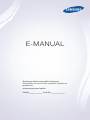 1
1
-
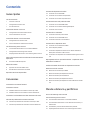 2
2
-
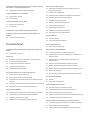 3
3
-
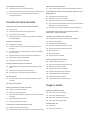 4
4
-
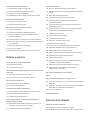 5
5
-
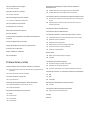 6
6
-
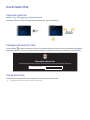 7
7
-
 8
8
-
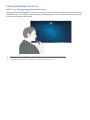 9
9
-
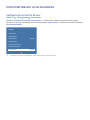 10
10
-
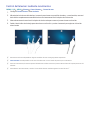 11
11
-
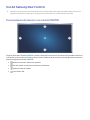 12
12
-
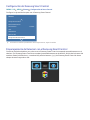 13
13
-
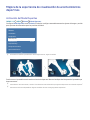 14
14
-
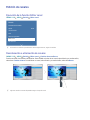 15
15
-
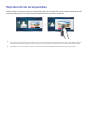 16
16
-
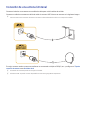 17
17
-
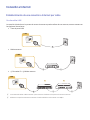 18
18
-
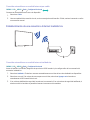 19
19
-
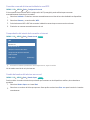 20
20
-
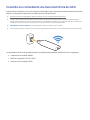 21
21
-
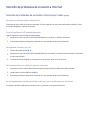 22
22
-
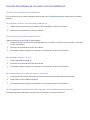 23
23
-
 24
24
-
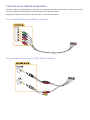 25
25
-
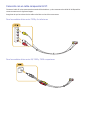 26
26
-
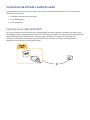 27
27
-
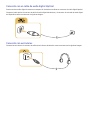 28
28
-
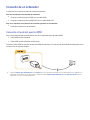 29
29
-
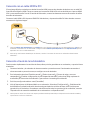 30
30
-
 31
31
-
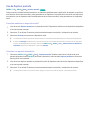 32
32
-
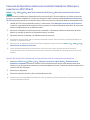 33
33
-
 34
34
-
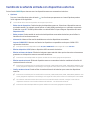 35
35
-
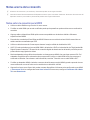 36
36
-
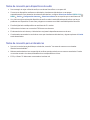 37
37
-
 38
38
-
 39
39
-
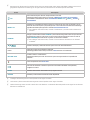 40
40
-
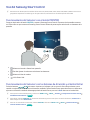 41
41
-
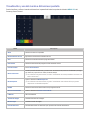 42
42
-
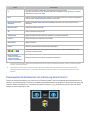 43
43
-
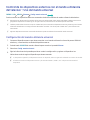 44
44
-
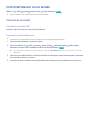 45
45
-
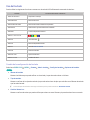 46
46
-
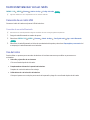 47
47
-
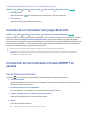 48
48
-
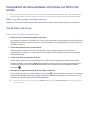 49
49
-
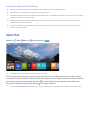 50
50
-
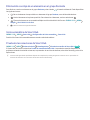 51
51
-
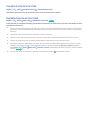 52
52
-
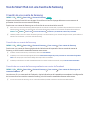 53
53
-
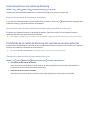 54
54
-
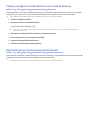 55
55
-
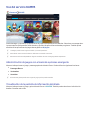 56
56
-
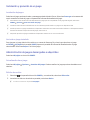 57
57
-
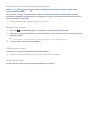 58
58
-
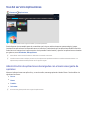 59
59
-
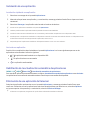 60
60
-
 61
61
-
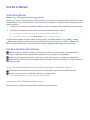 62
62
-
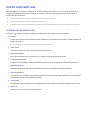 63
63
-
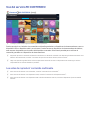 64
64
-
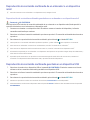 65
65
-
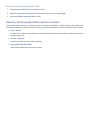 66
66
-
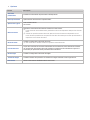 67
67
-
 68
68
-
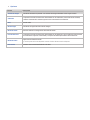 69
69
-
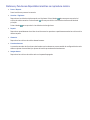 70
70
-
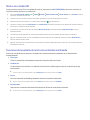 71
71
-
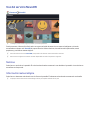 72
72
-
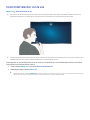 73
73
-
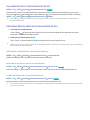 74
74
-
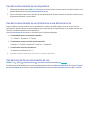 75
75
-
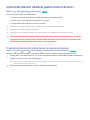 76
76
-
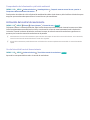 77
77
-
 78
78
-
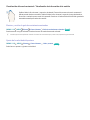 79
79
-
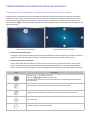 80
80
-
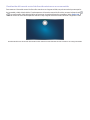 81
81
-
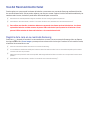 82
82
-
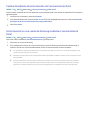 83
83
-
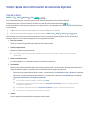 84
84
-
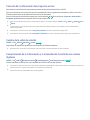 85
85
-
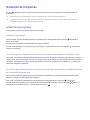 86
86
-
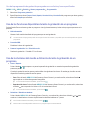 87
87
-
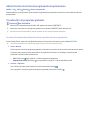 88
88
-
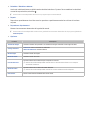 89
89
-
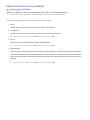 90
90
-
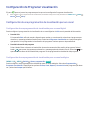 91
91
-
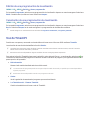 92
92
-
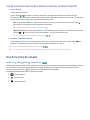 93
93
-
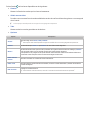 94
94
-
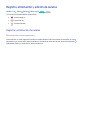 95
95
-
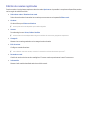 96
96
-
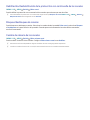 97
97
-
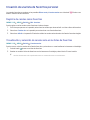 98
98
-
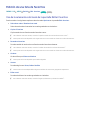 99
99
-
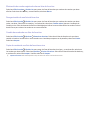 100
100
-
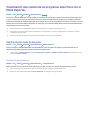 101
101
-
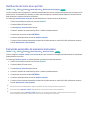 102
102
-
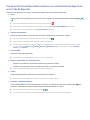 103
103
-
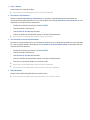 104
104
-
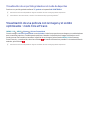 105
105
-
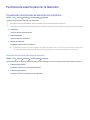 106
106
-
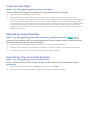 107
107
-
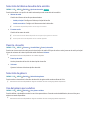 108
108
-
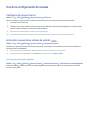 109
109
-
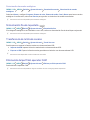 110
110
-
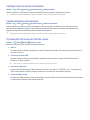 111
111
-
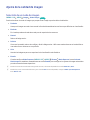 112
112
-
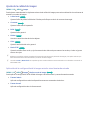 113
113
-
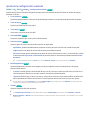 114
114
-
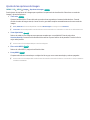 115
115
-
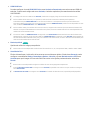 116
116
-
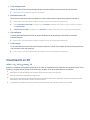 117
117
-
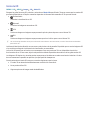 118
118
-
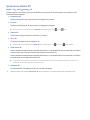 119
119
-
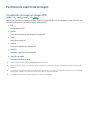 120
120
-
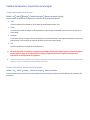 121
121
-
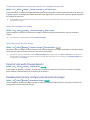 122
122
-
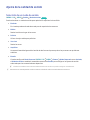 123
123
-
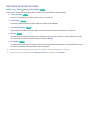 124
124
-
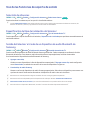 125
125
-
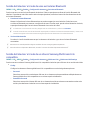 126
126
-
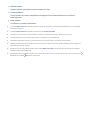 127
127
-
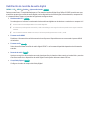 128
128
-
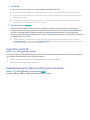 129
129
-
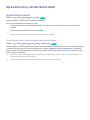 130
130
-
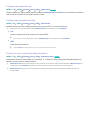 131
131
-
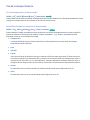 132
132
-
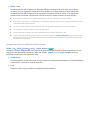 133
133
-
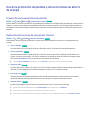 134
134
-
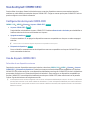 135
135
-
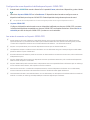 136
136
-
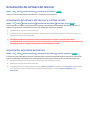 137
137
-
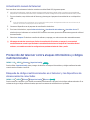 138
138
-
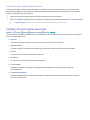 139
139
-
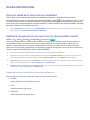 140
140
-
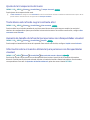 141
141
-
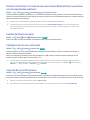 142
142
-
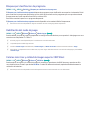 143
143
-
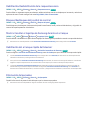 144
144
-
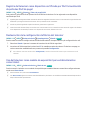 145
145
-
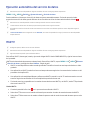 146
146
-
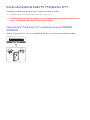 147
147
-
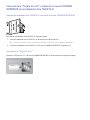 148
148
-
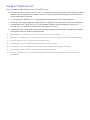 149
149
-
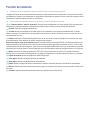 150
150
-
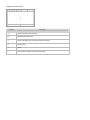 151
151
-
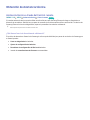 152
152
-
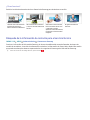 153
153
-
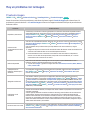 154
154
-
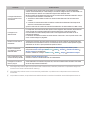 155
155
-
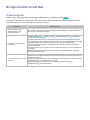 156
156
-
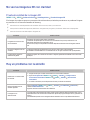 157
157
-
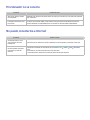 158
158
-
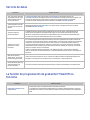 159
159
-
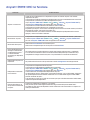 160
160
-
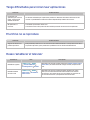 161
161
-
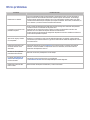 162
162
-
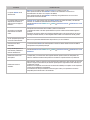 163
163
-
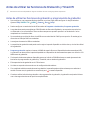 164
164
-
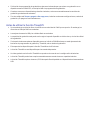 165
165
-
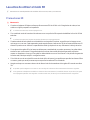 166
166
-
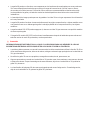 167
167
-
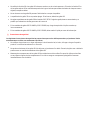 168
168
-
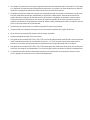 169
169
-
 170
170
-
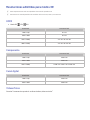 171
171
-
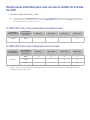 172
172
-
 173
173
-
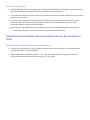 174
174
-
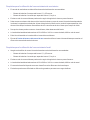 175
175
-
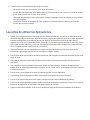 176
176
-
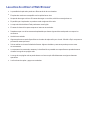 177
177
-
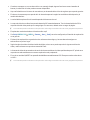 178
178
-
 179
179
-
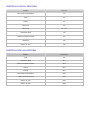 180
180
-
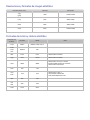 181
181
-
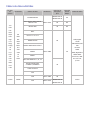 182
182
-
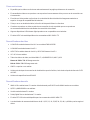 183
183
-
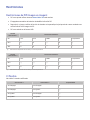 184
184
-
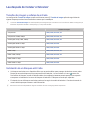 185
185
-
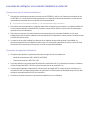 186
186
-
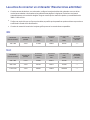 187
187
-
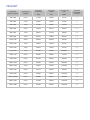 188
188
-
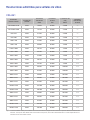 189
189
-
 190
190
-
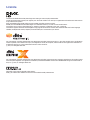 191
191
-
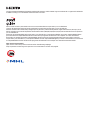 192
192
-
 193
193
-
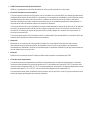 194
194
Artículos relacionados
-
Samsung UA40J5500AW Manual de usuario
-
Samsung UE32LS001CU Manual de usuario
-
Samsung UE40K5570SU Manual de usuario
-
Samsung UA55JS9000L Manual de usuario
-
Samsung UE78JS9500L Manual de usuario
-
Samsung UA32J4303AK Manual de usuario
-
Samsung UA32J4303AK Guía del usuario
-
Samsung UE40HU6900S Manual de usuario
-
Samsung UE85S9SL Manual de usuario
-
Samsung UA40K5300AW Manual de usuario